HP STORAGEWORKS MSL8096 TAPE LIBRARY Manuel utilisateur
PDF
Scarica
Documento
Bibliothèques de bandes HP StorageWorks MSL2024, MSL4048 et MSL8096 Manuel d’utilisation et de maintenance AH218-96001FR Numéro de référence : AH218-96001FR Première édition : mars 2007 Avis © Copyright 2006-2007 Hewlett-Packard Development Company, L.P. Hewlett-Packard Company exclut toute garantie concernant ce matériel, y compris mais non seulement toute garantie implicite de potentiel commerciale ou d’adéquation à un usage spécifique. Hewlett-Packard ne pourra être tenue responsable des erreurs, ni des dommages indirects ou liés à la mise à disposition, aux performances ou à l’utilisation de ce matériel. Ce document contient des informations propriétaires, protégées par des droits d’auteur. Aucune partie de ce document ne pourra être photocopiée, reproduite ou traduite dans une autre langue sans l’approbation écrite préalable de Hewlett-Packard. Les informations sont fournies « en l’état » sans garantie d’aucune sorte et pourront faire l’objet de modifications sans préavis. Les seules garanties relatives aux produits et services HP sont énoncées dans les déclarations de garantie expresse accompagnant ces produits et services. Aucun élément contenu dans le présent document ne saurait être considéré comme constituant une garantie supplémentaire. HP ne sera pas responsable des erreurs techniques ou typographiques ci-incluses. Intel, Itanium, Pentium, Intel Inside et le logo Intel Inside sont des marques ou des marques déposées d’Intel Corporation ou de ses filiales aux Etats-Unis et dans d’autres pays. Microsoft, Windows, Windows XP et Windows NT sont des marques de Microsoft Corporation déposées aux États-Unis. Adobe et Acrobat sont des marques d’Adobe Systems Incorporated. Table des matières À propos de ce manuel . . . . . . . . . . . . . . . . . . . . . . Public visé . . . . . . . . . . . . Conventions et symboles du document Stabilité du rack . . . . . . . . . . Support technique HP . . . . . . . Pièces remplaçables par l’utilisateur . Service d’abonnement . . . . . . . Revendeurs HP agréés . . . . . . . Sites Web HP . . . . . . . . . . . . . . . . . . . . . . . . . . . . . . . . . . . . . . . . . . . . . . . . . . . . . . . . . . . . . . . . . . . . . . . . . . . . . . . . . . . . . . . . . . . . . . . . . . . . . . . . . . . . . . . . . . . . . . . . . . . . . . . . . . . . . . . . . . . . . . . . . . . . . . . . . . . . . . . . . . . . . . . . . . . . . . . . . . . . . . . . . . . . . . . . . . . . . . . . . . . . . . . . . . . . . . . . . . . . . . . . . . . 1 Fonctionnalités et présentation . . . . . . . . . . . . . . . . . . . Caractéristiques de l’interface des lecteurs SCSI parallèle et exigences applicables Adaptateurs de bus hôte (HBA) SCSI . . . . . . . . . . . . . . . . . . Prise en charge de plusieurs unités logiques (LUN) . . . . . . . . . . . . ID SCSI par défaut . . . . . . . . . . . . . . . . . . . . . . . . . . Caractéristiques de l’interface des lecteurs Fibre Channel et exigences applicables Caractéristiques de l’interface des lecteurs SAS et exigences applicables . . . . . Présentation de la façade avant . . . . . . . . . . . . . . . . . . . . . . Présentation de la façade arrière . . . . . . . . . . . . . . . . . . . . . . Voyant du lecteur de bande . . . . . . . . . . . . . . . . . . . . . . . . Façade arrière du bloc d’alimentation (MSL8096) . . . . . . . . . . . . . . . . . . . . . . . . . . . . . . . . . . . . . . . . . . . . . . . . . . . . . . . . . . . . . . . . . . . . . . . . . . . . . . . . . . . . . . . . . . . . . . 2 Installation de la bibliothèque de bandes . . . . . . . . . . . . . . Préparation de l’hôte . . . . . . . . . . . . . . . . . . . . . . . . . . Planification de la configuration SCSI parallèle . . . . . . . . . . . . . . . À propos des bus SCSI parallèle . . . . . . . . . . . . . . . . . . . Optimisation du débit . . . . . . . . . . . . . . . . . . . . . . . Adresses SCSI . . . . . . . . . . . . . . . . . . . . . . . . . . . Planification de la configuration SAS . . . . . . . . . . . . . . . . . . . À propos de la technologie SAS . . . . . . . . . . . . . . . . . . . Connecteurs et cordons SAS . . . . . . . . . . . . . . . . . . . . . Numéros d’identification internationaux . . . . . . . . . . . . . . . . Planification de la configuration Fibre Channel . . . . . . . . . . . . . . . Connexion directe . . . . . . . . . . . . . . . . . . . . . . . . . Connexion SAN . . . . . . . . . . . . . . . . . . . . . . . . . . Choix d’un emplacement . . . . . . . . . . . . . . . . . . . . . . . . Déballage de la bibliothèque de bandes . . . . . . . . . . . . . . . . . Identification des éléments . . . . . . . . . . . . . . . . . . . . . . . Retrait de la languette de blocage . . . . . . . . . . . . . . . . . . . . Montage de la bibliothèque dans un rack . . . . . . . . . . . . . . . . . Installation du kit de conversion en boîtier autonome . . . . . . . . . . . . Installation de lecteurs de bande supplémentaires . . . . . . . . . . . . . . Installation d’un bloc d’alimentation redondante . . . . . . . . . . . . . . Modification de l’adresse SCSI (lecteurs SCSI parallèle uniquement) . . . . . . Connexion du cordon SCSI parallèle (périphériques SCSI parallèle uniquement) . Connexion des cordons Fibre Channel (périphériques Fibre Channel uniquement) Connexion du cordon SAS (périphériques SAS uniquement) . . . . . . . . . Mise sous tension de la bibliothèque . . . . . . . . . . . . . . . . . . . Configuration de la bibliothèque . . . . . . . . . . . . . . . . . . . . . . . . . . . . . . . . . . . . . . . . . . . . . . . . . . . . . . . . . . . . . . . . . . . . . . . . . . . . . . . . . . . . . . . . . . . . . . . . . . . . . . . . . . . . . . . . . . . . . . . . . . . . . . . . . . . . . . . . . . . . . . . . . . . . . . . . . . . . . . . . . . . . . . . . . . . . . . . . . . . . . . . . . . . . . . . . . . . . . . . . . . . . . . . . . . . . . . . . . . . . . . . . . . . . . . . . . . . . . . . . . . . . . . . . . . . . . . . Manuel d’utilisation et de maintenance . . . . . . . . . . . . . . . . . . . . . . . . . . . . . . . . . . . . . . . . . . . . 15 15 15 16 16 17 17 17 18 19 21 21 21 22 23 23 24 27 29 30 31 31 32 32 32 33 34 34 34 35 35 35 36 36 38 38 39 40 42 42 43 44 45 45 46 47 47 3 Vérification de la connexion . . . . . . . . . . . . . . . . . . . . . . . . . . . . . . . . . Étiquetage et chargement des cartouches de bande . . . . . . . . . . . . . . . . . . . . . . . 3 Cartouches de bande et magasins . . . . . . . . . . . . . . . . . Cartouches de bande . . . . . . . . . . . . . Utilisation et entretien des cartouches de bande Étiquetage des cartouches . . . . . . . . . Protection en écriture des cartouches de bande . Compatibilité en amont de lecture . . . . . . Magasins . . . . . . . . . . . . . . . . . . 4 Utilisation de la bibliothèque de bandes . . . . . . . . . . . . . . . . . . . . . . . . . . . . . . . . . . . . . . . . . . . . . . . . . . . . . . . . . . . . . . . . . . . . . . . . . . . . . . . . . . . . . . . . . . . . . . . . . . . . . . . . . . . . . . . . . . . . . . . . . . . . . . . . . . . . . . RMI (Remote management interface) . . . . . . . . . . . . . Présentation . . . . . . . . . . . . . . . . . . . . . . Connexion . . . . . . . . . . . . . . . . . . . . . . Volet d’état . . . . . . . . . . . . . . . . . . . . . . Obtenir de l’aide . . . . . . . . . . . . . . . . . . . Identity . . . . . . . . . . . . . . . . . . . . . . . . Affichage des informations statiques du périphérique . . Affichage des informations statiques de l’unité . . . . . Status . . . . . . . . . . . . . . . . . . . . . . . . Affichage des informations dynamiques de l’unité . . . Affichage des informations dynamiques de l’unité . . . Affichage de l’inventaire des cartouches . . . . . . . Configuration . . . . . . . . . . . . . . . . . . . . . Modification de la configuration du système . . . . . . Modification de la configuration du lecteur . . . . . . Modification de la configuration réseau . . . . . . . . Modification du mot de passe administrateur . . . . . Réglage de la date et de l’heure . . . . . . . . . . . Configuration du mode de consignation des erreurs . . . Définition des paramètres de notification des événements Restauration des paramètres par défaut définis en usine . Opérations . . . . . . . . . . . . . . . . . . . . . . Déplacement des supports . . . . . . . . . . . . . Mise à jour de l’inventaire actuel de supports . . . . . Démontage et remplacement des magasins . . . . . . Support . . . . . . . . . . . . . . . . . . . . . . . Établissement de diagnotics généraux . . . . . . . . HP Service - Service restricted . . . . . . . . . . . . Identification et mise à jour du microprogramme . . . . Redémarrage du périphérique . . . . . . . . . . . . Affichage des journaux de consignation . . . . . . . . Nettoyage des lecteurs de bande . . . . . . . . . . Téléchargement d’un ticket d’assistance . . . . . . . . Panneau opérateur (OCP) du MSL2024 . . . . . . . . . . . . Voyants . . . . . . . . . . . . . . . . . . . . . . . Écran d’accueil de la bibliothèque . . . . . . . . . . . . Boutons du panneau opérateur . . . . . . . . . . . . . Présentation de l’arborescence des menus . . . . . . . . . Saisie du mot de passe administrateur . . . . . . . . Déverrouillage du bac de chargement . . . . . . . . . . Status/Information . . . . . . . . . . . . . . . . . . . Inventory . . . . . . . . . . . . . . . . . . . . . Library information . . . . . . . . . . . . . . . . . Drive information . . . . . . . . . . . . . . . . . Component status . . . . . . . . . . . . . . . . . Network information . . . . . . . . . . . . . . . . 4 . . . . . . . . . . . . . . . . . . . . . . . . . . . . . . . . . . . . . . . . . . . . . . . . . . . . . . . . . . . . . . . . . . . . . . . . . . . . . . . . . . . . . . . . . . . . . . . . . . . . . . . . . . . . . . . . . . . . . . . . . . . . . . . . . . . . . . . . . . . . . . . . . . . . . . . . . . . . . . . . . . . . . . . . . . . . . . . . . . . . . . . . . . . . . . . . . . . . . . . . . . . . . . . . . . . . . . . . . . . . . . . . . . . . . . . . . . . . . . . . . . . . . . . . . . . . . . . . . . . . . . . . . . . . . . . . . . . . . . . . . . . . . . . . . . . . . . . . . . . . . . . . . . . . . . . . . . . . . . . . . . . . . . . . . . . . . . . . . . . . . . . . . . . . . . . . . . . . . . . . . . . . . . . . . . . . . . . . . . . . . . . . . . . . . . . . . . . . . . . . . . . . . . . . . . . . . . . . . . . . . . . . . . . . . . . . . . . . . . . . . . . . . . . . . . . . . . . . . . . . . . . . . . . . . . . . . . . . . . . . . . . . . . . . . . . . . . . . . . . . . . . . . . . . . . . . . . . . . . . . . . . . . . . . . . . . . . . . . . . . . . . . . . . . . . . . . . . . . . . . . . . . . . . . . . . . . . . . . . . . . . . . . . . . . . . . . . . . . . . . . . . . . . . . . . . . . . . . . . . . . . . . . . . . . . . . . . . . . . . . . . . . . . . . . . . . . . . . . . . . . . . . . . . . . . . . . . . . . . . . . . . . . . . . . . . . . . . . . . . . . . . . . . . . . . . . . . . . . . . . . . . . . . . . . . . . . . . . . . . . . . . . . . . . 48 48 51 51 51 52 53 54 54 59 59 59 60 61 62 63 63 64 66 66 68 70 71 71 74 75 77 78 78 78 79 80 80 81 81 82 82 82 83 83 84 85 85 86 87 88 89 89 90 91 91 92 93 93 94 94 Configuration . . . . . . . . . . . . . . . . . . . . . . . . . . . . . . . . . . . Changement du mot de passe administrateur . . . . . . . . . . . . . . . . . . . Définition du nombre de logements réservés . . . . . . . . . . . . . . . . . . . . Configuration du bac de chargement . . . . . . . . . . . . . . . . . . . . . . . Format de transmission des codes-barres . . . . . . . . . . . . . . . . . . . . . Modification de l’adresse SCSI (lecteurs SCSI) . . . . . . . . . . . . . . . . . . . Modification de la configuration du lecteur (périphériques Fibre Channel) . . . . . . . Définition de l’unité maître . . . . . . . . . . . . . . . . . . . . . . . . . . . Définition des comportements . . . . . . . . . . . . . . . . . . . . . . . . . . Réglage de la date et de l’heure . . . . . . . . . . . . . . . . . . . . . . . . . Configuration des paramètres réseau . . . . . . . . . . . . . . . . . . . . . . . Configuration du nettoyage automatique . . . . . . . . . . . . . . . . . . . . . Restauration des paramètres par défaut définis en usine . . . . . . . . . . . . . . . Operations . . . . . . . . . . . . . . . . . . . . . . . . . . . . . . . . . . . . Déverrouillage, retrait et réinstallation des magasins . . . . . . . . . . . . . . . . Nettoyage du lecteur de bande . . . . . . . . . . . . . . . . . . . . . . . . . Déplacement des bandes dans la bibliothèque . . . . . . . . . . . . . . . . . . . Mise à jour de l’inventaire des cartouches . . . . . . . . . . . . . . . . . . . . . Redémarrage de la bibliothèque . . . . . . . . . . . . . . . . . . . . . . . . . Activation du verrouillage par mot de passe . . . . . . . . . . . . . . . . . . . . Support . . . . . . . . . . . . . . . . . . . . . . . . . . . . . . . . . . . . . Mise hors tension et sous tension d’un lecteur . . . . . . . . . . . . . . . . . . . Exécution de la démonstration . . . . . . . . . . . . . . . . . . . . . . . . . . Exécution du test de transfert entre les logements . . . . . . . . . . . . . . . . . . Exécution du test de fonctionnement . . . . . . . . . . . . . . . . . . . . . . . Mise à jour du microprogramme . . . . . . . . . . . . . . . . . . . . . . . . . Affichage des journaux de consignation . . . . . . . . . . . . . . . . . . . . . . Téléchargement d’un ticket d’assistance . . . . . . . . . . . . . . . . . . . . . . Éjection forcée d’une bande du lecteur . . . . . . . . . . . . . . . . . . . . . . Panneau opérateur des modèles MSL4048 et MSL8096 . . . . . . . . . . . . . . . . . . . Présentation . . . . . . . . . . . . . . . . . . . . . . . . . . . . . . . . . . . . Opérations disponibles dans l’OCP . . . . . . . . . . . . . . . . . . . . . . . Boutons de navigation du panneau opérateur . . . . . . . . . . . . . . . . . . . Utilisation du panneau de commande . . . . . . . . . . . . . . . . . . . . . . . . Barre de message d’état . . . . . . . . . . . . . . . . . . . . . . . . . . . . Barre de menus . . . . . . . . . . . . . . . . . . . . . . . . . . . . . . . . Mot de passe administrateur . . . . . . . . . . . . . . . . . . . . . . . . . . Exemples d’options de menu et de navigation . . . . . . . . . . . . . . . . . . . . . Utilisation des bacs de chargement (Operations > Open Mailslots) . . . . . . . . . . Déplacement des supports (Operations > Move Media) . . . . . . . . . . . . . . . Menu Info . . . . . . . . . . . . . . . . . . . . . . . . . . . . . . . . . . . . Affichage des informations d’état (Info > Status) . . . . . . . . . . . . . . . . . . Affichage des informations d’identité (Info > Identity) . . . . . . . . . . . . . . . . Affichage des informations d’inventaire (Info > Inventory) . . . . . . . . . . . . . . Affichage des informations réseau (Info > Network) . . . . . . . . . . . . . . . . . Menu Configuration . . . . . . . . . . . . . . . . . . . . . . . . . . . . . . . . Modification de la configuration de la bibliothèque (Configuration > Library Configuration) Modification de la configuration d’un lecteur (Configuration > Drive Configuration) . . . Modification de la configuration réseau (Configuration > Network Configuration) . . . . Modification du mot de passe administrateur (Configuration > Administrator Password ) . Format de transmission des codes-barres (Configuration > Barcode Reporting Format) . . Restauration des paramètres par défaut (Configuration > Restore Defaults) . . . . . . . Réglage de la date et de l’heure de la bibliothèque (Configuration > Set Date/Time) . . Menu Operations . . . . . . . . . . . . . . . . . . . . . . . . . . . . . . . . . Ouverture d’un bac de chargement (Operations > Open Mailslot) . . . . . . . . . . Déverrouillage, retrait et remise en place des magasins (Operations > Unlock Left/Right Magazines) . . . . . . . . . . . . . . . . . . . . . . . . . . . . . . . . . . Déplacement des supports (Operations > Move Media) . . . . . . . . . . . . . . . Exécution de l’inventaire (Operations > Inventory) . . . . . . . . . . . . . . . . . . . . . . . . . . . . . . . . . . . . . . . . . . . . . . . . . . . . . . . . . . . . . . . . . . . . . . . . . . . . . . . . . . . . . . . . . . . . . . . . . . . . . . . . . . . . . . . . . . . . . . . . . . . . . . . 94 95 95 96 96 96 97 98 98 99 100 100 101 102 102 102 103 104 105 105 105 105 106 106 107 107 109 109 109 110 110 110 110 112 112 113 114 114 114 117 119 119 120 120 120 121 121 123 123 123 124 124 125 125 125 . . . . . . 126 127 127 Manuel d’utilisation et de maintenance 5 Activation du verrouillage de la bibliothèque par mot de passe (Operations > Enable Password Locks) . . . . . . . . . . . . . . . . . . . . . . . . . . . . . . . . . . . . . . Menu Support . . . . . . . . . . . . . . . . . . . . . . . . . . . . . . . . . . . . . Mise sous tension et hors tension des lecteurs (Support > Power on/off Drives) . . . . . . . Nettoyage des lecteurs de bande (Support > Clean Drive) . . . . . . . . . . . . . . . . Exécution des tests (Support > Run Tests) . . . . . . . . . . . . . . . . . . . . . . . Affichage des journaux de consignation (Support > View Logs) . . . . . . . . . . . . . . Mise à jour du microprogramme de la bibliothèque et des lecteurs . . . . . . . . . . . . Éjection forcée d’un lecteur (Support > Force Drive Eject) . . . . . . . . . . . . . . . . . Téléchargement d’un ticket d’assistance (Support > Support Ticket) . . . . . . . . . . . . Redémarrage de la bibliothèque de bandes (Support > Reboot) . . . . . . . . . . . . . 5 Dépannage . . . . . . . . . . . . . . . . . . . . . . . . . . Problèmes de détection suite à l’installation d’un périphérique SCSI parallèle . . . . . . . . . . . . Problèmes de connexion Fibre Channel . . . . . . . . . . . . . . . . . . . . . . . . . . . . Problèmes de fonctionnement . . . . . . . . . . . . . . . . . . . . . . . . . . . . . . . . Problèmes de performances . . . . . . . . . . . . . . . . . . . . . . . . . . . . . . . . . Taille moyenne des fichiers . . . . . . . . . . . . . . . . . . . . . . . . . . . . . . . Type du système de fichiers . . . . . . . . . . . . . . . . . . . . . . . . . . . . . . . Connexion du serveur hôte aux disques . . . . . . . . . . . . . . . . . . . . . . . . . . Configuration du système d’exploitation . . . . . . . . . . . . . . . . . . . . . . . . . . Windows . . . . . . . . . . . . . . . . . . . . . . . . . . . . . . . . . . . . . Novell . . . . . . . . . . . . . . . . . . . . . . . . . . . . . . . . . . . . . . Serveur de sauvegarde . . . . . . . . . . . . . . . . . . . . . . . . . . . . . . . . . Type de sauvegarde . . . . . . . . . . . . . . . . . . . . . . . . . . . . . . . . . . Fichier à fichier avec une application de sauvegarde complète . . . . . . . . . . . . . . Fichier à fichier avec une application native . . . . . . . . . . . . . . . . . . . . . . Image disque, flash ou sauvegarde séquentielle . . . . . . . . . . . . . . . . . . . . Sauvegarde de base de données . . . . . . . . . . . . . . . . . . . . . . . . . . Connexion du serveur hôte à la bibliothèque de bandes . . . . . . . . . . . . . . . . . . . Cartouches . . . . . . . . . . . . . . . . . . . . . . . . . . . . . . . . . . . . . . Assistance et réparation . . . . . . . . . . . . . . . . . . . . . . . . . . . . . . . . . . Retrait manuel des magasins . . . . . . . . . . . . . . . . . . . . . . . . . . . . . . Codes d’erreur . . . . . . . . . . . . . . . . . . . . . . . . . . . . . . . . . . . . . . Accès aux informations sur les codes d’erreur dans le panneau opérateur du MSL2024 . . . . . Accès aux informations sur les codes d’erreurs dans le panneau opérateur du MSL4048 et MSL8096 Accès aux informations sur les codes d’erreur à partir de l’interface RMI . . . . . . . . . . . . Accès aux informations sur les codes d’erreur dans un rapport ou un ticket d’assistance L&TT . . . Description des codes d’erreur principaux . . . . . . . . . . . . . . . . . . . . . . . . . Description des sous-codes d’erreur . . . . . . . . . . . . . . . . . . . . . . . . . . . . Sous-codes d’erreur du robot . . . . . . . . . . . . . . . . . . . . . . . . . . . . Sous-codes d’erreur du périphérique . . . . . . . . . . . . . . . . . . . . . . . . . Codes d’erreur du lecteur . . . . . . . . . . . . . . . . . . . . . . . . . . . . . . . . Événements d’avertissement . . . . . . . . . . . . . . . . . . . . . . . . . . . . . . . . . Utilisation de l’utilitaire HP Library & Tape Tools pour déterminer les problèmes . . . . . . . . . . . 6 Mise à niveau et maintenance de la bibliothèque de bandes . . . . . . Outils nécessaires . . . . . . . . . . . . . . . . . . . . . . . Installation d’un nouveau lecteur de bande . . . . . . . . . . . . Retrait et remise en place d’un lecteur de bande . . . . . . . . . . Retrait et remise en place d’un magasin . . . . . . . . . . . . . . Utilisation du panneau opérateur du MSL2024 . . . . . . . . . Utilisation du panneau opérateur des MSL4048 et MSL8096 . . . Utilisation de l’interface RMI . . . . . . . . . . . . . . . . . Libération manuelle d’un magasin . . . . . . . . . . . . . . Installation d’un bloc d’alimentation redondante (MSL8096 uniquement) Remplacement du bloc d’alimentation (MSL4048 et MSL8096) . . . . Remplacement du contrôleur de bibliothèque (MSL4048 et MSL8096) . Retrait et remplacement du châssis de base . . . . . . . . . . . . 6 . . . . . . . . . . . . . . . . . . . . . . . . . . . . . . . . . . . . . . . . . . . . . . . . . . . . . . . . . . . . . . . . . . . . . . . . . . . . . . . . . . . . . . . . . . . . . . . . . . . . . . . . . . . . . . . . . . . . . . . . . . . . . . . . . . . . . . . . . . . . . . . . . . . . . . . . . . . . . . . . . . . . . . . . 127 128 128 128 129 129 129 130 131 131 133 133 137 138 144 145 146 147 149 149 149 150 150 150 151 151 151 152 153 153 153 154 155 156 156 157 160 166 166 169 169 170 171 173 174 174 176 179 179 179 180 180 181 183 185 187 Enregistrement des paramètres de configuration . . . . . . . . . . . . . . . . Retrait de la cartouche du lecteur . . . . . . . . . . . . . . . . . . . . . . Retrait des cordons, des magasins et des lecteurs de bande . . . . . . . . . . . Retrait du bloc d’alimentation et du contrôleur de bibliothèque (MSL4048 uniquement) Retrait du châssis de base du rack ou du support plat . . . . . . . . . . . . . . Déballage du nouveau châssis . . . . . . . . . . . . . . . . . . . . . . . . Remplacement du châssis de base . . . . . . . . . . . . . . . . . . . . . . . . . . . . . . . . . . . . . . . . . . . . . . . . . . . . . . . . . . . . . . . . A Caractéristiques techniques . . . . . . . . . . . . . . . . . . . . Caractéristiques physiques . . . . . . . . . . . . . . . . . . . . . . . . . . . . . . . . . Spécifications environnementales . . . . . . . . . . . . . . . . . . . . . . . . . . . . . . . B Conformité réglementaire et sécurité . . . . . . . . . . . . . . . . Conformité réglementaire . . . . . . . . . . . . . . . . . . . . . . . . . . . . . . . Numéros d’identification des avis de conformité . . . . . . . . . . . . . . . . . . . Emplacement de l’étiquette de conformité . . . . . . . . . . . . . . . . . . . . Réglementation FCC (Federal Communications Commission) . . . . . . . . . . . . . . Équipements de classe A . . . . . . . . . . . . . . . . . . . . . . . . . . . Équipements de classe B . . . . . . . . . . . . . . . . . . . . . . . . . . . Déclaration de conformité pour les produits portant le logo FCC (États-Unis d’Amérique uniquement) . . . . . . . . . . . . . . . . . . . . . . . . . . . . . . . . Modifications . . . . . . . . . . . . . . . . . . . . . . . . . . . . . . . . Câbles . . . . . . . . . . . . . . . . . . . . . . . . . . . . . . . . . . . Laser . . . . . . . . . . . . . . . . . . . . . . . . . . . . . . . . . . . . . . Consignes de sécurité relatives au laser . . . . . . . . . . . . . . . . . . . . . Avis multilingues . . . . . . . . . . . . . . . . . . . . . . . . . . . . . . . . . . . Canadian Notice (avis canadien) . . . . . . . . . . . . . . . . . . . . . . . . . Équipements de classe A . . . . . . . . . . . . . . . . . . . . . . . . . . . Matériel de classe B . . . . . . . . . . . . . . . . . . . . . . . . . . . . . Union Européenne, avis de conformité . . . . . . . . . . . . . . . . . . . . . . . Avis BSMI . . . . . . . . . . . . . . . . . . . . . . . . . . . . . . . . . . . Avis japonais . . . . . . . . . . . . . . . . . . . . . . . . . . . . . . . . . . Avis de conformité coréen . . . . . . . . . . . . . . . . . . . . . . . . . . . . . Sécurité . . . . . . . . . . . . . . . . . . . . . . . . . . . . . . . . . . . . . . Notice de recyclage de la pile pour Taiwan . . . . . . . . . . . . . . . . . . . . . Cordons d’alimentation . . . . . . . . . . . . . . . . . . . . . . . . . . . . . . Avis japonais concernant le cordon d’alimentation électrique . . . . . . . . . . . . . . Directive relative au recyclage des équipements électriques et électroniques . . . . . . . . . . Mise au rebut du matériel usagé par les utilisateurs avec les déchets ménagers dans l’Union Européenne . . . . . . . . . . . . . . . . . . . . . . . . . . . . . . . . . . . 187 188 188 189 190 191 191 195 195 196 197 . . . . . . . . . . . . . . . . . . 197 197 197 197 197 198 . . . . . . . . . . . . . . . . . . . . . . . . . . . . . . . . . . . . . . . . . . . . . . . . . . . . . . 198 198 198 198 199 199 199 199 199 199 200 200 200 201 201 201 201 202 . . . 202 C Décharges d’électricité statique . . . . . . . . . . . . . . . . . . 203 Glossaire . . . . . . . . . . . . . . . . . . . . . . . . . . . . 205 Index . . . . . . . . . . . . . . . . . . . . . . . . . . . . . . 209 Prévention des dommages provoqués par l’électricité statique . . . . . . . . . . . . . . . . . . Méthodes de mise à la terre . . . . . . . . . . . . . . . . . . . . . . . . . . . . . . . . . Manuel d’utilisation et de maintenance 203 203 7 Figures 1 ..ID SCSI par défaut MSL2024 . . . . . . . . . . . . . . . . . . . . . . . . . . . 22 2 ..ID SCSI par défaut MSL4048 . . . . . . . . . . . . . . . . . . . . . . . . . . . 22 3 ..Adresses SCSI par défaut du lecteur de bande SCSI parallèle MSL8096 . . . . . . . . 23 4 ..Présentation de la façade avant MSL2024 . . . . . . . . . . . . . . . . . . . . . 24 5 ..Présentation de la façade avant MSL4048 . . . . . . . . . . . . . . . . . . . . . 25 6 ..Présentation de la façade avant MSL8096 . . . . . . . . . . . . . . . . . . . . . 25 7 ..Voyants du panneau opérateur . . . . . . . . . . . . . . . . . . . . . . . . . . 26 8 ..Présentation de la façade arrière du modèle MSL4048 avec lecteurs de bande SCSI parallèle 27 9 ..Présentation de la façade arrière du modèle MSL8096 avec lecteurs de bande Fibre Channel et alimentation redondante (en option) . . . . . . . . . . . . . . . . . . . . . . . 28 10 ..Présentation de la façade arrière du modèle MSL2024 avec lecteur de bande SAS . . . . 29 11 ..Voyant du lecteur de bande . . . . . . . . . . . . . . . . . . . . . . . . . . . 29 12 ..Voyants d’alimentation du modèle MSL8096 . . . . . . . . . . . . . . . . . . . . 30 13 ..Adresses SCSI par défaut du lecteur de bande SCSI parallèle MSL2024 . . . . . . . . 33 14 ..Adresses SCSI par défaut du lecteur de bande SCSI parallèle MSL4048 . . . . . . . . 33 15 ..Cordon d’épanouissement SAS . . . . . . . . . . . . . . . . . . . . . . . . . . 35 16 ..Emplacement de la languette de blocage (MSL2024) . . . . . . . . . . . . . . . . 39 . . . . . . . . . . . . . . . . . 39 18 ..Installation des rails dans le rack . . . . . . . . . . . . . . . . . . . . . . . . . 40 19 ..Emplacements des écrous agrafes . . . . . . . . . . . . . . . . . . . . . . . . . 40 20 ..Fixation d’une bibliothèque de bandes MSL2024 au rack . . . . . . . . . . . . . . . 41 21 ..Installation du capot de conversion . . . . . . . . . . . . . . . . . . . . . . . . 42 22 ..Emplacement des lecteurs demi-hauteur sur le MSL8096 . . . . . . . . . . . . . . . 175 23 ..Installation d’un lecteur de bande . . . . . . . . . . . . . . . . . . . . . . . . . 43 24 ..Installation du nouveau bloc d’alimentation . . . . . . . . . . . . . . . . . . . . . 44 25 ..Vis à molette du bloc d’alimentation redondant . . . . . . . . . . . . . . . . . . . 44 26 ..Connexion du cordon SCSI parallèle à un lecteur Ultrium . . . . . . . . . . . . . . . 45 27 ..Branchement du cordon Fibre Channel . . . . . . . . . . . . . . . . . . . . . . 46 28 ..Cordon SAS . . . . . . . . . . . . . . . . . . . . . . . . . . . . . . . . . . 46 29 ..Connexion du cordon d’alimentation 47 17 ..Rangement de la languette de blocage (MSL2024) . . . . . . . . . . . . . . . . . . . . . . . 30 ..Protection contre l’écriture de la cartouche de données Ultrium 8 . . . . . . . . . . . . 54 31 ..Numérotation des logements du MSL2024 (bac de chargement unique activé) . . . . . . 55 32 ..Numérotation des logements du MSL8096 (bacs de chargement désactivés) . . . . . . . 56 33 ..Numérotation des logements du magasin inférieur gauche des MSL4048 et MSL8096 (bac de chargement activé) . . . . . . . . . . . . . . . . . . . . . . . . . . . . . . 34 ..Numérotation des logements du magasin supérieur droit du MSL8096 (seul le bac de chargement supérieur droit est activé) . . . . . . . . . . . . . . . . . . . . . . . . 35 ..Numérotation des logements du magasin supérieur droit du MSL8096 (les deux bacs de chargement sont activés) . . . . . . . . . . . . . . . . . . . . . . . . . . . . . 36 ..Page de connexion à l’interface RMI . . . . . . . . . . . . . . . . . . . . . . . 57 60 37 ..Volet System Status . . . . . . . . . . . . . . . . . . . . . . . . . . . . . . . 61 38 ..Bouton Help . . . . . . . . . . . . . . . . . . . . . . . . . . . . . . . . . . 62 39 ..Page Identity: Library . . . . . . . . . . . . . . . . . . . . . . . . . . . . . . 63 40 ..Page Identity: Drive (SCSI parallèle) . . . . . . . . . . . . . . . . . . . . . . . . 64 41 ..Page Identity: Drive (Fibre Channel) . . . . . . . . . . . . . . . . . . . . . . . . 65 42 ..Page Identity: Drive (SAS) . . . . . . . . . . . . . . . . . . . . . . . . . . . . 65 43 ..Page Status: Library . . . . . . . . . . . . . . . . . . . . . . . . . . . . . . . 66 44 ..Page Status: Drive (SCSI parallèle) . . . . . . . . . . . . . . . . . . . . . . . . 68 45 ..Page Status: Drive (Fibre Channel) . . . . . . . . . . . . . . . . . . . . . . . . 68 46 ..Page Status: Inventory . . . . . . . . . . . . . . . . . . . . . . . . . . . . . . 70 47 ..Volet Status: Inventory: Media details . . . . . . . . . . . . . . . . . . . . . . . 71 48 ..Page Configuration: System . . . . . . . . . . . . . . . . . . . . . . . . . . . 72 49 ..Page Configuration: Drive (SCSI parallèle) . . . . . . . . . . . . . . . . . . . . . 74 50 ..Page Configuration: Drive (Fibre Channel) . . . . . . . . . . . . . . . . . . . . . 75 51 ..Page Configuration: Drive (SAS) . . . . . . . . . . . . . . . . . . . . . . . . . 75 . . . . . . . . . . . . . . . . . . . . . . . . . . 76 53 ..Page Configuration: Password . . . . . . . . . . . . . . . . . . . . . . . . . . 77 54 ..Page Configuration: Date/Time . . . . . . . . . . . . . . . . . . . . . . . . . 78 55 ..Page Configuration: Log . . . . . . . . . . . . . . . . . . . . . . . . . . . . . 78 56 ..Page Configuration: Event notification . . . . . . . . . . . . . . . . . . . . . . . 79 57 ..Page Configuration: Restore defaults . . . . . . . . . . . . . . . . . . . . . . . 79 58 ..Page Operations: Move Media . . . . . . . . . . . . . . . . . . . . . . . . . . 81 59 ..Page Operations: Inventory . . . . . . . . . . . . . . . . . . . . . . . . . . . 81 . . . . . . . . . . . . . . . . . . . . . . . . . . 82 61 ..Page Support : General Diagnostic . . . . . . . . . . . . . . . . . . . . . . . . 82 62 ..Page Support: HP Service . . . . . . . . . . . . . . . . . . . . . . . . . . . . 83 63 ..Page Support: Firmware . . . . . . . . . . . . . . . . . . . . . . . . . . . . . 83 64 ..Page Support: Reboot . . . . . . . . . . . . . . . . . . . . . . . . . . . . . . 84 65 ..Page Support: Library Logs . . . . . . . . . . . . . . . . . . . . . . . . . . . 85 66 ..Page Support: Clean drive . . . . . . . . . . . . . . . . . . . . . . . . . . . . 85 67 ..Page Support: Support ticket . . . . . . . . . . . . . . . . . . . . . . . . . . . 86 68 ..Voyants . . . . . . . . . . . . . . . . . . . . . . . . . . . . . . . . . . . . 87 52 ..Page Configuration: Network 60 ..Page Operations: Magazines Manuel d’utilisation et de maintenance 56 57 9 69 ..Boutons du panneau opérateur . . . . . . . . . . . . . . . . . . . . . . . . . . 89 70 ..Arborescence des menus de la bibliothèque . . . . . . . . . . . . . . . . . . . . 90 71 ..Retrait d’une bande du bac de chargement . . . . . . . . . . . . . . . . . . . . . 91 72 ..Menu du panneau opérateur affichant l’état initial du système . . . . . . . . . . . . . 112 73 ..Menu du panneau opérateur . . . . . . . . . . . . . . . . . . . . . . . . . . . 113 74 ..Magasin pouvant accueillir des bacs de chargement et logement (chacun marqué d’un point blanc) . . . . . . . . . . . . . . . . . . . . . . . . . . . . . . . . . . . . . 115 75 ..Menu Operations . . . . . . . . . . . . . . . . . . . . . . . . . . . . . . . . 116 76 ..Retrait de la cartouche du bac de chargement . . . . . . . . . . . . . . . . . . . 116 77 ..Menu Operations . . . . . . . . . . . . . . . . . . . . . . . . . . . . . . . . 117 78 ..Menu Info . . . . . . . . . . . . . . . . . . . . . . . . . . . . . . . . . . . 119 79 ..Menu Configuration 121 . . . . . . . . . . . . . . . . . . . . . . . . . . . . . . 80 ..Adresses SCSI par défaut du lecteur de bande SCSI parallèle MSL4048 . . . . . . . . 124 81 ..Menu Operations . . . . . . . . . . . . . . . . . . . . . . . . . . . . . . . . 125 82 ..Magasin pouvant accueillir des bacs de chargement et logement (chacun marqué d’un point blanc) . . . . . . . . . . . . . . . . . . . . . . . . . . . . . . . . . . . . . 126 83 ..Menu Support . . . . . . . . . . . . . . . . . . . . . . . . . . . . . . . . . 128 84 ..Adresses SCSI par défaut du lecteur de bande SCSI parallèle MSL2024 . . . . . . . . 134 85 ..Adresses SCSI par défaut du lecteur de bande SCSI parallèle MSL4048 . . . . . . . . 134 86 ..Adresses SCSI par défaut du lecteur de bande SCSI parallèle MSL8096 . . . . . . . . 135 . . . . . . . . . . . . . . . . . . . . . . . . . . . 149 88 ..Orifices d’accès des magasins gauche et droit . . . . . . . . . . . . . . . . . . . 154 89 ..Libération du magasin . . . . . . . . . . . . . . . . . . . . . . . . . . . . . . 154 90 ..Message d’erreur initiale sur le panneau opérateur . . . . . . . . . . . . . . . . . 155 91 ..Code d’erreur dans l’option Error Log du panneau opérateur . . . . . . . . . . . . . 155 92 ..Message d’erreur dans l’option Error Log du panneau opérateur 155 87 ..Service Removable Storage . . . . . . . . . . . 93 ..Le panneau opérateur indiquant qu’il n’existe aucune information supplémentaire . . . . 156 94 ..Heure et date dans l’option Error Log du panneau opérateur . . . . . . . . . . . . . 156 95 ..Page Support: Library Logs . . . . . . . . . . . . . . . . . . . . . . . . . . . 157 96 ..Ticket d’assistance dans l’utilitaire de visualisation . . . . . . . . . . . . . . . . . . 158 97 ..Détails d’un événement critique . . . . . . . . . . . . . . . . . . . . . . . . . . 159 98 ..Emplacements des baies des lecteurs demi-hauteur (MSL8096) . . . . . . . . . . . . 175 99 ..Installation d’un nouveau lecteur de bande . . . . . . . . . . . . . . . . . . . . . 175 100 ..Resserrez les vis à molette bleues . . . . . . . . . . . . . . . . . . . . . . . . . 176 101 ..Voyants du lecteur . . . . . . . . . . . . . . . . . . . . . . . . . . . . . . . 177 102 ..Vis à molette captives du lecteur de bande . . . . . . . . . . . . . . . . . . . . . 177 103 ..Retrait d’un lecteur de bande . . . . . . . . . . . . . . . . . . . . . . . . . . . 177 104 ..Installation d’un lecteur de bande . . . . . . . . . . . . . . . . . . . . . . . . . 178 105 ..Page de connexion à l’interface RMI 180 10 . . . . . . . . . . . . . . . . . . . . . . . 106 ..Page Operations: Magazines . . . . . . . . . . . . . . . . . . . . . . . . . . 180 107 ..Orifices de libération manuelle des magasins . . . . . . . . . . . . . . . . . . . . 181 108 ..Retrait du magasin gauche . . . . . . . . . . . . . . . . . . . . . . . . . . . . 181 109 ..Installation du nouveau bloc d’alimentation . . . . . . . . . . . . . . . . . . . . . 182 110 ..Fixation du bloc d’alimentation à la bibliothèque . . . . . . . . . . . . . . . . . . 182 111 ..Voyants du bloc d’alimentation . . . . . . . . . . . . . . . . . . . . . . . . . . 183 112 ..Retrait du bloc d’alimentation à remplacer . . . . . . . . . . . . . . . . . . . . . 184 113 ..Installation du nouveau bloc d’alimentation . . . . . . . . . . . . . . . . . . . . . 184 114 ..Voyants d’alimentation du MSL8096 . . . . . . . . . . . . . . . . . . . . . . . 184 115 ..Retrait du contrôleur de bibliothèque . . . . . . . . . . . . . . . . . . . . . . . 186 116 ..Installation du nouveau contrôleur de bibliothèque . . . . . . . . . . . . . . . . . . 186 117 ..État du système (MSL4048 et MSL8096) . . . . . . . . . . . . . . . . . . . . . . 187 118 ..Vis à molette captives du lecteur de bande . . . . . . . . . . . . . . . . . . . . . 188 119 ..Retrait d’un lecteur de bande . . . . . . . . . . . . . . . . . . . . . . . . . . . 189 120 ..Retrait du bloc d’alimentation 189 . . . . . . . . . . . . . . . . . . . . . . . . . . 121 ..Retrait du contrôleur de bibliothèque 122 ..Retrait du châssis de base du rack . . . . . . . . . . . . . . . . . . . . . . . 190 . . . . . . . . . . . . . . . . . . . . . . . . 191 123 ..Emplacement de la languette de blocage . . . . . . . . . . . . . . . . . . . . . 192 . . . . . . . . . . . . . . . . . . . . . . 192 125 ..Fixation d’une bibliothèque de bandes MSL2024 au rack . . . . . . . . . . . . . . . 193 124 ..Rangement de la languette de blocage Manuel d’utilisation et de maintenance 11 Tableaux 1 ..Conventions du document . . . . . . . . . . . . . . . . . . . . . . . . . . . . 15 2 ..Pièces remplaçables par l’utilisateur . . . . . . . . . . . . . . . . . . . . . . . . 17 3 ..Capacité des bibliothèques 19 . . . . . . . . . . . . . . . . . . . . . . . . . . . 4 ..Caractéristiques techniques des bibliothèques de bandes MSL2024 et MSL4048 Ultrium 448 5 ..Caractéristiques techniques des bibliothèques MSL8096 . . . . . . . . . . . . . . . 6 ..Caractéristiques techniques des bibliothèques MSL8096 . . . . . . . . . . . . . . . 7 ..Type d’interface et modèle SCSI parallèle . 8 ..Caractéristiques de l’emplacement de bandes . . . . . de bandes . . . . . . . . . . 20 Ultrium 920 MSL2024, MSL4048 et . . . . . . . . . . . . . . . 20 Ultrium 960 MSL2024, MSL4048 et . . . . . . . . . . . . . . . 20 . . . . . . . . . . . . . . . 21 . . . . . . . . . . . . . . . . . . . . . . . . 37 . . . . . . . . . . . . . . . . . . . . . . . . . . 51 10 ..Lecteur de bande Ultrium 920 et 960 . . . . . . . . . . . . . . . . . . . . . . . 51 11 ..Compatibilité en amont de lecture . . . . . . . . . . . . . . . . . . . . . . . . 54 12 ..États du lecteur . . . . . . . . . . . . . . . . . . . . . . . . . . . . . . . . . 88 13 ..Explication des indications affichées . . . . . . . . . . . . . . . . . . . . . . . . 92 14 ..Boutons du panneau opérateur (OCP) . . . . . . . . . . . . . . . . . . . . . . . 111 15 ..Boutons de navigation . . . . . . . . . . . . . . . . . . . . . . . . . . . . . 111 16 ..État de la bibliothèque . . . . . . . . . . . . . . . . . . . . . . . . . . . . . 112 17 ..Problèmes d’alimentation électrique . . . . . . . . . . . . . . . . . . . . . . . . 138 18 ..Indications de dysfonctionnement ou d’avertissement affichées sur la façade avant . . . . 138 19 ..Problèmes de déplacement des bandes . . . . . . . . . . . . . . . . . . . . . . 139 . . . . . . . . . . . . . . . . . . . . . . . . . . . 140 21 ..Périphérique SCSI parallèle non détecté . . . . . . . . . . . . . . . . . . . . . . 141 22 ..Le voyant Attention est allumé . . . . . . . . . . . . . . . . . . . . . . . . . . 142 . . . . . . . . . . . . . . . . . . . . . . . . . . . . . 143 24 ..Problèmes de connexion réseau à l’interface RMI . . . . . . . . . . . . . . . . . . 143 25 ..Problèmes de nettoyage . . . . . . . . . . . . . . . . . . . . . . . . . . . . . 143 26 ..Incidence sur les performances des différentes tailles de fichier . . . . . . . . . . . . 145 27 ..Incidence sur les performances des différents systèmes de fichiers . . . . . . . . . . . 146 28 ..Incidence sur les performances des différentes connexions des disques . . . . . . . . . 147 29 ..Configuration matérielle nécessaire du serveur de sauvegarde . . . . . . . . . . . . 150 30 ..Incidence sur les performances des différentes connexions à la bibliothèque . . . . . . . 152 31 ..Codes d’erreur principaux . . . . . . . . . . . . . . . . . . . . . . . . . . . . 160 32 ..Sous-codes d’erreur du robot . . . . . . . . . . . . . . . . . . . . . . . . . . . 166 33 ..Sous-codes d’erreur du périphérique 169 9 ..Lecteur de bande Ultrium 448 20 ..Problèmes liés aux supports 23 ..Problèmes d’inventaire 12 . . . . . . . . . . . . . . . . . . . . . . . 34 ..Codes d’erreur du lecteur . . . . . . . . . . . . . . . . . . . . . . . . . . . . 169 35 ..Codes des événements d’avertissement . . . . . . . . . . . . . . . . . . . . . . 170 36 ..Caractéristiques physiques de la bibliothèque MSL2024 : tous les modèles . . . . . . . 195 37 ..Caractéristiques physiques de la bibliothèque MSL4048 : tous les modèles . . . . . . . 195 38 ..Caractéristiques physiques de la bibliothèque MSL8096 : tous les modèles . . . . . . . 195 39 ..Spécifications environnementales . . . . . . . . . . . . . . . . . . . . . . . . . 196 Manuel d’utilisation et de maintenance 13 14 À propos de ce manuel Ce manuel traite des sujets suivants : • • • • Installation d’une bibliothèque de bandes HP StorageWorks Configuration et utilisation d’une bibliothèque de bandes HP StorageWorks Dépannage d’une bibliothèque de bandes HP StorageWorks Mise à niveau et maintenance d’une bibliothèque de bandes HP StorageWorks Public visé Ce manuel s’adresse aux administrateurs système et aux autres utilisateurs qui souhaitent disposer d’une description physique et fonctionnelle de la bibliothèque de bandes HP StorageWorks. Conventions et symboles du document Tableau 1 Conventions du document Conventions Élément Texte bleu :Tableau 1 Renvois et adresses e-mail Texte bleu souligné : http://www.hp.com Adresses Web Texte en caractères gras • Touches du clavier sur lesquelles vous êtes invité à appuyer • Texte saisi dans un élément d’interface (par exemple, dans un champ) • Éléments d’interface avec lesquels l’utilisateur peut interagir à l’aide de la souris, d’une sélection ou d’une saisie : commandes de menu, listes, boutons, onglets, cases à cocher, etc. Texte en caractères italiques Texte mis en évidence Texte utilisant une police non proportionnelle • • • • Texte en caractères italiques à espacement fixe • Variables de code • Variables de commande Texte en caractères gras à espacement fixe Mise en valeur du texte Noms des fichiers et des répertoires Informations affichées par le système Code Commandes, leurs arguments et valeurs d’argument Avertissement Le non-respect des consignes peut entraîner des blessures ou la mort. Manuel d’utilisation et de maintenance 15 Attention Signifie que le non-respect de ces instructions présente des risques, tant pour le matériel que pour les informations qu’il contient. Important Fournit des explications ou des instructions spécifiques. Remarque Fournit des informations complémentaires. Conseil Propose des conseils utiles et des raccourcis. Stabilité du rack La stabilité du rack protège les personnes et l’équipement. Avertissement Pour éviter tout risque de blessure ou de dommage matériel, il est fortement conseillé de prendre les précautions suivantes : • Les vérins de mise à niveau doivent être en contact avec le sol. • Les vérins de mise à niveau doivent supporter tout le poids du rack. • Le rack doit être muni de pieds stabilisateurs. • Si l’installation comporte plusieurs racks, ceux-ci doivent être fixés les uns aux autres. • Déployez un seul élément de rack à la fois (si vous déployez plusieurs éléments à la fois, vous risquez de compromettre la stabilité du rack). Support technique HP Les numéros de téléphone du support technique dans le monde entier sont répertoriés sur le site Web HP consacré au support : http://www.hp.com/support/. Avant d’appeler, rassemblez les informations suivantes : • • • • • • • Numéro d’enregistrement auprès du support technique (le cas échéant) Numéros de série des produits Noms et numéros des modèles ou des produits Messages d’erreur Type et version du système d’exploitation Vos questions, aussi détaillées que possible Un ticket de support L&TT, que vous pouvez télécharger vers un lecteur USB à partir de la façade avant ou télécharger dans un fichier à l’aide de l’interface de gestion à distance. Afin d’assurer une qualité optimale permanente, nous nous réservons le droit d’enregistrer ou d’écouter les appels. 16 À propos de ce manuel Pièces remplaçables par l’utilisateur Les programmes CSR (pièces remplaçables par l’utilisateur) de HP vous permettent de réparer vous-même votre produit StorageWorks. Si une pièce CSR a besoin d’être remplacée, HP vous la livre directement pour vous permettre de l’installer vous-même, à votre convenance. Certaines pièces ne sont pas éligibles dans le cadre du programme CSR. Votre mainteneur agréé par HP vous aidera à déterminer si vous pouvez effectuer vous-même la réparation. Reportez-vous au Tableau 2 pour connaître le statut CSR des pièces remplaçables pour ce produit. Pour plus d’informations sur le programme CSR, prenez contact avec votre mainteneur habituel. Pour l’Amérique du nord, consultez le site Web CSR suivant : http://www.hp.com/go/selfrepair Tableau 2 Pièces remplaçables par l’utilisateur Pièce Statut des pièces remplaçables par l’utilisateur Magasin CSR obligatoire Supports CSR obligatoire Lecteur de bande CSR obligatoire Cordons externes et terminaisons SCSI CSR obligatoire Châssis (MSL2024 et MSL4048) MSL2024 : CSR obligatoire MSL4048 : CSR facultatif Bloc d’alimentation (MSL4048 et MSL8096) CSR obligatoire Contrôleur de bibliothèque (MSL4048 et MSL8096) CSR obligatoire Kit de montage en rack CSR facultatif Kit de conversion rack vers boîtier autonome (MSL2024 et MSL4048) CSR obligatoire Plaque en biseau d’assemblage, façade avant (MSL8096) CSR facultatif Carte d’affichage du panneau opérateur (MSL8096) Sur site uniquement Carte des voyants (MSL8096) Sur site uniquement Assemblage robotique (MSL8096) Sur site uniquement Service d’abonnement HP vous recommande d’enregistrer votre produit sur le site Web Subscriber’s Choice for Business : http://www.hp.com/go/e-updates. Suite à l’enregistrement, vous recevrez un e-mail vous informant des améliorations apportées au produit, des nouvelles versions de pilotes, des mises à jour de microprogrammes et d’autres ressources disponibles pour le produit. Revendeurs HP agréés Pour obtenir les coordonnées de votre revendeur HP agréé le plus proche : • Aux États-Unis d’Amérique, appelez le 1–800–282–6672 Manuel d’utilisation et de maintenance 17 • Ailleurs, rendez-vous sur le site Web de HP : http://www.hp.com. Cliquez sur Contact HP [Contacter HP] pour rechercher les adresses et les numéros de téléphones appropriés. Sites Web HP Pour obtenir de plus amples informations, consultez les sites Web de HP suivants : • • • • • • 18 http://www.hp.com — site Web corporate HP http://www.hp.com/go/storage — produits de stockage HP http://www.hp.com/go/ebs — informations sur la compatibilité http://www.hp.com/service_locator — site web du support HP http://www.hp.com/support/manuals — documentation sur les produits HP http://www.hp.com/support/tapetools — logiciel de diagnostic HP Library & Tape Tools À propos de ce manuel 1 Fonctionnalités et présentation Les bibliothèques de bandes HP StorageWorks MSL2024, MSL4048 et MSL8096 constituent une solution puissante, compacte et économique de sauvegarde automatique des données. Sa conception unique lui permet d’accueillir jusqu’à 12 cartouches par U (hauteur). L’accès aux cartouches de bande s’effectue en toute simplicité grâce aux magasins amovibles et à un ou plusieurs bacs de chargement (reportez-vous au Tableau 3). Chaque magasin accepte un maximum de 12 cartouches. Les bibliothèques sont compatibles avec la plupart des systèmes d’exploitation. Toutefois, pour bénéficier de toutes leurs fonctions, les bibliothèques doivent être prises en charge directement par le système d’exploitation ou par une application de sauvegarde compatible. Pour vérifier la compatibilité, consultez http://www.hp.com/go/ebs. Vous pouvez augmenter la capacité des bibliothèques à l’aide des lecteurs de bande interchangeables. Les bibliothèques de bandes MSL2024 et MSL4048 prennent en charge les lecteurs de bande Ultrium 960 SCSI parallèle et Fibre Channel pleine hauteur, Ultrium 448 SCSI parallèle et Ultrium 920 SCSI parallèle et SAS demi-hauteur. La bibliothèque MSL8096 prend en charge les lecteurs de bande Ultrium 960 Fibre Channel et SCSI parallèle pleine hauteur ainsi que les lecteurs Ultrium 920 SAS demi-hauteur. Tableau 3 Capacité des bibliothèques MSL2024 MSL4048 MSL8096 Format 2U 4U 8U Nb. max. de logements de cartouches 24 48 96 Bacs de chargement 0, 1 0, 3 0, 3, 12, 15 Nb. max. de lecteurs de bande pleine hauteur 1 2 4 Nb. max. de lecteurs de bande demi-hauteur 2 4 4 Capacité de stockage max. : support LTO2 Capacité native : 4,8 To (24 x 200 Go) Compressé (2/1) : 9,6 To Capacité native : 9,6 To (48 x 200 Go) Compressé (2/1) : 19,1 To Capacité native : 19,1 To (96 x 200 Go) Compressé (2/1) : 38,2 To Capacité de stockage max. : support LTO3 Capacité native : 9,6 To (24 x 400 Go) Compressé (2/1) : 19,1 To Capacité native : 19,1 To (48 x 400 Go) Compressé (2/1) : 38,2 To Capacité native : 38,2 To (96 x 400 Go) Compressé (2/1) : 76,4 To Les débits de transfert maximum sont indiqués dans le Tableau 4, le Tableau 5 et le Tableau 6. Manuel d’utilisation et de maintenance 19 Tableau 4 Caractéristiques techniques des bibliothèques de bandes MSL2024 et MSL4048 Ultrium 448 Caractéristiques Caractéristiques techniques Lecteur de bande LTO2, SCSI parallèle demi-hauteur Taux de transfert de données maximum (une unité) Capacité native : 24 Mo/s (86 Go/h) Compressé (2/1) : 48 Mo/s (172 Go/h) Taux de transfert de données maximum (deux unités) Capacité native : 48 Mo/s (172 Go/h) Compressé (2/1) : 96 Mo/s (344 Go/h) Taux de transfert de données maximum (trois unités) Capacité native : 72 Mo/s (256 Go/h) Compressé (2/1) : 144 Mo/s (516 Go/h) Taux de transfert de données maximum (quatre unités) Capacité native : 96 Mo/s (344 Go/h) Compressé (2/1) : 192 Mo/s (216 Go/h) Tableau 5 Caractéristiques techniques des bibliothèques de bandes Ultrium 920 MSL2024, MSL4048 et MSL8096 Caractéristiques Caractéristiques techniques Lecteur de bande LTO3, demi-hauteur, SCSI parallèle et SAS Taux de transfert de données maximum (une unité) Capacité native : 60 Mo/s (215 Go/h) Compressé (2/1) : 120 Mo/s (430 Go/h) Taux de transfert de données maximum (deux unités) Capacité native : 120 Mo/s (430 Go/h) Compressé (2/1) : 240 Mo/s (860 Go/h) Taux de transfert de données maximum (trois unités) Capacité native : 180 Mo/s (645 Go/h) Compressé (2/1) : 360 Mo/s (1 290 Go/h) Taux de transfert de données maximum (quatre unités) Capacité native : 240 Mo/s (860 Go/h) Compressé (2/1) : 480 Mo/s (1 720 Go/h) Tableau 6 Caractéristiques techniques des bibliothèques de bandes Ultrium 960 MSL2024, MSL4048 et MSL8096 Caractéristiques Caractéristiques techniques Lecteur de bande LTO3, pleine hauteur, SCSI parallèle et FC Taux de transfert de données maximum (une unité) Capacité native : 80 Mo/s (288 Go/h) Compressé (2/1) : 160 Mo/s (576 Go/h) Taux de transfert de données maximum (deux unités) Capacité native : 160 Mo/s (576 Go/h) Compressé (2/1) : 320 Mo/s (1 152 Go/h) Taux de transfert de données maximum (trois unités) Capacité native : 240 Mo/s (864 Go/h) Compressé (2/1) : 480 Mo/s (1 728 Go/h) Taux de transfert de données maximum (quatre unités) Capacité native : 320 Mo/s (1 152 Go/h) Compressé (2/1) : 640 Mo/s (2 304 Go/h) 20 Fonctionnalités et présentation Caractéristiques de l’interface des lecteurs SCSI parallèle et exigences applicables Les bibliothèques SCSI parallèle utilisent les types d’interface SCSI décrits dans le Tableau 7. Les bibliothèques de bandes utilisent un ID SCSI distinct pour chaque lecteur de bande, avec deux LUN sur l’ID SCSI de l’unité maître pour contrôleur le lecteur de bande (LUN 0) et le robot de bibliothèque (LUN 1). HP recommande de placer chaque lecteur de bande Ultrium sur un bus dédié dès que possible. Tableau 7 Type d’interface et modèle SCSI parallèle Modèle Génération d’unité LTO Interface SCSI Ultrium 448 LTO2 Ultra 160 SCSI LVD/SE Ultrium 960, 920 LTO3 Ultra 320 SCSI LVD Les bibliothèques de bandes HP StorageWorks SCSI parallèle sont équipées d’un bus Wide SCSI-2 ou Wide SCSI-3 à signaux LVD. Vérifiez que votre contrôleur ou adaptateur hôte SCSI prend en charge ces normes. Important La bibliothèque de bandes HP StorageWorks N’EST PAS compatible avec un bus SCSI à signaux HVD ou à signaux différentiels standard. Ne reliez pas la bibliothèque à un bus SCSI parallèle Narrow (50 broches) car les performances obtenues seraient fortement diminuées. Adaptateurs de bus hôte (HBA) SCSI Pour obtenir des performances maximales, placez chaque lecteur de bande sur un bus SCSI dédié doté d’un adaptateur de bus hôte capable de transférer les données à la vitesse maximale de lecture et d’écriture de la bibliothèque. Le système d’exploitation doit également prendre en charge le HBA. Pour obtenir les dernières informations sur la compatibilité du HBA, reportez-vous au tableau EBS sur le site http://www.hp.com/go/ebs. • Pour les lecteurs de bande Ultrium 920 ou 960, utilisez un HBA Ultra 320. • Pour le lecteur de bande Ultrium 448, utilisez un HBA Ultra 320 ou Ultra 160. Important Ne connectez pas un lecteur de bande à un bus SCSI SE, car cette configuration affecte considérablement les performances de la bibliothèque . Un adaptateur de bus hôte SCSI à une seule terminaison dégrade considérablement les performances de la bibliothèque et limite la longueur de câble. En outre, si des unités SE se trouvent sur le bus SCSI, toutes les unités sur le bus utilisent la vitesse des unités SE, ce qui dégradent considérablement les performances. Prise en charge de plusieurs unités logiques (LUN) La bibliothèque de bandes utilise un seul ID SCSI et deux numéros de LUN. La LUN 0 contrôle le lecteur de bande et la LUN 1 contrôle le robot. La bibliothèque nécessite un HBA prenant en charge plusieurs LUN. Si la prise en charge de plusieurs LUN n’est pas activée, l’ordinateur hôte peut reconnaître uniquement la LUN 0 pour détecter la bibliothèque. Le lecteur de bande est alors automatiquement détecté. Les contrôleurs HP Smart Array SCSI parallèle, les contrôleurs RAID et la plupart des HBA intégrés ne prennent pas en charge plusieurs LUN. Pour obtenir les dernières informations sur la compatibilité du HBA, reportez-vous au tableau EBS sur le site http://www.hp.com/go/ebs. Manuel d’utilisation et de maintenance 21 Important La bibliothèque de bandes nécessite un HBA prenant en charge plusieurs LUN, fonction encore appelée « détection automatique des LUN ». ID SCSI par défaut L’ID SCSI par défaut des lecteurs de bande SCSI parallèle est administré par la bibliothèque. L’ID SCSI par défaut est défini sur 4 pour l’ensemble des lecteurs de bande pleine hauteur. L’ID SCSI par défaut attribué aux lecteurs de bande demi-hauteur dépend du modèle de bibliothèque utilisé. • MSL2024 : L’ID SCSI par défaut de la baie de lecteur inférieure (1) est défini sur 4 et l’ID SCSI par défaut de la baie de lecteur supérieure (2) est défini sur 5, comme indiqué dans la Figure 1. 5 4 11261 Figure 1 ID SCSI par défaut MSL2024 1. ID SCSI par défaut (4) 2. ID SCSI par défaut (5) • MSL4048 : L’ID SCSI par défaut de chaque paire du lecteur inférieur (1) est défini sur 4 et du lecteur supérieur (2) sur 5, comme indiqué dans la Figure 2. 5 4 11240 Figure 2 ID SCSI par défaut MSL4048 1. ID SCSI par défaut (4) 2. ID SCSI par défaut (5) • MSL8096 : L’adresse SCSI par défaut de tous les lecteurs de bande est définie sur 4, comme indiqué dans la Figure 3. 22 Fonctionnalités et présentation 4 11269 Figure 3 Adresses SCSI par défaut du lecteur de bande SCSI parallèle MSL8096 1. Lecteurs de bande dont l’adresse SCSI est définie sur 4 Caractéristiques de l’interface des lecteurs Fibre Channel et exigences applicables Vous pouvez connecter le lecteur Fibre Channel directement au serveur à l’aide d’un HBA ou à travers un réseau SAN. Si vous pensez connecter la bibliothèque directement au serveur, vous avez besoin d’un HBA Fibre Channel 2 Go ou 4 Go. Les HBA 4 Go sont adaptés à tous les types de lecteur pris en charge. Consultez le tableau EBS à l’adresse http://www.hp.com/go/ebs pour vérifier que votre HBA est pris en charge par votre serveur et adapté à la bibliothèque. Un HBA 1 Go ou 2 Go peut entraîner une dégradation des performances lors de la sauvegarde de données supportant un taux élevé de compression vers un lecteur de bande 4 Go. Dans une installation SAN, tous les commutateurs compris entre l’hôte et la bibliothèque doivent être de type approprié. Si le chemin des données comprend un commutateur 1 Go ou 2 Go, les performances diminuent. Configurez la segmentation de sorte que seuls les serveurs de sauvegarde puissent accéder à la bibliothèque. Caractéristiques de l’interface des lecteurs SAS et exigences applicables Le serveur doit disposer d’un HBA SAS, fourni par HP ou un autre fabricant, doté d’un connecteur externe. Le cordon fourni avec le produit dispose d’un connecteur SAS 4x (IB) du côté du HBA. Le dispositif utilise plusieurs LUN pour communiquer avec la bibliothèque. La plupart des contrôleurs RAID SAS ne prennent pas en charge plusieurs LUN. Consultez le tableau EBS à l’adresse http://www.hp.com/go/ebs pour trouver un HBA SAS pris en charge par votre serveur et adapté à la bibliothèque. La plupart des ports HBA SAS fournissent quatre canaux SAS. Chaque lecteur de bande utilise un canal : le canal 0. Le cordon HP fourni avec ce produit connectera jusqu’à quatre lecteurs de bande SAS à un seul port HBA SAS, mettant en correspondance chaque canal HBA avec le canal 0 de l’extrémité du lecteur. Vous pouvez utiliser l’extrémité du cordon de votre choix pour les lecteurs, mais la même extrémité devra toujours être utilisée pour un lecteur donné afin de conserver l’attribution des canaux. Si Manuel d’utilisation et de maintenance 23 vous utilisez un cordon différent, vérifiez que chaque extrémité des lecteurs est mis en correspondance avec le canal 0 et que les connecteurs mini SAS du lecteur de bande sont clavetés dans le logement 4. Pour plus d’informations sur l’interface SAS, reportez-vous à "À propos de la technologie SAS", page 34. Présentation de la façade avant La façade avant de la bibliothèque de bandes contient un bouton de mise sous tension, un panneau opérateur, les magasins gauche et droit, des voyants et le bac de chargement, comme indiqué dans les Figure 4, Figure 5 et Figure 6. 7 2 1 6 3 4 5 6 7 10760 Figure 4 Présentation de la façade avant MSL2024 1. Bouton de mise sous tension 2. Magasin, emplacement du bac de chargement 3. Voyants de la façade avant 4. Écran LCD de la façade avant 5. Boutons de commande 6. Aération 7. Magasins 24 Fonctionnalités et présentation 7 1 2 3 6 4 5 7 6 7 10849 Figure 5 Présentation de la façade avant MSL4048 1. Bouton de mise sous tension 2. Magasin, emplacement du bac de chargement 3. Voyants de la façade avant 4. Écran LCD de la façade avant 5. Boutons de commande 6. Aération 7. Magasins 7 2 1 6 3 5 4 8 6 2 7 11208 Figure 6 Présentation de la façade avant MSL8096 1. Bouton de mise sous tension 2. Magasin, emplacement du bac de chargement 3. Voyants de la façade avant 4. Écran LCD de la façade avant 5. Boutons de commande 6. Aération 7. Magasin 8. Trappe d’inspection Manuel d’utilisation et de maintenance 25 Le panneau opérateur comprend quatre voyants qui fournissent différents types d’information (reportez-vous à la Figure 7). 1 2 3 4 11256 Figure 7 Voyants du panneau opérateur 1. Vert Ready Allumé lorsque le chargeur est sous tension. Clignotant lorsque le lecteur de bande ou le robot sont actifs. 2. Orange Clean. Allumé lorsque le lecteur de bande détermine qu’une cartouche de nettoyage doit être insérée. Le nettoyage ne doit être effectué que lorsque l’autochargeur le demande. Aucun nettoyage complémentaire n’est nécessaire. 3. Orange Attention. Allumé lorsque l’unité détecte une situation nécessitant l’intervention de l’opérateur. 4. Orange Error. Allumé lorsqu’une erreur irrémédiable s’est produite. Le message d’erreur correspondant s’affiche sur l’écran LCD (pour plus d’informations, reportez-vous à "Dépannage", page 133). 26 Fonctionnalités et présentation Présentation de la façade arrière La façade arrière comprend les connecteurs d’interface des lecteurs, les lecteurs de bande, le connecteur d’alimentation, les ports Ethernet, série et USB, ainsi que les trous de libération du magasin. Toutes les bibliothèques prennent en charge les lecteurs de bande SCSI, SAS et Fibre Channel. Par exemple, la Figure 8 présente le modèle MSL4048 avec deux lecteurs de bande SCSI parallèle pleine hauteur, la Figure 9 le modèle MSL8096 avec lecteurs de bande Fibre Channel et la Figure 10 le modèle MSL2024 équipé d’un lecteur SAS. 2 9 3 8 2 1 4 9 3 2 10 4 5 6 7 11235 Figure 8 Présentation de la façade arrière du modèle MSL4048 avec lecteurs de bande SCSI parallèle 1. Connecteur d’alimentation 2. Évent du ventilateur 3. Lecteur de bande 4. Orifice de libération du magasin 5. Port Ethernet 6. Port série 7. Port USB 8. Taquet dans son support de stockage 9. Connecteur SCSI parallèle à 68 broches 10. Partie extractible contenant le numéro de série et d’autres informations sur le produit Manuel d’utilisation et de maintenance 27 2 1 4 10 3 12 4 5 6 7 11236 Figure 9 Présentation de la façade arrière du modèle MSL8096 avec lecteurs de bande Fibre Channel et alimentation redondante (en option) 1. Connecteur d’alimentation 2. Évent du ventilateur 3. Lecteur de bande 4. Orifice de libération du magasin 5. Port Ethernet 6. Port série 7. Port USB 10. Ports Fibre Channel. Le port A est situé à gauche, le port B à droite. 12. Partie extractible contenant le numéro de série et d’autres informations sur le produit 13. Logement pour bloc d’alimentation redondante 28 Fonctionnalités et présentation 8 2 1 4 11 3 12 4 5 6 7 11237 Figure 10 Présentation de la façade arrière du modèle MSL2024 avec lecteur de bande SAS 1. Connecteur d’alimentation 2. Évent du ventilateur 3. Lecteur de bande 4. Orifice de libération du magasin 5. Port Ethernet 6. Port série 7. Port USB 8. Taquet dans son support de stockage 11. Port SAS 12. Partie extractible contenant le numéro de série et d’autres informations sur le produit Le dispositif nécessite une connexion électrique CA de 110/220 volts. Voyant du lecteur de bande Chaque lecteur de bande dispose d’un voyant vert qui indique s’il est sous tension (reportez-vous à la Figure 11). 1 To HBA 11268 Figure 11 Voyant du lecteur de bande 1. Voyant du lecteur de bande Manuel d’utilisation et de maintenance 29 Façade arrière du bloc d’alimentation (MSL8096) 1 2 3 11220 Figure 12 Voyants d’alimentation du modèle MSL8096 1. Bleu Sous tension (CA). 2. Jaune Panne de ventilateur. Le ventilateur ne tourne pas assez vite ou est défaillant. 3. Vert Le bloc d’alimentation fournit le courant approprié à la bibliothèque. 30 Fonctionnalités et présentation 2 Installation de la bibliothèque de bandes Ce chapitre explique comment installer et configurer la bibliothèque de bandes. Les étapes d’installation sont les suivantes : • Préparation de l'hôte • Planification de la configuration SCSI, Planification de la configuration SAS, ouPlanification de la configuration Fibre Channel • Choix d'un emplacement • Déballage du périphérique • Identification des éléments • Retrait de la languette de blocage • Montage de l'autochargeur dans un rack • Installation de lecteurs de bande supplémentaires • Installation d'un bloc d'alimentation redondante (MSL8096) • Connexion du cordon SCSI (périphériques SCSI parallèle uniquement) • Connexion des cordons Fibre Channel (périphériques Fibre Channel uniquement) • Connexion du cordon SAS (périphériques SAS uniquement) • Configuration de l'autochargeur • Vérification de la connexion • Étiquetage et chargement des cartouches de bande Préparation de l’hôte Important Utilisez les procédures appropriées pour éviter de générer de l’électricité statique (reportez-vous à "Annexe : Décharges d'électricité statique", page 203). Lors des manipulations de composants internes, il est impératif d’utiliser un bracelet et un revêtement antistatique. Procédez comme suit : • Si le serveur hôte est connecté à un réseau, contactez l’administrateur système avant de mettre l’ordinateur hors tension. • Pour les bibliothèques de bandes SCSI parallèle, installez un HBA SCSI parallèle prenant en charge plusieurs LUN. Consultez les manuels de l’ordinateur hôte et du HBA pour obtenir plus d’informations sur l’installation. Reportez-vous à "Adaptateurs de bus hôte (HBA) SCSI", page 21 pour connaître les exigences relatives au HBA. • Pour les bibliothèques de bandes SAS, installez un HBA SAS avec un connecteur externe SAS 4x (IB) prenant en charge plusieurs LUN. Consultez les manuels de l’ordinateur hôte et du HBA pour obtenir plus d’informations sur l’installation. Reportez-vous à "Planification de la configuration SAS", page 34 pour connaître les exigences relatives à la configuration. • Pour les bibliothèques de bandes Fibre Channel, installez un HBA FC ou vérifiez que vous disposez de ports libres en nombre suffisant sur un commutateur Fibre Channel compatible. Reportez-vous à "Planification de la configuration Fibre Channel", page 35 pour connaître les exigences relatives à la configuration. Manuel d’utilisation et de maintenance 31 • Installez les logiciels et les pilotes compatibles sur l’ordinateur hôte. Consultez les manuels des logiciels pour obtenir des informations sur l’installation et la configuration. • Pour les bibliothèques de bandes SCSI parallèle, assurez-vous que la prise en charge de plusieurs LUN est activée sur le HBA et le système d’exploitation. Reportez-vous à "Prise en charge de plusieurs unités logiques (LUN)", page 21. Planification de la configuration SCSI parallèle Si votre bibliothèque de bandes dispose d’un seul lecteur de bande et qu’il s’agit du seul périphérique SCSI parallèle qui sera connecté à l’ordinateur hôte, ignorez cette section et passez à "Choix d'un emplacement", page 36. Si plusieurs périphériques SCSI parallèle seront connectés à l’ordinateur hôte, vous devez déterminer leur configuration sur un ou plusieurs bus SCSI parallèle. À propos des bus SCSI parallèle Un bus SCSI parallèle est constitué de l’adaptateur de bus hôte (HBA), de périphériques SCSI parallèles, de cordons SCSI parallèles et de terminaisons. Le HBA et les périphériques sont connectés en chaîne (connectés les uns aux autres). Le dernier périphérique doit avoir une terminaison SCSI. Chaque périphérique de la chaîne doit disposer d’une adresse SCSI unique (ID SCSI). Les périphériques complexes, tels que la bibliothèque, attribuent des sous-adresses appelées numéros d’unités logiques (LUN) aux différentes parties du périphérique. Le HBA et le système d’exploitation doivent prendre en charge plusieurs LUN (fonction également appelée détection automatique des LUN) pour permettre au logiciel de faire fonctionner la bibliothèque. Les contrôleurs HP Smart Array, la plupart des contrôleurs RAID (fournis par d’autres fabricants) et de nombreux contrôleurs SCSI embarqués ne prennent pas en charge plusieurs unités logiques. Un HBA peut disposer d’un ou de deux canaux, chaque canal prenant en charge un bus SCSI parallèle. Déterminez le nombre de canaux du HBA et quels sont les périphériques déjà connectés au HBA. Certains périphériques, tels que les disques durs SCSI parallèle, peuvent se trouver à l’intérieur du serveur. Comme les périphériques connectés à un bus SCSI parallèle partagent la bande passante, vous devez choisir avec précaution les types de périphérique à connecter. En outre, si vous placez un périphérique SCSI à une seule terminaison (SE) sur le bus, tous les périphériques sur le bus utilisent la vitesse SE. Vérifiez les caractéristiques techniques de chacun des périphériques pour déterminer l’interface SCSI parallèle dont ils disposent. Optimisation du débit Si possible, placez chaque lecteur de bande sur un bus SCSI dédié. Les lecteurs de bande Ultrium 920 et Ultrium 960 doivent disposer d’un bus Ultra 320 SCSI chacun. Deux lecteurs de bande Ultrium 448 peuvent partager un même bus Ultra 320 SCSI ou disposer chacun d’un bus Ultra 160. L’installation en sera simplifiée et vous obtiendrez des performances optimales. Si un lecteur de bande doit partager un bus SCSI parallèle avec un ou plusieurs autres périphériques, ou si la bibliothèque contient plusieurs lecteurs de bande devant partager un bus, suivez les instructions suivantes pour planifier correctement les bus SCSI parallèle et obtenir les meilleures performances. • Ne placez pas un lecteur de bande sur le même bus SCSI parallèle qu’un disque dur afin de ne pas ralentir les performances du système et des sauvegardes lors de l’écriture des données du disque dur sur bande ou d’une bande vers le disque dur. • Ne placez pas un lecteur de bande sur le même bus SCSI parallèle qu’une matrice de disques afin de ne pas affecter les performances du disque et du lecteur de disque et parce que la plupart des contrôleurs RAID ne prennent pas en charge plusieurs unités logiques et que les données sur la matrice risquent d’être altérées. • Évitez de placer un périphérique SCSI SE sur le même bus qu’un lecteur de bande, car, dans ce cas, le périphérique SE ramène le lecteur de disque à la vitesse SE et réduit la longueur de câble autorisée. 32 Installation de la bibliothèque de bandes Adresses SCSI Remarque Le HBA dispose également d’une adresse SCSI, généralement définie sur 7. Vérifiez que chaque périphérique sur le bus dispose d’une adresse SCSI unique. • MSL2024 : L’adresse SCSI par défaut des lecteurs de bande pleine hauteur est définie sur 4. Pour les lecteurs demi-hauteur, l’adresse SCSI par défaut du 1) lecteur inférieur est définie sur 4 et 2) du lecteur supérieur est définie sur 5, comme indiqué dans la Figure 13. 5 4 11261 Figure 13 Adresses SCSI par défaut du lecteur de bande SCSI parallèle MSL2024 1. Lecteur de bande dont l’adresse SCSI est définie sur 4 2. Lecteur de bande dont l’adresse SCSI est définie sur 5 • MSL4048 : L’adresse SCSI par défaut des lecteurs de bande pleine hauteur est définie sur 4. Pour les lecteurs demi-hauteur, l’adresse SCSI par défaut du lecteur inférieur (de chaque logement de lecteur pleine hauteur) est définie sur 4 et celle du lecteur supérieur est définie sur 5, comme indiqué dans la Figure 14. 5 4 11240 Figure 14 Adresses SCSI par défaut du lecteur de bande SCSI parallèle MSL4048 1. Lecteurs de bande dont l’adresse SCSI est définie sur 4 2. Lecteurs de bande dont l’adresse SCSI est définie sur 5 • MSL8096 : L’adresse SCSI par défaut est définie sur 4 pour l’ensemble des lecteurs de bande. Si ces adresses préconfigurées ne sont pas uniques sur un bus, vous devez modifier celles des lecteurs de bande au cours de la procédure d’installation. Manuel d’utilisation et de maintenance 33 Remarque Utilisez l’utilitaire HP Library & Tape Tools pour vérifier la configuration SCSI parallèle du serveur. L’utilitaire HP Library & Tape Tools est disponible gratuitement sur le site http://www.hp.com/support/TapeTools. Planification de la configuration SAS Pour planifier correctement la configuration SAS, vous devez utiliser des cordons et un HBA appropriés. En effet, comme la technologie SAS est nouvelle, les connecteurs et les cordons n’ont pas encore été normalisés. Le serveur doit disposer d’un HBA SAS, fourni par HP ou un autre fabricant, capable de prendre en charge plusieurs LUN. La plupart des contrôleurs RAID SAS ne prennent pas en charge plusieurs LUN. Toutefois, cette prise en charge est nécessaire pour permettre la communication avec le contrôleur de la biblothèque. Consultez le tableau EBS à l’adresse http://www.hp.com/go/ebs pour trouver un HBA SAS pris en charge par votre serveur et adapté à la bibliothèque. Attention Ne connectez pas la bibliothèque à un contrôleur RAID SAS si celui-ci n’est pas répertorié dans le tableau EBS comme étant adapté à la bibliothèque. Si vous connectez la bibliothèque à un contrôleur RAID SAS non pris en en charge, le serveur peut ne pas être en mesure de démarrer. Le cordon HP fourni dispose d’un connecteur SAS 4x (IB) du côté du HBA. Si vous pensez utiliser un cordon différent, reportez-vous à "Connecteurs et cordons SAS", page 34 pour prendre connaissance des exigences relatives aux câbles et aux connecteurs. À propos de la technologie SAS SAS (Serial Attached SCSI) est une technologie de bus informatique utilisée principalement pour transférer des données vers et depuis des périphériques de stockage, tels que des disques durs et des lecteurs de bande. La technologie SAS a été conçue pour transférer les données plus rapidement qu’avec le bus SCSI parallèle, même si son débit actuel correspond à peu près à celui obtenu avec un bus SCSI Ultra 320. Connecteurs et cordons SAS La technologie SAS repose sur des connexions série, dans lesquelles le serveur hôte est relié directement à chaque périphérique de stockage. Par conséquent, vous n’avez pas à configurer de bus SCSI et à leur attribuer des adresses comme cela est le cas avec la technologie SCSI parallèle. La plupart des ports HBA SAS prennent en charge quatre canaux SAS. Chaque lecteur de bande utilise un seul canal. Vous pouvez utiliser un cordon doté d’un connecteur à chaque extrémité, mais seul le canal 0 sera utilisé. Le cordon d’épanouissement SAS fourni avec la bibliothèque peut connecter jusqu’à quatre lecteurs de bande SAS à un seul port HBA SAS. Reportez-vous à la Figure 15. Ce cordon relie chacun des quatre canaux (côté HBA) au canal 0 (côté lecteur). Si vous utilisez un cordon différent, vérifiez que les connecteurs du lecteur utilisent le canal 0. 34 Installation de la bibliothèque de bandes 11273 Figure 15 Cordon d’épanouissement SAS La bibliothèque dispose d’un connecteur Mini SAS sur chaque lecteur de bande. Le connecteur est claveté dans le logement 4 (emplacement standard des périphériques d’extrémité). Si vous utilisez un cordon différent de celui fourni avec le produit, vérifiez qu’il est claveté dans le logement 4. Vous auriez, de toute façon, du mal à brancher un cordon claveté dans un autre logement et, de plus, celui-ci ne fonctionnerait pas. Attention Les connecteurs Mini SAS sont clavetés. Ne forcez pas pour insérer le connecteur Mini SAS d’un cordon SAS dans la fiche Mini SAS du lecteur de bande car ils peuvent être clavetés de façon différente. Les taux de signalisation SAS requièrent des connexions fluides et un nombre minimal de connexions entre le HBA et la bibliothèque. N’utilisez pas d’adaptateurs ou de convertisseurs entre le HBA et la bibliothèque. HP recommande d’utiliser un cordon SAS ne dépassant pas six mètres de long. Numéros d’identification internationaux Chaque lecteur SAS dispose d’un numéro d’identification (ID) unique. La bibliothèque attribue un ID international à la baie du lecteur. Lorsque vous remplacez un lecteur de bande, cet ID est réattribué au nouveau lecteur de bande. Le système d’exploitation effectue le suivi des ID internationaux du lecteur sur chaque canal HBA. Chaque connecteur du lecteur sur le cordon d’épanouissement est associé à un canal HBA. Lorsque vous branchez un lecteur, il doit rester sur le même canal pour conserver l’association entre le canal HBA et l’ID international. Planification de la configuration Fibre Channel Vous pouvez connecter la bibliothèque directement au serveur à l’aide d’un HBA ou à travers un réseau SAN et un commutateur. Vous devez fournir un cordon Fibre Channel pour chaque lecteur de bande de la bibliothèque. Le lecteur de bande dispose d’un connecteur de type LC. Chaque lecteur de bande Fibre Channel de la bibliothèque est équipé de deux ports Fibre Channel. Seul un port peut être utilisé à la fois. Toutefois, vous pouvez utiliser les deux ports pour remédier aux problèmes d’échecs des chemins de données (si votre application prend en charge cette fonction). Si vous n’utilisez qu’un seul port, vous pouvez choisir celui de votre choix, indifféremment. Connexion directe Si vous pensez connecter la bibliothèque directement au serveur, vous avez besoin d’un HBA FC 2 Go ou 4 Go. Les HBA 4 Go sont adaptés à tous les lecteurs de bande pris en charge. Consultez le tableau EBS à l’adresse http://www.hp.com/go/ebs pour vérifier que votre HBA est pris en charge par votre serveur et adapté à la bibliothèque. Un HBA 1 Go ou 2 Go peut entraîner une dégradation des performances lors de la sauvegarde de données supportant un taux élevé de compression vers un lecteur de bande 4 Go. Un serveur qui utilise des disques Fibre Channel a besoin d’au moins deux ports FC. L’utilisation d’un même port pour accéder au disque et à la bande entraînera une dégradation des performances. Manuel d’utilisation et de maintenance 35 Connexion SAN Tous les commutateurs compris entre l’hôte et la bibliothèque doivent être de type approprié. Un HBA 1 Go ou 2 Go placé dans le chemin des données peut entraîner une dégradation des performances lors de la sauvegarde de données supportant un taux élevé de compression vers un lecteur de bande 4 Go. Configurez la segmentation sur le commutateur Fibre de sorte que seuls les serveurs de sauvegarde puissent accéder à la bibliothèque. Consultez le manuel du commutateur pour obtenir des informations sur la segmentation. Choix d’un emplacement Si vous envisagez de monter le périphérique dans un rack, sélectionnez un emplacement de rack ouvert, de préférence, près du centre du rack ou plus haut, avec un accès au serveur et à une prise secteur. Si vous envisagez de placer le modèle MSL2024 ou MSL4048 sur une table (à l’aide du kit de conversion en boîtier autonome), optez pour un espace suffisamment grand pour soutenir les deux bords du périphérique, avec un accès au serveur hôte et à une prise secteur. Ne disposez pas la bibliothèque MSL8096 directement sur une table ou une toute autre surface. Important La bibliothèque MSL8096 doit être montée sur les rails du rack. Les bibliothèques de bandes MSL2024 et MSL4048 doivent être installées sur les rails du rack ou dans le kit de conversion en boîtier autonome (en option). Si vous placez la bibliothèque sur une surface, telle qu’une table ou une étagère de rack, sans utiliser le kit de conversion, son fonctionnement correct n’est pas garanti. Choisissez un emplacement ayant les caractéristiques décrites dans le Tableau 8 : 36 Installation de la bibliothèque de bandes Tableau 8 Caractéristiques de l’emplacement Critères Définition Exigences relatives à la disposition sur table Les bibliothèques de bandes MSL2024 et MSL4048 peuvent uniquement être placées sur une surface plane si elles sont installées à l’aide du kit de conversion en boîtier autonome (en option). Ne disposez pas la bibliothèque de bandes MSL8096 sur une surface plane. Elle doit être installée dans un rack à l’aide du kit approprié. Choisissez un emplacement plat et robuste à proximité du serveur hôte. Assurez-vous que l’ensemble du pied en plastique du kit de conversion en boîtier autonome repose sur la table. Ne placez pas le périphérique sur le sol ou sur un tapis. Ne disposez pas la bibliothèque sur le côté ou à l’envers et évitez d’empiler des objets sur sa partie supérieure. Spécifications du rack HP Rack 5000, 10000 Series, HP Rack System/E Espace nécessaire au rack MSL2024 : 2U MSL4048 : 4U MSL8096 : 8U Température ambiante 10-35º C (50-95º F) Source d’alimentation Tension d’alimentation secteur : 100-127 Vca ; 200-240 Vca Fréquence de ligne : 50-60 Hz Installez l’unité à proximité d’une prise secteur. Le cordon d’alimentation secteur étant le dispositif principal de mise hors tension du produit, il doit être accessible en permanence. Poids sans support MSL2024 : 13,6 kg — 15,6 kg MSL4048 : 18,6 kg — 24,6 kg MSL8096 : 44,6 kg — 46,6 kg Poids avec supports MSL2024 : 18,4 kg — 20,4 kg MSL4048 : 28,2 kg — 34,2 kg MSL8096 : 66,8 kg — 68,8 kg Qualité de l’air Placez le périphérique dans une zone protégée contre les particules polluantes. Évitez de placer l’unité à proximité des lieux de passage fréquent, de piles de fournitures sur lesquelles s’accumule la poussière, des imprimantes et de pièces enfumées. La présence excessive de poussières et de débris risque d’endommager les supports et les lecteurs de bande. Humidité Humidité relative comprise entre 20 et 80 %, sans condensation Dégagement Arrière : minimum de 15,4 cm Avant : minimum de 30,8 cm Côtés : minimum de 5,08 cm Manuel d’utilisation et de maintenance 37 Déballage de la bibliothèque de bandes Avant de commencer, dégagez une surface de travail près de l’emplacement où vous allez installer la bibliothèque. Attention Si la température ambiante de la pièce dans laquelle vous allez installer le chargeur est supérieure ou inférieure de 15º C à celle de la pièce où il est stocké, attendez au moins 12 heures avant de procéder au déballage afin de lui permettre de s’acclimater au nouvel environnement. Déballage de la bibliothèque de bandes : 1. Vérifiez l’emballage pour détecter tout endommagement au cours du transport. Si vous notez un quelconque dommage, signalez-le immédiatement à la société de transport. 2. Ouvrez le carton et retirez la mousse de protection et les accessoires qui recouvrent l’unité. 3. Sortez le chargeur du carton en le soulevant, placez-le sur la surface de travail et retirez-le du sac. Attention Ne faites pas reposer la bibliothèque sur la face avant ou arrière, ni sur l’un de ses côtés, afin de ne pas l’endommager. 4. Retirez les accessoires restants du carton. Il est conseillé de conserver les éléments de calage pour une utilisation ultérieure. Identification des éléments Vérifiez que vous avez reçu les composants suivants : • Deux rails de rack • Poster de démarrage • Accessoires • Deux sachets de vis M6 : le sachet à utiliser dépend du type de rack utilisé. Le contenu des sachets est clairement identifié : • Sachet contenant huit vis M6 – Pour HP Rack 5000 ou Rack 10000 Series (trous carrés de 9,5 mm dans la colonne du rack) avec deux écrous agrafes pour le modèle MSL4048 ou quatre écrous agrafes pour le MSL8096. • Sachet contenant huit vis M6 – Pour HP Rack System/E (trous ronds de 7,1 mm dans la colonne du rack) avec deux écrous agrafes pour le modèle MSL4048 ou quatre écrous agrafes pour le MSL8096. • Une terminaison SCSI parallèle pour chaque lecteur de bande SCSI parallèle • Cordon Ethernet • Kit de documentation HP Storage Works • CD-ROM de documentation • Garantie mondiale HP • CD HP de sécurité • Enquête sur la documentation des produits HP • Un cordon SCSI parallèle pour chaque lecteur de bande SCSI parallèle. Certaines configurations incluent également un cordon SCSI parallèle court pour connecter en chaîne deux lecteurs sur le même bus SCSI parallèle. • Cordon SAS (bibliothèques SAS uniquement). Le cordon SAS peut connecter jusqu’à quatre lecteurs de bande SAS. 38 Installation de la bibliothèque de bandes Retrait de la languette de blocage Ignorez cette étape pour le modèle MSL8096. La languette de blocage empêche tout déplacement du robot pendant le transport. Vous devez retirer la languette de blocage avant de mettre l’unité sous tension. Cette languette est fixée par un morceau de bande adhésive et se trouve au centre de la face supérieure de l’unité. Après avoir retiré la languette de blocage, placez-la sur le panneau arrière de l’unité pour pouvoir l’utiliser ultérieurement. Pour retirer et conserver la languette de blocage : 1. Recherchez le morceau de bande adhésive et la languette sur la face supérieure de l’unité (reportez-vous à la Figure 16). 10806 Figure 16 Emplacement de la languette de blocage (MSL2024) 2. Retirez le ruban adhésif, puis la languette. 3. Placez la languette sur la façade arrière de l’unité (reportez-vous à la Figure 17). La languette de blocage du MSL4048 se situe sur la façade arrière (comme pour le MSL2024). 10808 Figure 17 Rangement de la languette de blocage (MSL2024) Manuel d’utilisation et de maintenance 39 Montage de la bibliothèque dans un rack Si vous envisagez de placer la bibliothèque MSL2024 ou MSL4048 sur une table ou dans un rack, passez à "Installation du kit de conversion en boîtier autonome", page 42. La bibliothèque MSL8096 doit être installée dans un rack à l’aide des rails fournis. Avertissement La bibliothèque de bandes HP StorageWorks MSL2024 pèse 15,6 kg sans supports et 20,4 kg avec supports (24 cartouches). La bibliothèque de bandes MSL4048 pèse 24,6 kg sans supports et 34,2 kg avec supports (48 cartouches). La bibliothèque de bandes MSL8096 pèse 46,6 kg sans supports et 68,8kg avec supports (96 cartouches). Lors du déplacement de la bibliothèque, pour réduire les risques de blessures ou de détérioration du matériel : 1) Suivez les consignes de santé et de sécurité locales en matière de manutention. 2) Retirez toujours les cartouches, de manière à réduire le poids de la bibliothèque. 3) Si nécessaire, faites intervenir plusieurs personnes pour soulever et stabiliser la bibliothèque pendant les opérations d’installation ou de démontage. L’unité s’installe aisément dans le HP Rack System/E, le HP Rack 5000 ou le HP Rack 10000 Series. Utilisez des tournevis cruciformes n° 2 et n° 3 pour l’installation. Les accessoires incluent deux jeux de huit vis M6, ainsi que quatre écrous agrafes pour le MSL4048 ou six écrous agrafes pour le MSL8096. Choisissez le sachet de vis adapté au type de votre rack. • La colonne du rack HP Rack System/E comporte des trous ronds de 7,1 mm. Le sachet correspondant à ce type de rack porte la mention HP Rack System/E. • La colonne des racks HP 5000 et 10000 Series comporte des trous carrés de 9,5 mm. Le sachet correspondant à ce type de rack porte la mention HP Rack 5000, 10000 Series. Pour installer les rails dans le rack : 1. À l’aide des vis correspondant au type de rack et du tournevis cruciforme n° 3, fixez un rail sur chaque côté du rack dans l’emplacement approprié. 2. Fixez l’avant et l’arrière de chaque rail au rack (l’orientation correcte des rails gauche et droit est indiquée dans la Figure 18). 10779 Figure 18 Installation des rails dans le rack 3. Pour les MSL4048 et MSL8096, insérez les écrous agrafes à l’avant du rack, aux emplacements indiqués dans la Figure 19. Ils permettent ensuite de fixer la bibliothèque au rack. 40 Installation de la bibliothèque de bandes MSL4048 MSL8096 1 4 1 2 3 11288 4 2 3 11287 Figure 19 Emplacements des écrous agrafes 1. Emplacement des écrous agrafes 2. Emplacement des vis de guidage 3. Partie inférieure de la bibliothèque 4. Marque de hauteur (U) Pour installer l’autochargeur sur les rails et dans le rack : 1. Repérez les vis captives situées sur la façade avant (reportez-vous à la Figure 20). Le MSL2024 dispose de deux vis captives, comme indiqué. Le MSL4048 dispose de quatre vis captives et le MSL8096 de six vis de ce type. 2. Faites glisser l’autochargeur sur les rails. 3. À l’avant de l’unité, fixez le panneau avant au rack en faisant passer le tournevis cruciforme n° 2 par les petits orifices du support d’installation pour serrer les vis captives de chaque côté de l’unité. 10780 Figure 20 Fixation d’une bibliothèque de bandes MSL2024 au rack Manuel d’utilisation et de maintenance 41 Installation du kit de conversion en boîtier autonome Le kit de conversion en boîtier autonome supporte les bords de la bibliothèque de bandes, mais ne constitue pas une structure supérieure. Important Par conséquent, vous ne devez placer aucune charge sur la partie supérieure de la bibliothèque, même si le capot est installé. Pour installer le capot : 1. Placez le capot sur une surface plane derrière l’unité. 2. Faites glisser l’unité sous le capot en alignant la façade avant de l’unité sur le capot (reportez-vous à la Figure 21). 3. Serrez les vis captives sur la façade avant pour fixer le capot. 11206 Figure 21 Installation du capot de conversion Installation de lecteurs de bande supplémentaires Si vous avez acheté d’autres lecteurs de bande pour la bibliothèque, vous pouvez les installer maintenant ou le faire une fois l’installation de la bibliothèque terminée. Pour installer des lecteurs de bande supplémentaires : 1. Repérez une baie libre et adaptée, à l’arrière de la bibliothèque. • MSL2024 : La bibliothèque doit disposer d’un lecteur de bande dans le logement inférieur. Installez les lecteurs de bande supplémentaires dans le logement supérieur. • MSL4048 : Installez le lecteur de bande dans le logement directement au-dessus des lecteurs de bande installés antérieurement. Si vous laissez un espace, puis ajoutez par la suite un lecteur dans cet espace, le nouveau lecteur recevra le numéro suivant le plus élevé, ce qui entraînera une numérotation incorrecte des lecteurs. Si vous rétablissez les paramètres sur les valeurs par défaut ou si vous mettez sous-tension la bibliothèque, les lecteurs reçoivent de nouveaux numéros et vous êtes alors obligé de mettre à jour la configuration des serveurs de sauvegarde. • MSL8096 : Le MSL8096 dispose de quatre connecteurs de lecteurs de bande aux emplacements où les lecteurs de bande pleine hauteur doivent être installés. Lorsque vous installez un lecteur demi-hauteur, placez-le dans le logement de lecteur situé directement au-dessus d’un lecteur pleine hauteur ou au-dessus d’un ensemble lecteur demi-hauteur/cache demi-hauteur, comme indiqué dans la Figure 22. 42 Installation de la bibliothèque de bandes 11280 Figure 22 Emplacement des lecteurs demi-hauteur sur le MSL8096 Retirez le cache et les deux vis qui le maintiennent. 2. Tout en tenant le lecteur de bande par sa poignée et en la soutenant par sa face inférieure, faites-le glisser dans la baie jusqu’à ce qu’il soit à niveau avec la façade arrière de la bibliothèque, comme indiqué dans la Figure 23. 10807 Figure 23 Installation d’un lecteur de bande 3. Serrez les deux vis captives bleues pour fixer le lecteur de bande au châssis de la bibliothèque. Installation d’un bloc d’alimentation redondante Si vous disposez d’un bloc d’alimentation pour la bibliothèque de bandes MSL8096, vous pouvez l’installer maintenant ou à la fin de la procédure d’installation. Pour installer un bloc d’alimentation redondante : 1. Vérifiez que l’alimentation de la bibliothèque est coupée et que le cordon d’alimentation n’est pas branché. 2. À l’arrière de la bibliothèque, repérez la baie de logement du second bloc d’alimentation, située immédiatement au-dessus du premier bloc. 3. À l’aide d’un tournevis cruciforme, retirez les vis qui fixent le cache de la baie au châssis. Manuel d’utilisation et de maintenance 43 4. Placez le nouveau bloc d’alimentation sur les rails d’alignement et poussez-le dans la bibliothèque jusqu’à ce qu’il soit à niveau avec la façade arrière de la bibliothèque, comme indiqué dans la Figure 24. 11219 Figure 24 Installation du nouveau bloc d’alimentation 5. Serrez les vis à molette bleues pour fixer le bloc d’alimentation au châssis, comme indiqué dans la Figure 25. 11263 Figure 25 Vis à molette du bloc d’alimentation redondant Modification de l’adresse SCSI (lecteurs SCSI parallèle uniquement) L’adresse SCSI préconfigurée de tous les lecteurs pleine hauteur des modèles MSL2024 et MSL4048, et de tous les lecteurs du MSL8096, est 4. Pour les lecteurs demi-hauteur des MSL2024 et MSL4048, le lecteur inférieur dispose de l’adresse SCSI 4 alors que lecteur supérieur reçoit l’adresse SCSI 5. Si ces adresses préconfigurées ne vont pas être uniques sur un bus, vous devez modifier l’ID SCSI d’un ou plusieurs lecteurs de bande. Pour modifier l’ID SCSI : 1. Branchez le cordon d’alimentation électrique dans le connecteur d’alimentation électrique sur la façade arrière, puis branchez-le au secteur. 2. Sur la façade avant, appuyez sur le bouton rond d’alimentation électrique pour mettre sous tension l’unité. 3. À partir de la façade avant, définissez le nouvel ID SCSI des lecteurs qui le nécessitent. Pour le MSL2024, reportez-vous à "Modification de l'adresse SCSI", page 96. Pour le MSL4048 et le MSL9096, reportez-vous à "Modification de l'ID SCSI d'un lecteur (Configuration > Drive Configuration)", page 123. 44 Installation de la bibliothèque de bandes 4. Mettez le périphérique hors tension en appuyant sur le bouton d’alimentation électrique situé sur le panneau avant. Connexion du cordon SCSI parallèle (périphériques SCSI parallèle uniquement) Remarque Les lecteurs de bande HP Ultrium 960 et 920 sont des périphériques Ultra 320 SCSI LVD. Utilisez uniquement des cordons et des terminaisons Ultra 320 ou portant la mention MultiMode. Le lecteur de bande HP Ultrium 448 est un périphérique Ultra 160 SCSI LVD/SE. Utilisez uniquement des cordons et des terminaisons Ultra 160 ou portant la mention MultiMode. Pour connecter le cordon SCSI parallèle au périphérique : 1. HP recommande de mettre hors tension le serveur hôte avant de connecter les nouveaux périphériques. 2. Branchez l’une des extrémités du cordon SCSI parallèle (fourni avec le kit d’accessoires) dans l’un des connecteurs situés sur la façade arrière du lecteur de bande (reportez-vous à Figure 26). 10777 Figure 26 Connexion du cordon SCSI parallèle à un lecteur Ultrium 3. Branchez l’autre extrémité du cordon SCSI parallèle dans le connecteur du HBA SCSI parallèle ou dans le connecteur du précédent périphérique sur le bus SCSI parallèle. Remarque Le HBA doit être de type LVDS (signalisation différentielle à basse tension). Un adaptateur de bus hôte SCSI SE fonctionne, mais affecte considérablement les performances et limite la longueur de câble. Si des unités SE se trouvent sur le bus SCSI parallèle, toutes les unités sur le bus fonctionnent à la vitesse des unités SE, ce qui dégradent considérablement les performances. Ne connectez jamais un lecteur de bande Ultrium 920ou 960 à un bus SCSI SE. 4. Si la bibliothèque est le dernier (ou le seul) périphérique relié au bus SCSI parallèle, branchez la terminaison au connecteur SCSI libre sur la façade arrière du lecteur de bande. Dans le cas contraire, reliez une extrémité du câble SCSI parallèle au port restant et l’autre extrémité au périphérique suivant sur le bus SCSI parallèle. Vérifiez que le dernier périphérique du bus SCSI parallèle est muni de la terminaison appropriée. Connexion des cordons Fibre Channel (périphériques Fibre Channel uniquement) Chaque lecteur de bande dispose de deux ports FC. Manuel d’utilisation et de maintenance 45 Remarque HP recommande de câbler uniquement le Port A et de configurer le Port B sur Auto Detect pour Speed Fibre et Port Type. Pour connecter les cordons Fibre Channel à la bibliothèque de bandes : 1. Retirez les caches des ports FC, si nécessaire. Branchez une extrémité du cordon Fibre Channel dans le Port A du lecteur de bande, comme indiqué dans la Figure 27. 11207 Figure 27 Branchement du cordon Fibre Channel 2. Reliez l’autre extrémité du cordon FC à un commutateur ou au HBA. Connexion du cordon SAS (périphériques SAS uniquement) Pour connecter le cordon SAS au périphérique : 1. Branchez le connecteur SAS 4x (IB) du cordon SAS dans le connecteur du HBA. Le connecteur SAS 4x (IB) est celui présenté en premier plan dans la Figure 28 11273 Figure 28 Cordon SAS 2. Branchez un connecteur Mini SAS à chaque lecteur de bande. Les extrémités inutilisées sont des canaux simples non adaptées à l’utilisation avec des matrices de disques. Utilisez les autres extrémités pour connecter les lecteurs de bande, ou enroulez-les et fixez-les au rack pour éviter toute pression sur les connecteurs. Remarque Chaque lecteur de bande utilise le canal 0 et le cordon HP fourni avec la bibliothèque met en relation chacun des quatre canaux entre le HBA et le canal 0 (côté lecteur). Vous pouvez brancher l’un des quatre connecteurs dans le lecteur de bande de votre choix, mais la relation entre le cordon et le lecteur doit être maintenue afin de conserver l’attribution des numéros d’identification internationaux du lecteur et le canal du HBA. 46 Installation de la bibliothèque de bandes Mise sous tension de la bibliothèque Avertissement Ce produit peut être utilisé uniquement avec un cordon d’alimentation approuvé spécifiquement par HP pour votre zone géographique. L’utilisation d’un cordon d’alimentation électrique non homologué par HP vous expose à ce qui suit : 1) Non-conformité avec les spécifications de sécurité du pays d’installation. 2) Intensité admissible du conducteur insuffisante pouvant entraîner une surchauffe et un risque de blessure ou d’endommagement du produit. 3) Rupture de cordon susceptible d’entraîner l’exposition des contacts internes et de créer un risque d’électrocution pour l’utilisateur. HP décline toute responsabilité en cas d’utilisation d’un cordon secteur non homologué. Pour mettre sous tension la bibliothèque 1. Branchez un cordon Ethernet à une connexion LAN opérative et au connecteur Ethernet situé à l’arrière de la bibliothèque. 2. Connectez le cordon d’alimentation électrique au connecteur d’alimentation électrique situé sur la façade arrière de la bibliothèque (reportez-vous à la Figure 29). 3. Branchez le cordon d’alimentation électrique dans la prise secteur reliée à la terre la plus proche. To HBA 10774 Figure 29 Connexion du cordon d’alimentation 4. Mettez l’autochargeur sous tension à l’aide du bouton d’alimentation électrique. Vérifiez l’écran LCD pour vous assurer qu’il est alimenté. Si tel n’est pas le cas, vérifiez les connexions électriques et la source d’alimentation électrique. Pendant le test de démarrage (POST), les quatre voyants s’allument brièvement, puis le voyant Ready se met à clignoter. À la fin de l’initialisation, l’écran d’accueil s’affiche. Si l’inventaire prend plus de cinq minutes, l’écran de présentation initiale s’affiche. Appuyez sur n’importe quel bouton pour afficher l’écran d’accueil. 5. Connectez le serveur hôte (ou la station de travail) et les périphériques qui y sont reliés. 6. Rallumez les périphériques éteints précédemment. 7. Mettez le serveur sous tension. Configuration de la bibliothèque Une fois la connexion de la bibliothèque établie et l’hôte mis sous tension, vous pouvez passer à la phase de configuration en fonction de votre environnement. Pour configurer la bibliothèque à partir du panneau opérateur : 1. Définissez le mot de passe de l’administrateur. En définissant ce mot de passe, vous empêchez les personnes non autorisées de sortir les cartouches du chargeur. Vous devez définir le mot de passe de l’administrateur pour pouvoir gérer l’autochargeur avec l’interface RMI (Remote Management Interface). (Pour le MSL2024, reportez-vous à "Changement du mot de passe administrateur", page 95. Pour le MSL4048 et le MSL9096, reportez-vous à "Modification du mot de passe administrateur (Configuration > Administrator Password )", page 123.) Manuel d’utilisation et de maintenance 47 2. Définissez la date et l’heure. La date et l’heure sont utilisées par la bibliothèque pour enregistrer les événements. Vous devez donc les paramétrer au cours de la procédure d’installation initiale. (Pour le MSL2024, reportez-vous à "Réglage de la date et de l'heure", page 99. Pour le MSL4048 et le MSL9096, reportez-vous à "Réglage de la date et de l’heure de la bibliothèque (Configuration > Set Date/Time)", page 125.) 3. Définissez les paramètres réseau. La configuration du réseau vous permet de surveiller, de configurer et de contrôler la plupart des fonctions de la bibliothèque à partir de RMI. Vous pouvez définir une adresse IP statique pour l’autochargeur ou laisser le serveur DHCP s’en charger. Une fois que vous disposez de l’adresse IP, vous pouvez gérer l’autochargeur depuis l’interface RMI. (Pour le MSL2024, reportez-vous à "Configuration des paramètres réseau", page 100. Pour le MSL4048 et le MSL9096, reportez-vous à "Modification de la configuration réseau (Configuration > Network Configuration)", page 123.) 4. Configurez les ports Fibre Channel (lecteurs de bande Fibre Channel uniquement). HP recommande de conserver les paramètres par défaut des ports Fibre Channel : • Débit Fibre : Automatique • Type de port : Détection automatique Le lecteur choisira alors les paramètres appropriés. Pour modifier les paramètres dans l’interface RMI, reportez-vous à "Modification de la configuration du lecteur", page 74. Pour modifier les paramètres à partir du panneau opérateur, reportez-vous à "Modification de la configuration du lecteur (périphériques Fibre Channel)", page 97 pour le MSL2024 ou à "Modification de l'ID SCSI d'un lecteur (Configuration > Drive Configuration)", page 123 pour les MSL4048 et MSL8096 Vérification de la connexion Pour vérifier la connexion entre l’ordinateur hôte et la bibliothèque : 1. Installez le logiciel et/ou les pilotes compatibles avec la bibliothèque. Les informations de compatibilité logicielle sont disponibles sur le site http://www.hp.com/go/automated. Certains logiciels de sauvegarde peuvent nécessiter un logiciel supplémentaire ou une licence pour pouvoir communiquer avec le robot. 2. Vérifiez la connexion entre la bibliothèque et l’hôte : • Installez l’utilitaire HP Library & Tape Tools Diagnostic/Installation Check sur le serveur hôte. Vous pouvez vous procurer cet utilitaire gratuitement sur le site http://www.hp.com/support/TapeTools. Cet utilitaire vérifie si l’unité est connectée au serveur hôte et communique avec lui. Il vérifie également que l’autochargeur fonctionne et fournit des informations de diagnostic. Pour vérifier les connexions, déroulez le menu Programmes et choisissez HP Library & Tape Tools Vérification de l’installation. • Vérifiez que le système d’exploitation du serveur hôte a reconnu l’autochargeur dans Microsoft® Windows® XP, Windows® Server 2003 ou Windows 2000® en accédant à : Paramètres > Panneau de configuration > Système > Matériel > Gestionnaire de périphériques > Lecteur de bande et/ou échangeur de support. Pour plus de détails sur la vérification des connexions des périphériques SCSI parallèle, consultez la documentation du système d’exploitation utilisé. Étiquetage et chargement des cartouches de bande Avant d’utiliser votre nouvelle bibliothèque, vous devez charger des cartouches de bande dans les magasins. Pour préparer les cartouches de bande et les charger dans la bibliothèque : 1. Utilisez des cartouches de bande compatibles avec la bibliothèque. (Reportez-vous à "Cartouches de bande", page 51). 2. Étiquetez les cartouches de bande, au besoin. (Reportez-vous à "Étiquetage des cartouches", page 52). 48 Installation de la bibliothèque de bandes 3. Retirez un magasin de la bibliothèque à partir de l’interface RMI ou du panneau opérateur : • Interface RMI : reportez-vous à "Démontage et remplacement des magasins", page 81. • Panneau opérateur du MSL2024 : reportez-vous à "Déverrouillage, retrait et réinstallation des magasins", page 102. • Panneau opérateur du MSL4048 et du MSL8096 : reportez-vous à "Déverrouillage, retrait et réinstallation des magasins", page 102. La bibliothèque n’exécute aucune autre opération lorsqu’un magasin est retiré. 4. Insérez les cartouches de bande dans le magasin. (Reportez-vous à "Magasins", page 54). 5. Insérez le magasin dans la bibliothèque. 6. Répétez les étapes 2 à 5 pour chaque magasin. Manuel d’utilisation et de maintenance 49 50 Installation de la bibliothèque de bandes 3 Cartouches de bande et magasins Ce chapitre décrit les supports à utiliser avec la bibliothèque et explique comment étiqueter et protéger les cartouches de bande contre l’écriture. Étiquetez et manipulez soigneusement les cartouches de bande pour allonger leur durée de vie et celle de la bibliothèque de bandes. Cartouches de bande Utilisez les cartouches de données et de nettoyage Ultrium compatibles avec votre modèle de bibliothèque de bande. Vous pouvez commander des cartouches de données et de nettoyage sur le site http://www.hp.com/go/storagemedia Tableau 9 Lecteur de bande Ultrium 448 Type de cartouche N° de référence Cartouche de données HP Ultrium 400 Go Ultrium 2, rouge C7972A Cartouche nettoyante universelle HP Ultrium (50 nettoyages), orange C7978A Tableau 10 Lecteur de bande Ultrium 920 et 960 Type de cartouche N° de référence Cartouche de données HP Ultrium 800 Go Ultrium 3, jaune C7973A Cartouche de données WORM Ultrium 800 Go Ultrium 3, deux couleurs (jaune et blanc) C7973W Cartouche nettoyante universelle HP Ultrium (50 nettoyages), orange C7978A Remarque Le lecteur de bande HP Ultrium 920 et 960 permet d’utiliser des cartouches de données réinscriptibles et WORM. Les cartouches WORM (non réinscriptibles) augmentent la sécurité contre les altérations accidentelles ou malveillantes des données. Vous pouvez ajouter une cartouche de données WORM à une cartouche de bande pour en augmenter la capacité totale de cette dernière, mais, dans ce cas, vous ne pourrez pas effacer ou remplacer les données stockées sur la cartouche. Les cartouches de données WORM sont aisément identifiables par leur couleur jaune et blanc. Pour déterminer si votre application logicielle de sauvegarde ou d’archivage est compatible avec les cartouches WORM, visitez le site Web suivant : http://www.hp.com/go/media. Utilisation et entretien des cartouches de bande Attention Ne démagnétisez pas les cartouches HP Ultrium ! En effet, ces cartouches sont préenregistrées avec un signal magnétique automatique (servo) Ce signal est nécessaire pour pouvoir utiliser la cartouche avec le lecteur de sauvegarde Ultrium. Éloignez les objets magnétiques de la cartouche. Pour allonger au maximum la durée de vie des cartouches de données, observez les recommandations suivantes : Manuel d’utilisation et de maintenance 51 • Utilisez uniquement les cartouches de données adaptées au chargeur automatique. • Nettoyez le lecteur de bande lorsque le voyant Clean s’allume. Attention Utilisez uniquement les cartouches nettoyantes universelles Ultrium. • Ne laissez pas tomber les cartouches : Le choc risque d’endommager les composants internes ou le boîtier de la cartouche et de la rendre inutilisable. • N’exposez pas directement les cartouches aux rayons du soleil ou à des sources de chaleur, notamment radiateurs et conduits de chauffage. • La plage de températures d’utilisation des cartouches de données est comprise entre 10°C et 35°C. La température de stockage doit être maintenue entre -40 et 60°C dans un environnement à l’abri des poussières et avec une humidité relative (sans condensation) comprise entre 20 et 80 %. • Si une cartouche de données est soumise à des températures en dehors des plages spécifiées ci-dessus, il est conseillé de la stocker à la température ambiante pendant une durée égale à celle de l’exposition à des températures extrêmes ou pendant 24 heures, selon le cas. • Ne placez pas les cartouches de données à proximité de sources d’énergie électromagnétique ou de champs magnétiques à forte intensité, tels que les écrans d’ordinateur, les moteurs électriques, les haut-parleurs ou les équipements émettant des rayons X. L’exposition à des champs électromagnétiques ou magnétiques peut détruire les données et le code automatique (servo) inscrit sur le support par le fabricant de la cartouche, et la rendre inutilisable. • Placez des étiquettes d’identification uniquement sur l’emplacement indiqué sur la cartouche. Étiquetage des cartouches Le périphérique contient un lecteur de codes-barres qui lit les étiquettes des cartouches et stocke les données d’inventaire en mémoire. Le périphérique fournit ces informations d’inventaire à l’application hôte, au panneau opérateur et à l’interface RMI. En apposant une étiquette avec un code-barres sur chaque cartouche, le lecteur de codes-barres peut identifier rapidement la cartouche, ce qui permet d’accélérer l’inventaire. Prenez l’habitude d’apposer des étiquettes à code-barres sur vos cartouches. Conseil Le scanner de codes-barres doit analyser chaque bande ou l’arrière du logement de stockage jusqu’à qu’il puisse lire l’étiquette de code-barres de la cartouche ou du logement de stockage ou qu’il détermine que le logement est vide. Le scanner de codes-barres peut identifier correctement une cartouche bien étiquetée dès la première analyse. Il peut identifier un logement vide à la deuxième analyse. Il lance plusieurs analyses et butte contre la cartouche avant de déterminer qu’une cartouche non étiquetée se trouve dans le logement, ce qui prend environ quatre fois plus de temps que pour identifier une cartouche correctement étiquetée. Le temps d’inventaire d’un MSL8096 chargée avec des cartouches non étiquetées est d’environ 30 minutes. Même si vous n’avez pas besoin des informations de code-barres, utilisez-les pour accélérer le temps d’inventaire. Le code-barres d’une étiquette permet au logiciel d’assurer le suivi des informations suivantes : • • • • • 52 Date de formatage ou d’initialisation Groupe auquel appartient la cartouche Données présentes sur la cartouche Ancienneté de la sauvegarde Erreurs rencontrées lors de l’utilisation de la cartouche (permettent de déterminer si celle-ci est défectueuse) Cartouches de bande et magasins Important L’utilisation incorrecte et la maîtrise insuffisante des codes-barres peuvent entraîner des échecs de sauvegarde et de restauration. Pour que les codes-barres soient conformes aux normes de qualité HP, achetez-les systématiquement auprès d’un revendeur agréé et n’imprimez jamais des étiquettes avec des codes-barres vous-même. Pour commander des étiquettes avec des codes-barres auprès d’un revendeur agréé HP : • Aux États-Unis, composez le 1-800-345-1518. • Si vous résidez dans un autre pays, visitez le site Web de HP : http://www.hp.com. Cliquez sur Contact HP [Contacter HP] pour rechercher les adresses et les numéros de téléphones appropriés. Pour plus d’informations, reportez-vous au livre blanc Bar Code Label Requirements, Compatibility and Usage disponible sur le site Web http://www.hp.com/support. Les cartouches Ultrium présentent une zone en creux sur leur face avant, à côté du commutateur de protection en écriture. Apposez l’étiquette adhésive du code-barres dans cet emplacement. Appliquez toujours les étiquettes comme indiqué : 10452 10453 Important L’étiquette du code-barres doit être apposée impérativement conformément aux indications, la partie alphanumérique faisant face au moyeu de la cartouche. N’apposez jamais plusieurs étiquettes sur une cartouche afin d’éviter que la cartouche ne se coince dans le chargeur. Protection en écriture des cartouches de bande Toutes les cartouches réinscriptibles sont dotées d’un commutateur de protection contre l’écriture pour éviter l’effacement ou le remplacement accidentel des données. Avant de charger une cartouche dans le chargeur, vérifiez que le commutateur de protection contre l’écriture situé à l’avant de la cartouche se trouve sur la position appropriée. • Placez le commutateur à gauche pour permettre au périphérique d’écrire des données sur la cartouche (reportez-vous à la Figure 30, 1). • Placez le commutateur à droite pour protéger la cartouche en écriture. Un petit cadenas se découvre, indiquant que la cartouche est protégée contre l’écriture (reportez-vous à la Figure 30, 2). Manuel d’utilisation et de maintenance 53 5 1 2 3 4 10454 Figure 30 Protection contre l’écriture de la cartouche de données Ultrium 1. Écriture possible 2. Protection en écriture 3. Loquet de protection en écriture 4. Étiquette de code-barres 5. Flèche de sens d’insertion Compatibilité en amont de lecture Les cartouches HP Ultrium sont intégralement prises en charge par/compatibles avec les produits HP StorageWorks Ultrium (reportez-vous au Tableau 11). Les supports HP Ultrium étant marqués du logo Ultrium, ils peuvent être utilisés avec tout autre périphérique non HP qui porte ce logo. Tableau 11 Compatibilité en amont de lecture LTO - 1 unité LTO - 2 unités LTO - 3 unités LTO - 1 support Lecture/ écriture Lecture/ écriture Lecture seule LTO - 2 supports Aucune action Lecture/ écriture Lecture/ écriture LTO - 3 supports Aucune action Aucune action Lecture/ écriture Magasins L’autochargeur est doté de magasins amovibles. L’accès aux magasins est protégé par un mot de passe. Pour des raisons de sécurité, le mouvement du robot s’arrête dès qu’un magasin est extrait de l’autochargeur. Les magasins peuvent être libérés à partir du panneau opérateur, de l’interface de gestion à distance (RMI) ou manuellement. HP conseille de privilégier la libération via l’interface RMI ou le panneau opérateur. Vous ne devez libérer manuellement le magasin que lorsque l’opération depuis le panneau opérateur ou l’interface RMI a échoué, ou que le chargeur n’est plus alimenté électriquement. Important Pour libérer manuellement un magasin, reportez-vous à "Retrait manuel des magasins", page 153. La libération manuelle d’un magasin est à envisager uniquement lorsque le magasin ne peut pas être libéré à l’aide du panneau opérateur ou de l’interface RMI. 54 Cartouches de bande et magasins Le schéma de numérotation des logements du MSL2024 est indiqué dans la Figure 31. Pour connaître la numérotation des logements de votre bibliothèque dans sa configuration actuelle, reportez-vous à "Page Status: Inventory", page 70 de l’interface RMI. 11 10 9 8 6 5 4 7 3 2 1 1* Mailslot 23 22 19 15 21 18 14 20 17 13 16 12 10771 Figure 31 Numérotation des logements du MSL2024 (bac de chargement unique activé) * Lorsque le bac de chargement est désactivé, il devient le logement 1, et les autres logements sont renumérotés en conséquence. Manuel d’utilisation et de maintenance 55 Sur les MSL4048 et MSL8096, les logements de stockage sont numérotés en commençant par le magasin inférieur gauche, comme indiqué dans la Figure 32. 48 47 46 45 41 42 43 44 96 95 92 40 88 94 91 39 87 38 86 37 36 35 34 33 29 30 31 28 85 83 80 32 76 82 79 27 75 24 23 22 17 18 19 16 73 71 68 20 64 70 67 15 63 12 11 10 5 69 66 62 13 6 7 8 61 59 52 3 58 55 51 2 57 54 50 1 65 60 56 4 77 72 14 9 81 78 74 25 89 84 26 21 93 90 53 49 11291 Figure 32 Numérotation des logements du MSL8096 (bacs de chargement désactivés) Lorsque le bac de chargement du MSL4048 ou le bac de chargement inférieur gauche du MSL8096 est activé, tous les numéros de logement de stockage sont déplacés, comme indiqué dans la Figure 33. Les logements de stockage des autres magasins sont renumérotés en conséquence. 9 8 7 M3 M2 4 5 6 3 2 1 M1 Mailslot 11292 Figure 33 Numérotation des logements du magasin inférieur gauche des MSL4048 et MSL8096 (bac de chargement activé) Sur le MSL8096, lorsque le bac de chargement supérieur droit est activé, la numérotation des logements de stockage des autres magasins n’est pas affectée. La Figure 34 présente la numérotation des bacs de chargement du magasin supérieur droit lorsque seul le bac de chargement supérieur droit est activé. Lorsque les deux bacs de chargement sont activés, les numéros de bac dans le magasin supérieur droit sont déplacés, comme indiqué dans la Figure 35. 56 Cartouches de bande et magasins M12 M8 M4 M11 M7 M3 M10 M6 M2 M9 M5 M1 11293 Figure 34 Numérotation des logements du magasin supérieur droit du MSL8096 (seul le bac de chargement supérieur droit est activé) M15 M11 M7 M14 M10 M6 M13 M9 M5 M12 M8 M4 11294 Figure 35 Numérotation des logements du magasin supérieur droit du MSL8096 (les deux bacs de chargement sont activés) Manuel d’utilisation et de maintenance 57 58 Cartouches de bande et magasins 4 Utilisation de la bibliothèque de bandes Vous pouvez utiliser la bibliothèque de bandes des façons suivantes : • Remote Management Interface (RMI) : cette interface permet de contrôler la bibliothèque à partir d’une page Web. Vous pouvez accéder à la plupart des fonctions de la bibliothèque depuis l’interface RMI. • Operator control panel (OCP) : cette interface permet de contrôler le périphérique à partir de sa façade avant. • Logiciel Host backup : vous pouvez exécuter toutes les fonctions proposées par ce logiciel de sauvegarde. Remarque Vous devez avoir défini les paramètres réseau du périphérique et le mot de passe de l’administrateur pour pouvoir utiliser l’interface RMI. RMI (Remote management interface) Présentation L’interface RMI (Remote Management Interface) permet de contrôler le périphérique à partir d’un terminal connecté à votre réseau ou via le Web. L’interface RMI héberge un site Web dédié et protégé qui affiche une représentation graphique du périphérique. Pour pouvoir utiliser l’interface RMI, vous devez définir les informations réseau et le mot de passe de l’administrateur à l’aide du panneau opérateur (OCP).(Reportez-vous à "Configuration des paramètres réseau", page 100 et à "Changement du mot de passe administrateur", page 95). Pour démarrer l’interface RMI, ouvrez un navigateur HTML et saisissez l’adresse IP du périphérique dans la barre d’adresse du navigateur. Conseil Consultez les écrans Aide de l’interface RMI pour obtenir plus d’informations. Les pages d’aide proposent la plupart des mises à jour des microprogrammes et contiennent souvent des détails techniques non présentés dans ce document. Pour accéder à l’aide de l’interface RMI, cliquez sur Aide à droite de la bannière de la page Web, comme indiqué dans la "Obtenir de l'aide", page 62. L’interface RMI permet d’accéder aux fonctions suivantes : • "Identity", page 63 • "Affichage des informations statiques du périphérique", page 63 • "Affichage des informations statiques de l'unité", page 64 • "Status", page 66 • "Affichage des informations dynamiques de l'unité", page 66 • "Affichage des informations dynamiques de l'unité", page 68 • "Affichage de l’inventaire des cartouches", page 70 • "Configuration", page 71 Manuel d’utilisation et de maintenance 59 • "Modification de la configuration du système", page 71 • "Modification de la configuration du lecteur", page 74 • "Modification de la configuration réseau", page 75 • "Modification du mot de passe administrateur", page 77 • "Réglage de la date et de l’heure", page 78 • "Configuration du mode de consignation des erreurs", page 78 • "Définition des paramètres de notification des événements", page 78 • "Restauration des paramètres par défaut définis en usine", page 79 • "Opérations", page 80 • "Déplacement des supports", page 80 • "Mise à jour de l'inventaire actuel de supports", page 81 • "Démontage et remplacement des magasins", page 81 • "Support", page 82 • "Établissement de diagnotics généraux", page 82 • "HP Service - Service restricted", page 82 • "Identification et mise à jour du microprogramme", page 83 • "Redémarrage du périphérique", page 83 • "Affichage des journaux de consignation", page 84 • "Nettoyage du lecteur de bande", page 85 • "Téléchargement d'un ticket d'assistance", page 85 Connexion Pour vous connecter, sélectionnez un Account Type, saisissez le mot de passe (si nécessaire), puis cliquez sur Sign In. Reportez-vous à la Figure 36. Figure 36 Page de connexion à l’interface RMI Les types de compte (Account Types) sont les suivants : • User : aucun mot de passe n’est nécessaire (laissez le champ de mot de passe vide) • Administrator : vous devez saisir le mot de passe administrateur. Le même mot de passe administrateur est utilisé pour le panneau opérateur et l’interface RMI. Il n’existe pas de mot de 60 Utilisation de la bibliothèque de bandes passe administrateur par défaut. Vous devez le définir à l’aide du panneau opérateur avant de pouvoir l’utiliser dans la page de connexion à l’interface RMI. Si vous oubliez le mot de passe administrateur, prenez contact avec HP pour générer un nouveau mot de passe temporaire permettant de vous connecter comme administrateur. • Service : l’accès à ce niveau est réservé au personnel de maintenance HP. Le mot de passe de maintenance est défini en usine. Le même mot de passe de maintenance est utilisé pour le panneau opérateur et l’interface RMI. La connexion User permet d’accéder aux options Identity et Status, mais pas aux options Configuration, Operations et Support. Le niveau Administrateur permet d’accéder à toutes les options, à l’exception des pages Log configuration et HP Service. Conseil Par défaut, le mot de passe administrateur n’est pas défini (les chiffres ne sont pas valides). Vous devez définir le mot de passe administrateur à partir du panneau opérateur pour protéger les fonctions d’administration qui apparaissent dans l’OCP et les activer dans l’interface RMI. Volet d’état Le volet System Status (reportez-vous à la Figure 37) indique l’état actuel du périphérique et du lecteur. Le volet System Status du MSL8096 indique également l’état de l’alimentation électrique. Figure 37 Volet System Status Le volet System Status affiche les informations suivantes : • Updated : jour, date et heure du dernier affichage de l’état du système. Cet horodatage provient de votre ordinateur et peut différer de celui de Library Time indiqué en bas du volet. Cliquez sur le bouton d’actualisation de votre navigateur pour mettre à jour l’état du système présenté dans ce volet. • Library Name : nom du périphérique défini dans la page Configuration : System. • État de la bibliothèque et des lecteurs de bande. L’icône verte indique un état correct. Le périphérique fonctionne correctement et aucune intervention utilisateur n’est requise. Le point d’exclamation bleu indique un état d’avertissement. Une intervention utilisateur est nécessaire, mais que le périphérique peut encore réaliser la plupart des opérations. La croix rouge (X) indique un état d’erreur. Une intervention de l’utilisateur est nécessaire car le périphérique ne fonctionne plus. Manuel d’utilisation et de maintenance 61 • Slots (Free/Total) : Free indique le nombre de logements de stockage vides. Total correspond au nombre de logements de stockage disponible présenté au logiciel hôte. Il n’inclut PAS les logements réservés. • Mailslot : indique si le bac de chargement est ouvert, fermé ou désactivé. • Library Time : date et heure provenant de la bibliothèque ; vous pouvez la modifier dans le panneau opérateur ou l’interface RMI. Library Time est mis à jour lorsque l’état du système est actualisé. L’heure de l’actualisation la plus récente s’affiche dans le champ Updated situé en haut du volet. Si vous appelez HP Service pour demander un mot de passe administrateur temporaire, mettez à jour l’état du système à l’aide du bouton d’actualisation de votre navigateur, puis indiquez à votre interlocuteur les informations affichées dans Library Time. • État de l’alimentation électrique (MSL8096 uniquement) • Good. L’alimentation électrique fonctionne correctement. • Functional, fan failure. La bibliothèque est alimentée, mais le ventilateur ne fonctionne plus, ce qui indique que l’alimentation électrique peut être interrompue sous peu. Vous devez remplacer le bloc d’alimentation. • Installed, failed. Le bloc d’alimentation installé sur cette unité ne fonctionne pas et la bibliothèque ne reçoit plus d’alimentation redondante. Vous devez remplacer le bloc d’alimentation. • Removed. Un bloc d’alimentation était installé à cet emplacement auparavant, mais il a été supprimé. Le bloc d’alimentation 1 indique toujours Removed lorsqu’il n’est pas installé. Le bloc d’alimentation 2 indiquera Removed jusqu’à ce que la bibliothèque soit redémarrée. Obtenir de l’aide Pour obtenir des informations supplémentaires sur les champs de l’interface RMI, cliquez sur Help dans le coin supérieur droit (reportez-vous à la Figure 38). Les pages d’aide proposent la plupart des mises à jour des microprogrammes et contiennent souvent des détails techniques non présentés dans ce document. Figure 38 Bouton Help 62 Utilisation de la bibliothèque de bandes Identity Affichage des informations statiques du périphérique Page Identity: Library fournit des informations statiques sur le périphérique. Figure 39 Page Identity: Library Vous pouvez afficher les informations suivantes mais pas les modifier : • Serial Number : numéro de série électronique du périphérique. Il doit correspondre au numéro de série imprimé sur l’étique du périphérique, située sur la languette extractible (sous le lecteur à l’arrière du périphérique). • Product ID : numéro utilisé par le périphérique pour se présenter à l’ordinateur hôte. • Currently Installed Library Firmware x.xx / y.yy • x.xx correspond à la version du microprogramme du contrôleur de la bibliothèque. • y.yy correspond à la version du microprogramme du robot. • Bootcode Firmware Revision • IP Address : adresse réseau de la bibliothèque. • MAC Address : code d’identification unique de l’interface réseau du contrôleur de la bibliothèque. • Library Mode • Automatic : le périphérique passe du mode Sequential à Random s’il reçoit des commandes SCSI de l’échangeur de support. • Manual : le périphérique conserve son mode actuel jusqu’à ce que l’utilisateur en sélectionne un autre. • Random : le périphérique ne charge et décharge pas automatiquement les bandes, mais attend de recevoir des commandes du logiciel de sauvegarde ou du panneau opérateur pour charger/décharger les bandes. • Sequential : le périphérique décharge automatiquement la bande lorsque le logiciel de sauvegarde envoie une commande de déchargement au lecteur, puis charge automatiquement la bande correspondant au logement plein présentant le plus haut numéro suivant (en respectant l’ordre défini). • Loop : dans ce mode, la bibliothèque charge la bande à partir du logement plein présentant le numéro le plus bas immédiatement après le déchargement du logement plein présentant le numéro le plus haut. Si le mode Loop n’est pas choisi, la bibliothèque arrête automatiquement de charger et de décharger les bandes une fois la bande du dernier logement plein déchargée. Manuel d’utilisation et de maintenance 63 Attention Comme ce mode parcourt les bandes indéfiniment, il permet d’écraser les données anciennes. Assurez-vous que la bibliothèque contient suffisamment de bandes ou que les bandes sont régulièrement chargées et déchargées pour vous assurer que les données que vous souhaitez conserver ne sont pas écrasées. • Autoload : le périphérique charge automatiquement la bande à partir du logement plein présentant le numéro le plus bas lors de la mise sous tension. • WWide Node Name : code d’identification international unique attribué à la bibliothèque Affichage des informations statiques de l’unité La Page Identity: Drive (SCSI) et la Page Identity: Drive (Fibre Channel) fournissent des informations détaillées sur un lecteur de bande. Si la bibliothèque de bandes contient plusieurs lecteurs, vous pouvez consulter les informations concernant les autres lecteurs en sélectionnant le numéro qui leur est attribué. Seuls les champs pertinents au type d’interface des lecteurs installés dans la bibliothèque sont affichés. Figure 40 Page Identity: Drive (SCSI parallèle) 64 Utilisation de la bibliothèque de bandes Figure 41 Page Identity: Drive (Fibre Channel) Figure 42 Page Identity: Drive (SAS) Vous pouvez afficher les informations suivantes mais pas les modifier : • Vendor ID : indiquera toujours HP. • Product ID : informations sur l’identification des produits fournies par le lecteur. • Serial Number : numéro de série électronique du lecteur. Il doit correspondre au numéro de série physique du lecteur. • Firmware Revision : version du microprogramme du lecteur installée. • SCSI ID (lecteur SCSI parallèle uniquement) : adresse SCSI du lecteur. Le LUN du lecteur de bande est 0. Si un lecteur est retiré ou mis hors tension, son numéro est réservé. Si un lecteur est Manuel d’utilisation et de maintenance 65 • • • • • • • • ajouté entre deux autres lecteurs, le numéro disponible suivant lui est attribué. Les numéros de lecteur sont conservés jusqu’à ces que les valeurs par défaut définies en usine soient restaurées ou que la bibliothèque soit redémarrée. World Wide ID (lecteur SAS uniquement) : nom international unique du lecteur. Ce World Wide ID est attribué par le contrôleur de la bibliothèque à la baie du lecteur et ne peut pas être modifié par l’utilisateur. Lorsque vous remplacez un lecteur de bande, le World Wide ID est réattribué au nouveau lecteur de bande. Physical Drive Slot Number : emplacement physique du lecteur. Par défaut, les lecteurs sont numérotés du bas de la bibliothèque vers le haut. La numérotation commence par 1. SCSI Element Address (lecteur SCSI parallèle ou SAS) ou Element Address (lecteur FC) : adresse de l’élément. La valeur de SCSI Element Address est définie en usine et peut uniquement être configurée à partir de l’application hôte. Library LUN Hosted by Drive : Yes, si le lecteur accueille la bibliothèque sur le LUN 1. Data Compression : Yes, si la compression matérielle de l’hôte est activée pour le lecteur. Interface Type : SCSI, Fibre Channel ou SAS WWide Node Name (lecteur FC uniquement) : numéro international unique du lecteur. La bibliothèque assigne des WWNames aux baies des lecteurs. Lorsque vous remplacez un lecteur de bande, le WWName est réattribué au nouveau lecteur de bande. Informations sur les ports de chaque port configuré (lecteur FC uniquement) • WWide Port Name : code d’identification international unique du port. WW Node et Port Name peuvent être légèrement différents. • Port Type : paramètre actuel du port du lecteur. Les périphériques directement connectés utilisent généralement la valeur Loop. Les périphériques connectés à un commutateur utilisent généralement la valeur Fabric. • Speed Status Affichage des informations dynamiques de l’unité La Page Status: Library fournit des informations dynamiques sur l’unité. Lorsque vous cliquez sur Refresh, l’état est immédiatement mis à jour. Figure 43 Page Status: Library Vous pouvez afficher les informations suivantes mais pas les modifier : • Status : état global du périphérique 66 Utilisation de la bibliothèque de bandes Le périphérique fonctionne normalement. Le périphérique fonctionne, mais certains problèmes sont à résoudre. Le périphérique présente un dysfonctionnement. • Cartridge in Transport : le numéro de logement d’où la bande actuellement dans le robot provient. None si aucune bande ne se trouve dans le robot. • Odometer : nombre total de mouvements réalisés par le périphérique depuis sa fabrication. • Total Power On Time : nombre de jours, d’heures et de minutes durant lesquels le périphérique a été sous tension depuis sa fabrication. • Robotic Status : état actuel du robot et description de l’opération actuellement réalisée par le robot. • Power Supply Status : état actuel de chaque bloc d’alimentation installé. (MSL8096) • Good. L’alimentation électrique fonctionne correctement. • Functional, fan failure. La bibliothèque est alimentée, mais le ventilateur ne fonctionne plus, ce qui indique que l’alimentation électrique peut être interrompue sous peu. Vous devez remplacer le bloc d’alimentation. • Installed, failed. Le bloc d’alimentation installé sur cette unité ne fonctionne pas et la bibliothèque ne reçoit plus d’alimentation redondante. Vous devez remplacer le bloc d’alimentation. • Removed. Un bloc d’alimentation était installé à cet emplacement auparavant, mais il a été supprimé. Le bloc d’alimentation 1 indique toujours Removed lorsqu’il n’est pas installé. Le bloc d’alimentation 2 indiquera Removed jusqu’à ce que la bibliothèque soit redémarrée. • Left Magazine : Present si le périphérique détecte la présence du magasin gauche. (MSL2024) • Level n. Left Magazine : Present si la bibliothèque détecte la présence du magasin gauche au niveau n. Les niveaux des magasins sont numérotés du bas de la bibliothèque vers le haut. Par exemple, Level 1. Le magasin gauche est le magasin inférieur côté gauche (lorsque vous regardez la bibliothèque de face). (MSL4048 et MSL8096) • Right Magazine : Present si le périphérique détecte la présence du magasin droit. (MSL2024) • Level n. Right Magazine : Present si la bibliothèque détecte la présence du magasin droit au niveau n. (MSL4048 et MSL8096) Manuel d’utilisation et de maintenance 67 Affichage des informations dynamiques de l’unité La Page Status: Drive (SCSI parallèle) et la Page Status: Drive (Fibre Channel) fournissent des informations détaillées sur les lecteurs présents dans la bibliothèque. Lorsque vous cliquez sur Refresh, l’état est immédiatement mis à jour. Figure 44 Page Status: Drive (SCSI parallèle) Figure 45 Page Status: Drive (Fibre Channel) Vous pouvez afficher les informations suivantes mais pas les modifier : • État du lecteur 68 Utilisation de la bibliothèque de bandes Le lecteur fonctionne normalement. Le périphérique fonctionne, mais certains problèmes sont à résoudre. Le lecteur présente un dysfonctionnement. • Cartridge in Drive : informations sur la cartouche chargée dans le lecteur. • Drive Error Code : code d’erreur du lecteur (si celui-ci présente un dysfonctionnement). Reportez-vous à "Codes d'erreur du lecteur", page 169 pour obtenir la liste des codes d’erreur. • Internal Drive Temperature : température interne indiquée par le lecteur. La plage normale de températures est indiquée à titre informatif et varie en fonction du type du lecteur de bande. Le lecteur indique une erreur s’il détecte un problème lié à la température. Remarque Il ne s’agit pas de la température du chemin de données dans le lecteur, ni de la température de l’environnement d’utilisation. • • • • Cooling Fan Active : On si le ventilateur de refroidissement est activé Drive Activity : activité en cours du lecteur Port A Status and Port B Status (lecteurs Fibre Channel uniquement) : état actuel du port Speed (lecteurs Fibre Channel uniquement) : paramètre de vitesse sélectionné pour le port du lecteur • Port Type (lecteurs Fibre Channel uniquement) : paramètre sélectionné pour le port du lecteur Les périphériques directement connectés utilisent généralement la valeur Loop. Les périphériques connectés à un commutateur utilisent généralement la valeur Fabric. • N-Port ID (lecteurs Fibre Channel uniquement) : adresse Fabric. Concerne uniquement le mode Fabric. • ALPA (lecteurs Fibre Channel uniquement) : adresse Loop. Concerne uniquement le mode Loop. Manuel d’utilisation et de maintenance 69 Affichage de l’inventaire des cartouches La Page Status: Inventory contient des informations détaillées sur les bandes situées dans les lecteurs de bande, accompagnées du résumé des bandes dans les logements des magasins. Figure 46 Page Status: Inventory Un rectangle gris foncé indique un logement plein, un rectangle jaune indique une cartouche présentant un problème et un rectangle blanc indique un logement vide. Pour obtenir des informations détaillées sur les bandes d’un magasin, cliquez sur le bouton + pour afficher plus d’informations sur le magasin (reportez-vous à la Figure 47). 70 Utilisation de la bibliothèque de bandes Figure 47 Volet Status: Inventory: Media details Dans ce volet, • Slot # : indique « Mailslot » ou le numéro d’index de chaque logement dans le magasin, de plus bas au plus élevé. • Attn : indique un état d’avertissement pour les logements de stockage ou fournit des informations sur l’état du bac de chargement. • Status : Full ou Empty. • In Drive : s’affiche lorsque la bande de ce logement se trouve dans un lecteur. • Label : données de l’étiquette du code-barres pour la bande du logement. • Media Loads : nombre de chargements de la bande dans le lecteur au long de sa durée de vie. Ce champ peut être vide si la bande n’a pas été chargée dans un lecteur de ce périphérique ou si l’inventaire a été modifié. • Comment : toute information supplémentaire sur la bande du logement (par exemple, Clean Tape si la cartouche est une cartouche de nettoyage). Configuration Modification de la configuration du système Les modifications du système s’appliquent uniquement lorsque vous cliquez sur le bouton Apply Selections ou Submit . Une fois la sélection effectuée, une page d’avertissement indique les conséquences de la modification. Dans certains cas, un écran contextuel demande de confirmer la modification. La plupart des modifications requièrent le redémarrage du périphérique. (Reportez-vous à "Page Configuration: System", page 72.) Manuel d’utilisation et de maintenance 71 Figure 48 Page Configuration: System Les modifications possibles sont les suivantes : • Library Name : utilisé comme expéditeur des alertes par e-mail et comme identité du périphérique dans les messages SNMP. Le nom ne doit pas contenir d’espaces ou de caractères spéciaux. • Library LUN Hosted by Drive : l’unité maître, qui fournit une adresse LUN au contrôleur de la bibliothèque et transmet les données SCSI (ou les récupère) vers le contrôleur de bibliothèque via ce lecteur. Un seul lecteur peut être sélectionné pour accueillir le contrôleur de bibliothèque. • Library Mode : Random, Sequential, Automatic, Autoload, Loop La bibliothèque ? prend en charge trois modes : Random, Sequential, Automatic La bibliothèque détecte automatiquement le mode approprié à partir des commandes SCSI qu’il reçoit. Toutefois, vous avez la possibilité de changer le mode. Choisissez le mode de fonctionnement par rapport aux fonctions du logiciel qui contrôle les cartouches de bande. Mode Random : Le mode Random est utilisé avec une application de sauvegarde complète ou une application de sauvegarde compatible avec le robot. Il s’agit du mode de fonctionnement le plus courant. En mode Random, le périphérique ne charge pas automatiquement les cartouches dans le lecteur. Il attend les commandes émises par le logiciel. Votre logiciel de sauvegarde doit pendre en charge le robot, ce qui peut impliquer d’installer un module logiciel supplémentaire. Mode Sequential : Le mode Sequential est utilisé lorsque l’application de sauvegarde ne prend pas en charge les robots ou si elle a été conçue uniquement pour des lecteurs autonomes. Dans ce mode, le périphérique charge et décharge automatiquement les bandes du lecteur. L’opérateur désigne la bande appropriée en la chargeant dans le lecteur de bande. Lorsqu’une bande est déchargée pour une quelconque raison, le chargeur la retire automatiquement du lecteur, l’insère dans son logement d’origine, puis charge la bande à partir de l’emplacement portant le numéro suivant le plus élevé. En mode Sequential, vous disposez également des options Loop et Autoload accessibles à partir du panneau opérateur pour définir le chargement des bandes. • Lorsque le mode Autoload est activé, le périphérique charge automatiquement la cartouche à partir du logement plein portant le numéro le plus bas dans le lecteur de bande. L’opération s’effectue ensuite selon un mode séquentiel standard. • En mode Loop, la première cartouche de la séquence est rechargée dès que le périphérique a chargé toutes les cartouches disponibles. Si le mode Loop n’est pas actif et que la dernière 72 Utilisation de la bibliothèque de bandes cartouche a été déchargée, le chargeur cesse de charger les cartouches jusqu’à ce que vous en chargiez une manuellement. Attention Utilisez le mode Loop avec précaution, car vous risquez de remplacer les données des cartouches contenant déjà des données. Mode Automatic : Le mode par défaut est le mode Automatic qui permet au périphérique de passer du mode Random au Sequential, et inversement, en fonction des commandes SCSI reçues. Le périphérique reste en mode Sequential jusqu’à ce qu’il détecte certaines commandes SCSI qui le font passer en mode Random. • Active Slots : nombre de logements disponibles présentés au logiciel de sauvegarde. Sur les MSL2024 et MSL4048, vous pouvez réserver jusqu’à neuf logements. Le MSL8096 vous permet de réserver jusqu’à 36 logements. Si les bacs de chargement sont actifs, le nombre maximal indiqué dans Active Slots est réduit en fonction du nombre de bacs de chargement. Vous pouvez également stocker des bandes de données ou de nettoyages et réduire en conséquence le nombre indiqué dans le champ Active Slots. Les logements sont désactivés dans l’ordre décroissant à partir du numéro de logements le plus élevé. La tendance par défaut consiste à obtenir le nombre maximum de logements actifs. • Mailslot Enabled (MSL2024 et MSL4048) : configure le bac de chargement du magasin inférieur gauche comme un bac de chargement ou des logements de stockage. Le bac de chargement du MSL2024 dispose d’un logement, et celui du MSL4048 de trois logements. Si vous activez le bac de chargement, le nombre total de logements de stockage diminue. Ce champ prend par défaut une valeur désactivée. Attention Comme le bac de chargement est situé à la place du logement de stockage portant le numéro le plus bas, son activation et sa désactivation entraînent la renumérotation de tous les autres logements de stockage. Suite à l’activation ou à la désactivation du bac de chargement, mettez à jour l’inventaire du logiciel de sauvegarde. Vous pouvez également avoir besoin de reconfigurer le logiciel de sauvegarde pour ajuster le nombre de logements de stockage et la présence du bac de chargement. • Mailslot Configuration (MSL8096) : configure le bac de chargement dans le magasin inférieur gauche et le magasin supérieur droit sous la forme de bacs de chargement ou de logements de stockage. Si vous activez un bac de chargement, le nombre de logements de stockage diminue. Par défaut, aucun bac de chargement n’est activé. À partir de l’interface RMI du MSL8096, vous pouvez activer les bacs de chargement de votre choix en sélectionnant le nombre de logements qui leur est attribué dans la liste déroulante Mailslot Configuration. • 0 désactive les deux bacs de chargement. • 3 active uniquement le bac de chargement inférieur gauche. • 12 active uniquement le bac de chargement supérieur droit. • 15 active les deux bacs de chargement. Attention Comme le bac de chargement inférieur gauche est situé à la place du logement de stockage portant le numéro le plus bas, son activation et sa désactivation entraîne la renumérotation de tous les autres logements de stockage. Sur le MSL8096, l’activation ou la désactivation du magasin inférieur gauche affecte également la numérotation des logements dans le bac de chargement supérieur droit. Suite à l’activation ou à la désactivation du bac de chargement inférieur gauche, mettez à jour l’inventaire du logiciel de sauvegarde. Vous pouvez également avoir besoin de reconfigurer le logiciel de sauvegarde pour ajuster le nombre de logements de stockage et la présence du bac de chargement. Manuel d’utilisation et de maintenance 73 • Auto Clean Enabled : lorsque cette fonction est activée, le périphérique charge automatiquement une cartouche de nettoyage lorsqu’un lecteur de bande nécessite un nettoyage. Le périphérique identifie une cartouche de nettoyage en tant que telle si son étiquette de code-barres commence par CLN. Si la cartouche n’est pas étiquetée, elle est identifiée après son chargement dans le lecteur de bande. La bibliothèque peut utiliser une cartouche nettoyante à partir de n’importe quel logement, même d’un logement désactivé. La bibliothèque surveille les cartouches de nettoyage et comptabilise leur nombre d’utilisation. Lorsque plusieurs cartouches de nettoyage sont disponibles, la bibliothèque privilégie les cartouches de nettoyage inconnue. Ainsi la bibliothèque peut commencer à surveiller et à comptabiliser leur utilisation. Si la bibliothèque connaît le nombre d’utilisations de toutes les cartouches de nettoyage, la bibliothèque choisit en premier lieu la cartouche la plus utilisée à ce jour. Par défaut, la fonction Auto cleaning est désactivée. Vous pouvez activer cette fonction même si aucune cartouche nettoyante ne se trouve dans le périphérique. Dans ce cas, le périphérique affiche un message d’avertissement. Attention Activez uniquement la fonction de nettoyage automatique dans le logiciel de sauvegarde ou la bibliothèque, mais pas dans les deux. • Barcode Label Length Reported to Host : nombre de caractères du code-barres transmis à l’application hôte. Cette option permet de bénéficier d’une compatibilité entre les bibliothèques en limitant les fonctions de lecture des codes-barres. La valeur par défaut est 8. • Barcode Label Alignment Reported to Host : configure la fin des caractères de l’étiquette de code-barres à transmettre à l’application hôte (lorsque le nombre de caractères transmis est inférieur au nombre maximum). Par exemple, lorsque six caractères de l’étiquette du code-barres 12345678 sont transmis, si l’alignement est à gauche, la bibliothèque transmet 123456. Si l’alignement est à droite, la bibliothèque transmet 345678. L’alignement à gauche est utilisé par défaut. Modification de la configuration du lecteur Cette page affiche la configuration actuelle de tous les lecteurs présents dans la bibliothèque et permet de modifier cette configuration. Vous pouvez également sélectionner l’option Power on dans cette page. (Reportez-vous à Page Configuration: Drive (SCSI parallèle), Page Configuration: Drive (Fibre Channel) ou àPage Configuration: Drive (SAS).) Figure 49 Page Configuration: Drive (SCSI parallèle) Pour chaque lecteur SCSI parallèle, vous pouvez modifier ce qui suit : • SCSI ID : adresse SCSI d’un lecteur de bande SCSI parallèle. • Power On : mise sous tension ou hors tension du lecteur de bande. 74 Utilisation de la bibliothèque de bandes Figure 50 Page Configuration: Drive (Fibre Channel) Vous pouvez utiliser la fenêtre suivante pour configurer les ports FC d’un lecteur de bande Fibre Channel. Les champs relatifs aux ports sont les suivants : • Speed : Automatic, 1 Gb/s, 2 Gb/s ou 4 Gb/s. La valeur par défaut est Automatic. • Port Type : Automatic, Fabric (N) ou Loop (NL). Les périphériques directement connectés utilisent généralement la valeur Loop. Les périphériques connectés à un commutateur utilisent généralement la valeur Fabric. Le paramètre par défaut est Automatic. • Addressing Mode : mode d’adressage lorsque le type de port sélectionné est Loop : Hard, Soft ou Hard auto-select. Si Addressing Mode est défini sur Hard, vous devez configurer une adresse ALPA fixe et unique sur la boucle. Si Addressing Mode est défini sur Soft, le système attribue une adresse ALPA lors de la connexion Fabric. Si Addressing mode est défini sur Hard auto-select, le périphérique obtient une adresse ALPA lors de la configuration initial du système, puis la définit comme l’adresse matérielle à utiliser par la suite. • ALPA : Arbitrated Loop Port Address Figure 51 Page Configuration: Drive (SAS) Modification de la configuration réseau Utilisez la Page Configuration: Network pour afficher et modifier la configuration réseau. Lorsque vous demandez une modification, une boîte contextuelle vous demande confirmation. Depuis cette page, vous pouvez activer et configurer le protocole SNMP (Simple Network Management Protocol) qui permet aux applications, telles que HP Systems Insight Manager Manuel d’utilisation et de maintenance 75 (http://www.hp.com/products/SystemInsightManager), d’administrer le périphérique. Le périphérique prend en charge la configuration et les traps SNMP. Vous pouvez uniquement configurer le protocole SNMP à l’aide de l’interface RMI (cette opération n’est pas réalisable à l’aide du panneau opérateur). Figure 52 Page Configuration: Network Vous pouvez changer les options suivantes : • DHCP Address : lorsque cette case est cochée, un serveur DHCP envoie une adresse IP au périphérique chaque fois que ce dernier est démarré. Cette option est activée par défaut. • IP Address : configure l’adresse IP si la case DHCP Address n’est pas cochée. • Network Mask : configure le masque de réseau du contrôleur de la bibliothèque si l’option DHCP Address n’est pas sélectionnée. • Gateway Address : configure l’adresse de passerelle de la bibliothèque si l’option DHCP Address n’est pas sélectionnée. • SNMP Enabled : lorsque cette option est sélectionnée, le périphérique peut être géré à partir d’autres ordinateurs exécutant le logiciel d’administration du protocole SNMP. • SNMP Target IP Address : adresses IP des trois ordinateurs (au maximum) exécutant le logiciel d’administration du protocole SNMP. Les adresses IP ne sont pas effacées si vous désactivez SNMP, mes les cibles ne seront plus en mesure de gérer la bibliothèque et ne recevront plus de traps de la bibliothèque. • Community Name : chaîne utilisée pour mettre en correspondance la station d’administration SNMP et le périphérique. Cette chaîne doit être définie de manière identique sur la station d’administration et la bibliothèque. La valeur par défaut de ce champ est public. Configuration de HP Systems Insight Manager pour la bibliothèque de bandes La bibliothèque utilise le MIB HP NetCitizen, pris en charge par le gestionnaire SIM (Systems Insight Manager) HP et de nombreuses autres applications. Pour détecter la bibliothèque à l’aide d’une application d’administration à distance, telle que HP SIM, vous devez d’abord ajouter l’adresse IP du système d’administration sous la forme d’une cible SNMP via la page de configuration réseau. Les requêtes SNMP sont uniquement acceptées si elles proviennent de cibles configurées. Pour configurer la bibliothèque afin de l’utiliser avec HP SIM : 76 Utilisation de la bibliothèque de bandes 1. Dans l’interface RMI, ajoutez la station d’administration HP SIM sous la forme d’une cible SNMP. 2. Si l’adresse IP de la bibliothèque fait partie de la liste d’adresses IP de détection automatique HP SIM, la station d’administration SIM détectera la bibliothèque au cours de la prochaine analyse programmée. Pour configurer HP SIM en mode de détection manuelle : 1. Dans la barre d’outils HP SIM, cliquez sur Options > Discovery. 2. Cliquez sur l’onglet Manual. 3. Saisissez l’adresse IP ou le nom système de la bibliothèque. SIM 5.1 détectera automatiquement le type de système et le nom du produit. Pour identifier manuellement la bibliothèque avec SIM 5.0 (et versions suivantes) : 1. Dans le volet System and Event Collections de HP SIM, cliquez sur Systems by Type. 2. Dans le volet Systems by Type, cliquez sur All systems. 3. Cliquez sur le lien contenant l’adresse IP ou le nom de la bibliothèque. 4. Cliquez sur l’onglet Tools & Links. 5. Cliquez sur Edit System Properties. 6. Définissez System Type sur Tape Library. 7. Saisissez une valeur dans Product Model en fonction de votre bibliothèque. 8. Cliquez sur OK. Modification du mot de passe administrateur Utilisez la Page Configuration: Password pour changer le mot de passe administrateur de l’interface RMI et du panneau opérateur. Remarque Vous devez définir le mot de passe administrateur à l’aide du panneau opérateur avant de pouvoir accéder aux fonctions d’administration de l’interface RMI. Pour le MSL2024, reportez-vous à "Changement du mot de passe administrateur", page 95. Pour le MSL4048 et le MSL9096, reportez-vous à "Modification du mot de passe administrateur (Configuration > Administrator Password )", page 123. Figure 53 Page Configuration: Password Le mot de passe doit comporter exactement huit chiffres compris entre 0 et 9. Manuel d’utilisation et de maintenance 77 Réglage de la date et de l’heure Pour définir la date et l’heure, utilisez la Page Configuration: Date/Time L’heure est au format 24 heures (13h00, par exemple). Figure 54 Page Configuration: Date/Time Configuration du mode de consignation des erreurs Seul le personnel de HP Service est autorisé à accéder à la Page Configuration: Log. Figure 55 Page Configuration: Log Définition des paramètres de notification des événements La Page Configuration: Event notification vous permet de configurer la fonction de notification par e-mail des événements de la bibliothèque. 78 Utilisation de la bibliothèque de bandes Figure 56 Page Configuration: Event notification Vous pouvez changer les options suivantes : • Notification Level : types d’événement au sujet desquels le périphérique doit envoyer un e-mail • To Email Address : adresse de destination à laquelle les événements sont envoyés (par exemple prénom.nom@exemple.fr) • Email Domain : domaine de l’adresse e-mail de réponse (par exemple, exemple.fr) • SMTP Server Address : adresse IP du serveur SMTP Restauration des paramètres par défaut définis en usine Utilisez la Page Configuration: Restore defaults pour restaurer la configuration par défaut définie en usine ou pour réinitialiser le mot de passe administrateur sur la valeur « null ». Le périphérique effectuera un inventaire suite à la restauration des paramètres par défaut. Important Une fois que vous avez réinitialisé le mot de passe administrateur sur null, vous ne pouvez plus accéder aux fonctions administrateur de l’interface RMI. Vous devez d’abord redéfinir ce mot de passe dans le panneau opérateur. Pour modifier le mot de passe administrateur, utilisez la "Page Configuration: Password", page 77. Figure 57 Page Configuration: Restore defaults Les paramètres restaurés sont les suivants : • SCSI addresses : Manuel d’utilisation et de maintenance 79 • • • • • • • • • • • • • • • MSL2024 : Un lecteur de bande pleine hauteur dispose d’un ID SCSI défini sur 4. L’ID SCSI du lecteur de bande pleine hauteur inférieur est 4, et celui du lecteur de bande supérieur est 5. • MSL4048 : Tous les lecteurs de bande pleine hauteur disposent d’un ID SCSI défini sur 4. L’ID SCSI des logements de lecteur pleine hauteur est 4, 5, 4, 5 (de bas en haut). • MSL8096 : L’ID SCSI de tous les lecteurs de bande est défini sur 4. Fibre Channel drive configuration : Automatic speed, auto topology Master drive : réinitialisé sur Drive 1 ou sur le lecteur présentant le numéro le plus bas Drive power : tous les lecteurs sous tension Active Slots : nombre maximum possible Library Mode : Automatic Loop : non Event log levels and filter : le suivi continu et tous les niveaux et les filtres sont actifs (pour HP Service uniquement) Barcode reader label length : 8 Barcode reader alignment : gauche Error recovery : activée Mailslot configuration : bac de chargement désactivé Auto clean : désactivé SNMP : désactivé, mais les adresses enregistrées sont conservées E-mail notification : désactivée, mais les configurations sont conservées Les paramètres suivants ne sont pas réinitialisés : • Mot de passe administrateur • Paramètres réseau (le réseau est toujours activé et les adresses réseau sont conservées) • Heure et date Important Lorsque vous restaurez les paramètres par défaut, la bibliothèque détecte à nouveau les lecteurs de bande et leur réattribue un numéro à partir du bas de la bibliothèque vers le haut. Si vous avez ajouté un lecteur de bande entre deux autres depuis la dernière détection des lecteurs, ce lecteur et ceux qui l’entourent reçoivent un nouveau numéro. Vous pouvez avoir besoin de mettre à jour la configuration de l’application de sauvegarde si les lecteurs de bande reçoivent un nouveau numéro. Opérations Déplacement des supports Utilisez la Page Operations: Move Media pour déplacer les cartouches dans le périphérique. Important Le déplacement manuel des supports peut perturber les opérations du logiciel de sauvegarde. Assurez-vous que les sauvegardes sont terminées avant de déplacer les supports. 80 Utilisation de la bibliothèque de bandes Figure 58 Page Operations: Move Media Sélectionnez la source et la destination, puis cliquez sur le bouton Move au centre de l’écran pour effectuer le déplacement. Mise à jour de l’inventaire actuel de supports Utilisez la Page Operations: Inventory pour que le périphérique recherche de nouveau les bandes afin de mettre à jour l’inventaire des supports. Figure 59 Page Operations: Inventory Démontage et remplacement des magasins Utilisez la Page Operations: Magazine pour démonter le magasin droit ou gauche. Lorsque vous cliquez sur Release, le périphérique déverrouille le magasin et affiche Left Magazine Unlocked ou Right Magazine Unlocked sur l’écran opérateur. Le magasin ne se déplace pas tant que vous ne le sortez pas du périphérique. Si vous ne retirez pas le magasin dans les secondes qui suivent, le périphérique le verrouille de nouveau. Lorsque vous remplacez le magasin, le périphérique établit l’inventaire des cartouches dans le magasin. Manuel d’utilisation et de maintenance 81 Figure 60 Page Operations: Magazines Remarque Pour démonter manuellement un magasin, reportez-vous à "Retrait manuel des magasins", page 153. Le démontage manuel d’un magasin est à envisager uniquement lorsque le magasin ne peut pas être libéré à l’aide du panneau opérateur ou de l’interface RMI. Support Attention Certaines opérations de l’interface RMI mettent le périphérique hors ligne. Ce mode inactif peut perturber les applications hôtes et provoquer des pertes de données. Avant d’exécuter des opérations à distance susceptibles de mettre le périphérique hors ligne, vérifiez qu’il est inactif. Établissement de diagnotics généraux Utilisez la page Page Support : General Diagnostic pour exécuter des tests généraux afin de vérifier l’état d’utilisation et la fiabilité du périphérique. Sélectionnez le test et entrez le nombre de cycles de test avant de démarrer le test. Pour annuler le test pendant sont exécution, cliquez sur le bouton Stop. Figure 61 Page Support : General Diagnostic HP Service - Service restricted La page Page Support: HP Service est accessible uniquement au personnel du support pour exécuter des tests détaillés sur différents composants du périphérique ou des diagnostics spéciaux de lecture/écriture sur les lecteurs. 82 Utilisation de la bibliothèque de bandes Figure 62 Page Support: HP Service Identification et mise à jour du microprogramme Utilisez la page Page Support: Firmware pour identifier la version du microprogramme du périphérique et des lecteurs, et en télécharger une nouvelle version. Les fichiers de microprogramme doivent être au format HP L&TT et porter l’extension .frm. Vous pouvez accéder aux fichiers de microprogramme sur le site Web HP Support : http://www.hp.com/support. Une fois le microprogramme mis à jour, le périphérique ou le lecteur de bande est réinitialisé avec la nouvelle version. Attention N’arrêtez pas le périphérique lorsqu’une mise à jour de microprogramme est en cours. Cette opération peut prendre quelques minutes, car le microprogramme est transféré via une connexion série. Figure 63 Page Support: Firmware Redémarrage du périphérique Utilisez la Page Support: Reboot pour réinitialiser le périphérique. Celui-ci exécute alors le test POST (auto-test de mise sous tension) et analyse le nouvel inventaire. La page Web RMI s’actualise après un bref délai. Ce délai est généralement suffisant pour recharger la page. Toutefois, pendant un redémarrage, la connexion au périphérique peut être interrompue. En cas d’interruption de la connexion, vous devez recharger la page manuellement. Manuel d’utilisation et de maintenance 83 Figure 64 Page Support: Reboot Affichage des journaux de consignation La page Page Support: Library Logs, contient les journaux de consignation de la bibliothèque. Les journaux disponibles sont les suivants : Error Trace, Informational Trace, Warning Trace, Configuration Change Trace et Standard Trace. Les entrées des journaux sont affichées en fonction de leur date de création (des plus récentes aux plus anciennes). Le format des entrées est le suivant : YY.MM.DD HH.MM.SS.ss LIB/ERR<80 89 62 40 • YY.MM.DD : la date, affichée sous la forme année.mois.jour • HH.MM.SS.ss : l’heure, affichée sous la forme heure.minute.seconde.centièmes de seconde • First code : erreur logicielle ou matérielle. Le code suivant LIB/ERR (80 dans notre exemple) peut être 80 ou 40. 80 indique une erreur matérielle, 40 une erreur logicielle. • Second code : code d’erreur principal (89 dans notre exemple). Reportez-vous à "Codes d'erreur", page 154 pour obtenir la liste des codes et des procédures de résolution. • Third code : sous-code (62 dans notre exemple). Reportez-vous à "Sous-codes d'erreur", page 169 pour obtenir la liste des sous-codes. • Fourth code : informations spécifiques sur les sous-codes destinées au fabricant 84 Utilisation de la bibliothèque de bandes Figure 65 Page Support: Library Logs Nettoyage des lecteurs de bande Utilisez la Page Support: Clean drive pour nettoyer les lecteurs de bande. • Slot # : sélectionnez le numéro de logement de la cartouche de nettoyage • Drive : sélectionnez le lecteur à nettoyer Figure 66 Page Support: Clean drive Téléchargement d’un ticket d’assistance Utilisez la page Page Support: Support ticket pour télécharger un ticket d’assistance. Le ticket d’assistance peut aider les services de support HP ou l’administrateur système à identifier un incident sur le périphérique. Vous pouvez afficher le contenu du ticket d’assistance avec l’utilitaire HP Library & Tape Tools. Manuel d’utilisation et de maintenance 85 Figure 67 Page Support: Support ticket Panneau opérateur (OCP) du MSL2024 Le panneau opérateur à l’avant du périphérique dispose d’un écran LCD rétro-éclairé de 2 lignes à 16 caractères, de quatre touches de fonction et de quatre voyants. Ce panneau permet de contrôler l’état de la bibliothèque et ses fonctions. Les fonctions suivantes sont disponibles via le panneau opérateur : • "Déverrouillage du bac de chargement", page 91 • "Status/Information", page 91 • "Inventory", page 92 • "Informations sur le périphérique", page 93 • "Drive information", page 93 • "Component status", page 94 • "Network information", page 94 • "Configuration", page 94 • "Changement du mot de passe administrateur", page 95 • "Définition du nombre de logements réservés", page 95 • "Configuration du bac de chargement", page 96 • "Format de transmission des codes-barres", page 96 • "Modification de l'adresse SCSI", page 96 • "Définition de l'unité maître", page 98 • "Définition des comportements", page 98 • "Réglage de la date et de l'heure", page 99 • "Configuration des paramètres réseau", page 100 • "Configuration du nettoyage automatique", page 100 • "Operations", page 102 • "Déverrouillage, retrait et réinstallation des magasins", page 102 • "Nettoyage du lecteur de bande", page 102 • "Déplacement des bandes dans le périphérique", page 103 • "Mise à jour de l’inventaire des cartouches", page 104 • "Redémarrage", page 105 • "Activation du verrouillage par mot de passe", page 105 • "Support", page 105 • "Mise hors tension et sous tension d'un lecteur", page 105 • "Exécution du test de transfert entre les logements", page 106 • "Exécution du test de fonctionnement", page 107 • "Exécution de la démonstration", page 106 • "Mise à jour du microprogramme", page 107 • "Affichage des journaux de consignation", page 109 86 Utilisation de la bibliothèque de bandes • "Téléchargement d'un ticket d'assistance", page 109 • "Éjection forcée d'une bande du lecteur", page 109 Voyants Le panneau opérateur comprend quatre voyants qui indiquent l’état du périphérique, comme indiqué dans la Figure 68. 1 2 3 4 11159 Figure 68 Voyants 1. Vert Ready. Allumé lorsque le périphérique est sous tension. Clignote lorsque le lecteur de bande ou le robot sont actifs. 2. Orange Clean. Allumé lorsqu’une cartouche nettoyante doit être utilisée. 3. Orange Attention. Allumé si l’état du périphérique exige une intervention. 4. Orange Error. Allumé lorsqu’une erreur grave s’est produite. Le message d’erreur correspondant s’affiche sur l’écran LCD. Manuel d’utilisation et de maintenance 87 Écran d’accueil de la bibliothèque La première ligne de l’écran d’accueil indique le nom du périphérique. La seconde ligne contient un bref message d’état. Les définitions des états sont répertoriées dans Tableau 12. Tableau 12 États du lecteur État Définition IDLE Une bande est installée dans le lecteur, mais aucune activité n’est en cours. RDY Le lecteur ne contient pas de bande RD Données en cours de lecture sur le lecteur FWD Le lecteur effectue une avance rapide de la bande WR Le lecteur écrit des données LD Le lecteur est en train de charger une bande ULD Le lecteur est en train de décharger une bande CLN Le lecteur est en cours de nettoyage RWD Le lecteur rembobine une bande SEEK Le lecteur effectue une recherche ERS Le lecteur est en train d’effacer une bande FORM Le lecteur est en train de formater une bande CAL Le lecteur effectue une opération de calibrage RMVD Le lecteur a été retiré OFF Le lecteur est désactivé No Drive Aucune présence logique et physique du lecteur 88 Utilisation de la bibliothèque de bandes Boutons du panneau opérateur Les quatre boutons du panneau opérateur, décrit dans la Figure 69, permettent de parcourir la structure de menus du panneau opérateur et de saisir des informations. 10763 Figure 69 Boutons du panneau opérateur Cancel Annule l’option de menu sélectionnée et revient au menu précédent ou retourne à l’écran d’accueil. Enter Ouvre le menu ou sélectionne l’option affichée sur l’écran LCD. Previous Sélectionne la valeur ou l’élément précédent dans le menu affiché. Next Sélectionne la valeur ou l’élément suivant dans le menu affiché. Présentation de l’arborescence des menus Les options du panneau opérateur sont regroupées dans cinq menus Unlock Mailslot, Status/Information, Configuration, Operations et Support Dans l’écran d’accueil, appuyez sur Enter pour accéder au premier élément du menu. Dans un menu, utilisez les touches Previous et Next pour parcourir les menus, appuyez sur Enter pour afficher la première option du menu ou appuyez sur Cancel pour revenir à l’écran d’accueil. Dans une option, utilisez les touches Previous et Next pour parcourir les options du menu, appuyez sur Enter pour sélectionner l’option ou appuyez sur Cancel pour revenir à la liste des menus. L’arborescence des menus est présentée dans la Figure 70. Manuel d’utilisation et de maintenance 89 HOME Unlock Mailslot Status/Information Configuration Operations Support Mailslot Unlocked Inventory Change Admin Password Unlo ck Left Magazine Power On/Off Drives Once sensors detect Mailslot is open Library Information Set Reserved Slot Count Unlock Right Magazine Run Demo Close Mailslot Drive 1 Information Mailslot Configuration Clean Drive Run Slot To Slot Test Drive 2 Information Barcode Format Report Move Tape Drive FW Upgrade Using Tape Component Status Change Drive 1 Perform Inventory Force Drive To Eject Tape Network Information Change Drive 2 SCSI ID Reboot the Library Library Error Log Set Master Drive Enable Library Password Locks Library Warning Log Library Behavior HP Service Area Set Date and Time Configure Network Settings Requires Admin Password Requires Service Password Restore Defaults 11066 Figure 70 Arborescence des menus de la bibliothèque Le mot de passe administrateur permet d’accéder à toutes les fonctions disponibles, sauf à la zone HP Service. Un utilisateur qui ne dispose pas de ce mot de passe peut accéder aux menus Unlock Mailslot et Status/Information. Saisie du mot de passe administrateur Conseil Par défaut, le mot de passe administrateur n’est pas défini (les chiffres ne sont pas valides). Vous devez définir le mot de passe administrateur à partir du panneau opérateur pour protéger les fonctions d’administration qui apparaissent dans l’OCP et les activer dans l’interface RMI. Certaines options disposent d’un accès restreint et affichent un message pour vous inviter à saisir le mot de passe. Une fois saisi, vous n’avez pas à saisir de nouveau le mot de passe administrateur, sauf après un délai d’inactivité supérieur à cinq minutes ou si le verrouillage par mot de passe est activé. Le chiffre 1 doit clignoter. Pour saisir le mot de passe, procédez comme suit : 1. Cliquez sur Next pour atteindre le premier chiffre du mot de passe. 2. Appuyez sur Enter. Le chiffre que vous sélectionnez est remplacé par un astérisque (*) et le curseur vient se placer dans la zone de texte suivante. 90 Utilisation de la bibliothèque de bandes 3. Répétez les étapes 1 et 2 jusqu’à ce que vous ayez saisi les huit chiffres. Lorsque le huitième chiffre a été saisi, vous accédez à la zone d’accès contrôlé. Remarque Si vous oubliez le mot de passe administrateur, vous ne pouvez pas en saisir un nouveau. Dans ce cas, appelez le responsable du service clientèle. Déverrouillage du bac de chargement Le bac de chargement dans le magasin gauche est utilisé uniquement avec le logiciel du système hôte qui prend en charge cette fonction. Le bac de chargement permet d’insérer et de retirer une bande sans extraire le magasin. Le bac de chargement offre l’avantage d’éviter à la bibliothèque d’établir l’inventaire des autres logements du magasin. Vous pouvez ainsi utiliser de nouveau le périphérique plus rapidement. Le bac de chargement se trouve dans le magasin gauche. Pour y accéder : 1. Dans l’écran d’accueil, cliquez sur Next jusqu’à ce que l’écran affiche Unlock Mailslot. Appuyez sur Enter pour sélectionner cette option. 2. Le bac de chargement est éjecté automatiquement. Tirez le bac de chargement vers l’extérieur pour accéder à la bande (reportez-vous à la Figure 71). 3. L’écran affiche Close Mailslot. 4. Retirez la cartouche du bac de chargement et installez-en une nouvelle. 5. Remettez le magasin en place dans la bibliothèque. 10781 Figure 71 Retrait d’une bande du bac de chargement Status/Information Le menu Status/Information permet d’accéder aux options d’état suivantes : • • • • • "Inventory", page 92 "Informations sur le périphérique", page 93 "Drive information", page 93 "Component status", page 94 "Network information", page 94 Pour afficher le menu Status/Information, procédez comme suit : 1. Dans l’écran d’accueil, cliquez sur Previous ou sur Next jusqu’à ce que l’écran affiche Status/Information. Appuyez sur Enter pour sélectionner cette option. Manuel d’utilisation et de maintenance 91 2. Appuyez sur Previous ou sur Next jusqu’à ce que l’écran affiche la fonction requise. Appuyez sur Enter pour sélectionner cette option. Inventory Cette option vous permet d’accéder à des informations sur les logements contenant des cartouches et sur les logements vides. La seconde ligne de l’écran affiche l’une des informations suivantes : • Full (tapes without bar code labels) • Bar code identification from the tape • Empty Le périphérique comporte les logements d’inventaire suivants : • • • • • Mailslot Left magazine Right magazine Drive 1 Drive 2 (si deux lecteurs sont présents) Chaque logement fournit des informations différentes : • Lecteur ou bac de chargement : L’écran peut par exemple afficher Mailslot AESO32L3 (AESO32L3 est un exemple de valeur de code-barres) ou la valeur Full ou Empty. • Magasin gauche ou droit : L’écran peut indiquer Left Magazine ou Right Magazine. La deuxième ligne vous renseigne sur les logements contenant des bandes et sur les logements vides. Les logements du magasin gauche sont numérotés de 1 à 12 ou de 1 à 11 et les logements du magasin droit le sont de 12 à 23 ou de 13 à 24. Chaque logement est représenté par un caractère, comme indiqué dans le Tableau 13. Tableau 13 Explication des indications affichées Caractère affiché Explication X Le logement contient une bande. - Le logement est vide. m Le bac de chargement est activé, mais il ne contient pas de bande. M Le bac de chargement contient une bande. C Le logement contient une bande nettoyante. ! Le support nécessite une intervention suite à l’utilisation d’une cartouche endommagée ou incompatible. Remarque Si le bac de chargement est actif, le nombre de logements de stockage diminue. Pour plus de détails sur un logement, appuyez sur Enter lorsque l’écran affiche (selon le cas) Left Magazine ou Right Magazine. Pour afficher l’inventaire des bandes : 1. Dans l’écran d’accueil, cliquez sur Previous ou sur Next jusqu’à ce que l’écran affiche Status/Information. Appuyez sur Enter pour sélectionner cette option. 2. Appuyez sur Previous ou sur Next jusqu’à ce que l’écran affiche Inventory. Appuyez sur Enter pour sélectionner cette option. 92 Utilisation de la bibliothèque de bandes 3. À l’aide des touches Previous et Next, sélectionnez les logements d’inventaire suivants : • Mailslot • Left magazine • Right magazine • Drive 1 • Drive 2 (si deux lecteurs sont présents) 4. Sélectionnez Left Magazine ou Right Magazine. Le panneau opérateur affiche le contenu du logement portant le plus petit numéro dans le magasin. L’écran affiche le code-barres de la bande, la mention Full ou Empty. 5. Appuyez sur Previous ou sur Next pour examiner les autres logements du magasin. Appuyez sur Cancel pour choisir un autre logement d’inventaire. 6. Appuyez sur Previous ou sur Next jusqu’à ce que l’écran affiche Drive 1 Information ou Drive 2 Information. Appuyez sur Enter pour sélectionner cette option. 7. Chaque fois que vous sélectionnez Drive 1 Information ou Drive 2 Information, l’écran affiche la source de la bande chargée dans le lecteur. Par exemple, Drive 1 Tape Source = Slot 2 indique que la bande dans Drive 1 a été chargée à partir du logement 2. Library information Pour obtenir des informations sur la bibliothèque : 1. Dans l’écran d’accueil, cliquez sur Previous ou sur Next jusqu’à ce que l’écran affiche Status/Information. Appuyez sur Enter pour sélectionner cette option. 2. Appuyez sur Previous ou sur Next jusqu’à ce que l’écran affiche Library Information. Appuyez sur Enter pour sélectionner cette option. À l’aide des touches Previous et Next, sélectionnez les écrans d’information suivants : • • • • • • • • • Library Time Firmware rev. Product ID Serial number SCSI ID and LUN Slots and Mailslots Master drive Odometer WWide Node Name du noeud FC auquel la bibliothèque est connectée. (Périphériques Fibre Channel uniquement.) Drive information Pour obtenir des informations sur les lecteurs : 1. Dans l’écran d’accueil, cliquez sur Previous ou sur Next jusqu’à ce que l’écran affiche Status/Information. Appuyez sur Enter pour sélectionner cette option. 2. Appuyez sur Previous ou sur Next jusqu’à ce que l’écran affiche Drive 1 Information ou Drive 2 Information. Appuyez sur Enter pour sélectionner cette option. 3. À l’aide des touches Previous et Next, sélectionnez les écrans d’information suivants : • • • • Serial number Drive type Firmware revision SCSI ID (lecteurs de bande SCSI parallèle uniquement) Manuel d’utilisation et de maintenance 93 Dans le cas d’un lecteur de bande Fibre Channel, vous pouvez également sélectionner les écrans informatifs suivants : • WWide Node Name du noeud FC auquel le lecteur de bande est connecté. • WWide Port Name et Port Type du Port A. • WWide Port Name et Port Type du Port B. Les noms internationaux sont attribués automatiquement et ne peuvent pas être configurés. Component status Pour obtenir l’état des composants : 1. Dans l’écran d’accueil, cliquez sur Previous ou sur Next jusqu’à ce que l’écran affiche Status/Information. Appuyez sur Enter pour sélectionner cette option. 2. Appuyez sur Previous ou sur Next jusqu’à ce que l’écran affiche Component Status. Appuyez sur Enter pour sélectionner cette option. 3. À l’aide des touches Previous et Next, sélectionnez les écrans d’information suivants : • • • • Drive activity Library status Drives status Fan status La seconde ligne de l’écran affiche l’un des états suivants : • • • • Good Warning Critical Failed Network information Pour accéder aux paramètres réseau du périphérique : 1. Dans l’écran d’accueil, cliquez sur Previous ou sur Next jusqu’à ce que l’écran affiche Status/Information. Appuyez sur Enter pour sélectionner cette option. 2. Appuyez sur Previous ou sur Next jusqu’à ce que l’écran affiche Network Information. Appuyez sur Enter pour sélectionner cette option. 3. À l’aide des touches Previous et Next, vous pouvez accéder aux informations suivantes : • • • • • Static IP ou DHCP Enabled IP Address Sub Net Gateway MAC Address Configuration Le menu Configuration permet d’accéder aux options de configuration suivantes : • • • • • • 94 "Changement du mot de passe administrateur", page 95 "Définition du nombre de logements réservés", page 95 "Configuration du bac de chargement", page 96 "Format de transmission des codes-barres", page 96 "Modification de l'adresse SCSI", page 96 "Modification de la configuration du lecteur (périphériques Fibre Channel)", page 97 Utilisation de la bibliothèque de bandes • • • • • • "Définition de l'unité maître", page 98 "Définition des comportements", page 98 "Réglage de la date et de l'heure", page 99 "Configuration des paramètres réseau", page 100 "Configuration du nettoyage automatique", page 100 "Restauration des paramètres par défaut définis en usine", page 101 Pour accéder au menu Configuration : 1. Dans l’écran d’accueil, appuyez sur Previous ou sur Next jusqu’à ce que l’écran affiche Configuration. Appuyez sur Enter pour sélectionner cette option. 2. Appuyez sur Previous ou sur Next jusqu’à ce que l’écran affiche la fonction requise. Appuyez sur Enter pour sélectionner cette option. Changement du mot de passe administrateur Utilisez Change Admin Password pour définir ou changer le mot de passe administrateur. Une fois le mot de passe administrateur défini, vous devez le saisir (ou saisir mot de passe de maintenance) avant de pouvoir le modifier. Les mots de passe doivent comporter exactement huit chiffres compris entre 0 et 9. Certains écrans disposent d’un accès restreint et affichent un message pour demander le mot de passe. Une fois le mot de passe de l’administrateur saisi, vous n’avez plus à le saisir de nouveau, sauf si le délai d’inactivité est supérieur à cinq minutes. Saisissez le mot de passe administrateur lorsque un message vous y invite. Pour modifier le mot de passe administrateur : 1. Dans l’écran d’accueil, appuyez sur Previous ou sur Next jusqu’à ce que l’écran affiche Configuration. Appuyez sur Enter pour sélectionner cette option. 2. Appuyez sur Previous ou sur Next jusqu’à ce que l’écran affiche Change Admin Password. Appuyez sur Enter pour sélectionner cette option. 3. Le premier chiffre clignote. Appuyez sur Previous ou sur Next pour modifier le chiffre clignotant. Lorsque le chiffre clignotant vous convient, appuyez sur Enter pour le sélectionner. 4. Le deuxième chiffre clignotant s’affiche. Répétez l’étape 3 jusqu’à ce que vous ayez entré les huit chiffres. Appuyez sur Enter pour sélectionner cette option. Lorsque vous validez le huitième chiffre, le nouveau mot de passe remplace l’ancien. Remarque Si vous oubliez le mot de passe administrateur, vous ne pouvez pas en saisir un nouveau. Dans ce cas, appelez le responsable du service clientèle. Définition du nombre de logements réservés Les logements réservés sont accessibles via l’interface RMI (Remote Management Interface) et à partir du panneau opérateur, mais invisibles pour l’hôte et les applications de sauvegarde. Par exemple, vous pouvez laisser une cartouche nettoyante dans un logement réservé si le logiciel de sauvegarde ne gère pas le nettoyage. Vous pouvez réserver jusqu’à neuf logements. L’accès à cette fonction nécessite le mot de passe administrateur. Pour définir le nombre de logements réservés : 1. Dans l’écran d’accueil, appuyez sur Previous ou sur Next jusqu’à ce que l’écran affiche Configuration. Appuyez sur Enter pour sélectionner cette option. 2. Appuyez sur Previous ou sur Next jusqu’à ce que l’écran affiche Set Reserved Slot Count. Appuyez sur Enter pour sélectionner cette option. 3. Si un message vous y invite, saisissez le mot de passe administrateur. Manuel d’utilisation et de maintenance 95 4. Appuyez sur Previous ou sur Next pour faire défiler les valeurs. Lorsque la valeur correspondant au nombre de logements de votre choix s’affiche, cliquez sur Enter. Configuration du bac de chargement Le bac de chargement est un logement situé à l’avant du magasin gauche, auquel vous pouvez accéder en retirant complètement le magasin. Le chargement d’une bande via le bac de chargement est une opération plus rapide que l’ouverture du magasin, car le périphérique n’a pas besoin d’établir l’inventaire des logements restants du magasin lorsque vous utilisez le bac. En outre, le périphérique peut continuer de fonctionner lorsque le bac est ouvert. L’accès à cette fonction nécessite le mot de passe administrateur. Pour activer ou désactiver le bac de chargement : 1. Dans l’écran d’accueil, appuyez sur Previous ou sur Next jusqu’à ce que l’écran affiche Configuration. Appuyez sur Enter pour sélectionner cette option. 2. Appuyez sur Previous ou sur Next jusqu’à ce que l’écran affiche Configure Mailslot. Appuyez sur Enter pour sélectionner cette option. 3. Si un message vous y invite, saisissez le mot de passe administrateur. 4. L’écran affiche Mailslot Enabled ou Mailslot Disabled. 5. Appuyez sur Previous ou sur Next jusqu’à ce que l’écran affiche Configure Mailslot? ou Enable Mailslot?. Appuyez sur Enter lorsque l’action appropriée est affichée. Format de transmission des codes-barres Vous pouvez définir la manière d’afficher le code-barres d’une bande sur le panneau opérateur et dans l’interface RMI et la manière dont il est transmis au logiciel hôte. Vous pouvez définir le nombre de caractères à afficher et indiquer si les chiffres doivent être justifiés à gauche ou à droite. Par exemple, lorsque six caractères de l’étiquette du code-barres 12345678 sont transmis, si l’alignement est à gauche, la bibliothèque transmet 123456. Si l’alignement est à droite, la bibliothèque transmet 345678. La configuration par défaut est 8 Left. L’accès à cette fonction nécessite le mot de passe administrateur. Pour définir le format de transmission des codes-barres : 1. Dans l’écran d’accueil, appuyez sur Previous ou sur Next jusqu’à ce que l’écran affiche Configuration. Appuyez sur Enter pour sélectionner cette option. 2. Appuyez sur Previous ou sur Next jusqu’à ce que l’écran affiche Barcode Format Reporting. Appuyez sur Enter pour sélectionner cette option. 3. Appuyez sur Previous ou sur Next jusqu’à ce que l’écran affiche Display Format ou Host Format. La deuxième ligne de l’écran affiche le nombre de caractères et le format actuel. Pour changer le format actuel, appuyez sur Enter, et sélectionnez Display ou Host. Exemple d’affichage : # of characters 8. 4. Appuyez sur Previous ou sur Next jusqu’à ce que le nombre de caractères requis soit affiché. Appuyez sur Enter pour sélectionner cette option. 5. L’écran affiche Alignment Left ou Alignment Right. Appuyez sur Previous ou sur Next pour basculer entre ces deux valeurs. Appuyez sur Enter pour sélectionner l’alignement de votre choix. Modification de l’adresse SCSI (lecteurs SCSI) Attention Si vous changez l’ID SCSI, vous devez également redémarrer le serveur hôte et reconfigurer le logiciel de sauvegarde pour pouvoir utiliser le périphérique. Cette option modifie l’adresse SCSI du lecteur de bande. Le numéro LUN du lecteur de bande est toujours LUN0 sur l’adresse SCSI. L’adresse SCSI de la bibliothèque est toujours identique à celle de l’unité maître, mais utilise le LUN 1. L’accès à cette fonction requiert la saisie du mot de passe administrateur. Pour modifier l’adresse SCSI du lecteur : 96 Utilisation de la bibliothèque de bandes 1. Dans l’écran d’accueil, appuyez sur Previous ou sur Next jusqu’à ce que l’écran affiche Configuration. Appuyez sur Enter pour sélectionner cette option. 2. Appuyez sur Previous ou sur Next jusqu’à ce que l’écran affiche Change Drive 1ou Change Drive 2. Appuyez sur Enter pour sélectionner cette option. 3. Si un message vous y invite, saisissez le mot de passe administrateur. 4. L’écran affiche l’ID SCSI actuel. Appuyez sur Next ou sur Previous pour changer cette valeur. Appuyez sur Enter pour sélectionner cette option. Exemple d’affichage : Drive 1 SCSI ID=6 . Modification de la configuration du lecteur (périphériques Fibre Channel) Cette option vous permet de configurer les ports FC de votre lecteur de bande. Chaque lecteur dispose de deux ports : A et B. Remarque HP recommande de câbler uniquement le Port A et de configurer le Port B sur Auto Detect pour Speed Fibre et Port Type. Pour configurer les paramètres FC : 1. Dans l’écran d’accueil, appuyez sur Previous ou sur Next jusqu’à ce que l’écran affiche Configuration. Appuyez sur Enter pour sélectionner cette option. 2. Appuyez sur Previous ou sur Next jusqu’à ce que l’écran affiche Change Drive 1. Appuyez sur Enter pour sélectionner cette option. 3. Si un message vous y invite, saisissez le mot de passe administrateur. 4. L’écran affiche Port A. Appuyez sur Enter pour sélectionner cette option et afficher Fibre Speed. 5. Appuyez sur Enter pour afficher Set Fibre Speed. Appuyez sur Previous ou sur Next pour parcourir les paramètres de débit proposés (Auto Detect, 1 Gb/s, 2 Gb/s ou 4 Gb/s). Appuyez sur Enter pour sélectionner le débit de votre choix. 6. L’écran affiche Port Type. Appuyez sur Enter pour afficher Set Port Type. Appuyez sur Previous ou sur Next pour parcourir les types de port proposés (Fabric (N), Loop (NL) ou Auto Detect). Appuyez sur Enter pour sélectionner le type de port de votre choix. 7. Si vous avez sélectionné Fabric (N) ou Auto Detect, la configuration est terminée et vous pouvez passer à l’étape 9. Si vous avez sélectionné Loop (NL), Set Port Loop Mode s’affiche. Appuyez sur Previous ou sur Next pour parcourir les modes de boucle proposés (Soft, Hard ou Hard Auto Select). Appuyez sur Enter pour sélectionner le mode boucle de votre choix. 8. Si vous avez sélectionné Soft ou Hard Auto Select, la configuration est terminée et vous pouvez passer à l’étape 9. Si vous avez sélectionné Hard, Set ALPA s’affiche (et le premier numéro clignote). Appuyez sur Previous ou sur Next jusqu’à ce que le chiffre qui clignote soit correct. Appuyez sur Enter pour passer à la valeur suivante. Répétez cette étape jusqu’à tous les chiffres de l’adresse soient corrects. Appuyez sur Enter. 9. Appuyez sur Enter pour enregistrer les paramètres et réinitialiser le port. 10. L’écran affiche Port B. 11. Appuyez sur Enter pour sélectionner cette option et afficher Fibre Speed. Sélectionnez Auto Detect. Appuyez sur Enter. 12. Appuyez sur Enter pour afficher Port Type. Sélectionnez Auto Detect. Appuyez sur Enter. Manuel d’utilisation et de maintenance 97 Définition de l’unité maître Attention Si vous changez l’ID SCSI, vous devez également redémarrer le serveur hôte et reconfigurer le logiciel de sauvegarde pour pouvoir utiliser la bibliothèque. Pour définir l’unité maître : 1. Dans l’écran d’accueil, appuyez sur Previous ou sur Next jusqu’à ce que l’écran affiche Configuration. Appuyez sur Enter pour sélectionner cette option. 2. Appuyez sur Previous ou sur Next jusqu’à ce que l’écran affiche Set Master Drive. Appuyez sur Enter pour sélectionner cette option. 3. Si un message vous y invite, saisissez le mot de passe administrateur. 4. Appuyez sur Previous ou sur Next jusqu’à ce que l’écran affiche Master Drive, Drive 1 ou Master Drive, Drive 2. 5. Appuyez sur Enter pour sélectionner la configuration affichée. L’écran affiche le message Drive 1 Set to Master ou Drive 2 Set to Master. Définition des comportements La bibliothèque prend en charge trois modes : Random, Sequential, Automatic La bibliothèque détecte automatiquement le mode approprié à partir des commandes SCSI qu’il reçoit. Toutefois, vous avez la possibilité de changer le mode à partir du menu Configuration. Choisissez le mode de fonctionnement par rapport aux fonctions du logiciel qui contrôle les cartouches de bande. L’accès à cette fonction nécessite le mot de passe administrateur. Mode Automatic Le mode par défaut est Automatic. Il permet à l’unité de passer du mode Random au mode Sequential en fonction de la commande SCSI reçue. Le périphérique reste en mode Sequential jusqu’à ce qu’il reçoive certaines commandes SCSI qui le font passer en mode Random. Vous pouvez également configurer le périphérique pour le mode Sequential ou Random. Dans ce cas, il reste en mode Sequential ou Random jusqu’à ce que vous le redéfinissiez en mode Automatic via le menu Configuration. Mode Random Le mode Random est utilisé avec une application de sauvegarde complète ou une application de sauvegarde compatible avec le robot. Il s’agit du mode de fonctionnement le plus courant. En mode Random, le périphérique ne charge pas automatiquement les cartouches dans le lecteur. Il attend les commandes émises par le logiciel. Votre logiciel de sauvegarde doit pendre en charge le robot, ce qui peut impliquer d’installer un module logiciel supplémentaire. Mode Sequential Le mode Sequential est utilisé lorsque l’application de sauvegarde ne prend pas en charge les robots ou si elle a été conçue uniquement pour des lecteurs autonomes. Dans ce mode, le périphérique charge et décharge automatiquement les bandes du lecteur. L’opérateur désigne la bande à charger en la chargeant dans le lecteur de bande à partir du panneau opérateur. Lorsqu’une bande est pleine ou déchargée pour une quelconque raison, le périphérique la retire automatiquement du lecteur, l’insère dans son emplacement d’origine, puis charge la bande à partir de l’emplacement portant le numéro suivant le plus élevé. En mode Sequential, vous disposez également des options Loop et Autoload accessibles à partir du panneau opérateur pour définir le chargement des bandes. 98 Utilisation de la bibliothèque de bandes • Lorsque le mode Autoload est activé, le périphérique charge automatiquement la cartouche à partir de l’emplacement plein portant le plus petit numéro dans le lecteur de bande. L’opération s’effectue ensuite selon un mode séquentiel standard. • En mode Loop, la première cartouche de la séquence est rechargée dès que le périphérique a chargé toutes les cartouches disponibles. Si le mode Loop n’est pas actif et que la dernière cartouche a été déchargée, le périphérique cesse de charger les cartouches jusqu’à ce que vous en chargiez une manuellement. Attention Utilisez le mode Loop avec précaution, car vous risquez de remplacer les données des cartouches contenant déjà des données. Pour définir un mode de fonctionnement : 1. Dans l’écran d’accueil, appuyez sur Previous ou sur Next jusqu’à ce que l’écran affiche Configuration. Appuyez sur Enter pour sélectionner cette option. 2. Appuyez sur Previous ou sur Next jusqu’à ce que l’écran affiche Library Behavior. Appuyez sur Enter pour sélectionner cette option. 3. Si un message vous y invite, saisissez le mot de passe administrateur. 4. Appuyez sur Previous ou sur Next jusqu’à ce que l’écran affiche Library Mode. La deuxième ligne de l’écran affiche Automatic, Sequential ou Random. Appuyez sur Enter. 5. Appuyez sur Previous ou sur Next pour faire défiler les écrans Automatic, Sequential et Random. Appuyez sur Enter pour sélectionner le mode de fonctionnement de votre choix. 6. Appuyez sur Previous ou sur Next jusqu’à ce que l’écran affiche Autoload Mode Disabled ou Autoload Mode Enabled. Pour changer le mode de fonctionnement, appuyez sur Enter. 7. L’écran affiche Disable Autoload Mode ou Enable Autoload Mode. Appuyez sur Previous ou sur Next pour faire défiler les écrans décrits ci-dessus. Appuyez sur Enter pour sélectionner le mode de fonctionnement de votre choix. 8. Appuyez sur Previous ou sur Next jusqu’à ce que l’écran affiche Loop Mode Disabled ou Loop Mode Enabled. Pour modifier le mode Loop, appuyez sur Enter. L’écran affiche Enable Loop Mode ou Disable Loop Mode. Appuyez sur Enter pour sélectionner le mode Loop. Réglage de la date et de l’heure Remarque Lors de la définition des heures, l’heure est basée sur une horloge de 24 heures Il n’existe aucune indication AM ou PM. Utilisez Set Date and Time pour définir la date et l’heure à utiliser pour enregistrer les événements. L’accès à cette fonction nécessite le mot de passe administrateur. Pour définir la date : 1. Dans l’écran d’accueil, appuyez sur Previous ou sur Next jusqu’à ce que l’écran affiche Configuration. Appuyez sur Enter pour sélectionner cette option. 2. Appuyez sur Previous ou sur Next jusqu’à ce que l’écran affiche Library Date/Time. Appuyez sur Enter pour sélectionner cette option. 3. Si un message vous y invite, saisissez le mot de passe administrateur. 4. L’écran affiche Set Yr/Month/Day 2006 / 07 / 21 et un chiffre clignote. Appuyez sur Previous ou sur Next pour modifier le chiffre clignotant. Appuyez sur Enter pour accepter la valeur indiquée pour le premier chiffre, puis passez au chiffre suivant. 5. Répétez l’étape 5 jusqu’à ce que tous les chiffres de la date soient corrects. Appuyez sur Enter. Manuel d’utilisation et de maintenance 99 6. L’écran affiche par exemple Set Hours / Mins 16: 52. Le premier chiffre de la date clignote. Appuyez sur Previous ou sur Next jusqu’à ce que le chiffre qui clignote soit correct. Appuyez sur Enter pour passer à la valeur suivante. Répétez cette étape jusqu’à tous les chiffres de l’heure soient corrects. Appuyez sur Enter. Configuration des paramètres réseau Lors de sa mise sous tension, le périphérique peut obtenir automatiquement une adresse IP auprès d’un serveur DHCP. Le périphérique accepte également les adresses fixes définies par l’utilisateur via le panneau avant. Il prend également en charge SNMP. Vous pouvez activer SNMP et configurer les adresses cibles avec l’interface RMI. Reportez-vous à "Modification de la configuration réseau", page 75. Pour définir les paramètres réseau : 1. Dans l’écran d’accueil, appuyez sur Previous ou sur Next jusqu’à ce que l’écran affiche Configuration. Appuyez sur Enter pour sélectionner cette option. 2. Appuyez sur Previous ou sur Next jusqu’à ce que l’écran affiche Configure Network Settings. Appuyez sur Enter pour sélectionner cette option. 3. Appuyez sur Previous ou sur Next jusqu’à ce que l’écran affiche DHCP Disabled ou DHCP Enabled. Pour change l’état DHCP, appuyez sur Enter. 4. Appuyez sur Previous ou sur Next jusqu’à ce que l’écran affiche IP address. La deuxième ligne de l’écran affiche l’adresse IP actuelle. 5. Pour changer l’adresse IP actuelle, appuyez sur Enter. L’écran affiche Set Adresse IP et le premier chiffre de l’adresse clignote. Appuyez sur Previous ou sur Next pour remplacer le chiffre clignotant par celui de votre choix. 6. Appuyez sur Enter pour sélectionner le chiffre suivant, et répétez cette étape jusqu’à ce que tous les chiffres aient été spécifiés. L’écran affiche New IP Address. 7. Appuyez sur Previous ou sur Next jusqu’à ce que l’écran affiche Subnet Address. Pour changer la valeur de Subnet Address, appuyez sur Enter. L’écran affiche Set Subnet Address et le premier chiffre de l’adresse clignote. 8. Appuyez sur Previous ou sur Next pour remplacer le chiffre clignotant par celui de votre choix. Appuyez sur Enter pour sélectionner le chiffre suivant. 9. Répétez l’étape 8 jusqu’à ce que tous les chiffres aient été spécifiés. L’écran affiche New Subnet Address. 10. Appuyez sur Previous ou sur Next jusqu’à ce que l’écran affiche Gateway Address. Pour changer la valeur de Gateway Address, appuyez sur Enter. L’écran affiche Set Gateway Address et le premier chiffre de l’adresse clignote. 11. Appuyez sur Previous ou sur Next pour remplacer le chiffre clignotant par celui de votre choix. Appuyez sur Enter pour sélectionner le chiffre suivant. 12. Répétez l’étape 11 jusqu’à ce que tous les chiffres aient été spécifiés. L’écran affiche New Gateway Address. Appuyez sur Enter. Configuration du nettoyage automatique Lorsque cette fonction est activée, le périphérique charge automatiquement une cartouche de nettoyage lorsqu’un lecteur de bande nécessite un nettoyage. Le périphérique identifie une cartouche de nettoyage en tant que telle si son étiquette de code-barres commence par CLN. Si la cartouche n’est pas étiquetée, elle est identifiée après son chargement dans le lecteur de bande. La bibliothèque peut utiliser une cartouche nettoyante à partir de n’importe quel logement, même d’un logement désactivé. La bibliothèque surveille les cartouches de nettoyage et comptabilise leur nombre d’utilisation. Lorsque plusieurs cartouches de nettoyage sont disponibles, la bibliothèque privilégie les cartouches de nettoyage inconnue. Ainsi la bibliothèque peut commencer à surveiller et à comptabiliser 100 Utilisation de la bibliothèque de bandes leur utilisation. Si la bibliothèque connaît le nombre d’utilisations de toutes les cartouches de nettoyage, la bibliothèque choisit en premier lieu la cartouche la plus utilisée à ce jour. Par défaut, la fonction Auto cleaning est désactivée. Vous pouvez activer cette fonction même si aucune cartouche nettoyante ne se trouve dans le périphérique. Dans ce cas, le périphérique affiche un message d’avertissement. Attention Activez uniquement la fonction de nettoyage automatique dans le logiciel de sauvegarde ou la bibliothèque, mais pas dans les deux. Pour configurer le nettoyage automatique : 1. Dans l’écran d’accueil, appuyez sur Previous ou sur Next jusqu’à ce que l’écran affiche Configuration. Appuyez sur Enter pour sélectionner cette option. 2. Appuyez sur Previous ou sur Next jusqu’à ce que l’écran affiche Configure Auto Cleaning. Appuyez sur Enter pour sélectionner cette option. 3. Appuyez sur Previous ou sur Next jusqu’à ce que l’écran affiche Auto Cleaning Disabled ou Auto Cleaning Enabled. Pour changer la configuration du nettoyage automatique, appuyez sur Enter. 4. Appuyez sur Previous ou sur Next jusqu’à ce que l’écran affiche la configuration de votre choix. Appuyez sur Enter. Restauration des paramètres par défaut définis en usine Le périphérique peut réinitialiser la plupart des paramètres sur leur configuration par défaut définie en usine, tout en conservant les paramètres nécessaires à l’utilisation de l’interface RMI. Le périphérique effectuera un inventaire suite à la restauration des paramètres par défaut. Les paramètres restaurés sont les suivants : • SCSI addresses : l’ID SCSI du lecteur inférieur est 4. Celle du lecteur supérieur 5. La bibliothèque ne fait plus appel à un lecteur qui a été retiré. • Master drive : réinitialisé sur Drive 1 ou sur le lecteur présentant le numéro le plus bas • Drive power : tous les lecteurs sous tension • Active Slots : nombre maximum possible • Library Mode : Automatic • Loop : non • Event log levels and filter : le suivi continu et tous les niveaux et les filtres sont actifs (pour HP Service uniquement) • Barcode reader label length : 8 • Barcode reader alignment : gauche • Error recovery : activée • Mailslot configuration : bac de chargement désactivé • Auto clean : désactivé • SNMP : désactivé, mais les adresses enregistrées sont conservées • E-mail notification : désactivée, mais les configurations sont conservées Les paramètres suivants ne sont pas réinitialisés : • Mot de passe administrateur • Paramètres réseau (le réseau est toujours actif) • Heure et date Pour restaurer les paramètres par défaut définis en usine : 1. Dans l’écran d’accueil, appuyez sur Previous ou sur Next jusqu’à ce que l’écran affiche Configuration. Appuyez sur Enter pour sélectionner cette option. Manuel d’utilisation et de maintenance 101 2. Appuyez sur Previous ou sur Next jusqu’à ce que l’écran affiche Restore Defaults. Appuyez sur Enter pour sélectionner cette option. Operations Le menu Operations permet d’accéder aux options suivantes : • • • • • • "Déverrouillage, retrait et réinstallation des magasins", page 102 "Nettoyage du lecteur de bande", page 102 "Déplacement des bandes dans le périphérique", page 103 "Mise à jour de l’inventaire des cartouches", page 104 "Redémarrage", page 105 "Activation du verrouillage par mot de passe", page 105 Pour afficher le menu Operations, procédez comme suit : 1. Dans l’écran d’accueil, appuyez sur Previous ou sur Next jusqu’à ce que l’écran affiche Operations. Appuyez sur Enter pour sélectionner cette option. 2. Appuyez sur Previous ou sur Next jusqu’à ce que l’écran affiche la fonction requise. Appuyez sur Enter pour sélectionner cette option. Déverrouillage, retrait et réinstallation des magasins Les options du panneau opérateur décrites dans cette section permettent d’accéder au magasin gauche ou droit. L’accès aux magasins exige le mot de passe de l’administrateur. Pour retirer un magasin, procédez comme suit : 1. Dans l’écran d’accueil, appuyez sur Previous ou sur Next jusqu’à ce que l’écran affiche Operations. 2. Appuyez sur Enter pour sélectionner cette option. 3. Appuyez sur Previous ou sur Next jusqu’à ce que l’écran affiche Unlock Left Magazine ou Unlock Right Magazine. 4. Appuyez sur Enter pour sélectionner le magasin à déverrouiller. 5. Si un message vous le demande, entrez le mot de passe de l’administrateur. 6. L’écran peut indiquer Left Magazine ou Right Magazine. 7. Retirez le magasin déverrouillé du périphérique en tirant dessus. 8. L’écran affiche maintenant Left Magazine ou Right Magazine. Tant que le magasin retiré n’est pas remis en place, le périphérique ne peut exécuter aucune opération. Après avoir remplacé les bandes d’un magasin, réinstallez le magasin dans le périphérique en le faisant glisser complètement. Une fois le magasin installé correctement dans l’emplacement, le périphérique fait l’inventaire du magasin. Nettoyage du lecteur de bande Lorsque le voyant Clean du lecteur de bande est allumé, le lecteur doit être nettoyé. La durée du nettoyage varie de quelques secondes à quelques minutes (le voyant Ready clignote pendant toute la durée de l’opération). Utilisez exclusivement la cartouche nettoyante adaptée à votre modèle de lecteur. Vous pouvez commander des cartouches sur le site http://www.hp.com/go/storagemedia. Utilisez uniquement les cartouches nettoyantes universelles Ultrium. Important Si vous n’utilisez pas le modèle de cartouche nettoyante approprié, l’écran affiche le message Invalid Tape et la cartouche est éjectée automatiquement. 102 Utilisation de la bibliothèque de bandes Important Lors de la réinsertion de la cartouche de données extraite pour permettre le nettoyage du lecteur, il peut arriver que le voyant Clean ou Media Attention s’allume ; dans les deux cas, cela signifie peut-être que cette cartouche est défectueuse. Si vous utilisez le panneau opérateur pour nettoyer le lecteur de bande, chargez la cartouche nettoyante dans le bac de chargement ou dans un autre emplacement vide avant de lancer le nettoyage. Pour pouvoir laisser une cartouche nettoyante dans le lecteur, le logiciel de sauvegarde doit gérer le nettoyage du lecteur de bande ou il doit être configuré pour ignorer l’emplacement contenant la cartouche nettoyante. Avant de commencer le nettoyage, assurez-vous qu’une cartouche nettoyante se trouve dans le bac de chargement ou dans l’un des magasins. Vous devez sélectionner le lecteur à nettoyer, puis l’emplacement de chargement de la cartouche nettoyante. Pour nettoyer un lecteur de bande : 1. Dans l’écran d’accueil, appuyez sur Previous ou sur Next jusqu’à ce que l’écran affiche Operations. Appuyez sur Enter pour sélectionner cette option. 2. Appuyez sur Previous ou sur Next jusqu’à ce que l’écran affiche Clean Drive. Appuyez sur Enter pour sélectionner cette option. 3. Appuyez sur Previous ou sur Next jusqu’à ce que l’écran affiche Drive 1ou Drive 2. La deuxième ligne peut afficher Clean Required ou Good pour les deux lecteurs. Sélectionnez le lecteur pour Clean Required. 4. Lorsque l’écran affiche le lecteur correct, appuyez sur Enter . L’écran affiche Cleaning Tape Slot 4 ou Cleaning Tape Slot XX, où XX représente les carrés clignotants. Si un numéro d’emplacement est affiché, cela signifie que la cartouche présente dans l’emplacement est dotée d’une étiquette de code-barres qui l’identifie comme cartouche nettoyante. Dans ce cas, passez à l’étape 6. Si aucun numéro d’emplacement n’est affiché, cela signifie que le périphérique ne parvient pas à détecter si une cartouche nettoyante dotée d’une étiquette de code-barres est présente. Dans ce cas, vous devez sélectionner l’emplacement qui contient la cartouche nettoyante. 5. Appuyez sur Previous ou sur Next pour afficher l’emplacement d’une cartouche de nettoyage. 6. Lorsque l’emplacement contenant la cartouche de nettoyage est affiché, appuyez sur Enter pour le sélectionner. Pendant que le périphérique nettoie le lecteur, le message Cleaning Drive 1 in progress ou Cleaning Drive 2 in progress s’affiche. 7. Une fois le cycle de nettoyage terminé, l’écran affiche Cleaning Drive 1 Complete ou Cleaning Drive 1 Failed. Si le nettoyage a échoué, appuyez sur Enter pour afficher le code de l’erreur et le message décrivant le problème. Le périphérique replace la cartouche de nettoyage dans son emplacement d’origine. Si vous avez chargé la cartouche depuis le panneau avant, vous devez la décharger en utilisant le bac de chargement ou en retirant le magasin. Lorsque le nettoyage du lecteur de bande est terminé, le voyant Clean s’éteint. Déplacement des bandes dans la bibliothèque Utilisez cette option pour transférer une cartouche depuis un lecteur de bande, un emplacement d’un magasin ou du bac de chargement vers un autre emplacement vide. Vous pouvez également charger et décharger les cartouches vers et depuis les lecteurs de bande installés. Vous devez sélectionner l’emplacement d’origine de la cartouche, puis l’emplacement de destination. L’accès à la fonction Move Media requiert la saisie du mot de passe administrateur. Pour déplacer une bande : 1. Dans l’écran d’accueil, appuyez sur Previous ou sur Next jusqu’à ce que l’écran affiche Operations. Appuyez sur Enter pour sélectionner cette option. 2. Appuyez sur Previous ou sur Next jusqu’à ce que l’écran affiche Move Tape. Appuyez sur Enter pour sélectionner cette option. Manuel d’utilisation et de maintenance 103 3. Si un message vous y invite, saisissez le mot de passe administrateur. Appuyez sur Previous ou sur Next pour sélectionner l’une des sources possibles : • Mailslot • Right Magazine • Left Magazine • Drive 1 • Drive 2 (si deux lecteurs sont présents) 4. Lorsque la source requise est affichée, appuyez sur Enter pour la sélectionner. 5. Si la source sélectionnée est un magasin, utilisez Previous ou Next pour sélectionner le logement (cela est également valable pour le magasin droit). L’écran affiche uniquement les logements qui contiennent une bande. La deuxième ligne de l’écran affiche le code-barres de la bande (s’il est présent), ou la mention Full . 6. Lorsque l’emplacement requis est affiché, appuyez sur Enter pour le sélectionner. Vous venez de sélectionner la bande à déplacer. Un message vous demande de spécifier l’emplacement de destination de la bande. 7. Appuyez sur Previous ou sur Next pour sélectionner l’une des destinations possibles : • Mailslot • Right Magazine • Left Magazine • Drive 1 • Drive 2 (si deux lecteurs sont présents) 8. Lorsque la destination requise est affichée, appuyez sur Enter pour la sélectionner. 9. Si la destination choisie est un magasin, utilisez Previous or Next pour afficher le logement. Seuls les logements vides sont affichés. Lorsque l’emplacement requis est affiché, appuyez sur Enter pour le sélectionner. Le périphérique transfère la cartouche de la source sélectionnée vers la destination sélectionnée. Au cours du transfert, l’écran affiche Moving Tape. Lorsque le déplacement est terminé, l’écran affiche le message Move Complete ou Move Failed si le déplacement a échoué. Si le déplacement a échoué, appuyez sur Enter pour afficher le code de l’erreur et le message décrivant le problème. Mise à jour de l’inventaire des cartouches Cette option met à jour l’inventaire des cartouches du périphérique. Le périphérique vérifie chaque emplacement et chaque lecteur pour déterminer la cartouche éventuellement présente. 1. Dans l’écran d’accueil, appuyez sur Previous ou sur Next jusqu’à ce que l’écran affiche Operations. Appuyez sur Enter pour sélectionner cette option. 2. Appuyez sur Previous ou sur Next jusqu’à ce que l’écran affiche Perform Inventory. Appuyez sur Enter pour sélectionner cette option. 3. Pendant l’inventaire, l’écran affiche Scanning.. La bibliothèque vérifie le lecteur et chaque emplacement afin de détecter la présence d’une cartouche pour mettre à jour l’inventaire. Remarque Cette commande est uniquement nécessaire si l’inventaire du périphérique est différent de celui affiché sur le panneau avant, ce qui ne doit pas se produire dans des conditions normales de fonctionnement. 104 Utilisation de la bibliothèque de bandes Redémarrage de la bibliothèque Cette option redémarre le périphérique et force un nouvel inventaire des cartouches en effaçant les conditions d’erreur. Attention Elle met fin à l’opération de sauvegarde ou de restauration en cours et provoque son échec. Utilisez cette option si le périphérique ne fonctionne pas correctement. Pour redémarrer : 1. Dans l’écran d’accueil, appuyez sur Previous ou sur Next jusqu’à ce que l’écran affiche Operations. Appuyez sur Enter pour sélectionner cette option. 2. Appuyez sur Previous ou sur Next jusqu’à ce que l’écran affiche RebootLibrary. Appuyez sur Enter pour sélectionner cette option. Activation du verrouillage par mot de passe Cette option verrouille les fonctions à usage restreint. Vous l’utilisez généralement lorsque vous ne voulez pas attendre l’expiration du délai pour réinitialiser les verrous. La mise hors tension et sous tension ou le redémarrage du chargeur réinitialisent également les verrous. Pour activer le verrouillage par mot de passe : 1. Dans l’écran d’accueil, appuyez sur Previous ou sur Next jusqu’à ce que l’écran affiche Operations. Appuyez sur Enter pour sélectionner cette option. 2. Appuyez sur Previous ou sur Next jusqu’à ce que l’écran affiche Enable Library Password Locks. Appuyez sur Enter pour sélectionner cette option. Support Le menu Support permet d’accéder aux options de maintenance suivantes : • • • • • • • • "Mise hors tension et sous tension d'un lecteur", page 105 "Exécution du test de transfert entre les logements", page 106 "Exécution du test de fonctionnement", page 107 "Exécution de la démonstration", page 106 "Mise à jour du microprogramme", page 107 "Affichage des journaux de consignation", page 109 "Téléchargement d'un ticket d'assistance", page 109 "Éjection forcée d'une bande du lecteur", page 109 Pour accéder au menu Support, procédez comme suit : 1. Dans l’écran d’accueil, appuyez sur Previous ou sur Next jusqu’à ce que l’écran affiche Support. Appuyez sur Enter pour sélectionner cette option. 2. Appuyez sur Previous ou sur Next jusqu’à ce que l’écran affiche la fonction requise. Appuyez sur Enter pour sélectionner cette option. Mise hors tension et sous tension d’un lecteur Utilisez cette option pour mettre sous tension et hors tension le lecteur sans couper l’alimentation électrique des autres éléments du périphérique et du second lecteur. Cette option est généralement utilisée lors du remplacement d’un lecteur dans une configuration à deux lecteurs. L’accès à cette fonction nécessite le mot de passe administrateur. Pour mettre sous tension/hors tension le lecteur ou les deux lecteurs : Manuel d’utilisation et de maintenance 105 1. Dans l’écran d’accueil, appuyez sur Previous ou sur Next jusqu’à ce que l’écran affiche Support. Appuyez sur Enter pour sélectionner cette option. 2. Appuyez sur Previous ou sur Next jusqu’à ce que l’écran affiche Power On/Off Drives. Appuyez sur Enter pour sélectionner cette option. 3. Si un message vous y invite, saisissez le mot de passe administrateur. 4. Appuyez sur Previous ou sur Next jusqu’à ce que l’écran affiche le lecteur que vous devez allumer ou éteindre. L’écran affiche Drive 1. La deuxième ligne de l’écran affiche le message Power On ou Power Off. 5. Pour basculer entre les deux états de tension, appuyez sur Enter. L’écran affiche Press Enter to Power off DRV 1 ou Press Enter to Power on DRV 1. Appuyez sur Enter pour sélectionner cette option. Exécution de la démonstration Utilisez cette option pour exécuter un programme de démonstration du périphérique. La démonstration s’exécute jusqu’à ce que vous appuyiez sur le bouton Cancel du panneau opérateur. L’accès à cette fonction nécessite le mot de passe administrateur. Pour exécuter la démonstration : 1. Dans l’écran d’accueil, appuyez sur Previous ou sur Next jusqu’à ce que l’écran affiche Support. Appuyez sur Enter pour sélectionner cette option. 2. Appuyez sur Previous ou sur Next jusqu’à ce que l’écran affiche Run Demo. Appuyez sur Enter pour sélectionner cette option. 3. Si un message vous y invite, saisissez le mot de passe administrateur. 4. Au cours du test, la première ligne de l’écran indique Demo Test. La seconde ligne indique le nombre de cycles exécutés et le nombre d’erreurs. Remarque Pour arrêter la démonstration, appuyez sur le bouton Cancel du panneau opérateur. Exécution du test de transfert entre les logements Utilisez cette option pour tester le transfert d’une cartouche d’un emplacement vers un autre pour chacun des emplacements du magasin. Pour exécuter le test de transfert entre les logements : 1. Dans l’écran d’accueil, appuyez sur Previous ou sur Next jusqu’à ce que l’écran affiche Support. Appuyez sur Enter pour sélectionner cette option. 2. Appuyez sur Previous ou sur Next jusqu’à ce que l’écran affiche Run Slot To Slot Test. Appuyez sur Enter pour sélectionner cette option. 3. Si un message vous y invite, saisissez le mot de passe administrateur. 4. Appuyez sur Previous ou sur Next jusqu’à ce que l’écran affiche Select Number of Cycles. Appuyez sur Previous ou sur Next pour sélectionner 270, 540, 1080 ou ENDLESS. Appuyez sur Enter. 5. Pendant l’exécution du test, l’avancement s’affiche de la façon suivante : Run Slot To Slot. La deuxième ligne de l’écran indique le nombre de cycles exécutés. 6. À la fin du test, l’écran affiche le nombre de cycles exécutés et le nombre d’erreurs. Si le test échoue, appuyez sur Enter pour afficher le code de l’erreur et le message décrivant le problème. Remarque Pour arrêter le test, appuyez sur le bouton Cancel . 106 Utilisation de la bibliothèque de bandes Exécution du test de fonctionnement Utilisez cette option pour vérifier le fonctionnement du périphérique pendant le nombre de cycles défini. En cas d’erreur lors du test, vérifiez le code d’erreur et le message de l’échec pour plus d’informations. L’accès à cette fonction nécessite le mot de passe administrateur. Au cours du texte, le périphérique ouvre le bac de chargement et demande d’insérer une cartouche. Vous pouvez utiliser n’importe quelle cartouche de bande de données Ultrium compatible pour ce test. Pour exécuter le test de fonctionnement : 1. Dans l’écran d’accueil, appuyez sur Previous ou sur Next jusqu’à ce que l’écran affiche Support. Appuyez sur Enter pour sélectionner cette option. 2. Appuyez sur Previous ou sur Next jusqu’à ce que l’écran affiche Run Wellness test. Appuyez sur Enter pour sélectionner cette option. 3. Si un message vous y invite, saisissez le mot de passe administrateur. 4. Appuyez sur Previous ou sur Next jusqu’à ce que l’écran affiche Select Cycles. Appuyez sur Previous ou sur Next pour sélectionner une valeur. Appuyez sur Enter. 5. Pendant l’exécution du test, l’avancement s’affiche de la façon suivante : Wellness test. La deuxième ligne de l’écran indique le nombre de boucles exécutées. 6. À la fin du test, l’écran affiche Test Passed ou un code d’erreur. Reportez-vous à "Codes d'erreur", page 154 pour obtenir la liste des codes et des messages d’erreur. Remarque Pour arrêter le test de fonctionnement, appuyez sur le bouton Cancel. Mise à jour du microprogramme La bibliothèque disposent de deux types de microprogramme : un pour le lecteur de bande et l’autre pour elle-même. Vous pouvez mettre à niveau les deux types de microprogramme depuis une unité flash USB. Vous pouvez également mettre à niveau le microprogramme du lecteur de bande à partir d’une bande de mise à niveau du microprogramme. L’accès à cette fonction nécessite le mot de passe administrateur. Pour mettre à niveau le microprogramme de la bibliothèque à partir d’une unité flash USB : 1. Téléchargez le microprogramme actuel de la bibliothèque à l’aide de l’utilitaire HP Library & Tape Tools, ou sur le site Web HP Support : http://www.hp.com/support/storage. Copiez le microprogramme vers l’unité flash USB. Conseil L’affichage indique uniquement les 16 premiers caractères du nom de fichier. Si vous disposez de plusieurs fichiers de microprogramme sur l’unité USB, assurez-vous que vous pouvez les distinguer à l’aide des 16 premiers caractères. 2. Insérez l’unité flash USB dans le port USB à l’arrière du périphérique. 3. Dans l’écran d’accueil, appuyez sur Previous ou sur Next jusqu’à ce que l’écran affiche Support. Appuyez sur Enter pour sélectionner cette option. 4. Appuyez sur Previous ou sur Next jusqu’à ce que l’écran affiche Library FW upgrade. Appuyez sur Enter pour sélectionner cette option. 5. Si un message vous y invite, saisissez le mot de passe administrateur. 6. Appuyez sur Previous ou sur Next jusqu’à ce que l’écran affiche le nom de fichier du microprogramme de la bibliothèque sur le lecteur USB. Appuyez sur Enter pour sélectionner le fichier de microprogramme. Manuel d’utilisation et de maintenance 107 7. Si la mise à jour du microprogramme est impossible, appuyez sur Enter pour afficher le code de l’erreur et le message décrivant le problème. 8. Retirez l’unité flash USB du port USB. Pour mettre à niveau le microprogramme à partir d’une unité flash USB : 1. Téléchargez le microprogramme actuel du lecteur de bande à l’aide de HP Library & Tape Tools ou sur le site Web HP Support : http://www.hp.com/support/storage. Copiez le microprogramme vers l’unité flash USB. Conseil L’affichage indique uniquement les 16 premiers caractères du nom de fichier. Si vous disposez de plusieurs fichiers de microprogramme sur l’unité USB, assurez-vous que vous pouvez les distinguer à l’aide des 16 premiers caractères. 2. Insérez l’unité flash USB dans le port USB à l’arrière du périphérique. 3. Dans l’écran d’accueil, appuyez sur Previous ou sur Next jusqu’à ce que l’écran affiche Support. Appuyez sur Enter pour sélectionner cette option. 4. Appuyez sur Previous ou sur Next jusqu’à ce que l’écran affiche Drive FW Upgrade. Appuyez sur Enter pour sélectionner cette option. 5. Si un message vous y invite, saisissez le mot de passe administrateur. 6. Appuyez sur Previous ou sur Next jusqu’à ce que l’écran affiche le nom de fichier du microprogramme du lecteur sur l’unité USB. Appuyez sur Enter pour sélectionner le fichier de microprogramme. 7. Si la mise à jour du microprogramme est impossible, appuyez sur Enter pour afficher le code de l’erreur et le message décrivant le problème. 8. Retirez l’unité flash USB du port USB. Pour mettre à jour le microprogramme du lecteur à partir d’une bande de mise à niveau du microprogramme : 1. Chargez une bande de mise à niveau du microprogramme dans le bac de chargement ou dans un emplacement ouvert. Si tous les emplacements sont occupés, retirez une cartouche et insérez la cartouche de mise à niveau du microprogramme. 2. Dans l’écran d’accueil, appuyez sur Previous ou sur Next jusqu’à ce que l’écran affiche Support. Appuyez sur Enter pour sélectionner cette option. 3. Appuyez sur Previous ou sur Next jusqu’à ce que l’écran affiche Upgrade Firmware. Appuyez sur Enter pour sélectionner cette option. 4. Si un message vous y invite, saisissez le mot de passe administrateur. 5. Appuyez sur Previous ou sur Next jusqu’à ce que l’écran affiche Drive FW Upgrade by Tape. Appuyez sur Enter pour sélectionner cette option. 6. Appuyez sur Previous ou sur Next jusqu’à ce que l’écran affiche l’une des valeurs suivantes : Drive 1. La deuxième ligne peut afficher l’une des valeurs suivantes : Firmware: G39W ou Drive 2 Firmware: G39W ou All Drives. Appuyez sur Enter pour sélectionner le lecteur à mettre à niveau. 7. Appuyez sur Previous ou sur Next jusqu’à ce que l’écran affiche l’emplacement contenant la bande de mise à niveau du microprogramme installée dans le périphérique. Par exemple FW Tape Location Slot: Mailslot. Mailslot Appuyez sur Enter pour sélectionner l’emplacement correct de la bande de microprogramme. L’écran affiche Updating Drive FW. 8. Lorsque la mise à jour du microprogramme est terminée, l’écran affiche le message Success Export FW tape ou Drive FW Upgrade Failed. Si la mise à jour du microprogramme est impossible, appuyez sur Enter pour afficher le code de l’erreur et le message décrivant le problème. 9. Retirez la bande de mise à niveau du microprogramme du lecteur en utilisant le bac de chargement ou en sortant le magasin contenant la bande. 108 Utilisation de la bibliothèque de bandes Affichage des journaux de consignation La bibliothèque consigne les derniers messages d’erreur et avertissements. Reportez-vous à "Codes d'erreur", page 154 pour plus d’informations sur les codes d’erreur. Pour accéder aux journaux des erreurs et des avertissements : 1. Dans l’écran d’accueil, appuyez sur Previous ou sur Next jusqu’à ce que l’écran affiche Support. Appuyez sur Enter pour sélectionner cette option. 2. Appuyez sur Previous ou sur Next jusqu’à ce que l’écran affiche Library Error Log pour afficher les messages d’erreur ou Library Warning Log pour consulter les avertissements. Appuyez sur Enter pour sélectionner cette option. 3. Si un message vous y invite, saisissez le mot de passe administrateur. 4. Appuyez sur Enter pour afficher la description du message. Appuyez sur Cancel pour revenir au code du message. 5. Appuyez sur Next pour afficher le message suivant. Téléchargement d’un ticket d’assistance Un ticket de maintenance contient des informations qui peuvent aider un administrateur système ou un technicien de l’assistance HP à identifier l’origine des incidents du périphérique. Utilisez cette option pour télécharger un ticket d’assistance vers une unité flash USB. Le téléchargement d’un ticket d’assistance vers une unité flash USB vous permet d’afficher le ticket sur un ordinateur qui n’est pas connecté au périphérique. Vous pouvez afficher le ticket d’assistance avec l’utilitaire Library & Tape Tools. Pour télécharger un ticket d’assistance : 1. Insérez l’unité flash USB dans le port USB situé sur le panneau arrière. 2. Dans l’écran d’accueil, appuyez sur Previous ou sur Next jusqu’à ce que l’écran affiche Support. Appuyez sur Enter pour sélectionner cette option. 3. Appuyez sur Previous ou sur Next jusqu’à ce que l’écran affiche Download Support Ticket. Appuyez sur Enter pour sélectionner cette option. Éjection forcée d’une bande du lecteur Utilisez cette option pour que le lecteur éjecte la bande et la place dans un emplacement ouvert. Avant d’exécuter cette commande, HP recommande de tenter d’éjecter la bande avec la commande de déplacement (reportez-vous à "Déplacement des bandes dans le périphérique", page 103). Pour forcer l’éjection de la bande : 1. Dans l’écran d’accueil, appuyez sur Previous ou sur Next jusqu’à ce que l’écran affiche Support. Appuyez sur Enter pour sélectionner cette option. 2. Appuyez sur Previous ou sur Next jusqu’à ce que l’écran affiche Force Drive to Eject Tape. Appuyez sur Enter pour sélectionner cette option. 3. Appuyez sur Previous ou sur Next jusqu’à ce que l’écran affiche Drive 1 ou Drive 2. La seconde ligne de l’écran indique le numéro de code-barres de la bande ou l’état Full. Appuyez sur Enter pour sélectionner le lecteur dont vous souhaitez éjecter la bande. 4. Si la bande a pu être éjectée du lecteur, l’écran affiche la référence de l’emplacement vers lequel elle a été transférée. Remarque Si l’unité ne parvient pas à éjecter la bande, il se peut que cette dernière soit endommagée ou qu’elle ne soit pas valide. Manuel d’utilisation et de maintenance 109 Panneau opérateur des modèles MSL4048 et MSL8096 Présentation Le panneau avant comprend : • Un écran à cristaux liquides (LCD) affichant les informations d’état de la bibliothèque de bandes et permettant d’accéder aux menus du panneau opérateur (OCP). • Des voyants qui indiquent l’état et les alertes de la bibliothèque. • Des boutons de navigation qui vous permettent de parcourir, sélectionner et modifier les différents menus et paramètres de l’OCP. Ce panneau permet de contrôler l’état de la bibliothèque et d’accéder aux menus de l’OCP. Opérations disponibles dans l’OCP • Menu Info • Affichage des informations d'état (Info > Status) • Affichage des informations d’identité (Info > Identity) • Affichage des informations d’inventaire (Info > Inventory) • Affichage des informations réseau (Info > Network) • Menu Configuration • Modification de la configuration de la bibliothèque (Configuration > Library Configuration) • Modification de l'ID SCSI d'un lecteur (Configuration > Drive Configuration) • Modification de la configuration réseau (Configuration > Network Configuration) • Format de transmission des codes-barres (Configuration > Barcode Reporting Format) • Modification du mot de passe administrateur (Configuration > Administrator Password ) • Restauration des paramètres par défaut (Configuration > Restore Defaults) • Réglage de la date et de l’heure de la bibliothèque (Configuration > Set Date/Time) • Menu Operations • Ouverture d'un bac de chargement (Operations > Open Mailslot) • Déverrouillage, retrait et remise en place des magasins (Operations > Unlock Left/Right Magazines) • Déplacement des supports (Operations > Move Media) • Exécution de l'inventaire (Operations > Inventory) • Activation du verrouillage de la bibliothèque par mot de passe (Operations > Enable Password Locks) • Menu Support • Mise sous tension et hors tension des lecteurs (Support > Power on/off Drives) • Nettoyage des lecteurs de bande (Support > Clean Drive) • Exécution des tests (Support > Run Tests) • Affichage des journaux de consignation (Support > View Logs) • Mise à jour du microprogramme de la bibliothèque et des lecteurs (Support > FW Upgrade) • Éjection forcée d'un lecteur (Support > Force Drive Eject) • Téléchargement d'un ticket d'assistance (Support > Support Ticket) • Redémarrage de la bibliothèque de bandes (Support > Reboot) Boutons de navigation du panneau opérateur Le panneau opérateur vous permet d’accéder à quatre menus : Info, Configuration, Operations et Support. Utilisez les boutons de navigation pour sélectionner les options de menu et parcourir les écrans. 110 Utilisation de la bibliothèque de bandes Les boutons ont différentes fonctions selon le niveau de l’arborescence des menus (reportez-vous aux Tableau 14 et Tableau 15). Tableau 14 Boutons du panneau opérateur (OCP) Boutons du panneau opérateur 1 Numéro Description 1. Bouton de mise sous tension 2. Boutons de navigation 3. Bouton OK 2 3 10854 Tableau 15 Boutons de navigation Droite Passe à l’élément suivant du niveau de menu sélectionné. Lorsqu’une option de menu de premier niveau est sélectionnée, ce bouton permet de passer à l’option suivante. Par exemple, de Info à Configuration. Lorsqu’un chiffre est sélectionné dans un champ, cette option permet d’avancer au chiffre suivant. Ce bouton est désactivé lorsqu’il n’existe pas d’élément suivant. Gauche Passe à l’élément précédent du niveau de menu sélectionné. Lorsqu’une option de menu de premier niveau est sélectionnée, ce bouton permet de passer à l’option précédente. Par exemple, de Configuration à Info. Lorsqu’un menu déroulant est affiché, le bouton gauche permet de le fermer ou de le replier. Lorsqu’un chiffre est sélectionné dans un champ, cette option permet de revenir au chiffre précédent. Ce bouton est désactivé lorsqu’il n’existe pas d’élément précédent. Haut Fait défiler vers le haut les choix disponibles à partir du niveau de menu sélectionné. (Si vous utilisez ce bouton une fois en haut de la liste, l’option en bas de liste est sélectionnée.) Lorsqu’un menu déroulant est affiché, ce bouton permet de parcourir toutes les options disponibles. Sur un écran, ce bouton permet de sélectionner chaque ligne. Lorsqu’un champ de saisie est sélectionné, ce bouton permet de parcourir toutes les options possibles. Bas Fait défiler vers le haut les choix disponibles dans le niveau de menu sélectionné. (Si vous appuyez sur ce bouton une fois en bas de la liste, la première option du haut de la liste est sélectionnée.) Si vous l’utilisez sur une option de menu de premier niveau, il sélectionne le premier choix du sous-menu. Lorsqu’un sous-menu est affiché, ce bouton permet de parcourir toutes les options proposées. Sur un écran, ce bouton permet de sélectionner chaque ligne. Lorsqu’un champ de saisie est sélectionné, il permet de parcourir toutes les options possibles. OK Sélectionne le menu ou l’élément surligné. Si vous utilisez ce bouton sur une option de menu de premier niveau, il affiche le sous-menu sans mise en évidence ; appuyez une seconde fois sur OK pour repasser au menu de premier niveau. Lorsqu’un sous-menu est affiché, il permet de sélectionner l’option mise en évidence. Dans un écran de configuration, le bouton OK alterne entre les modes navigation et édition pour une sélection donnée. Accédez à une option à modifier, puis appuyez sur OK pour l’éditer. Une fois l’élément modifié, appuyez de nouveau sur OK pour repasser en mode navigation. Le bouton OK permet également de modifier les choix mis en évidence, tels que <Save> ou <Cancel>. Manuel d’utilisation et de maintenance 111 Utilisation du panneau de commande Lors de chaque mise sous tension ou réamorçage de la bibliothèque de bande, ou après cinq minutes d’inactivité, un écran d’accueil s’affiche brièvement, puis le menu du panneau opérateur affiche les informations sur l’état actuel du système. Pour toutes les fonctions protégées par mot de passe, vous devez saisir le mot de passe administrateur. Figure 72 Menu du panneau opérateur affichant l’état initial du système Le menu du panneau opérateur est composé d’une barre de message d’état, d’une barre de menu et d’une zone d’affichage. Les informations sur l’état initial du système concernent la bibliothèque, le lecteur et l’état des magasins. Tous les lecteurs activés sont inclus. Si des lecteurs sont retirés ou mis hors tension par la suite, ils restent affichées jusqu’à la restauration des valeurs par défaut. Barre de message d’état La ligne sélectionnée au-dessus de Info, Configuration, Operations et Support est toujours visible. Elle affiche l’heure et l’état général de la bibliothèque. La liste des états figure dans le Tableau 16. Tableau 16 État de la bibliothèque État Explication Ready La bibliothèque est prête (fonctionnement normal) Warning Avertissement au sujet de la bibliothèque. Par exemple, un lecteur doit être nettoyé (fonctionnement normal). Error Erreur de la bibliothèque (fonctionnement normal) Offline La bibliothèque exécute des tests Load La bibliothèque est en train de charger une bande Unload La bibliothèque est en train de décharger une bande 112 Utilisation de la bibliothèque de bandes Barre de menus La barre de menu donne accès à quatre groupes de fonctions : • • • • Info Configuration Operations Support HOME Info Configuration Operations Support Status Library Open Mailslot(s) Power On/Off Drives Identity Drives Unlock Left Magazines Clean Drive Inventory Network Unlock Right Magazines Run Tests Network Barcode Reporting Move Media View Logs Set Admin Password Inventory FW Upgrade Restore Defaults Enable Password Locks Force Drive Eject Set Date and Time Support Ticket Display Contrast Reboot Requires administrator password Requires HP Service password HP Service 10929 Figure 73 Menu du panneau opérateur Manuel d’utilisation et de maintenance 113 Mot de passe administrateur Conseil Par défaut, le mot de passe administrateur n’est pas défini (les chiffres ne sont pas valides et définis sur null). Vous devez définir le mot de passe administrateur à partir du panneau opérateur pour protéger les fonctions d’administration qui apparaissent dans l’OCP et les activer dans l’interface RMI. Le mot de passe d’administration permet d’accéder à toutes les fonctions du panneau opérateur, sauf HP Service. Un utilisateur qui ne connaît pas le mot de passe administrateur peut accéder à : • Info : Status, Identity, Inventory • Configuration : Network, Display Contrast • Operations : Open Mailslots, Inventory et Enable Password locks Toutes les autres options des menus Configuration, Operations et Support sont verrouillées. Après cinq minutes d’inactivité, le panneau opérateur affiche de nouveau l’écran d’accueil. Vous devez alors saisir de nouveau de mot de passe administrateur pour accéder aux options protégées. Le mot de passe administrateur, initialement, n’est pas défini. HP conseille vivement de choisir un mot de passe immédiatement après l’installation. Reportez-vous à Modification du mot de passe administrateur (Configuration > Administrator Password ). Vous ne pouvez pas accéder à la bibliothèque à partir de l’interface RMI tant que le mot de passe administrateur n’a pas été défini. Les options qui exigent la saisie d’un mot de passe sont signalées par une icône de cadenas sur le menu et demandent à l’utilisateur de saisir le mot de passe pour accéder aux écrans protégés. Une fois saisi, le mot de passe administrateur n’a plus à être confirmé (sauf s’il s’écoule cinq minutes sans aucune activité utilisateur ou si le verrouillage par mot de passe est réactivé). Les mots de passe doivent comporter exactement huit chiffres, chaque caractère ayant une valeur comprise entre 0 et 9. Pour saisir un mot de passe lorsque vous y êtes invité, procédez comme suit : 1. Le chiffre le plus à gauche est sélectionné, les autres chiffres sont affichés sous la forme d’un X. Haut et Bas pour afficher le chiffre de votre choix. Utilisez les boutons Utilisez les boutons Gauche et Droite pour sélectionner les autres chiffres puis les boutons Haut et Bas pour modifier les valeurs affichées. 2. Appuyez sur OK pour confirmer le mot de passe. L’écran affiche alors la zone protégée. Remarque Si vous oubliez le mot de passe administrateur, vous ne pouvez pas en saisir un nouveau. Dans ce cas, appelez le responsable du service clientèle. Exemples d’options de menu et de navigation Les exemples suivants illustrent l’utilisation des options de menu et des boutons de navigation pour ouvrir les bacs de chargement et pour déplacer les supports. Les options décrites dans la suite de ce chapitre n’incluent pas d’instructions détaillées. Utilisation des bacs de chargement (Operations > Open Mailslots) Les bacs de chargement ne sont utilisés qu’avec le logiciel de système hôte qui autorise cette fonction. La fonction des bacs de chargement vous permet d’insérer ou de retirer jusqu’à trois bandes pour le MSL4048, ou jusqu’à 15 bandes pour le MSL8096. Les magasins gauches sont disponibles sans bac de chargement, ou avec un ou trois bacs de chargement. Les bibliothèques MSL4048 et MSL8096 sont livrées avec un magasin gauche doté de 3 114 Utilisation de la bibliothèque de bandes bacs de chargement. Les magasins pouvant accueillir des bacs de chargement portent un point blanc sur leur coin inférieur droit, lequel doit s’aligner sur un autre point blanc situé sur la façade avant, comme indiqué dans la Figure 74. Un magasin à bacs de chargement placé ailleurs que dans l’emplacement inférieur gauche sera traité comme un magasin sans bac de chargement. 2 1 10848 Figure 74 Magasin pouvant accueillir des bacs de chargement et logement (chacun marqué d’un point blanc) La bibliothèque éjecte le bac de chargement du magasin inférieur gauche lorsqu’elle reçoit la commande appropriée. Une fois le bac de chargement fermé, la bibliothèque effectue l’inventaire des bandes du bac de chargement, mais pas des autres bandes du magasin, ce qui permet de réduire les délais d’attente avec de pouvoir réutiliser la bibliothèque. Sur le MSL8096, le magasin supérieur droit peut être configuré comme un bac de chargement à 12 logements. Comme tous les magasins supérieurs droits sont identiques, ils ne présentent aucune marque particulière. Lorsque la bibliothèque reçoit l’ordre d’ouvrir les deux bacs de chargement, elle éjecte d’abord le bac inférieur gauche, puis déverrouille le bac supérieur droit après quelques secondes. La bibliothèque n’éjecte pas le bac de chargement supérieur droit. Celui-ci reste déverrouillé pendant 30 secondes suite à la remise en place du bac inférieur gauche. Une fois le bac supérieur droit remis en place, la bibliothèque effectue l’inventaire de toutes les bandes du magasin. Le panneau opérateur affiche plusieurs messages informatifs décrivant les opérations de la bibliothèque. Remarque Si le magasin inférieur gauche est remplacé par un magasin aux capacités de bacs de chargement différentes, un message d’avertissement indique que le type de bac de chargement est incompatible avec la configuration. Pour accéder aux bacs de chargement, procédez comme suit : 1. Sélectionnez Operations -> Open Mailslots et appuyez sur OK pour le sélectionner. Manuel d’utilisation et de maintenance 115 Figure 75 Menu Operations 2. Sur le MSL8096, si les deux bacs de chargements sont activés, sélectionnez celui que vous souhaitez ouvrir. Le menu vous présente les valeurs Bottom Left (3), Both (15) ou Top Right (12). 3. Le bac de chargement du magasin inférieur gauche est éjecté automatiquement. Retirez le magasin jusqu’à pouvoir accéder à la cartouche (reportez-vous à la Figure 76). 11295 Figure 76 Retrait de la cartouche du bac de chargement Sur le MSL8096, le magasin supérieur droit est déverrouillé s’il est configuré comme un bac de chargement et que vous choisissez de l’ouvrir. Pour ouvrir le magasin supérieur droit, saisissez-le fermement et retirez-le jusqu’à pouvoir accéder au logement de votre choix. Remarque Le message Mailslot opening peut s’afficher. Vous ne pouvez utiliser aucun bouton pendant cette opération. Remarque Si le bit SCSI Prevent/Allow Media Removal est défini, le bac de chargement ne peut pas être déverrouillé ni ouvert à partir du panneau avant et le message suivant s’affiche : « Media Removal Prevented by Host Software ». Appuyez sur OK pour continuer et revenir au menu déroulant d’ouverture du bac de chargement. Essayez de recommencer cette opération à partir du logiciel de sauvegarde. 116 Utilisation de la bibliothèque de bandes 4. Le message Close Mailslot s’affiche. Retirez la cartouche du bac de chargement et installez une ou plusieurs nouvelles cartouches. 5. Poussez le bac de chargement pour le remettre en place dans la bibliothèque. Déplacement des supports (Operations > Move Media) Cette option indique à la bibliothèque de déplacer une cartouche depuis un lecteur de bande, un logement de magasin ou le bac de chargement du magasin gauche vers n’importe quel emplacement vide. Cette option permet également de charger et de décharger les cartouches du ou des lecteurs de bande. Pour utiliser cette commande, vous devez sélectionner l’emplacement source (dans l’un des champs Source) et l’emplacement cible (dans l’un des champs Destination) de la cartouche à déplacer. Source Type : ce champ affiche tour à tour toutes les sources disponibles : bac de chargement, magasin et lecteurs actifs. Source -> Source by Label : ce champ affiche tour à tour toutes les cartouches source disponibles. Dans l’exemple suivant, le type de source est un magasin. Vous devez donc sélectionner une cartouche du magasin. Pour ce faire, vous pouvez spécifier un emplacement spécifique (champ Source) ou le code-barres de la cartouche cible (champ Source by Label). Seuls les emplacements source garnis peuvent être sélectionnés. Destination Type : ce champ affiche tour à tour toutes les destinations disponibles : bac de chargement, magasin et lecteur. Destination : le cas échéant, cette option permet de spécifier la destination de la cartouche. Pour un magasin, sélectionnez un de ses logements. Seuls des logements de destination vides peuvent être sélectionnés. Pour accéder à l’option Move Media, vous êtes invité à saisir le mot de passe administrateur. Pour déplacer une bande dans la bibliothèque : 1. Sélectionnez Operations -> Move Media et appuyez sur OK pour valider. Figure 77 Menu Operations 2. Si un message vous y invite, saisissez le mot de passe administrateur. 3. Utilisez les flèches Haut et Bas pour naviguer jusqu’au champ Source Type et appuyez sur OK. 4. Utilisez les flèches Haut et Bas pour modifier la valeur du champ sélectionné. Lorsque la valeur du champ vous convient, appuyez sur OK pour confirmer. 5. Le cas échéant, passez au champ Source et répétez l’étape 4 pour spécifier la cartouche source. 6. Utilisez les flèches Haut et Bas pour naviguer jusqu’au champ Destination Type et appuyez sur OK. Manuel d’utilisation et de maintenance 117 7. Utilisez les flèches Haut et Bas pour modifier la valeur du champ sélectionné. Lorsque la valeur du champ vous convient, appuyez sur OK pour confirmer. 8. Le cas échéant, passez au champ Destination et répétez l’étape 7 pour spécifier la cartouche de destination. 9. Utilisez les touches Haut et Bas pour accéder à <Move> et appuyez sur OK pour réaliser l’opération (ou accédez à <Cancel> et appuyez sur OK pour annuler l’opération). La bibliothèque déplace la cartouche de la source sélectionnée vers la destination sélectionnée. Pendant le déplacement de la cartouche, l’écran affiche le message Moving Tape. Lorsque le déplacement est terminé, l’écran affiche le message Move Complete ou Move Failed si le déplacement a échoué. Si le déplacement a échoué, appuyez sur OK pour afficher le code de l’erreur et le message décrivant le problème. 118 Utilisation de la bibliothèque de bandes Menu Info Le menu Info comporte les options suivantes. Aucune de ces options n’est protégée par mot de passe. Figure 78 Menu Info Affichage des informations d’état (Info > Status) Les informations d’état sont disponibles pour le système, la bibliothèque ou pour un lecteur spécifique. Remarque Le nombre de lecteurs pouvant être choisis dans le menu Status dépend du nombre de lecteurs activés dans la bibliothèque. Pour une bibliothèque comportant deux lecteurs, le menu affiche Drive1 et Drive 2. Pour une bibliothèque comptant quatre lecteurs demi-hauteur, le menu affiche Drive 1, Drive 2, Drive 3 et Drive 4 (même si leur état est hors ligne ou absent). • System :affiche l’état de la bibliothèque, son nom et son adresse IP, l’état de chaque lecteur, le nombre total de logements et le nombre de logements libres. C’est un écran actif qui est mis à jour de manière dynamique au fur et à mesure des changements d’état. • Library : affiche l’état de la bibliothèque sans les lecteurs. Affiche l’état de la bibliothèque, son odomètre, la durée d’utilisation, l’état du mécanisme, l’emplacement et le code-barres de toute cartouche chargée, le nombre total de logements et le nombre de logements libres, et l’état des bacs de chargement. • Drives : affiche l’état du lecteur sélectionné. Affiche l’état du lecteur, l’emplacement source, le code-barres de la cartouche, le code d’erreur (le cas échéant), la température du lecteur, l’état du ventilateur et l’activité du lecteur. Pour les lecteurs Fibre Channel, les éléments supplémentaires suivants sont affichés : • L’état de la liaison de chaque port peut-être : No Light, Logged In, Logged Out, ALPA Conflict ou Negotiation Link. No Light ou ALPA Conflict indiquent une erreur. Reportez-vous à "Problèmes de connexion Fibre Channel", page 137. • Le débit de chaque port : 1 Gb/s, 2 Gb/s ou 4 Gb/s. Remarque Utilisez les boutons Gauche et Droite pour parcourir les informations d’état de tous les lecteurs sans revenir au sous-menu Info -> Status. Manuel d’utilisation et de maintenance 119 Affichage des informations d’identité (Info > Identity) Les informations d’identité présentées concernent la bibliothèque ou un lecteur spécifique. • Library : affiche le numéro de série et l’identifiant du produit, la révision du microprogramme du contrôleur et d’amorçage, l’adresse IP, le mode de la bibliothèque, le nombre de logements réservés et l’état des bacs de chargement. Si la bibliothèque est de type Fibre Channel, le WW Node Name du noeud FC auquel elle est connectée s’affiche également. • Drives : affiche l’état du lecteur sélectionné. Affiche l’ID SCSI, le numéro d’unité physique, le numéro de série, la révision du microprogramme, l’adresse de l’élément et indique si le lecteur est l’unité hôte LUN de la bibliothèque. Les informations supplémentaires suivantes s’affichent pour un lecteur Fibre Channel : • WWide Node Name du noeud FC auquel le lecteur de bande est connecté. • WWide Port Name et Port Type du Port A. • WWide Port Name et Port Type du Port A. Remarque Utilisez les boutons Gauche et Droite pour parcourir les informations d’identité de tous les lecteurs sans revenir au sous-menu Info -> Identity. Les noms internationaux sont attribués automatiquement et ne peuvent pas être configurés. Affichage des informations d’inventaire (Info > Inventory) Les informations d’inventaire présentées concernent un magasin ou pour un lecteur. • Magazine : le premier écran d’inventaire affiche le contenu du magasin numéro 1 (inférieur gauche). La section supérieure de cet écran indique les bacs de chargement occupés (arrière-plan grisé) ou vides (arrière-plan blanc). Si le bac de chargement est actif, le nombre de logements de stockage diminue. La section inférieure donne plus d’informations sur chaque logement. Les bacs de chargement sont identifiés dans la colonne Slot sous la forme MS1, MS2 ou MS3. L’étiquette montre les détails du code-barres. Les logements contenant des cartouches sans code-barres portent la mention Full . Info indique si la bande est protégée en écriture (WP) ou si ce support requiert votre attention (!). Utilisez les boutons Gauche et Droite pour parcourir et afficher les magasins de l’inventaire. • Drive : cet écran affiche le contenu de chaque lecteur. La colonne Label identifie la cartouche qui se trouve dans le lecteur et la colonne Source identifie son logement d’origine. Les autres informations identifient le type de cartouche (données ou nettoyage) et indiquent si les cartouches sont protégées contre l’écriture ou valides / non valides. Affichage des informations réseau (Info > Network) Cette option affiche des informations sur les paramètres réseau de la bibliothèque. Cet écran affiche les informations sur la connectivité réseau de la bibliothèque. Si DHCP est ON, les valeurs trouvées par le DHCP pour l’adresse IP, le masque de sous-réseau et la passerelle sont affichées. 120 Utilisation de la bibliothèque de bandes Menu Configuration Les options du menu Configuration sont les suivantes : Figure 79 Menu Configuration Modification de la configuration de la bibliothèque (Configuration > Library Configuration) Cette option vous permet de spécifier le lecteur désigné comme unité maître et le mode de fonctionnement de la bibliothèque, tout en définissant le nombre de logements actifs et en précisant si les bacs de chargement sont actifs. L’accès à cette fonction nécessite le mot de passe administrateur. • Library Master Drive : Cette option désigne le lecteur désigné comme unité maître et chargé d’héberger le LUN de la bibliothèque. Remarque L’ID SCSI de la bibliothèque correspond à l’ID SCSI de l’unité maître (LUN = 1). • Library Mode : Cette option permet de définir le mode de la bibliothèque : Automatic, Sequential ou Random. L’accès à cette fonction nécessite le mot de passe administrateur. Le choix du mode d’utilisation s’effectue en fonction de la présence ou de l’absence de logiciel automatique de contrôle des cartouches dans la bibliothèque. Par défaut, la bibliothèque détecte automatiquement le mode approprié (mode Automatic), mais vous pouvez également changer de mode manuellement (à partir du menu Configuration). Si vous avez sélectionné le mode Sequential, vous pouvez également configurer les options Autoload et Loop. • Reserved Slots : cette option définit le nombre de logements réservés dans la bibliothèque. Un logement réservé est accessible via l’interface RMI et à partir du panneau opérateur (OCP). Il est toutefois invisible pour l’hôte et pour les applications de sauvegarde. Le MSL4048 vous permet de réserver jusqu’à 9 logements. Le MSL8096 vous permet de réserver jusqu’à 36 logements. • Mailslot enabled : cette option active ou désactive les bacs de chargement. Sur le MSL4048, les trois bacs de chargement sont activés ou désactivés en fonction de ce paramètre. Sur le MSL8096, vous pouvez choisir d’activer le bac de chargement inférieur gauche (trois logements), le bac de chargement supérieur droit (12 logements), les deux bacs (15 logements), ou de tous les désactiver. • Auto Cleaning cette option active ou désactive le nettoyage automatique. Manuel d’utilisation et de maintenance 121 Modes de la bibliothèque Mode Automatic Ce mode permet à la bibliothèque de passer du mode Random au mode Sequential (et inversement) en fonction de la commande SCSI reçue. La bibliothèque reste en mode Sequential jusqu’à ce qu’il reçoive certaines commandes SCSI qui le font passer en mode Random. Vous pouvez également configurer manuellement la bibliothèque en mode Sequential ou Random. Dans ce cas, elle reste en mode Sequential ou en mode Random jusqu’à ce que vous la fassiez repasser en mode Automatic à partir du menu Configuration. Mode Random Le mode Random est sélectionné lorsque l’application de sauvegarde utilisée dispose de toutes les fonctions requises ou est compatible avec le robot. Il s’agit du mode de fonctionnement le plus courant. En mode Random, la bibliothèque ne charge pas automatiquement les cartouches dans l’unité : elle attend les commandes émises par le logiciel. L’application de sauvegarde doit supporter les robots, ce qui peut exiger l’installation d’un module de bibliothèque complémentaire. Mode Sequential Le mode Sequential sert lorsque le logiciel de sauvegarde ne reconnaît PAS le système robotique ou a été conçu pour les seules unités autonomes. En mode Sequential, la bibliothèque charge et décharge automatiquement les bandes du lecteur. L’opérateur désigne la bande à charger en la chargeant dans le lecteur de bande à partir du panneau opérateur. Lorsqu’une cartouche est pleine (ou déchargée pour une raison quelconque), la bibliothèque la retire automatiquement du lecteur, l’insère dans son emplacement original, puis charge le prochain emplacement disponible de la séquence numérique. Autoload et Loop En mode Sequential, vous disposez également des options Loop et Autoload à partir du panneau opérateur. Lorsque le mode Autoload est activé, la bibliothèque charge automatiquement la cartouche de l’emplacement plein portant le plus petit numéro dans le lecteur de bande L’opération s’effectue ensuite selon un mode séquentiel standard. En mode Loop, la première cartouche de la séquence est rechargée dès que la bibliothèque a terminé de charger toutes les cartouches disponibles. Si le mode Loop est désactivé et que la dernière cartouche a été déchargée, la bibliothèque cesse de charger les cartouches jusqu’à ce que vous en chargiez une manuellement. Attention Utilisez le mode Loop avec précaution, car vous risquez de remplacer les données des cartouches contenant déjà des données. Nettoyage automatique Lorsque cette fonction est activée, la bibliothèque de bande charge automatiquement une cartouche de nettoyage lorsqu’un lecteur de bande nécessite un nettoyage. La bibliothèque identifie une cartouche de nettoyage en tant que telle si son étiquette de code-barres commence par CLN. Si la cartouche n’est pas étiquetée, elle est identifiée après son chargement dans le lecteur de bande. La bibliothèque peut utiliser une cartouche nettoyante depuis n’importe quel emplacement, même si l’emplacement est réservé. La bibliothèque surveille les cartouches de nettoyage et comptabilise leur nombre d’utilisation. Lorsque plusieurs cartouches de nettoyage sont disponibles, la bibliothèque privilégie les cartouches de nettoyage inconnues. Ainsi la bibliothèque peut commencer à surveiller et à 122 Utilisation de la bibliothèque de bandes comptabiliser leur utilisation. Si la bibliothèque connaît le nombre d’utilisations de toutes les cartouches de nettoyage, elle choisit en premier lieu la cartouche la plus utilisée à ce jour. Par défaut, la fonction Auto cleaning est désactivée. Vous pouvez activer cette fonction même si aucune cartouche nettoyante ne se trouve dans le périphérique. Dans ce cas, le périphérique affiche un message d’avertissement. Attention Activez uniquement la fonction de nettoyage automatique dans le logiciel de sauvegarde ou la bibliothèque, mais pas dans les deux. Modification de la configuration d’un lecteur (Configuration > Drive Configuration) Parallel SCSI drives : cette option permet de sélectionner l’ID SCSI du lecteur. Attention Si vous modifiez l’ID SCSI, vous devez également redémarrer le serveur hôte et reconfigurer le logiciel de sauvegarde avant d’utiliser la bibliothèque. Fibre Channel drives : cette option vous permet de configurer les champs Fibre Speed, Type, ALPA et le mode Loop des ports Fibre Channel du lecteur. Reportez-vous à "Modification de la configuration du lecteur", page 74 pour obtenir plus d’informations sur la configuration des ports Fibre Channel. L’accès à cette fonction nécessite le mot de passe administrateur. Pour modifier la configuration du lecteur : 1. Sélectionnez le paramètre à modifier. Appuyez sur OK pour sélectionner la valeur du champ. 2. Appuyez sur les boutons pour confirmer. Haut ou Bas pour afficher la valeur adaptée. Appuyez sur OK 3. Appuyez sur les boutons enregistrer. Haut ou Bas pour accéder à <Save>. Appuyez sur OK pour Modification de la configuration réseau (Configuration > Network Configuration) Lors de sa mise sous tension, la bibliothèque peut récupérer automatiquement une adresse IP sur un serveur DHCP. La bibliothèque autorise également l’attribution d’adresses fixes spécifiées par l’utilisateur via le panneau avant. Ces options permettent à l’opérateur de définir certains paramètres réseau ou à la bibliothèque de s’autoconfigurer à l’aide des paramètres du serveur DHCP. L’accès à cette fonction nécessite le mot de passe administrateur. Modification du mot de passe administrateur (Configuration > Administrator Password ) Cette option permet de changer le mot de passe administrateur. L’accès à cette fonction requiert la saisie du mot de passe administrateur ou de maintenance. Les mots de passe doivent comporter exactement huit caractères, chaque caractère ayant une valeur comprise entre 0 et 9. L’accès aux zones protégées requiert la saisie du mot de passe administrateur. Une fois le mot de passe administrateur saisi, vous n’avez plus à le saisir de nouveau, sauf si le délai d’inactivité est supérieur à cinq minutes. Pour accéder à cet écran, vous devrez saisir le mot de passe administrateur. Remarque Si vous oubliez le mot de passe administrateur, vous ne pouvez pas en saisir un nouveau. Dans ce cas, appelez le responsable du service clientèle. Manuel d’utilisation et de maintenance 123 Format de transmission des codes-barres (Configuration > Barcode Reporting Format) Cette option définit le format d’affichage du code-barres des cartouches sur le panneau opérateur et sur l’hôte. Elle permet de configurer le nombre de caractères à afficher et l’alignement de ces caractères (à gauche ou à droite). L’accès à cette fonction nécessite le mot de passe administrateur. Restauration des paramètres par défaut (Configuration > Restore Defaults) Cette option permet de rétablir les paramètres de la bibliothèque tels qu’ils étaient lors de sa livraison, en conservant les paramètres nécessaires à l’interface RMI. L’accès à cette fonction nécessite le mot de passe administrateur. Les paramètres suivants sont réinitialisés : • SCSI addresses : • MSL4048 : L’adresse SCSI par défaut des lecteurs de bande pleine hauteur est définie sur 4. Pour les lecteurs demi-hauteur, l’adresse SCSI par défaut du lecteur inférieur (de chaque logement de lecteur pleine hauteur) est définie sur 4 et celle du lecteur supérieur est définie sur 5, comme indiqué dans la Figure 80. 5 4 11240 Figure 80 Adresses SCSI par défaut du lecteur de bande SCSI parallèle MSL4048 1. Lecteurs de bande dont l’adresse SCSI est définie sur 4 2. Lecteurs de bande dont l’adresse SCSI est définie sur 5 • MSL8096 : l’adresse SCSI par défaut est définie sur 4 pour l’ensemble des lecteurs de bande. 1. Lecteurs de bande dont l’adresse SCSI est définie sur 4 • • • • • • • • • • • • La bibliothèque ne fait pas appel aux lecteurs que vous avez retirés. Master drive : réinitialisé sur Drive 1 ou sur le lecteur présentant le numéro le plus bas Drive power : tous les lecteurs sous tension Active Slots : nombre maximum possible Library Mode : Automatic Loop : non Event log levels and filter : le suivi continu et tous les niveaux et les filtres sont actifs (pour HP Service uniquement) Barcode reader label length : 8 Barcode reader alignment : gauche Error recovery : activée Mailslot configuration : bac de chargement désactivé Auto clean : désactivé SNMP : désactivé, mais les adresses enregistrées sont conservées 124 Utilisation de la bibliothèque de bandes • E-mail notification : désactivée, mais les configurations sont conservées Les paramètres suivants ne sont pas réinitialisés : • Mot de passe administrateur • Paramètres réseau (le réseau est toujours activé et les adresses réseau sont conservées) • Heure et date Important Lorsque vous restaurez les paramètres par défaut, la bibliothèque détecte à nouveau les lecteurs de bande et leur réattribue un numéro à partir du bas de la bibliothèque vers le haut. Si vous avez ajouté un lecteur de bande entre deux autres depuis la dernière détection des lecteurs, ce lecteur et ceux qui l’entourent reçoivent un nouveau numéro. Vous pouvez avoir besoin de mettre à jour la configuration de l’application de sauvegarde si les lecteurs de bande reçoivent un nouveau numéro. Réglage de la date et de l’heure de la bibliothèque (Configuration > Set Date/Time) Cette option règle la date et l’heure utilisées par la bibliothèque pour garder la trace des événements. L’accès à cette fonction nécessite le mot de passe administrateur. Remarque L’heure est exprimée au format 24 heures. Il n’existe aucune indication AM ou PM, par exemple : 1 heure de l’après-midi est exprimé sous la forme 13:00. Menu Operations Le menu Operations propose les options suivantes : Figure 81 Menu Operations Ouverture d’un bac de chargement (Operations > Open Mailslot) Les bacs de chargement ne sont utilisés qu’avec le logiciel de système hôte qui autorise cette fonction. La fonction des bacs de chargement vous permet d’insérer ou de retirer jusqu’à trois bandes pour le MSL4048, ou jusqu’à 15 bandes pour le MSL8096. Les magasins gauches sont disponibles sans bac de chargement, ou avec un ou trois bacs de chargement. Les bibliothèques MSL4048 et MSL8096 sont livrées avec un magasin gauche doté de 3 Manuel d’utilisation et de maintenance 125 bacs de chargement. Les magasins pouvant accueillir des bacs de chargement portent un point blanc sur leur coin inférieur droit, lequel doit s’aligner sur un autre point blanc situé sur la façade avant, comme indiqué dans la Figure 82. Un magasin à bacs de chargement placé ailleurs que dans l’emplacement inférieur gauche sera traité comme un magasin sans bac de chargement. 2 1 10848 Figure 82 Magasin pouvant accueillir des bacs de chargement et logement (chacun marqué d’un point blanc) La bibliothèque ouvre les bacs de chargement lorsqu’elle reçoit la commande appropriée. Une fois le bac de chargement fermé, la bibliothèque effectue l’inventaire des bandes du bac de chargement, mais pas des autres bandes du magasin, ce qui permet de réduire les délais d’attente avec de pouvoir réutiliser la bibliothèque. Sur le MSL8096, le magasin supérieur droit dans son intégralité peut également être utilisé pour les bacs de chargement. Comme tous les magasins supérieurs droits sont identiques, ils ne présentent aucune marque particulière. La bibliothèque déverrouille le magasin supérieur droit lorsqu’il reçoit l’ordre d’ouvrir les bacs de chargement, mais ne l’ouvre pas. Une fois le magasin remis en place, la bibliothèque effectue l’inventaire de toutes les bandes qu’il contient. Remarque Si le magasin inférieur gauche est remplacé par un magasin aux capacités de bacs de chargement différentes, un message d’avertissement indique que le type de bac de chargement est incompatible avec la configuration. Déverrouillage, retrait et remise en place des magasins (Operations > Unlock Left/Right Magazines) Les options décrites dans cette section permettent de manipuler le magasin gauche et le magasin droit. Après avoir changé les bandes d’un magasin, remettez-le en place dans la bibliothèque. Le magasin est alors verrouillé. L’accès aux magasins exige le mot de passe administrateur. Sur le MSL 4048, une fois les magasins gauche et droit correctement installés, la bibliothèque effectue l’inventaire des magasins. Sur le MSL8096, la bibliothèque laisse tous les magasins latéraux déverrouillés pendant plusieurs secondes. Vous pouvez alors retirer les magasins latéraux de votre choix. Un magasin se verrouille lorsque vous le remettez en place dans la bibliothèque. La bibliothèque attend environ 30 secondes une fois le dernier magasin installé avant de commencer l’inventaire. Avant le début de l’inventaire, vous pouvez déverrouiller les magasins des deux côtés. Remarque En raison de la conception de la bibliothèque, les magasins gauche et droite sont déverrouillés. La bibliothèque interrompt les fonctions robotiques jusqu’à ce que tous les magasins soient présents. Il est impossible de déverrouiller tous les magasins simultanément depuis le panneau opérateur. 126 Utilisation de la bibliothèque de bandes Déplacement des supports (Operations > Move Media) Cette option indique à la bibliothèque de déplacer une cartouche depuis un lecteur de bande, un logement de magasin ou le bac de chargement du magasin gauche vers n’importe quel logement vide. Cette option permet également de charger et de décharger les cartouches des lecteurs de bande. Pour utiliser cette commande, vous devez sélectionner l’emplacement source (dans l’un des champs Source) et l’emplacement cible (dans l’un des champs Destination) de la cartouche à déplacer. Source Type : cette option permet de parcourir un à un l’ensemble des bacs de chargement, des magasins et des lecteurs disponibles. Source -> Source by Label : ce champ affiche tour à tour toutes les cartouches source disponibles. Seuls les emplacements source occupés peuvent être sélectionnés. Destination Type : ce champ affiche tour à tour toutes les destinations disponibles : bac de chargement, magasin et lecteur. Destination : le cas échéant, cette option permet de spécifier la destination de la cartouche. Dans le cas d’un magasin, sélectionnez un de ses logements. Seuls des logements de destination vides peuvent être sélectionnés. Pour accéder à l’option Move Media, vous êtes invité à saisir le mot de passe administrateur. Exécution de l’inventaire (Operations > Inventory) Cette option met à jour l’état de l’inventaire de la bibliothèque. La bibliothèque recherche les codes-barres dans chaque logement et chaque lecteur et détermine si des cartouches sont présentes. Remarque Cette commande n’est nécessaire que si l’inventaire de la bibliothèque est différent de l’inventaire affiché sur le panneau avant, ce qui ne doit pas se produire dans des conditions d’utilisation normales. Activation du verrouillage de la bibliothèque par mot de passe (Operations > Enable Password Locks) Cette option verrouille les fonctions à usage restreint. Cette option est généralement utilisée lorsque l’opérateur ne souhaite pas attendre la fin de la temporisation imposée avant de réinitialiser les verrouillages. Les verrouillages peuvent également être réinitialisés en redémarrant la bibliothèque ou en exécutant l’option Reset the Library. Manuel d’utilisation et de maintenance 127 Menu Support Le menu Support propose les options suivantes : Figure 83 Menu Support Mise sous tension et hors tension des lecteurs (Support > Power on/off Drives) Cette option permet de mettre un lecteur sous tension ou hors tension sans modifier le reste de la bibliothèque (ni les autres lecteurs). Elle est généralement utilisée lors du remplacement d’un lecteur. L’accès à cette fonction nécessite le mot de passe administrateur. Nettoyage des lecteurs de bande (Support > Clean Drive) Cette option permet de nettoyer les lecteurs. L’accès à cette fonction nécessite le mot de passe administrateur. Lorsque le voyant Clean du lecteur de bande est allumé, le lecteur doit être nettoyé. La durée du nettoyage varie de quelques secondes à quelques minutes (le voyant Ready clignote pendant toute la durée de l’opération). Utilisez exclusivement la cartouche nettoyante adaptée à votre modèle de lecteur. Vous pouvez commander des cartouches sur le site http://www.hp.com/go/storagemedia. Dans les bibliothèques de bandes HP StorageWorks MSL4048, utilisez uniquement des cartouches de nettoyage universelles ou Ultrium. Important Si vous n’utilisez pas le modèle de cartouche de nettoyage adapté à la bibliothèque, l’écran affiche le message Invalid Tape et la cartouche de nettoyage est éjectée automatiquement. Important Lors de la réinsertion de la cartouche de données extraite pour permettre le nettoyage du lecteur, il peut arriver que le voyant Clean ou Media Attention s’allume ; dans les deux cas, cela signifie que la cartouche est peut-être défectueuse. Si vous utilisez le panneau opérateur pour exécuter le nettoyage du lecteur, insérez la cartouche de nettoyage dans le bac de chargement (ou dans tout autre logement vide) avant de lancer le nettoyage. Pour pouvoir laisser une cartouche de nettoyage dans la bibliothèque, le logiciel de sauvegarde doit gérer le nettoyage du lecteur de bande ou doit être configuré pour ignorer le logement contenant la cartouche de nettoyage le cas échéant. 128 Utilisation de la bibliothèque de bandes L’option Clean permet de charger une cartouche de nettoyage dans n’importe quel lecteur actif. Pour exécuter cette fonction, vous devez sélectionner le lecteur à nettoyer puis le logement à partir duquel la cartouche de nettoyage doit être chargée. • Source Type : ce champ affiche tour à tour toutes les sources disponibles : bac de chargement, magasin. • Source/Source by label : ce champ affiche tour à tour toutes les cartouches source disponibles. Les étiquettes de codes-barres commençant par CLN sont automatiquement affichées en haut de la liste. Après le nettoyage, la bibliothèque replace la cartouche de nettoyage dans son logement original. Si vous avez chargé la cartouche au niveau du panneau avant, vous devez la décharger de la même manière : soit à l’aide du bac de chargement soit en retirant le magasin gauche. Lorsque le nettoyage du lecteur est terminé, le voyant Clean s’éteint. Exécution des tests (Support > Run Tests) Cette option vous permet de lancer une démonstration, un test de fonctionnement ou un test de logement, et de spécifier le nombre de cycles de test nécessaires. Vous pouvez interrompre le test à tout moment si nécessaire. L’accès à cette fonction nécessite le mot de passe administrateur. Remarque L’interruption ne peut se faire qu’à partir du panneau opérateur. Il est impossible d’interrompre un test lancé à partir de l’interface RMI. Affichage des journaux de consignation (Support > View Logs) Cette option vous permet d’afficher les journaux de consignation suivants : Error, Warning, Informational et All Events possible. L’accès à cette fonction nécessite le mot de passe administrateur. Mise à jour du microprogramme de la bibliothèque et des lecteurs La bibliothèque dispose de deux types de microprogramme : un pour le lecteur de bande et l’autre pour elle-même. Vous pouvez mettre à niveau les deux types de microprogramme à l’aide d’une unité flash USB ou de L&TT. Vous pouvez également mettre à niveau le microprogramme du lecteur de bande à partir d’une bande de mise à niveau du microprogramme. Utilisation d’un lecteur USB pour mettre à jour le microprogramme (Support > FW Upgrade > By USB) Cette option vous permet de mettre à niveau la bibliothèque de bandes ou le lecteur à l’aide d’un lecteur flash USB connecté au port USB situé sur la façade arrière de la bibliothèque. Aucune autre opération n’est possible jusqu’à la fin de la mise à niveau. L’accès à cette fonction nécessite le mot de passe administrateur. 1. Téléchargez le microprogramme actuel à l’aide de en l’utilitaire HP Library & Tape Tools ou sur le site Web HP Support : http://www.hp.com/support/storage. Copiez le microprogramme vers l’unité flash USB. 2. Insérez l’unité flash USB dans le port USB à l’arrière du périphérique. 3. Dans le menu Support, sélectionnez FW Upgrade > By USB. 4. Sélectionnez la cible à mettre à niveau (l’un des lecteurs de bande ou la bibliothèque), puis sélectionnez le nom de fichier du microprogramme. 5. Cliquez sur Upgrade. 6. Une fois la mise à niveau terminée, retirez l’unité flash USB du port USB. Manuel d’utilisation et de maintenance 129 Utilisation de l’utilitaire HP Library & Tape Tools pour mettre à jour le microprogramme de la bibliothèque et des lecteurs Vous pouvez télécharger le microprogramme nécessaire à la bibliothèque et aux lecteurs à l’aide de l’utilitaire de diagnostic HP Library & Tape Tools. Il est possible que cet utilitaire soit déjà installé sur votre serveur. Si ce n’est pas le cas, vous pouvez la télécharger sur le site http://www.hp.com/support/tapetools. Une aide et des instructions en ligne sont fournies avec l’utilitaire HP Library & Tape Tools. La procédure de téléchargement du microprogramme s’effectue simplement en quelques étapes : 1. Lancez l’utilitaire HP Library & Tape Tools. 2. Si vous êtes invité à télécharger un nouveau microprogramme sur le site Web, sélectionnez Yes. Sinon, sélectionnez Get Firmware from Web dans le menu File. 3. Sélectionnez les révisions du microprogramme nécessaires à la bibliothèque en cliquant sur leur nom, puis cliquez sur Download. Le fichier du microprogramme est copié dans le dossier HP Library & Tape Tools. 4. Fermez la fenêtre du microprogramme. 5. Sélectionnez la bibliothèque dans la liste By Product qui répertorie les périphériques, puis cliquez sur le bouton Firmware. La révision de microprogramme la plus récente est automatiquement sélectionnée. 6. Pour mettre à jour le microprogramme de la bibliothèque, cliquez sur Start Update. Utilisation d’une bande de mise à niveau de microprogramme pour mettre à jour le microprogramme des lecteurs (Support > Update Drive by Tape) Cette option permet de mettre à jour le microprogramme des lecteurs à l’aide d’une bande de mise à niveau prévue à cet effet. Aucune autre opération n’est possible jusqu’à la fin de la mise à jour. L’accès à cette fonction nécessite le mot de passe administrateur. Pour exécuter cette fonction, vous devez d’abord sélectionner les lecteurs à mettre à niveau, puis sélectionner l’emplacement à partir duquel la bande de mise à niveau du microprogramme doit être chargée. • Source Type : ce champ affiche tour à tour toutes les sources disponibles : magasins et lecteurs. • Source : ce champ affiche tour à tour toutes les sources disponibles. Vous pouvez sélectionner un emplacement spécifique (champ Source) ou spécifier le code-barres de la bande de mise à niveau du microprogramme (champ Source by Label). Les cartouches sans étiquette sont accessibles par leur numéro d’emplacement. Remarque Pour utiliser la fonction All Drives, tous les lecteurs doivent être du même type. Si ce n’est pas le cas, un message vous en avertit : « Not all drives the same. Upgrade drives individually ». Appuyez sur OK pour retourner à la liste d’options où All Drives est mis en évidence. Éjection forcée d’un lecteur (Support > Force Drive Eject) Cette option permet de forcer l’éjection d’une bande d’un lecteur et de l’installer dans un logement libre de la bibliothèque. L’accès à cette fonction nécessite le mot de passe administrateur. Avant de lancer cette commande, HP vous recommande d’essayer d’éjecter la bande à l’aide de la commande Move du logiciel de sauvegarde sur le panneau opérateur. Pendant la tentative d’éjection d’une bande du lecteur, une fenêtre indique la progression de l’opération. Aucune autre opération n’est possible jusqu’à la fin de l’éjection. 130 Utilisation de la bibliothèque de bandes Remarque Si le lecteur ne parvient pas à éjecter la bande, il se peut que cette dernière soit endommagée ou qu’elle ne soit pas valide. Téléchargement d’un ticket d’assistance (Support > Support Ticket) Un ticket d’assistance fournit des informations qui peuvent vous aider, ou aider un technicien de HP Service, à identifier les problèmes de la bibliothèque de bandes. Vous pouvez afficher le ticket d’assistance à l’aide de l’utilitaire Library & Tape Tools (versions 4.2 et suivantes). Le téléchargement d’un ticket d’assistance vers une unité flash USB vous permet d’afficher le ticket sur un ordinateur qui n’est pas connecté à la bibliothèque. L’accès à cette fonction nécessite le mot de passe administrateur. Redémarrage de la bibliothèque de bandes (Support > Reboot) Cette option redémarre la bibliothèque et les lecteurs de bande qu’elle contient et force l’exécution d’un nouvel inventaire tout en éliminant les erreurs détectées. Elle met à jour la liste des lecteurs dans les sous-menus. L’accès à cette fonction nécessite le mot de passe administrateur. Attention Elle met fin à l’opération de sauvegarde ou de restauration en cours et provoque son échec. Elle est principalement utilisée lorsque la bibliothèque se trouve en situation d’erreur. Manuel d’utilisation et de maintenance 131 132 Utilisation de la bibliothèque de bandes 5 Dépannage Attention La bibliothèque est conçue pour fonctionner installée dans un rack à l’aide des rails fournis. Les MSL2024 et MSL4048 peuvent également être disposés sur une surface plane lorsqu’ils sont installés dans le kit de conversion en boîtier autonome. L’utilisation de la bibliothèque sur une surface plane sans ce kit peut perturber son bon fonctionnement. Des erreurs peuvent également survenir si vous placez un quelconque objet de poids sur la partie supérieure de la bibliothèque. Attention Languette de blocage : vous devez retirer la languette de blocage pour que le robot puisse fonctionner correctement (modèles MSL2024 et MSL4048). Si vous ne la retirez pas, le chargeur affiche un message d’erreur associé au déplacement du robot (reportez-vous à "Retrait de la languette de blocage", page 39). Conseil Pour accéder aux ressources de dépannage en ligne, consultez http://www.hp.com/support/ MSLG3Tstree. Les problèmes et leurs solutions présentés sont mis à jour plus fréquemment que dans ce manuel. Problèmes de détection suite à l’installation d’un périphérique SCSI parallèle Les problèmes rencontrés après l’installation proviennent généralement d’une configuration incorrecte du bus SCSI parallèle, d’erreurs de configuration du logiciel ou d’une mauvaise configuration du système d’exploitation. Si le logiciel ou le système d’exploitation ne communique pas avec le périphérique après l’installation, essayez d’établir les causes du problème de détection : • • • • • Le logiciel détecte-t-il le lecteur de bande ? Le logiciel détecte-t-il la bibliothèque ? Le système d’exploitation détecte-t-il le lecteur de bande ? Le système d’exploitation détecte-t-il la bibliothèque ? Le système d’exploitation détecte-t-il la bibliothèque ? Si oui, le/la répertorie-t-il sous la forme d’un périphérique générique ? Après avoir répondu à ces questions, vérifiez ce qui suit : • Le logiciel et le système d’exploitation ne détectent pas le lecteur de bande ou ne détectent pas le lecteur de bande et la bibliothèque : • Vérifiez l’ID SCSI et modifiez-le si nécessaire. L’ID SCSI par défaut de chaque lecteur de bande est 4 ou 5, selon le modèle de bibliothèque et le logement de lecteur utilisés : • MSL2024 : L’adresse SCSI par défaut des lecteurs de bande pleine hauteur est définie sur 4. Pour les lecteurs demi-hauteur, l’adresse SCSI par défaut du lecteur inférieur est définie sur 4 et du lecteur supérieur est définie sur 5, comme indiqué dans la Figure 84. Manuel d’utilisation et de maintenance 133 5 4 11261 Figure 84 Adresses SCSI par défaut du lecteur de bande SCSI parallèle MSL2024 1. Lecteurs de bande dont l’adresse SCSI est définie sur 4 2. Lecteurs de bande dont l’adresse SCSI est définie sur 5 • MSL4048 : L’adresse SCSI par défaut des lecteurs de bande pleine hauteur est définie sur 4. Pour les lecteurs demi-hauteur, l’adresse SCSI par défaut du lecteur inférieur (de chaque logement de lecteur pleine hauteur) est définie sur 4 et celle du lecteur supérieur est définie sur 5, comme indiqué dans la Figure 85. 5 4 11240 Figure 85 Adresses SCSI par défaut du lecteur de bande SCSI parallèle MSL4048 1. Lecteurs de bande dont l’adresse SCSI est définie sur 4 2. Lecteurs de bande dont l’adresse SCSI est définie sur 5 134 Dépannage • MSL8096 : L’adresse SCSI par défaut de tous les lecteurs de bande est définie sur 4, comme indiqué dans la Figure 86. 4 11269 Figure 86 Adresses SCSI par défaut du lecteur de bande SCSI parallèle MSL8096 1. Lecteurs de bande dont l’adresse SCSI est définie sur 4 En fonction des autres périphériques reliés au même bus SCSI parallèle et de leurs ID SCSI respectifs, il est possible que vous deviez changer l’ID SCSI avant de pouvoir utiliser le périphérique. Reportez-vous aux manuels des autres périphériques installés sur le bus SCSI parallèle ou de votre système d’exploitation pour déterminer les ID SCSI actuellement utilisés. Modifiez l’ID SCSI à l’aide du panneau opérateur (pour le MSL2024, reportez-vous à "Modification de l'adresse SCSI", page 96, pour les MSL4048 et MSL8096, reportez-vous à "Modification de l'ID SCSI d'un lecteur (Configuration > Drive Configuration)", page 123) ou à l’aide de l’interface RMI (reportez-vous à "Modification de la configuration du lecteur", page 74). • Vérifiez que l’ensemble des cordons SCSI parallèle sont correctement connectés aux deux extrémités. Contrôlez la longueur et le bon état des cordons SCSI parallèle. Vérifiez que les broches du connecteur SCSI parallèle ne sont pas courbées. La longueur des cordons SCSI parallèle internes à l’intérieur du périphérique est de 0,5 m. Cette longueur doit être prise en compte dans tous les calculs de longueur des cordons. • Pour les périphériques SCSI LVD, la longueur maximale pour un seul périphérique sur le bus SCSI parallèle est de 25 m. • Pour Ultra 320 ou plusieurs périphériques sur un bus LVD, la longueur maximum combinée interne/externe est de 12 m. • Si vous connectez des périphériques LVD et SE au même bus, la longueur maximale des cordons dépend de la spécification SE, soit 3 m pour quatre périphériques Ultra maximum et 1,50 m pour plus de quatre périphériques Ultra. • Le logiciel ou le système d’exploitation détecte le lecteur de bande, mais pas la bibliothèque : • Vérifiez que la prise en charge de plusieurs unités logiques est activée sur le HBA. Le périphérique utilise deux LUN pour contrôler le lecteur de bande (LUN 0) et le robot (LUN 1). Il nécessite un adaptateur HBA prenant en charge plusieurs unités logiques, et plusieurs unités logiques doivent être activées sur l’ordinateur hôte. Lorsque la prise en charge de plusieurs unités logiques n’est pas activée sur l’ordinateur hôte, ce dernier peut détecter le lecteur de bande, mais pas la bibliothèque. Manuel d’utilisation et de maintenance 135 Remarque De nombreux contrôleurs RAID et de modules ne fournissent pas la prise en charge de plusieurs unités logiques. • Le logiciel ou le système d’exploitation ne détecte aucun périphérique sur le HBA : • Vérifiez que l’adaptateur hôte SCSI parallèle est correctement installé. Reportez-vous au manuel fourni avec l’adaptateur hôte SCSI pour obtenir les instructions nécessaires à l’installation et à la résolution des problèmes. Lisez attentivement les étapes décrivant les paramètres de configuration. Vérifiez que l’adaptateur est correctement installé dans le connecteur de la carte mère et correctement détecté par le système d’exploitation. Assurez-vous que le pilote correspondant à l’adaptateur hôte SCSI parallèle est installé. • Le périphérique bibliothèque est détecté par le système d’exploitation, mais pas par le logiciel : • Pour plus de détails sur la vérification de l’installation, consultez la documentation fournie avec l’application de sauvegarde. Certains logiciels de sauvegarde ont besoin d’un module supplémentaire pour communiquer avec le robot. • Le périphérique bibliothèque est détecté par le système d’exploitation, mais est répertorié sous la forme d’un périphérique inconnu ou générique : • Assurez-vous que le pilote du périphérique est correctement installé. Visitez le site Web du fournisseur du logiciel pour obtenir les derniers pilotes et correctifs. Remarque La plupart des applications de sauvegarde utilisent leur propre pilote. Avant d’installer un pilote, vérifiez qu’il n’est pas en conflit avec les autres logiciels. Si vous avez encore des problèmes avec la bibliothèque SCSI parallèle, vérifiez ce qui suit : • Vérifiez que le périphérique est compatible avec l’adaptateur hôte SCSI parralèle et l’application de sauvegarde que vous souhaitez utiliser. Pour obtenir la liste des adaptateurs de bus hôte SCSI parallèle et des applications de sauvegarde compatibles, consultez les fabricants des adaptateurs hôtes SCSI ou les fournisseurs des applications de sauvegarde, ou visitez le site de l’assistance HP http://www.hp.com/go/ebs. Remarque L’adaptateur de bus hôte doit être de type SCSI-3 LVDS. Les contrôleurs SCSI parallèle à terminaison unique/SE réduisent considérablement les performances. En outre, si des périphériques SE se trouvent sur le bus SCSI parallèle, tous les périphériques sur le bus fonctionnent à la vitesse des unités SE, ce qui dégradent considérablement les performances. La bibliothèque n’est PAS compatible avec les bus SCSI à signaux Diff ou HVD. • Vérifiez que votre HBA est pris en charge par l’ordinateur hôte et compatible avec la bibliothèque. Pour obtenir les dernières informations sur la compatibilité du HBA, reportez-vous au tableau EBS sur le site http://www.hp.com/go/ebs. • Si l’un des ports du périphérique n’est pas connecté à un autre périphérique SCSI parallèle, le port doit avoir une terminaison. Seuls les périphériques situés à l’une des extrémités du bus SCSI parallèle doivent être équipés d’une terminaison. Pour plus de détails sur l’activation et la désactivation de la terminaison sur ces périphériques, consultez la documentation des autres périphériques connectés aux bus SCSI parallèle. • Pour la terminaison du second port SCSI parallèle sur le périphérique, munissez-vous de la terminaison du kit d’accessoires et enfoncez-la fermement dans l’un des deux connecteurs SCSI parallèle situés sur le panneau arrière. Fixez le terminateur en serrant les vis fermement. La terminaison fournie est de type “ double mode ” et fonctionne sur des bus SCSI LVD (Low-Voltage Differential) et SE (Single Ended). Vérifiez toutes les connexions SCSI parallèle et d’alimentation et assurez-vous que le lecteur est branché à un bus SCSI SE ou LVDS correct. 136 Dépannage Problèmes de connexion Fibre Channel Utilisez l’écran Status pour vérifier la connexion de la liaison de votre lecteur de bande. Si l’écran indique Logged Out : • Vérifiez que le champ Fibre speed est défini sur Automatic (dans l’interface RMI) ou sur Auto Detect (sur le panneau opérateur) ou que le débit de fibre approprié est sélectionné. Si vous n’êtes pas certain du débit du HBA ou du commutateur auquel la bibliothèque est connectée, choisissez l’option Automatic (dans l’interface RMI) ou Auto Detect (dans le panneau opérateur). • Vérifiez que Port Type (Fabric ou Loop) est sélectionné. Si vous choisissez Loop, vous devez détailler la configuration. Si l’écran indique No Link, the Speed Status is – et que le voyant à l’arrière du lecteur est éteint : • Le débit défini est certainement incorrect. Essayez d’utiliser le débit Automatic (dans l’interface RMI) ou Auto Detect (sur le panneau opérateur). • Si les problèmes persistent, modifiez le type de port sur Auto Detect. Si l’écran indique No Light : • Le cordon n’est pas branché correctement. Branchez-le correctement au Port A du lecteur de bande. • Le cordon est endommagé. Les cordons FC sont fragiles. Si le cordon a été courbé ou tordu, il peut être endommagé. Dans ce cas, remplacez-le. Si l’écran indique ALPA Conflict : • L’adresse ALPA sur les ports Loop peut présenter un conflit. Sélectionnez Soft dans le champ Loop mode pour permettre au système de sélectionner une adresse disponible chaque fois que le lecteur de bande se connecte à la structure FC. Si votre configuration de serveur ne prend pas en charge la modification des adresses, essayez l’option Hard Auto-Selection dans Loop mode. Le système peut ainsi sélectionner une adresse disponible lors de la première connexion. Il conserve ensuite cette adresse pour les connexions suivantes. Manuel d’utilisation et de maintenance 137 Problèmes de fonctionnement Tableau 17 Problèmes d’alimentation électrique Problème Solution Impossible de mettre sous tension le périphérique. 1. Vérifiez les connexions du cordon d’alimentation. 2. Appuyez sur le bouton de mise sous tension situé sur le panneau avant et vérifiez que le témoin vert READY est allumé. 3. Vérifiez le fonctionnement de la prise secteur. Essayez d’utiliser une autre prise secteur. 4. Remplacez le cordon d’alimentation électrique. Aucun message n’apparaît à l’écran. 1. Vérifiez que le cordon d’alimentation est correctement branché. 2. Appuyez sur le bouton de mise sous tension situé sur le panneau avant et vérifiez que le témoin vert READY est allumé. 3. Redémarrez le périphérique. 4. Si l’écran n’affiche toujours rien mais si la bibliothèque semble sous tension, essayez d’accéder aux informations sur les erreurs ou l’état de la bibliothèque. Tous les voyants d’alimentation sont éteints (MSL8096) 1. Vérifiez les connexions du cordon d’alimentation. 2. Appuyez sur le bouton de mise sous tension situé sur le panneau avant et vérifiez que le témoin vert READY est allumé. 3. Vérifiez le fonctionnement de la prise secteur. Essayez d’utiliser une autre prise secteur. 4. Remplacez le cordon d’alimentation électrique. Le voyant d’alimentation bleu est allumé et le voyant d’alimentation vert est éteint (MSL8096). Le voyant bleu est allumé lorsque le bloc d’alimentation est branché à une prise secteur en bon état. Le voyant vert est allumé lorsque l’alimentation secteur fournit un courant de bonne qualité. 1. Remplacez le bloc d’alimentation. Le voyant d’alimentation jaune est allumé (MSL8096) Le voyant d’alimentation jaune est allumé lorsque le ventilateur du bloc d’alimentation ne tourne pas à une vitesse suffisante. 1. Vérifiez qu’aucun obstacle n’entrave le fonctionnement du ventilateur du bloc d’alimentation. 2. Remplacez le bloc d’alimentation. Tableau 18 Indications de dysfonctionnement ou d’avertissement affichées sur la façade avant Problème Solution “!” apparaît sur l’écran de l’inventaire du panneau opérateur. Exportez la cartouche de données signalée par le symbole ! dans l’inventaire. La cartouche est endommagé, incompatible avec le lecteur ou son type n’est pas adapté à l’opération réalisée. Pour le MSL2024, reportez-vous à "Panneau opérateur", page 86 pour plus d’informations. Pour le MSL4048 et le MSL9096, reportez-vous à "Déplacement des supports (Operations > Move Media)", page 117. L’écran LCD affiche un code d’erreur. Recherchez le code d’erreur, essayez de résoudre l’incident et redémarrez le périphérique (reportez-vous à "Codes d'erreur", page 154). Sur le panneau opérateur du MSL2024, appuyez sur Enter pour afficher le message du code d’erreur. 138 Dépannage Tableau 19 Problèmes de déplacement des bandes Problème Solution La bande est coincée dans le lecteur. Suivez les étapes suivantes, en respectant l’ordre indiqué, pour retirer la bande coincée. Remarque - Le lecteur de bande doit rembobiner la bande avant de l’éjecter. Cette opération peut prendre cinq minutes selon la longueur de bande à rembobiner. Une fois la bande rembobinée, le cycle d’éjection requiert moins de 16 secondes. Le voyant READY clignote au cours du rembobinage de la bande. Attendez la fin du rembobinage de la bande avant d’exécuter une autre opération. 1. Essayez de décharger la bande à partir du logiciel de sauvegarde. 2. Fermez le logiciel de sauvegarde et arrêtez les services de stockage amovibles du système d’exploitation. Dans le panneau opérateur, essayez de décharger ou de transférer la bande vers un autre logement. (Pour le MSL2024, reportez-vous à "Déplacement des bandes dans le périphérique", page 103. Pour le MSL4048 et le MSL9096, reportez-vous à Déplacement des supports (Operations > Move Media)). 3. Mettez le chargeur hors tension, déconnectez le cordon du lecteur, mettez le lecteur sous tension et attendez qu’il soit prêt ou inactif. Dans le panneau opérateur, essayez de décharger ou de transférer la bande vers un autre logement. 4. Depuis le panneau opérateur, forcez l’éjection ou utilisez la fonction de déchargement d’urgence. (Pour le MSL2024, reportez-vous à "Éjection forcée d'une bande du lecteur", page 109. Pour le MSL4048 et le MSL9096, reportez-vous à "Éjection forcée d'un lecteur (Support > Force Drive Eject)", page 130). Important Inspectez la cartouche de bande qui était bloquée. Une étiquette mal placée ou endommagée sur une cartouche peut empêcher le chargement ou le déchargement. N’utilisez pas de cartouches présentant des défauts. La bande est coincée dans le logement de stockage. Pour retirer un bande coincée dans un logement de stockage : Si le panneau opérateur ou l’interface RMI fonctionne toujours : 1. Déplacez les bandes des lecteurs vers les magasins à l’aide de la commande Move Tape. (Pour le MSL2024, reportez-vous à "Déplacement des bandes dans le périphérique", page 103. Pour le MSL4048 et le MSL9096, reportez-vous à Déplacement des supports (Operations > Move Media)). 2. Utilisez la procédure de retrait de magasin pour libérer le magasin et l’extraire du périphérique. Pour effectuer cette opération à partir du panneau opérateur du MSL2024, reportez-vous à "Déverrouillage, retrait et réinstallation des magasins", page 102. Pour effectuer cette opération à l’aide du panneau opérateur du MSL4048 ou du MSL8096, reportez-vous à "Déverrouillage, retrait et remise en place des magasins (Operations > Unlock Left/Right Magazines)", page 126. Pour utiliser l’interface RMI, reportez-vous à "Démontage et remplacement des magasins", page 81. Si aucune de ces opérations ne peut être exécutée, reportez-vous à Retrait manuel des magasins. Manuel d’utilisation et de maintenance 139 Tableau 20 Problèmes liés aux supports Problème Solution Cartouche de nettoyage ou de données incompatible avec le lecteur. Vérifiez que vous utilisez des cartouches de données et nettoyantes compatibles avec le lecteur et le modèle de votre périphérique (reportez-vous à "Cartouches de bande", page 51). Si une cartouche est incompatible, le périphérique la décharge automatiquement, le voyant Attention clignote et un point d’exclamation (!) s’affiche dans l’affichage d’inventaire correspondant au numéro de logement concerné. Pour résoudre ce problème, exportez le support. Impossible de lire ou d’écrire sur la bande. • Vérifiez que la cartouche n’est pas une cartouche WORM ayant déjà été utilisée. • Vérifiez que la cartouche n’est pas protégée en écriture (déplacez la languette de protection contre l’écriture pour autoriser l’écriture). • Assurez-vous que le type de cartouche utilisé est compatible avec le modèle du lecteur. Les lecteurs de bande LTO peuvent lire les cartouches des deux générations précédentes et écrire sur des cartouches de données de la génération précédente. (Reportez-vous à "Compatibilité en amont de lecture", page 54). • Assurez-vous d’utiliser une cartouche Ultrium qui n’a pas été démagnétisée. Ne démagnétisez jamais les cartouches Ultrium ! • Vérifiez que la cartouche n’a pas été exposée à des conditions environnementales ou électriques extrêmes et qu’elle n’est pas physiquement endommagée. • De nombreuses applications de sauvegarde sont incapables de lire ou d’écrire sur des cartouches créées à l’aide d’une autre application de sauvegarde. Dans ce cas, vous devez effectuer un effacement, un formatage ou un étiquetage sur la cartouche. • Vérifiez que vous comprenez bien les principes de protection ou d’écrasement des données qu’utilise votre application de sauvegarde et qui pourraient vous empêcher d’enregistrer des données sur une cartouche. • Essayez à nouveau d’effectuer l’opération avec une autre cartouche en bon état. • Nettoyez le lecteur de bande. (Pour le MSL2024, reportez-vous à "Nettoyage du lecteur de bande", page 85. Pour le MSL4048 et le MSL9096, reportez-vous à Nettoyage des lecteurs de bande (Support > Clean Drive)). 140 Dépannage Tableau 21 Périphérique SCSI parallèle non détecté Problème Solution Périphérique non détecté • Vérifiez que l’adaptateur HBA prend en charge plusieurs unités logiques (LUN) et que cette fonction est activée. Si tel n’est pas le cas, le lecteur de bande n’est pas détecté. • Déterminez s’il existe des conflits entre les ID SCSI. • Mettez le périphérique sous tension avant d’allumer l’ordinateur hôte. • Assurez-vous que le lecteur de la bibliothèque n’est pas hors ligne et que la bibliothèque n’est pas en train d’exécuter un test. • Connectez le périphérique à un adaptateur hote/bus SCSI LVDS. • Le cordon SCSI parallèle est peut-être trop long. Utilisez un cordon plus court ou retirez d’autres périphériques du bus. • Le bus SCSI parallèle ne dispose pas d’une terminaison adaptée. Reportez-vous à "Problèmes de détection SCSI", page 133. • Vérifiez que le périphérique est sous tension et qu’il fonctionne correctement. • Vérifiez que les broches du connecteur SCSI parallèle et de la terminaison ne sont pas courbées. Reportez-vous à "Problèmes de détection SCSI", page 133 pour obtenir des instructions de dépannage plus détaillées. L’ID SCSI du périphérique a été modifié et le serveur hôte ne reconnaît pas le nouvel ID. • Vérifiez que tous les périphériques SCSI parallèle connectés au même bus possèdent des ID uniques. • Seuls les ID SCSI compris entre 0 et 7 sont disponibles sur un bus Narrow (50 pin). Si la bibliothèque est sur un bus Narrow et dispose d’un ID SCSI ID défini sur 8 ou sur une valeur supérieure, le serveur hôte ne détecte pas le lecteur. Si vous devez utiliser un ID SCSI défini sur 8 ou sur une valeur supérieure, utilisez un bus plus large. • Redémarrez le serveur hôte. Manuel d’utilisation et de maintenance 141 Tableau 22 Le voyant Attention est allumé Problème Solution Les voyants Attention et Cleaning sont allumés. Le lecteur a certainement besoin d’un nettoyage, ne peut pas lire une bande et la signale comme étant non valide. 1. Consultez l’inventaire à l’aide de l’interface RMI. Relevez les logements dont les bandes dont signalées par le symbole !. 2. Retirez les magasins contenant des bandes signalées par le symbole !. 3. Retirez les bandes signalées par le symbole !. 4. Inspectez chaque bande retirée pour contrôleur son état, vérifiez que la bande est compatible avec le lecteur et assurez-vous qu’elle n’a pas dépassé sa durée de vie prévue. Reportez-vous à "Cartouches de bande", page 51. Jetez les bandes endommagées ou ayant dépassé leur durée de vie prévue. Utilisez uniquement des cartouches compatibles avec le lecteur de bande. 5. Suite à l’inspection, insérez dans les magasins les cartouches en bon état et de nouvelles cartouches en remplacement de celles que vous avez écartées. 6. Réinstallez les magasins. 7. Nettoyez le lecteur de bande. Un cartouche donnée provoque l’extinction du voyant de nettoyage. Vérifiez si la cartouche ne contient pas de débris. Une cartouche récemment importée provoque des problèmes. Un support déplacé d’un environnement à un autre peut provoquer des problèmes jusqu’à ce qu’il s’adapte aux nouvelles conditions. Les cartouches doivent être acclimatées pendant au moins 24 heures avant d’être utilisées, en particulier si elles ont été stockées dans un environnement dont la température ou le niveau d’humidité différait fortement de celle ou de celui du lieu de stockage du périphérique. Le voyant Attention est allumé mais le voyant Cleaning ne s’allume pas suite au chargement d’une cartouche. La bibliothèque n’a pas pu réaliser l’opération demandée avec la cartouche sélectionnée. • Utilisez uniquement des cartouches compatibles avec le type de lecteur (reportez-vous à "Cartouches de bande", page 51). • Utilisez le type de support adapté à l’opération. Par exemple, pour un nettoyage, utilisez une cartouche de nettoyage. • Vérifiez que vous utilisez une cartouche nettoyante universelle Ultrium (reportez-vous à "Cartouches de bande", page 51). Le voyant Cleaning s’allume suite à l’utilisation d’une cartouche de nettoyage. La cartouche de nettoyage est périmée. Une cartouche de nettoyage n’est plus utilisable au-delà de 50 utilisations. Une cartouche donnée provoque l’extinction du voyant Attention et, éventuellement, du voyant Cleaning. Si le voyant Attention est éteint, que le lecteur a été nettoyé et que le voyant s’allume chaque fois qu’une cartouche est rechargée, il est probable que cette dernière soit défectueuse. • Dans ce cas, exportez la cartouche et chargez une cartouche en bon état. Dans certains cas, il est possible que la cartouche soit usée, que sa mémoire soit défectueuse ou qu’elle ait été formatée en tant que cartouche de mise à niveau du microprogramme. • Si vous pensez qu’une cartouche est défectueuse ou endommagée, NE L’UTILISEZ PLUS dans aucun lecteur. • Si cette cartouche est une cartouche nettoyante, elle est peut-être périmée. 142 Dépannage Tableau 23 Problèmes d’inventaire Problème Solution Dans l’inventaire, la cartouche présente la mention Full au lieu de son code-barres. • Vérifiez que l’étiquette est de marque HP. Le lecteur de codes-barres peut avoir des difficultés à lire des étiquettes de marque différente. • Vérifiez que l’étiquette a été correctement appliquée. Reportez-vous à "Étiquetage et chargement des cartouches de bande", page 48. • Vérifiez que l’étiquette n’est pas sale. La procédure d’inventaire prend beaucoup de temps. Appliquez des étiquettes HP de haute qualité à toutes les cartouches. Au cours de la procédure d’inventaire, le lecteur de codes-barres essaye de lire le code-barres de la cartouche, ou celui apposé à l’arrière du logement de stockage, jusqu’à ce qu’il identifie la cartouche ou détermine que le logement est vide. Le lecteur peut généralement identifier une cartouche correctement étiquetée dès la première tentative. Par contre, l’identification d’une cartouche non étiquetée dans un logement de stockage peut prendre jusqu’à quatre fois plus de temps. Tableau 24 Problèmes de connexion réseau à l’interface RMI Problème Solution Connexion impossible à l’interface RMI (remote management interface) • Vérifiez que le périphérique est connecté au réseau LAN via un câble Ethernet CAT5, 6 ou 6E. • Vérifiez que le voyant de liaison sur le connecteur RJ45 (LAN) s’allume lorsque le périphérique est sous tension. Si le voyant ne s’allume pas, cela signifie que le périphérique ne communique pas avec le LAN. Contactez l’administrateur réseau pour obtenir de l’aide. • Vérifiez que le périphérique est configuré avec une adresse réseau statique valide, ou que DHCP a été activé pour que le périphérique obtienne une adresse réseau. Si vous utilisez DHCP, notez l’adresse réseau du périphérique depuis le menu des informations du panneau opérateur. Si le périphérique n’a pas obtenu une adresse valide via DHCP, vérifiez que le serveur DHCP est sous tension et que le périphérique peut y accéder sur le réseau. Si nécessaire, définissez une adresse réseau statique à la place. • Saisissez l’adresse IP du périphérique dans la zone d’adresse d’un navigateur Web connecté au même LAN que le périphérique. Si la page Web RMI ne s’affiche pas, exécutez la commande Ping sur l’adresse IP du périphérique. Si la commande Ping échoue, vérifiez que le périphérique dispose d’une adresse réseau valide et qu’il n’existe pas de pare-feu ou d’autres obstacles dans le réseau entre l’ordinateur et le navigateur Web et le périphérique. Contactez l’administrateur réseau pour obtenir de l’aide. Tableau 25 Problèmes de nettoyage Problème Solution Impossible de charger la cartouche de nettoyage. • Vérifiez que vous utilisez une cartouche nettoyante universelle Ultrium (reportez-vous à "Cartouches de bande", page 51). • Vérifiez que la cartouche nettoyante n’est pas périmée. Une cartouche de nettoyage n’est plus utilisable au-delà de 50 utilisations. • Contactez votre technicien d’assistance. Manuel d’utilisation et de maintenance 143 Problèmes de performances Conseil Pour obtenir plus d’informations sur le dépannage, reportez-vous au Performance Troubleshooting Guide [Manuel de résolution des problèmes pour améliorer les performances] à l’adresse http://www.hp.com/support/pat La procédure de sauvegarde des fichiers utilisent de nombreuses ressources : fichiers du système de fichiers sur le disque, serveur de sauvegarde et bibliothèque de bandes. Elles sont toutes administrées par le logiciel exécuté sur le système d’exploitation. L’ensemble de cette procédure s’exécute à la vitesse de la liaison la plus lente de la chaîne. Pour identifier les goulets d’étranglement de votre système affectant les performances, vérifiez les caractéristiques et les performances des éléments suivants : • • • • • • • • "Taille moyenne des fichiers", page 145 "Type du système de fichiers", page 146 "Connexion du serveur hôte aux disques", page 147 "Configuration du système d'exploitation", page 149 "Serveur de sauvegarde", page 150 "Type de sauvegarde", page 150 "Connexion du serveur hôte au périphérique", page 152 "Cartouches", page 153 144 Dépannage Taille moyenne des fichiers Le disque dur doit déterminer la position d’un fichier avant de pouvoir le lire. Si les disques consacrent beaucoup de temps à la recherche des fichiers, les performances sont amoindries. Pour déterminer la taille moyenne des fichiers, divisez la taille de la sauvegarde par le nombre de fichiers. Pour connaître l’incidence de la taille moyenne des fichiers sur votre système, consultez le Tableau 26. Tableau 26 Incidence sur les performances des différentes tailles de fichier Taille moyenne des fichiers Impact sur les performances Recommandations <64 ko : fichiers de petite taille NÉGATIF. Un grand nombre de fichiers de petite taille demande au disque d’effectuer de nombreux accès aléatoires (par opposition à la lecture continue). • Dans la mesure du possible, n’utilisez PAS une méthode de sauvegarde fichier à fichier. • Pour les sauvegardes concernant des fichiers dont la taille moyenne est < à 64 ko, HP recommande d’utiliser une sauvegarde d’image/séquentielle permettant de sauvegarder le disque dur ou l’image LUN au lieu de chacun des fichiers. Toutefois, ce type de sauvegarde présente un inconvénient : vous ne pouvez généralement restaurer que l’image disque dans son intégralité au lieu de fichiers individuels. Si vous pouvez restaurer des fichiers individuels, l’opération de restauration prend beaucoup de temps. 64 ko – 1 mo : fichiers de taille moyenne NEUTRE. Les performances sont satisfaisantes lors de l’accès aux fichiers de taille moyenne, même si les disques doivent encore effectuer un nombre assez élevé d’accès aléatoires. Aucune modification n’est nécessaire, mais l’utilisation d’une méthode de sauvegarde séquentielle, telle qu’une sauvegarde d’image, peut apporter quelques améliorations des performances. Consultez le paragraphe ci-dessus pour connaître les inconvénients de cette méthode. > 1 mo : fichiers de grande taille POSITIF. Les fichiers de grande taille permettent aux disques de consacrer moins de temps aux recherches et plus de temps aux lectures continues. Aucune. Sauvegarde séquentielle ou d’image Aucun. La taille des fichiers n’est pas un facteur à prendre en compte pour ce type de sauvegarde. Aucune. Manuel d’utilisation et de maintenance 145 Type du système de fichiers Le système de fichiers détermine l’organisation des fichiers sur les disques. Lorsque les fichiers sont répartis sur plusieurs disques dotés de plusieurs contrôleurs, certains disques peuvent effectuer des recherches pendant que d’autres réalisent des lectures. Pour connaître l’incidence du système de fichiers utilisé, consultez le Tableau 27. Tableau 27 Incidence sur les performances des différents systèmes de fichiers Système de fichiers Impact sur les performances Recommandations Matrice de disques POSITIF. Les matrices de disques permettent un excellent accès aux données. Elles comprennent généralement plusieurs disques, ce qui améliore la bande passante. Aucune. Serveur ou station de travail avec RAID. VARIABLE. RAID utilise un groupe de disques pour améliorer les performances et, dans le cas de RAID5, il propose une protection de parité dans le cas où un disque tombe en panne. Pour améliorer les performances sur un système de disques, vous pouvez utiliser des disques plus rapides ou ajouter des disques. Pour de bonnes performances, chaque disque doit fournir un débit de lecture constant supérieur à 6 Mo/s et vous devez disposer d’un disque par 4 Mo/s de transfert natif sur chaque lecteur de bande. Nombre de disques recommandé par lecteur de bande Ultrium : • Ultrium 448 : 6 • Ultrium 920 : 15 • Ultrium 960 : 20 Assurez-vous également que le serveur ou la station de travail est aussi peu sollicité que possible durant la sauvegarde, et fermez tous les applications, telles que le détecteur de virus qui vérifie chaque fichier à son ouverture. Serveur ou station de travail avec un seul disque (système central) NÉGATIF. Un seul disque ne peut pas extraire ou écrire des données assez rapidement pour les disques de bande. Utilisez une matrice de disque ou RAID5 avec au le minimum de disques nécessaires à vos lecteurs de bande, ou utilisez l’accès simultané et le traitement multithread dans le logiciel de sauvegarde pour exploiter plusieurs disques en même temps. L’accès simultanés et le traitement multithread ont toutefois un inconvénient : ils ralentissent l’opération de restauration. Assurez-vous également que le serveur ou la station de travail est aussi peu sollicité que possible durant la sauvegarde, et fermez tous les applications, telles que le détecteur de virus qui vérifie chaque fichier à son ouverture. 146 Dépannage Connexion du serveur hôte aux disques La connexion entre le serveur hôte et les disques détermine le volume de données pouvant être transféré en une fois entre les disques et l’ordinateur hôte. Une connexion disposant d’une bande passante insuffisante ne peut pas fournir suffisamment de données aux lecteurs de bande pour leur permettre d’écrire à la vitesse maximale. Pour connaître l’incidence de la connexion des disques sur votre système, consultez le Tableau 28. Tableau 28 Incidence sur les performances des différentes connexions des disques Type de connexion Impact sur les performances Recommandations Fibre : 1 Go • Ultrium 448 : POSITIF. Utilisé à sa capacité maximale, une connexion fibre 1 Go fournit une bande passante suffisante à deux lecteurs de bande Ultrium 448. • Ultrium 920 : NÉGATIF. Une connexion fibre à 1 Go n’est pas adaptée pour un lecteur de bande Ultrium 920. • Ultrium 960 : NÉGATIF. Une connexion fibre à 1 Go n’est pas adaptée pour un lecteur de bande Ultrium 960. Pour de meilleures performances, utilisez une connexion plus rapide avec des lecteurs de bande LTO3. Fibre : 2 Go POSITIF. Utilisé à sa capacité maximale, une connexion fibre 2 Go fournit une bande passante suffisante aux nombres de lecteurs de bande suivants : • Ultrium 448 : 4 • Ultrium 920 : 1 • Ultrium 960 : 1 Pour de meilleures performances, utilisez une connexion plus rapide si vous utilisez plusieurs lecteurs de bande LTO3. Fibre : 4 Go POSITIF. Utilisé à sa capacité maximale, une connexion fibre 4 Go fournit une bande passante suffisante aux nombres de lecteurs de bande suivants : • Ultrium 448 : 8 • Ultrium 920 : 2 • Ultrium 960 : 2 SCSI parallèle : Ultra 320 • Ultrium 448 : POSITIF. Utilisée à sa capacité maximale (la connexion aux disques ne doit pas obliger à adopter la vitesse d’un type de SCSI parallèle inférieur), une connexion Ultra 320 peut fournir une bande passante suffisante à cinq lecteurs de bande Ultrium 448. • Ultrium 920 : POSITIF. Utilisée à sa capacité maximale (la connexion aux disques ne doit pas obliger à adopter la vitesse d’un type de SCSI parallèle inférieur), une connexion Ultra 320 peut fournir une bande passante à peine suffisante à un seul lecteur de bande Ultrium 920. • Ultrium 960 : POSITIF. Utilisée à sa capacité maximale (la connexion aux disques ne doit pas obliger à adopter la vitesse d’un type de SCSI parallèle inférieur), une connexion Ultra 320 peut fournir une bande passante à peine suffisante à un seul lecteur de bande Ultrium 960. Si les cordons non conçus pour les débits Ultra 320 sont utilisés sur plus d’un dispositif de transfert sur le bus, le bus peut réduire ses vitesses à Ultra 160. Manuel d’utilisation et de maintenance 147 Type de connexion Impact sur les performances Recommandations SCSI parallèle : Ultra 160 • Ultrium 448 : POSITIF. Utilisée à sa capacité maximale (la connexion aux disques ne doit pas obliger à adopter la vitesse d’un type de SCSI parallèle inférieur), une connexion Ultra 160 peut fournir une bande passante suffisante à deux lecteurs de bande Ultrium 448. • Ultrium 920 : INSIGNIFIANT. Une connexion Ultra 160 est à peine suffisante pour un lecteur de bande Ultrium 920. Le bus serait saturé s’il devait fournir des données compressibles à 2:1 à un lecteur de bande Ultrium 920. • Ultrium 960 : INSIGNIFIANT. Une connexion Ultra 160 est à peine suffisante pour un lecteur de bande Ultrium 960. Le bus serait saturé s’il devait fournir des données compressibles à 2:1 à un lecteur de bande Ultrium 960. Passez à Ultra 320 pour des disques SCSI parallèle si vous utilisez un lecteur de bande LTO3, particulièrement si la compression de vos données est supérieure à 2:1. SCSI parallèle : Ultra 2 (80) • Ultrium 448 : INSIGNIFIANT. Utilisée à sa capacité maximale (la connexion aux disques ne doit pas obliger à adopter la vitesse d’un type de SCSI parallèle inférieur), une connexion Ultra 2 (80) peut fournir une bande passante à peine suffisante à un seul lecteur de bande Ultrium 448. • Ultrium 920 : NÉGATIF. Une connexion Ultra 2 (80) n’est pas adaptée à un lecteur de bande Ultrium 920. • Ultrium 960 : NÉGATIF. Une connexion Ultra 2 (80) n’est pas adaptée à un lecteur de bande Ultrium 960. Passez à une connexion 320 pour les disques SCSI parallèle si vous utilisez un lecteur de bande LTO3. SCSI parallèle : Ultra Wide, Fast Wide NÉGATIF. Ultra Wide et Fast Wide ne sont pas adaptés au mécanisme de transport des lecteurs de bande Ultrium. Adoptez un support de transport plus rapide, tel que Ultra 320 SCSI. Ethernet : 1 Gigabit • Ultrium 448 : INSIGNIFIANT. Une connexion Ethernet 1 Gigabit fournit une bande passante à peine suffisante pour un lecteur de bande LTO3 lorsque deux flux simultanés sont utilisés. L’inconvénient lié à l’utilisation de l’accès simultané est que les opérations de restauration sont plus longues. • Ultrium 920 : NÉGATIF. Une connexion Ethernet 1 Gigabit n’est pas adaptée pour un lecteur de bande Ultrium 920. • Ultrium 960 : NÉGATIF. Une connexion Ethernet 1 Gigabit n’est pas adaptée pour un lecteur de bande Ultrium 960. Adoptez une connexion Fibre Channel si vous utilisez des lecteurs de bande LTO3. Ethernet : 100 Base T, 10 Base T NÉGATIF. Les connexions Ethernet 100 Base T et 10 Base T ne fournissent pas une bande passante suffisante pour prendre en charge les lecteurs et nécessiteraient trop de flux pour permettre l’accès simultanés. Adoptez une connexion Gigabit Ethernet ou Fibre Channel Disques internes sur le serveur de restauration NÉGATIF. Les contrôleurs Add-in RAID, RAID on a chip (ROC), RAID on the mother board (ROMB), SCSI parallèle interne et IDE (non RAID) ne sont pas appropriés aux mécanismes de transport des lecteurs de bande Ultrium. Utilisez une matrice de disque dédiée ou adoptez une configuration RAID 5. 148 Dépannage Configuration du système d’exploitation La configuration du système d’exploitation et des autres programmes exécutés sur l’ordinateur hôte peut avoir une incidence sur la capacité de l’ordinateur hôte à transférer des fichiers des disques vers les lecteurs de bande. Windows Pour améliorer les performances de sauvegarde et améliorer la stabilité SAN, fermez et désactivez Windows Removable Storage Manager, sauf si le logiciel de sauvegarde l’utilise : 1. Depuis le menu Démarrer de Windows, sélectionnez Panneau de configuration. 2. Dans le Panneau de configuration, cliquez sur Outils d’administration. 3. Dans Outils d’administration, cliquez sur Services. 4. Dans Services, cliquez avec le bouton droit de la souris sur Stockage amovible et sélectionnez Arrêter. La colonne État doit être vide, comme indiqué dans la Figure 87. Figure 87 Service Removable Storage 5. Cliquez de nouveau avec le bouton droit sur Stockage amovible et sélectionnez Propriétés. 6. Modifiez le Type de démarrage sur Désactivé et cliquez sur OK. Arrêtez autant de programmes que possible lorsque vous devez effectuer une sauvegarde ou une restauration. Surveillez particulièrement les applications de supervision, tels que les logiciels antivirus, qui vérifient chaque fichier lu. Si vous souhaitez privilégier à la fois la lutte contre les virus et les performances de sauvegarde, effectuez une analyse antivirus avant de démarrer la sauvegarde. Fermez ensuite le logiciel antivirus avant de procéder à la sauvegarde. Novell Vous pouvez être amené à modifier certains paramètres du système d’exploitation Novell pour obtenir de bonnes performances de sauvegarde. • Il peut être nécessaire d’augmenter la valeur des paramètres MAXIMUM PACKET RECEIVE BUFFERS et MINIMUM PACKET RECEIVE BUFFERS (si la valeur maximale est déjà définie, essayez de définir MINIMUM sur la valeur MAXIMUM actuelle, puis doublez la valeur de MAXIMUM sur le serveur de sauvegarde et sur tous les serveurs distants concernés par la sauvegarde). • Il peut être nécessaire d’augmenter la valeur des paramètres MAXIMUM DIRECTORY CACHE BUFFERS et MINIMUM DIRECTORY CACHE BUFFERS (si la valeur maximale est déjà définie, essayez de définir MINIMUM sur la valeur MAXIMUM actuelle, puis doublez la valeur de Manuel d’utilisation et de maintenance 149 MAXIMUM sur le serveur de sauvegarde et sur tous les serveurs distants concernés par la sauvegarde). • Définissez TCP DELAYED ACKNOWLEDGEMENTS sur OFF. • Comme les volumes Novell peuvent être compressés, la compression matérielle peut réduire les performances et la capacité. Si les volumes sont compressés, assurez-vous que le logiciel de sauvegarde ne décompresse pas les données en lecture et que les compressions logicielle et matérielle sont désactivées. Remarque La désactivation de la compression matérielle ne devrait pas être nécessaire sur les lecteurs Ultrium car ils détectent les ratios de compression et peuvent réagir automatiquement s’ils reçoivent des données non compressibles. • Arrêtez autant de programmes que possible lorsque vous devez effectuer une sauvegarde ou une restauration. Surveillez particulièrement les applications de supervision, tels que les logiciels antivirus, qui vérifient chaque fichier lu. Si vous souhaitez privilégier à la fois la lutte contre les virus et les performances de sauvegarde, effectuez une analyse antivirus avant de démarrer la sauvegarde. Fermez ensuite le logiciel antivirus avant de procéder à la sauvegarde. Serveur de sauvegarde Le serveur de sauvegarde doit disposer de suffisamment de RAM et de puissance de traitement pour transférer les fichiers du disque vers le lecteur de bande. Reportez-vous au Tableau 29 pour connaître les exigences minimales (RAM et CPU) nécessaires à chaque lecteur de bande. Dans certains cas, un serveur à plusieurs processeurs peut être nécessaire. Remarque Les données de vitesse des processeurs sont indiquées en fonction des processeurs de type x86. Utilisez les données équivalentes pour les processeurs RISC ou les autres types. Tableau 29 Configuration matérielle nécessaire du serveur de sauvegarde Lecteur de bande RAM min. par lecteur Puissance du processeur par lecteur Ultrium 448 512 Mo 1 GHz Ultrium 920 1 Go 2 GHz Ultrium 960 1 Go 2 GHz Outre les exigences relatives à la RAM et à la puissance du processeur, assurez-vous que le bus PCI est au moins de 64 bits, dispose d’une vitesse de 66 MHz au supérieure et qu’il n’est pas surchargé par de trop nombreuses cartes à haute bande passante. Privilégiez le bus PCI-X. Type de sauvegarde Chaque type de sauvegarde a une incidence particulière sur les performances en fonction de la capacité à maintenir les flux de données vers le lecteur de bande. Fichier à fichier avec une application de sauvegarde complète Impact sur les performances : VARIABLE. La sauvegarde fichier à fichier avec une application de sauvegarde complète peut être suffisamment rapide si la taille moyenne des fichiers est d’au moins 64 Ko et que les fichiers fragmentés ne sont pas 150 Dépannage trop nombreux. Les applications de sauvegarde complètes fournissent également de meilleurs débits pour les restaurations de fichiers uniques et permettent de sauvegarder uniquement des données spécifiques. Consultez le tableau de compatibilité sur le site Web EBS pour obtenir la liste des applications de sauvegarde complète prises en charge par votre système d’exploitation et la bibliothèque de bandes : http://www.hp.com/go/ebs. Si la taille moyenne des fichiers est inférieure à 64 Ko ou si le système de fichier est très fragmenté, la restauration fichier à fichier est peu performante. Si le système de fichier est fortement fragmenté, utilisez un utilitaire de défragmentation pour regrouper les fichiers et favoriser la lecture continue. Si la taille moyenne des fichiers est inférieure à 64 ko, HP recommande d’utiliser une sauvegarde d’image/séquentielle permettant de sauvegarder le disque dur ou l’image LUN au lieu de chacun des fichiers. Toutefois, ce type de sauvegarde présente un inconvénient : vous ne pouvez généralement restaurer que l’image disque dans son intégralité au lieu de fichiers individuels. Si vous pouvez restaurer des fichiers individuels, l’opération de restauration prend beaucoup de temps. Fichier à fichier avec une application native Impact sur les performances : NÉGATIF. Les applications de sauvegarde natives basée sur tar, cpio, NT Backup, etc., ne dispose pas des fonctions nécessaires pour administrer la bande passante des lecteurs de bande les plus rapides. Vous ne devez donc les utiliser que pour effectuer des tests simples. Pour obtenir les meilleures performances de sauvegarde et de restauration, utilisez une application de sauvegarde complète. Si la taille moyenne des fichiers est inférieure à 64 Ko, utilisez une sauvegarde d’image/séquentielle pour obtenir les meilleures performances. Toutefois, une sauvegarde de ce type ne vous permet généralement pas de restaurer des fichiers individuels. Si elle le permet, la restauration devient très lente. Image disque, flash ou sauvegarde séquentielle Impact sur les performances : POSITIF. Une sauvegarde d’image disque ou séquentielle permet de sauvegarder entièrement un disque, une partition ou une unité logique car l’analyse des disques s’effectue secteur par secteur au lieu de fichier par fichier. L’intégralité du contenu du disque est sauvegardée de manière groupée. Ainsi, aucune recherche sur le disque n’est effectuée, ce qui évite la dégradation des performances provoquée par des fichiers fragmentés ou de petite taille. Si vous donnez priorité aux performances de sauvegarde et non pas à la restauration de fichiers uniques, les sauvegardes d’image disque ou séquentielles peuvent proposer de très bonnes performances. L’inconvénient de cette méthode est que les opérations de sauvegarde et de restauration sont effectuées sur le disque, la partition ou l’unité logique dans leur intégralité. Cette méthode ne vous permet généralement pas de sauvegarder un sous-ensemble de fichiers ou de restaurer un seul fichier. Si vous pouvez restaurer un fichier unique, l’opération de restauration prend alors beaucoup de temps. Sauvegarde de base de données Impact sur les performances : VARIABLE. Pour améliorer les performances lors de la sauvegarde d’une base de données : • • • • Utilisez des agents de sauvegarde spécifiques à la base de données. Utilisez les dernières versions des bases de données. Ne sauvegardez pas chacune des boîtes aux lettres. Ne sauvegardez pas des enregistrements particuliers ou n’effectuez pas une sauvegarde enregistrement à enregistrement. • Ne sauvegardez pas la base de données lorsqu’elle est fortement utilisée. Manuel d’utilisation et de maintenance 151 Connexion du serveur hôte à la bibliothèque de bandes Pour obtenir les meilleures performances, la connexion entre le serveur hôte et la bibliothèque doit disposer d’une bande passante suffisante pour fournir assez de données et maintenir le flux de données des lecteurs de bande. Remarque Contrairement à la plupart des technologies sur bandes, un lecteur de bande LTO peut écrire des données à la même vitesse que le serveur peut les envoyer, même si le lecteur de bande n’utilise pas de flux de données. Pour connaître l’incidence de la connexion de votre système sur la bibliothèque, consultez le Tableau 30. Tableau 30 Incidence sur les performances des différentes connexions à la bibliothèque Type de connexion Impact sur les performances Recommandations SCSI parallèle : Ultra 320 POSITIF. Utilisé à sa capacité maximale, une connexion fibre Ultra 320 SCSI fournit une bande passante suffisante aux nombres de lecteurs de bande suivants (pour une compression de 2:1) : • Ultrium 448 : 2 • Ultrium 920 : 1 • Ultrium 960 : 1 Ultra 320 constitue un excellent moyen de transport, mais dispose seulement d’assez de bande passante pour un lecteur LTO3 par bus. SCSI parallèle : Ultra 160 152 Dépannage • Ultrium 448 : POSITIF. Utilisée à sa capacité maximale (la connexion aux disques ne doit pas obliger à adopter la vitesse d’un type de SCSI parallèle inférieur), une connexion Ultra 160 peut fournir une bande passante suffisante à deux lecteurs de bande Ultrium 448. • Ultrium 920 : INSIGNIFIANT. Une connexion Ultra 160 est à peine suffisante pour un lecteur de bande Ultrium 920. Avec des données à compression 2:1, le bus serait saturé. • Ultrium 960 : INSIGNIFIANT. Une connexion Ultra 160 est à peine suffisante pour un lecteur de bande Ultrium 960. Avec des données à compression 2:1, le bus serait saturé. Remarque Si les cordons SCSI parallèle ne sont pas conçus pour les débits Ultra 320 ou si plus d’un dispositif de transfert se trouve sur le bus, le bus peut réduire son débit à celui de Ultra 160. Ultra 160 constitue un bon moyen de transport, mais ne fournit pas une bande passante suffisante pour des lecteurs de bande LTO3. Si vous utilisez des LTO3, adoptez un HBA Ultra 320, particulièrement si vos données sont compressées à un taux supérieur à 2:1. Type de connexion Impact sur les performances Recommandations SCSI parallèle : Ultra 2 (80) • Ultrium 448 : INSIGNIFIANT. Ultra 2 (80) fournit une bande passante suffisante pour un lecteur de bande Ultrium 232. • Ultrium 920 : NÉGATIF. Une connexion Ultra 2 (80) n’est pas adaptée à un lecteur de bande Ultrium 920. • Ultrium 960 : NÉGATIF. Une connexion Ultra 2 (80) n’est pas adaptée à un lecteur de bande Ultrium 960. Adoptez une connexion Ultra 320. SCSI parallèle : Ultra Wide, Fast Wide Ultra Wide et Fast Wide ne sont pas adaptés à l’ensemble des lecteurs de bande actuellement pris en charge. Adoptez une connexion Ultra 320. Fibre Channel : 1 Go • Ultrium 960 : NÉGATIF. Une connexion fibre 1 Gigabit n’est pas adaptée pour un lecteur de bande Ultrium 960. Pour les lecteurs LTO3, adoptez une connexion Fibre Channel à 2 ou 4 Go. Fibre Channel : 2 Go, 4 Go POSITIF. Utilisée à leur capacité maximale, les connexions Fibre Channel à deux et quatre gigabits disposent d’une bande passante largement suffisante pour l’ensemble des lecteurs de bande pris en charge. Cartouches Une fois les données transmises au lecteur de bande, elles doivent être écrites sur la bande. S’il n’existe aucun goulet d’étranglement et que la bibliothèque commence à présenter des problèmes de performances : • Essayez d’utiliser une nouvelle cartouche. Une cartouche endommagée peut générer des problèmes de performance lorsque le lecteur de bande doit réessayer d’écrire dans des emplacements endommagés sur la bande. • Nettoyez le lecteur de bande. Reportez-vous à "Cartouches de bande", page 51 pour obtenir des instructions. Assistance et réparation Retrait manuel des magasins Si vous ne parvenez pas à retirer les magasins à partir du panneau opérateur ou de l’interface RMI, procédez comme suit : 1. Débranchez le cordon d’alimentation du périphérique. 2. À l’arrière du périphérique, recherchez les orifices d’accès aux magasins droit et gauche. Reportez-vous à la Figure 88. Manuel d’utilisation et de maintenance 153 1 2 10863 Figure 88 Orifices d’accès des magasins gauche et droit 1. Retrait du magasin droit 2. Retrait du magasin gauche 3. Pour retirer un magasin manuellement, dépliez un trombone et insérez l’une de ses extrémités dans l’orifice d’accès au magasin à l’arrière du périphérique. Tout en maintenant le trombone enfoncé, demandez à une autre personne d’extraire le magasin par la face avant de l’unité. Pour les MSL4048 et MSL8096, tous les magasins situés du même côté sont libérés et doivent être retirés en même temps. Reportez-vous à la Figure 89. 2 1 10795 Figure 89 Libération du magasin 1. Enfoncez un trombone déplié dans l’orifice d’accès. 2. Retirez le magasin par l’avant de l’unité. 4. Répétez l’étape 3 pour l’autre magasin, si nécessaire. 5. Si d’autres cartouches se trouvent toujours dans le périphérique, ou que vous ne parvenez pas à retirer manuellement les magasins et le lecteur, contactez votre Mainteneur agréé HP. Reportez-vous à "Support technique HP", page 16. Codes d’erreur Si une erreur se produit pendant l’utilisation du périphérique, ce dernier interrompt l’opération en cours et affiche un code d’erreur sur l’écran LCD. En l’absence d’une solution spécifique dans "Problèmes de fonctionnement", page 138, essayez de résoudre l’incident en mettant le périphérique hors tension et sous tension, puis relancez l’opération. 154 Dépannage Pour vérifier le fonctionnement général du périphérique, exécutez le test de fonctionnement (wellness) dans l’interface RMI ou le panneau opérateur. Ce test vérifie le déplacement de tous les mouvements du robot et contrôle l’état des composants électriques et de communication. Pour exécuter ce test à partir de l’interface RMI, reportez-vous à "Établissement de diagnotics généraux", page 82. Pour exécuter ce test à partir du panneau opérateur du MSL2024, reportez-vous à "Exécution du test de fonctionnement", page 107. Pour exécuter ce test à partir du panneau opérateur du MSL4048 et du MSL8096, reportez-vous à "Exécution des tests (Support > Run Tests)", page 129. Si le problème persiste, contactez le service d’assistance (reportez-vous à "Support technique HP", page 16). Vous pouvez obtenir les codes d’erreur du périphérique de trois manières : • à partir du panneau opérateur du MSL2024 ou celui des MSL4048/MSL8096 • dans l’interface RMI • sur un rapport ou un ticket d’assistance L&TT Accès aux informations sur les codes d’erreur dans le panneau opérateur du MSL2024 Lorsqu’une erreur se produit, le message et le code d’erreur sont affichés sur le panneau opérateurs, comme indiqué dans la Figure 90. Figure 90 Message d’erreur initiale sur le panneau opérateur Le code 9B est le code d’erreur principal et 37 correspond au sous-code. Si vous consultez l’option Error Log dans le menu Support, le journal de consignation des erreurs du panneau opérateur affiche le code d’erreur, comme indiqué dans la Figure 91. Figure 91 Code d’erreur dans l’option Error Log du panneau opérateur Le code 9B est le code primaire, 37 le sous-code et 31 correspond aux informations propres à ce sous-code et réservées au constructeur. Lorsque vous appuyez sur Enter, le panneau opérateur affiche le message d’erreur, comme indiqué dans la Figure 92. Figure 92 Message d’erreur dans l’option Error Log du panneau opérateur Si vous appuyez sur Next, le panneau opérateur affiche des informations supplémentaires (si disponibles), comme indiqué dans la Figure 93. Manuel d’utilisation et de maintenance 155 Figure 93 Le panneau opérateur indiquant qu’il n’existe aucune information supplémentaire Si vous appuyez sur Next, le panneau opérateur affiche l’heure et la date au format suivant : AAAA-MM-JJ, suivi par l’heure au format 24 heures, où 1:00 pm devient 13:00, comme indiqué dans la Figure 94. Figure 94 Heure et date dans l’option Error Log du panneau opérateur Accès aux informations sur les codes d’erreurs dans le panneau opérateur du MSL4048 et MSL8096 Les codes d’erreur s’affichent dans un message lorsqu’une erreur survient pendant une opération lancée à partir du panneau opérateur. Le message affiche le code et la description de l’erreur. Par exemple : 8D 52 Mechanical Block où : 8D correspond au code d’erreur principal 52 correspond au sous-code de l’erreur Le journal de consignation des erreurs répertorie toutes les erreurs à raison d’une ligne par erreur. Le journal indique l’heure, la date, le code et la description de l’erreur. Exemple : 24/06/05 01:48 D7 50 System Error où : 24/06/05 est la date exprimée au format JJ-MM-AA 01:48 est l’heure exprimée au format 24 heures. Par exemple, 1:00 pm devient 13:00 D7 correspond au code d’erreur principal 50 correspond au sous-code de l’erreur Accès aux informations sur les codes d’erreur à partir de l’interface RMI Vous trouverez les codes d’erreur de l’interface RMI dans la Page Support: Library Logs. Les journaux disponibles sont les suivants : Error Trace, Informational Trace, Warning Trace, Configuration Change Trace et Standard Trace. Les entrées des journaux sont affichées en fonction de leur date de création (des plus récentes aux plus anciennes). Le format des entrées est le suivant : YY.MM.DD HH.MM.SS.ss LIB/ERR<80 89 62 40 • YY.MM.DD : la date, affichée sous la forme année.mois.jour • HH.MM.SS.ss : l’heure, affichée sous la forme heure.minute.seconde.centièmes de seconde • First code : erreur logicielle ou matérielle. Le code suivant LIB/ERR (80 dans notre exemple) peut être 80 ou 40. 80 indique une erreur matérielle, 40 une erreur logicielle. 156 Dépannage • Second code : code d’erreur principal (89 dans notre exemple). Reportez-vous à "Codes d'erreur", page 154 pour obtenir la liste des codes et des procédures de résolution. • Third code : sous-code (62 dans notre exemple). Reportez-vous à "Sous-codes d'erreur", page 169 pour obtenir la liste des sous-codes. • Fourth code : informations spécifiques sur les sous-codes destinées au fabricant Figure 95 Page Support: Library Logs Accès aux informations sur les codes d’erreur dans un rapport ou un ticket d’assistance L&TT Un rapport ou un ticket d’assistance L&TT contient des informations détaillées sur la configuration du périphérique, ainsi que des erreurs et des avertissements. Le rapport et le ticket d’assistance contiennent les mêmes informations. Le rapport est plus simple à lire, mais doit être généré et lu sur l’ordinateur hôte. Le ticket d’assistance peut être téléchargé à partir du périphérique, puis affiché sur n’importe quel ordinateur équipé de L&TT. Pour générer et afficher un rapport un ticket d’assistance à partir de L&TT : 1. Dans l’onglet By Product ou By Connection de L&TT, sélectionnez un périphérique dans la liste proposée. 2. Cliquez sur le bouton Health de la barre d’outils principale pour générer et afficher un rapport standard. Cliquez sur le bouton Support de la barre d’outils principale pour afficher l’écran Support et accéder à des options supplémentaires concernant le rapport ou le ticket d’assistance. Pour télécharger un ticket d’assistance à partir du périphérique, utilisez l’une des méthodes suivantes : • Dans l’écran Support > Support ticket de l’interface RMI, cliquez sur Download. • Insérez un lecteur flash USB dans le port USB de la façade arrière, puis sélectionnez dans le panneau opérateur Download support ticket to USB. Manuel d’utilisation et de maintenance 157 Conseil Le ticket d’assistance téléchargé à partir de l’interface RMI contient uniquement des informations sur la bibliothèque. Pour télécharger un ticket d’assistance contenant des informations sur les lecteurs, téléchargez-le à partir de L&TT. Pour afficher un ticket d’assistance téléchargé : 1. Dans le menu File de L&TT, sélectionnez Load Support Ticket. 2. Sélectionnez le fichier du ticket d’assistance dans le navigateur. Le haut du ticket d’assistance contient des informations de base sur la configuration du périphérique, comme indiqué dans la Figure 96. Figure 96 Ticket d’assistance dans l’utilitaire de visualisation Développez HP Event Logs pour afficher les événements affichés en trois catégories : • Événements lors des dernières 24 heures • Événements lors des dernières 31 heures • Événements antérieurs aux 31 derniers jours Définissez Current Detail Level pour afficher d’autres types d’événement : • Normal affiche uniquement les événements critiques ou les erreurs graves. • More details affiche également les avertissements et les événements de configuration. • Everything affiche tous les événements. Les événements critiques sont signalés par une icône STOP. Développez l’événement pour obtenir plus d’informations, comme indiqué dans la Figure 97. 158 Dépannage Figure 97 Détails d’un événement critique • L’horodatage est au format heures : minutes : secondes. Les heures sont exprimées au format 24 heures. Par exemple, dans ce cas, 14 correspond à 2 pm. • La date est au format année/mois/jour. • L’ID de l’événement est le nombre affiché sur la ligne d’en-tête, 0x006E dans cet exemple. Il sert uniquement de lien vers le code d’erreur. • HE indique que l’erreur est matérielle. L’icône STOP et le mot Crit avant l’ID indique également qu’il s’agit d’une erreur matérielle. • La description du texte dans l’en-tête (« robotic controller error » dans cet exemple) correspond à la description simple du code d’erreur principal. • Le code de l’erreur principale (0x83) est affiché entre parenthèses comme étant le Global error code. Les codes d’erreur sont décrits dans le Tableau 31. Le texte suivant le code d’erreur principal (Robotic controller generic problem dans cet exemple) est la description du code d’erreur. • Le sous-code de l’erreur (0x02) est affiché entre parenthèses comme étant le Module error code. Les sous-codes d’erreur sont décrits dans Description des sous-codes d’erreur. Le texte suivant le sous-code d’erreur (Robotic: connection to slave robotic failed dans cet exemple) correspond au nom du composant suivi de la description du sous-code d’erreur. • Current command fournit des informations destinées uniquement au fabricant. Manuel d’utilisation et de maintenance 159 Description des codes d’erreur principaux Le tableau ci-dessous répertorie les codes d’erreur principaux accompagnés de leur description et de la solution. Tableau 31 Codes d’erreur principaux Description Détails et solution 80 Impossible d’initialiser le lecteur de code-barres 81 Le lecteur de code-barres ne répond plus. Mettez le lecteur hors tension/sous tension et retentez l’opération . 82 L’EEPROM du contrôleur du robot ne répond plus. 83 Incident générique au niveau du contrôleur du robot. 84 Impossible de définir les paramètres du moteur de la pince 1 85 Impossible de définir les paramètres du moteur de la coulisse 2 86 Impossible de définir les paramètres du moteur du chariot d’élévation 3 87 Impossible de définir les paramètres du moteur du sélecteur 4 88 Impossible de définir les paramètres du moteur du chariot 5 89 La pince1 est bloquée par un obstacle. 8A La coulisse 8B Le chariot élévateur 8C Le sélecteur Code d’erreur 160 Dépannage 2 est bloquée par un obstacle 4 3 est bloqué par un obstacle est bloqué par un obstacle • Exécutez le test de fonctionnement. • Vérifiez qu’aucun obstacle n’entrave le fonctionnement de la pince. • Si le périphérique a été déplacé, vérifiez que chaque cartouche de bande est correctement insérée dans le magasin. • Exécutez le test de fonctionnement. • Si cette erreur se produit avec le sous-code 43, un magasin est certainement mal aligné. Retirez les magasins, remettez-les en place et essayez de nouveau. • Vérifiez qu’aucun obstacle n’entrave le fonctionnement du robot. Exécutez le test de fonctionnement • Exécutez le test de fonctionnement. • Vérifiez qu’aucun obstacle n’entrave le fonctionnement de la pince. • Si le périphérique a été déplacé, vérifiez que chaque cartouche de bande est correctement insérée dans le magasin ou dans le lecteur. Code d’erreur Description Détails et solution 8D Le chariot 8E Les points de butée de la pince pas l’intervalle prévu. 8F Les points de butée de la coulisse pas l’intervalle prévu. 5 est bloqué par un obstacle 1 • Si cette erreur se produit lors de la première mise sous tension après le déballage ou le déplacement du périphérique, ou après le remplacement du châssis, vérifiez que la languette de blocage a été retirée dans la partie supérieure et placée sur la panneau arrière (reportez-vous à "Retrait de la languette de blocage", page 39). • Si le périphérique a été déplacé ou expédié avec des cartouches dans les magasins, vérifiez que les cartouches ne sont pas sorties des magasins et qu’elles n’obstruent pas le lecteur. • Vérifiez qu’aucun élément ne se trouve sur le périphérique, car le poids d’un objet placé sur ce dernier peut exercer une pression sur le capot supérieur et bloquer le robot. • Vérifiez que le périphérique est monté dans un rack avec son kit de rack ou dans un kit de conversion. Le périphérique doit être soutenu sous ses deux côtés latéraux, car sinon la base peut s’incurver et empêcher le robot de se déplacer. • Exécutez le test de fonctionnement. ne respectent Exécutez le test de fonctionnement 2 • Les versions de microprogramme antérieures n’étaient pas capables d’utiliser autant de force pour obtenir ou mettre en place les cartouches du magasin. La mise à niveau du microprogramme de la bibliothèque peut aider à résoudre ce problème. • Si cette erreur se produit fréquemment dans le même emplacement, utilisez une autre cartouche dans l’emplacement. • Si l’incident persiste, il est fort probable que le magasin soit à l’origine de l’incident. • Si l’incident se produit au niveau de la cartouche, il est fort probable que la cartouche soit à l’origine de l’incident. • Si le périphérique effectue une opération qui renvoie systématiquement une cartouche dans un emplacement, vérifiez qu’une autre cartouche n’est pas chargée dans l’emplacement. • Exécutez le test de fonctionnement ne respectent Manuel d’utilisation et de maintenance 161 Code d’erreur Détails et solution 90 Les points de butée du chariot d’élévation respectent pas l’intervalle prévu. 91 Les points de butée du sélecteur pas l’intervalle prévu. 4 92 Les points de butée du chariot pas l’intervalle prévu. ne respectent 93 La pince 1 a atteint une position extérieure à l’intervalle prévu. 94 La coulisse 2 a atteint une position extérieure à l’intervalle prévu. 95 Le chariot d’élévation 3 a atteint une position extérieure à l’intervalle prévu. 96 Le sélecteur 4 a atteint une position extérieure à l’intervalle prévu. 97 Le chariot 5 a atteint une position extérieure à l’intervalle prévu. 98 Le détecteur de présence de cartouche est introuvable. 99 9A 162 Description 5 3 ne ne respectent Exécutez le test de fonctionnement • Exécutez le test de fonctionnement. • Assurez-vous qu’aucun obstacle n’entrave les mouvements vers l’intérieur et l’extérieur du robot. Exécutez le test de fonctionnement Le détecteur de position de repos de la coulisse est introuvable. 2 Le détecteur de position de repos du sélecteur est introuvable. 4 9B Le détecteur de position du chariot introuvable. 9C Le déplacement de la pince la spécification 1 ne respecte pas 9D Le déplacement de la pince la spécification 2 ne respecte pas 9E Le déplacement du chariot d’élévation respecte pas la spécification 9F Le déplacement du sélecteur la spécification A0 Le déplacement du chariot spécification A1 Impossible d’ouvrir le bac de chargement. Dépannage 5 4 5 est 3 ne ne respecte pas ne respecte pas la • Réessayez l’opération. • Vérifiez qu’aucun obstacle n’entrave l’ouverture du bac de chargement. • Retirez le magasin et recherchez les éventuels problèmes (l’étiquette d’une cartouche peut empêcher l’ouverture du bac de chargement par exemple). Description Détails et solution B0 La commande envoyée par le contrôleur de la bibliothèque au contrôleur du robot ne s’est pas exécutée dans le délai imparti. • Réinitialisez le périphérique et réitérez l’opération. • Si le problème persiste, contactez le centre d’assistance HP. B1 Le contrôleur du robot signale une erreur de format dans la commande du contrôleur de la bibliothèque . • Réinitialisez le périphérique et réitérez l’opération. • Mettez à jour la version de la bibliothèque . B2 La communication avec le robot de la bibliothèque a échoué. Exécutez le test de fonctionnement. B3 Interruption du robot suite à la libération d’un magasin • Vérifiez que tous les magasins sont insérés complètement et recommencez l’opération. • Si cette erreur provient du retrait manuel du magasin, remplacez le magasin et essayez de nouveau l’opération. B4 Le détecteur « Tape in gripper1 » n’a pas renvoyé la valeur attendue. • Retirez les magasins et vérifiez qu’aucune bande n’est coincée. Si aucune bande n’est coincée dans les magasins, munissez-vous d’une lampe électrique et inspectez les baies du magasin ouvert pour vérifier s’il reste une bande dans le robot ou le lecteur. Si une bande se trouve dans le robot, remettez les magasins en place et mettez sous tension le périphérique. Si une bande se trouve dans le lecteur, remettez en place les magasins et exécutez l’opération Force Tape Eject. (Pour le MSL2024, reportez-vous à Éjection forcée d'une bande du lecteur.) (Pour le MSL4048 et le MSL9096, reportez-vous à Éjection forcée d'un lecteur (Support > Force Drive Eject).) • Exécutez le test de fonctionnement B5 Le contrôleur du robot ne répond pas à la commande émise par le contrôleur de la bibliothèque . • Réinitialisez le périphérique et réitérez l’opération. • Obtenez la dernière version du microprogramme. • Si la mise hors tension/sous tension ne permet pas de résoudre le problème, contactez l’assistance HP. C0 Impossible d’initialiser le réseau. • Vérifiez le cordon réseau. • Vérifiez que la configuration réseau est correcte. • Si DHCP est activé, assurez-vous qu’un serveur DHCP est en cours d’exécution sur le réseau du périphérique. • Redémarrez le périphérique et réessayez. Code d’erreur Manuel d’utilisation et de maintenance 163 Description Détails et solution C1 Impossible d’initialiser l’interface Telnet. C2 Impossible d’initialiser le serveur Web. C6 La commande Ping n’a pas atteint sa cible. • Vérifiez le cordon réseau. • Vérifiez que la configuration réseau est correcte. • Redémarrez le périphérique et réessayez. C7 Impossible de mettre à niveau le microprogramme à partir du port USB. • Relancez la procédure de mise à niveau du microprogramme. En cas d’échec, essayez une méthode de mise à niveau différente, tels que l’interface RMI ou L&TT. D0 Le total de contrôle (checksum) de la ROM est incorrect. • Relancez la procédure de mise à niveau du microprogramme de la bibliothèque. • Si le problème persiste, contactez le centre d’assistance HP. D1 Problème de RAM pendant le test POST. D2 Impossible de lire ou d’écrire la NVRAM du contrôleur de la bibliothèque . Mettez le lecteur hors tension, puis sous tension. D3 Échec du contrôleur d’horloge lors du test POST D4 Problème de communication série avec l’UART interne. D5 Impossible de communiquer avec l’écran. D6 Problème de mémoire du contrôleur de la bibliothèque D7 Erreur système grave D8 Problème de la base de données du contrôleur de la bibliothèque D9 Aucun ID SCSI n’a été détecté. DA La lecture de code-barres effectuée pendant le test de fonctionnement ne correspond pas à la valeur précédente de cette bande. • Vérifiez que l’étiquette du code-barres est bien apposée et qu’elle n’est pas endommagée. • Exécutez de nouveau le test de fonctionnement. DB Erreur de ventilateur externe. Le sous-code indique le ventilateur concerné. Sous-code 00 : chariot5 n°1. Sous-code 01 : chariot5 nº2. Vérifiez que le ventilateur fonctionne correctement et que les orifices d’aération ne sont pas obstrués. DC Défaillance du bus I2C • Redémarrez le périphérique. • Sur les MSL4048 et MSL8096, mettez hors tension la bibliothèque et replacez correctement le contrôleur de bibliothèque sur la façade arrière. Code d’erreur 164 Dépannage Description Détails et solution F0 Un lecteur a dépassé la température recommandée. • Contrôlez la température ambiante pour vous assurer qu’elle est comprise dans l’intervalle prévu. • Vérifiez que tous les ventilateurs fonctionnent correctement. F1 Le contrôleur de la bibliothèque ne communique plus avec le lecteur F2 Le chariot du lecteur • Mettez le périphérique hors tension/sous tension et réessayez. • Remettez en place le lecteur de bande pour vous assurer de la correcte connexion avec le périphérique. F3 Erreur matérielle du lecteur • Si le problème persiste, mettez le lecteur hors tension, puis sous tension. • Contactez l’assistance technique. F4 Le délai de chargement imparti du lecteur a été dépassé. • Vérifiez que la cartouche de bande est prise en charge et n’a pas dépassé sa durée de vie prévue. Vérifiez qu’elle n’est pas endommagée. • Réessayez l’opération. • Nettoyez le lecteur. Le sous-code d’erreur 00 désigne le lecteur 1, le sous-code 01 le lecteur 2, et ainsi de suite. F5 Le délai de déchargement imparti du lecteur a été dépassé. • Réessayez l’opération. • Essayez l’option Force Tape Eject. Une fois la cartouche de bande éjectée, déverrouillez le magasin en tenant la cartouche et vérifiez si elle est endommagée. Si elle est endommagée, jetez-la. (Pour le MSL2024, reportez-vous à Éjection forcée d'une bande du lecteur.) (Pour le MSL4048 et le MSL9096, reportez-vous à Éjection forcée d'un lecteur (Support > Force Drive Eject).) Code d’erreur 5 n’est pas présent 1Pince : partie du robot qui saisit le support pour permettre son déplacement. : partie du robot qui rentre et qui sort pour les opérations get et put. 3Élévateur : partie du robot qui se déplace verticalement. 4Rotation/sélecteur : partie du robot qui le fait pivoter pour le positionner en face de chaque magasin et de l’unité. 5Chariot : partie du robot qui fait avancer le robot vers le panneau opérateur ou le fait reculer vers l’unité. 2Coulisse Manuel d’utilisation et de maintenance 165 Description des sous-codes d’erreur Sous-codes d’erreur du robot Le tableau ci-dessous répertorie les sous-codes d’erreur du robot. Tableau 32 Sous-codes d’erreur du robot Sous-code 166 Description 01 Initialisation mécanique impossible 02 Échec de la connexion au robot 03 Impossible d’initialiser le moteur 04 Erreur pendant la fermeture de la pince 05 Erreur pendant la mise en position de repos de la coulisse 06 Erreur pendant le retour en position de repos de l’élévateur 07 Erreur pendant le déplacement du chariot 5 vers la position de rotation 08 Erreur lors de l’initialisation de la rotation 4 (échec de Get Range). 09 Erreur lors de l’initialisation de l’élévateur 3 0A Erreur pendant la rotation 0B Erreur lors de l’initialisation du premier chariot 0C Erreur pendant le déplacement du chariot 0D Erreur pendant la rotation 0E Erreur d’initialisation de la coulisse 0F Erreur pendant le déplacement vers l’avant de la coulisse 10 Erreur d’initialisation de la pince 11 Erreur pendant le retour en position de repos de la coulisse 12 Erreur pendant la rotation 13 Erreur lors de l’initialisation du chariot 20 Erreur d’analyse pour inventaire 21 Erreur pendant la fermeture de la pince 22 Erreur pendant le retour en position de repos de la coulisse 23 Erreur pendant le déplacement de la pince 24 Impossible de lire l’étiquette code-barres. 28 Erreur d’analyse pour inventaire supplémentaire 29 Erreur pendant la fermeture de la pince 2A Erreur lors du déplacement de prépositionnement de la coulisse Dépannage 4 4 4 1 2 3 4 vers la position éloignée 5 5 : échec du déplacement vers le capteur vers la position de rotation 4 vers la position de coulisse 1 2 (échec de Get Range). 2 (échec de Get Range). 2 vers la position FAR 5 : échec du déplacement vers le capteur 1 1 2 vers la position d’analyse 1 2 Sous-code Description 2B Erreur pendant l’ouverture de la pince 2C Erreur pendant le déplacement du chariot 2D Erreur lors du déplacement arrière de prépositionnement de la coulisse 30 Erreur de prépositionnement d’emplacement 31 Erreur pendant le déplacement du chariot 32 Echec de l’envoi de la commande au robot 33 Erreur pendant le déplacement de l’élévateur3 (FLMoveRotation) 34 Erreur pendant le déplacement du sélecteur 35 Erreur pendant le déplacement de l’élévateur3 (FLMoveRotation) 36 Erreur lors du déplacement du chariot 37 Erreur pendant le positionnement du chariot 5 sur le bac de chargement (FLMoveSled) 38 Erreur pendant le positionnement du chariot 5 sur le bac de chargement (FLMoveSled) 39 Erreur pendant le positionnement du chariot 5 sans capteur 40 Le déplacement demandé (de/vers un emplacement) est impossible 41 Erreur pendant le déplacement de la première coulisse 42 Erreur pendant le déplacement de la première pince 43 Erreur pendant le déplacement de la deuxième coulisse 44 Erreur lors du déplacement de la seconde pince 45 Erreur pendant le déplacement vers la position de repos de la troisième coulisse 50 Impossible d’exécuter le prépositionnement vers le lecteur 51 Le déplacement de l’élévateur3 vers le capteur de repos a échoué 52 Le déplacement du chariot 53 Erreur pendant le déplacement du chariot 5 vers le lecteur 54 Erreur pendant le mouvement du sélecteur 4 vers le lecteur 55 Erreur pendant le déplacement de l’élévateur3 vers le lecteur 60 Le déplacement demandé (de/vers une unité) est impossible 61 Erreur pendant le déplacement de la première coulisse 62 Erreur pendant le déplacement de la première pince 63 Erreur pendant le déplacement de la deuxième coulisse 64 Erreur lors du déplacement de la seconde pince 65 Erreur pendant le déplacement vers la position de repos de la troisième coulisse 5 1 5 5 5 vers le capteur 2 (FLMoveRotation) 4 (FLMoveRotation) (FLMoveSled) 1 2 1 2 (échec de Get Range) 2 vers le capteur de repos a échoué 1 2 1 2 (échec de Get Range) 2 Manuel d’utilisation et de maintenance 167 Sous-code Description 70 Impossible de libérer le magasin 71 Erreur pendant le déplacement du chariot 72 Erreur pendant le déplacement du sélecteur 73 Erreur pendant le déplacement du chariot 80 Impossible d’ouvrir le bac de chargement 82 Erreur pendant le déplacement vers l’arrière, capteur détecté 90 Échec du retour en position de repos 91 Le déplacement de l’élévateur3 vers la position de repos a échoué 92 Erreur pendant le déplacement du chariot 5 vers la position de rotation 93 Erreur pendant le mouvement du sélecteur 4 en position distante ou en position de repos 94 Le déplacement du chariot 5 vers le capteur de repos a échoué 95 Le déplacement du chariot 5 vers la position de transport a échoué A0 Échec du mouvement vers le bac de chargement A1 Le déplacement du chariot 5 vers le capteur a échoué A2 Le déplacement du chariot 5 vers la position du sélecteur A3 Le déplacement de l’élévateur3 vers la position de repos a échoué A4 Erreur pendant la rotation 4 vers la position éloignée A5 Le déplacement du chariot 5 vers la position du bac de chargement a échoué 1Pince 5 5 vers la position de rotation 4 4 en position déverrouillée en butée 4 4 a échoué : partie du robot qui saisit le support pour permettre son déplacement. : partie du robot qui rentre et qui sort pour les opérations get et put. 3Élévateur : partie du robot qui se déplace verticalement. 4Rotation/sélecteur : partie du robot qui le fait pivoter pour le positionner en face de chaque magasin et de l’unité. 5Chariot : partie du robot qui fait avancer le robot vers le panneau opérateur ou le fait reculer vers l’unité. 2Coulisse 168 Dépannage Sous-codes d’erreur du périphérique Le tableau ci-dessous répertorie les sous-codes d’erreur du périphérique. Tableau 33 Sous-codes d’erreur du périphérique Code d’erreur Description 81 Impossible d’activer le lecteur 88 Impossible de lire l’état du logement 90 Le chargement par robot n’a pas atteint le détecteur de présence de cartouche 91 Aucune activité après commande de chargement 92 Délai d’attente dépassé lors du chargement de la bande 93 Aucune activité après commande de chargement 94 Dépasse du délai de déchargement du lecteur 95 L’opération du lecteur a échoué 96 La bande n’a pas été éjectée lors du déchargement par le robot 97 Logement non libéré lors du déchargement par le robot Codes d’erreur du lecteur Les codes d’erreur du lecteur sont affichés dans la page d’état de l’interface RMI. Tableau 34 Codes d’erreur du lecteur Code d’erreur Description 01 Lecteur endommagé 02 La température a dépassé la limite prévue 03 Erreur de bande 04 La cartouche de nettoyage est périmée 05 Le lecteur doit être nettoyé 06 La bibliothèque ne communique plus avec le lecteur 07 Avertissement : la bande approche la fin de sa durée de vie Manuel d’utilisation et de maintenance 169 Événements d’avertissement Tableau 35 Codes des événements d’avertissement Description Détails et solution 60 Cartouche de nettoyage installée Suivez la procédure de nettoyage et recommencez l’opération. 61 Échec du nettoyage Impossible de réaliser le nettoyage. Une cartouche de données a peut-être été chargée à la place d’une cartouche de nettoyage. • Vérifiez la cartouche de nettoyage et changez-la, si nécessaire. • Réessayez l’opération. 62 Cartouche de nettoyage périmée. Changez la cartouche de nettoyage. 63 Cartouche non valide. Le lecteur a rejeté la cartouche considérée non valide. • Vérifiez si la cartouche est endommagée. La cartouche est peut-être défectueuse. • Assurez-vous que le type de cartouche utilisé est compatible avec le lecteur. Reportez-vous à Cartouches de bande. • Vérifiez que la cartouche n’est pas une bande de mise à niveau de microprogramme. Lancez la procédure de mise à niveau du microprogramme avant de charger une bande de mise à niveau dans le lecteur. 64 Cartouche de nettoyage non valide. Le lecteur a rejeté la cartouche considérée non valide. • Vérifiez que la cartouche est une cartouche de nettoyage. • Vérifiez si la cartouche est endommagée. La cartouche est peut-être défectueuse. • Assurez-vous que le type de cartouche utilisé est compatible avec le lecteur. Reportez-vous à Cartouches de bande. • Vérifiez que la cartouche n’est pas une bande de mise à niveau de microprogramme. Lancez la procédure de mise à niveau du microprogramme avant de charger une bande de mise à niveau dans le lecteur. 65 Cartouche de mise à niveau non valide. Le lecteur a rejeté la cartouche considérée non valide. • Vérifiez que la cartouche n’est pas une bande de mise à niveau de microprogramme ou une cartouche de données/de nettoyage. • Vérifiez si la cartouche est endommagée. La cartouche est peut-être défectueuse. • Assurez-vous que le type de cartouche utilisé est compatible avec le lecteur. Reportez-vous à Cartouches de bande. Code de l’événement 170 Dépannage Utilisation de l’utilitaire HP Library & Tape Tools pour déterminer les problèmes Lorsque l’utilitaire HP Library & Tape Tools est installé sur le serveur hôte, vous pouvez : • Identifier tous les périphériques SCSI parallèle connectés à votre système • Afficher des informations détaillées sur la configuration, l’identification, l’inventaire et le périphérique • Mettre facilement à jour le microprogramme du périphérique et du lecteur • Effectuer des tests de diagnostic avancés, notamment sur les connexions, la lecture/écriture, la validation du support et les fonctions du périphérique • Afficher les journaux de consignation des erreurs du périphérique et du lecteur • Générer un ticket d’assistance détaillé que vous pouvez envoyer par courrier électronique ou par fax au représentant de l’assistance L’utilitaire de diagnostic HP Library & Tape Tools fournit une interface graphique intuitive et une aide contextuelle intégrée. Vous pouvez le télécharger gratuitement à l’adresse http://www.hp.com/support/TapeTools. Pour diagnostiquer des problèmes à l’aide de L&TT : 1. Exécutez L&TT sur le serveur hôte. Vous pouvez installer L&TT sur le serveur hôte ou l’exécuter à partir d’un CD-ROM ou d’un lecteur flash USB sur le serveur hôte. 2. Générez un ticket d’assistance sur le périphérique. 3. Observez les résultats d’analyse pour obtenir plus d’informations sur le fonctionnement du périphérique. Manuel d’utilisation et de maintenance 171 172 Dépannage 6 Mise à niveau et maintenance de la bibliothèque de bandes Attention Les décharges d’électricité statique sont susceptibles d’endommager les périphériques et les microcircuits. Pour prévenir ces dommages, il est indispensable de s’entourer de précautions appropriées en matière d’emballage, de transport et de mise à la terre. Afin d’éviter tout risque de dommage électrostatique, vous devez prendre les précautions suivantes : • Transportez les produits dans des emballages, tels que tubes, sacs ou boîtes, protégés contre l’électricité statique. • Conservez les éléments sensibles à l’électricité statique dans leur emballage jusqu’à ce qu’ils atteignent un lieu protégé contre l’électricité statique. • Recouvrez le chargeur avec une protection antistatique homologuée. Vérifiez que les surfaces de travail sont équipées d’un bracelet antistatique et que les outils et autres équipements sont correctement mis à la terre. • Vérifiez que la surface de travail ne comporte pas d’éléments non conducteurs : objets en plastique ordinaire, cales d’emballage en mousse, etc. • Vérifiez toujours que vous êtes correctement relié à la terre lorsque vous touchez des éléments sensibles à l’électricité statique. • Évitez de toucher les broches, les fils conducteurs et les circuits. • Utilisez des outils d’entretien conducteurs. Avertissement La bibliothèque de bandes HP StorageWorks MSL2024 pèse 15,6 kg sans supports et 20,4 kg avec supports (24 cartouches). La bibliothèque de bandes MSL4048 pèse 24,6 kg sans supports et 34,2 kg avec supports (48 cartouches). La bibliothèque de bandes MSL8096 pèse 46,6 kg sans supports et 68,8 kg avec supports (96 cartouches). Avertissement Pour éviter tout risque de blessure ou de dommage matériel, il est fortement conseillé de prendre les précautions suivantes : • Les vérins de mise à niveau doivent être en contact avec le sol. • Les vérins de mise à niveau doivent supporter tout le poids du rack. • Le rack doit être muni de pieds stabilisateurs. • Déployez un seul élément de rack à la fois. Si vous déployez plusieurs éléments à la fois, vous risquez de compromettre la stabilité du rack. Attention Avant de déplacer la bibliothèque, retirez tous les supports. Durant le déplacement, les cartouches pourraient sortir des logements de stockage et endommager la bibliothèque. Manuel d’utilisation et de maintenance 173 Outils nécessaires Pour assurer la maintenance de la bibliothèque , prévoyez les outils suivants : • • • • • Tournevis à tête plate (large et étroite) Tournevis cruciformes n°2 et n°3 Bracelet antistatique Trombone ou aiguille (pour retrait manuel de magasin) Logiciel de diagnostic Library and Tape Tools (L&TT) Remarque Vous pouvez utiliser l’utilitaire de diagnostic HP StorageWorks Library and Tape Tools (L&TT) pour effectuer des diagnostics de la bibliothèque. L&TT est un outil de diagnostic qui a été conçu pour faciliter l’installation et la maintenance des produits HP de sauvegarde sur bande. L&TT propose de nombreuses fonctions utilisables aussi bien par les clients des produits HP que par des spécialistes de maintenance. L&TT peut être téléchargé gratuitement à l’adresse suivante : http://www.hp.com/support/TapeTools. Les constructeurs publient très souvent des mises à jour de microprogramme sur leur site Web. Pour optimiser les performances, HP recommande de mettre à jour votre système régulièrement avec le dernier microprogramme du périphérique. Installation d’un nouveau lecteur de bande Les bibliothèques MSL2024, MSL4048 et MSL8096 prennent en charge les lecteurs de bande HP Ultrium. Pour connaître les lecteurs spécifiques pris en charge par votre bibliothèque, consultez http://www.hp.com/go/storage. La bibliothèque de bandes MSL2024 peut prendre en charge un lecteur de bande pleine hauteur ou deux lecteurs demi-hauteur. Le MSL4048 peut prendre en charge deux lecteurs de bandes pleine hauteur ou quatre lecteurs demi-hauteur. Le MSL8096 peut prendre en charge quatre lecteurs de bande. Pour ajouter un lecteur de bande HP Ultrium, procédez comme suit : 1. Localisez la baie de lecteur suivante disponible à l’arrière de la bibliothèque : celle-ci doit se trouver directement sous les lecteurs installés. Le MSL8096 dispose uniquement de connecteurs pour les lecteurs aux emplacements des lecteurs pleine hauteur. Vous devez donc laisser un espace demi-hauteur au-dessus d’un lecteur demi-hauteur, comme indiqué dans la Figure 22. 174 Mise à niveau et maintenance de la bibliothèque de bandes 11280 Figure 98 Emplacements des baies des lecteurs demi-hauteur (MSL8096) Remarque Les lecteurs de bande sont numérotés du bas de la bibliothèque vers le haut (et commence par 1). Si vous laissez un espace, puis ajoutez par la suite un lecteur dans cet espace, le nouveau lecteur recevra le numéro suivant le plus élevé, ce qui entraînera une numérotation incorrecte des lecteurs. Si vous rétablissez les paramètres sur les valeurs par défaut ou si vous mettez sous-tension la bibliothèque, les lecteurs reçoivent de nouveaux numéros et vous êtes alors obligé de mettre à jour la configuration de votre logiciel de sauvegarde. Retirez le cache et les deux vis qui le maintiennent. 2. Tout en tenant le lecteur par sa poignée et en la soutenant par sa face inférieure, faites-la glisser dans la baie jusqu’à ce qu’il soit de niveau avec la façade arrière de la bibliothèque (reportez-vous à la Figure 99). 10807 Figure 99 Installation d’un nouveau lecteur de bande 3. Serrez les deux vis captives bleues (reportez-vous à laFigure 100) pour fixer le lecteur de bande au châssis de la bibliothèque. Manuel d’utilisation et de maintenance 175 10798 Figure 100 Resserrez les vis à molette bleues 4. Configurez le nouveau lecteur de bande : • SCSI parallèle : Reportez-vous à "Planification de la configuration SCSI", page 32. Si vous devez modifier l’adresse SCSI du lecteur de bande, faites-le avant de connecter le lecteur à l’hôte. Reportez-vous à "Modification de l'adresse SCSI", page 44. • SAS : Reportez-vous à Planification de la configuration SAS. • Fibre Channel : Reportez-vous à "Planification de la configuration Fibre Channel", page 35. 5. Connectez le lecteur de bande à l’hôte : • SCSI parallèle : Connectez l’un des connecteurs du cordon SCSI parallèle au lecteur de bande et connectez l’autre extrémité du cordon au HBA ou à un autre périphérique sur le même bus SCSI parallèle. Si le lecteur de bande est le dernier périphérique du bus SCSI parallèle, reliez la terminaison de l’autre connecteur SCSI parallèle au lecteur de bande. • SAS : Le cordon fourni avec la bibliothèque SAS peut connecter jusqu’à quatre lecteurs de bande SAS à un HBA. Branchez l’un des connecteurs Mini SAS au connecteur du lecteur de bande. • Fibre Channel : Branchez une extrémité du cordon Fibre Channel à un port du lecteur de bande. Branchez l’autre extrémité du cordon au HBA ou au commutateur. 6. Si nécessaire, mettez à niveau le microprogramme de la bibliothèque à l’aide de HP Library & Tape Tools, de l’interface RMI ou d’un lecteur flash USB. Retrait et remise en place d’un lecteur de bande Les lecteurs de bande s’installent par l’arrière de la bibliothèque. Remarque Les lecteurs pouvant être installés « à chaud », il n’est pas nécessaire de mettre la bibliothèque hors tension pour retirer ou remettre en place un lecteur. Attention La mise hors tension de l’unité maître interrompt la communication SCSI avec la bibliothèque et avec le robot. Pour retirer un lecteur : 1. À partir de l’interface RMI ou du panneau opérateur, déchargez les cartouches présentes dans le lecteur que vous souhaitez retirer (si nécessaire). 176 Mise à niveau et maintenance de la bibliothèque de bandes 2. Mettez hors tension le lecteur à l’aide du panneau opérateur ou de l’interface RMI. (Pour le MSL2024, reportez-vous à "Mise hors tension et sous tension d'un lecteur", page 105. Pour le MSL4048 et le MSL9096, reportez-vous à "Mise sous tension et hors tension des lecteurs (Support > Power on/off Drives)", page 128.) 3. Vérifiez que le voyant du lecteur de bande est éteint (reportez-vous à la Figure 101). 10783 Figure 101 Voyants du lecteur 4. Déconnectez les cordons et le terminateur du lecteur à retirer, si nécessaire. 5. Desserrez les vis à molette captives bleues du lecteur (reportez-vous à la Figure 102). Les lecteurs demi-hauteur disposent de deux vis captives, alors que les lecteurs pleine hauteur en ont quatre. 10798 Figure 102 Vis à molette captives du lecteur de bande 6. Tirez le lecteur de bande par sa poignée pour l’extraire de la bibliothèque (reportez-vous à la Figure 103). 10797 Figure 103 Retrait d’un lecteur de bande Pour remettre en place un lecteur de bande : Manuel d’utilisation et de maintenance 177 1. Avant d’installer le nouveau lecteur de bande, examinez ses connecteurs. Vérifiez que les connecteurs sont intacts et propres et qu’aucune broche n’est tordue ou abîmée. 2. Insérez doucement le nouveau lecteur de bande dans la baie et alignez les connecteurs avec la bibliothèque . Maintenez le lecteur jusqu’à l’insérer entièrement et qu’il entre en contact avec façade arrière de la bibliothèque (reportez-vous à la Figure 104) Attention Poussez le lecteur de bande avec la poignée en le soutenant jusqu’à ce qu’il soit correctement installé. Si vous ne respectez pas cette procédure, vous risquez d’endommager les broches des connecteurs. 10807 Figure 104 Installation d’un lecteur de bande 3. Serrez manuellement les vis à molette captives bleues pour fixer le lecteur. 4. Branchez les cordons et la terminaison, si nécessaire, que vous aviez retirés du précédent lecteur de bande. 5. Mettez le lecteur de bande sous tension. Remarque Si vous mettez à niveau un lecteur SCSI parallèle, assurez-vous d’utiliser des configurations de cordons pris en charge. Reportez-vous à "Planification de la configuration SCSI", page 32. Remarque Utilisez L&TT pour mettre à niveau le lecteur avec le dernier microprogramme disponible. Vous pouvez télécharger la dernière version de L&TT à l’adresse suivante : http://www.hp.com/support/TapeTools. 178 Mise à niveau et maintenance de la bibliothèque de bandes Remarque La bibliothèque attribue les WWWNames utilisés par les lecteurs Fibre Channel aux logements des lecteurs. Lorsque vous remplacez un lecteur de bande, le WWName est réattribué au nouveau lecteur de bande. La bibliothèque attribue des ID Wolrd Wide SAS aux logements des lecteurs. Lorsque vous remplacez un lecteur de bande SAS, l’ID World Wide est réattribué au nouveau lecteur de bande. Retrait et remise en place d’un magasin Attention Ne retirez un magasin manuellement qu’en cas d’urgence ou si vous avez besoin de retirer les magasins de deux côtés du périphérique. Si vous ne respectez pas la procédure normale, vous risquez de perdre des données et/ou d’endommager le matériel. Dans la mesure du possible, les magasins doivent être libérés à partir du panneau opérateur ou de l’interface RMI (Remote Management Interface). HP recommande de libérer les magasins à partir du panneau opérateur (OCP) ou de l’interface RMI. Toutefois, si la commande OCP/RMI échoue ou que le magasin doit être retiré lorsque le périphérique est hors tension, vous pouvez libérer les magasins manuellement. Conseil Les MSL4048 et MSL8096 sont équipés de plusieurs magasins de chaque côté. La bibliothèque libère tous les magasins situés sur un même côté à la fois. Si vous souhaitez retirer plusieurs magasins placés sur un même côté, retirez-les tous de quelques centimètres immédiatement après leur libération par la bibliothèque. Vous pouvez ensuite retirer entièrement les magasins de la bibliothèque en une seule fois. Utilisation du panneau opérateur du MSL2024 Le retrait des magasins nécessite le mot de passe de l’administrateur. Pour retirer un magasin : 1. Dans l’écran d’accueil, appuyez sur Previous ou sur Next jusqu’à ce que l’écran affiche Operations. 2. Appuyez sur Enter pour sélectionner cette option. 3. Appuyez sur Previous ou sur Next jusqu’à ce que l’écran affiche Unlock Left Magazine ou Unlock Right Magazine. 4. Appuyez sur Enter pour sélectionner le magasin à déverrouiller. 5. Si un message vous y invite, saisissez le mot de passe administrateur. 6. L’écran peut indiquer Left Magazine ou Right Magazine. 7. Retirez le magasin déverrouillé du périphérique en tirant dessus. 8. L’écran affiche maintenant Insert Left Magazine ou Insert Right Magazine. Tant que le magasin retiré n’est pas remis en place, la bibliothèque ne peut plus exécuter aucune action. Après avoir changé les bandes d’un magasin, remettez-le en place dans la bibliothèque. Le magasin se met en position lorsqu’il est correctement installé et la bibliothèque effectue l’inventaire du magasin. Utilisation du panneau opérateur des MSL4048 et MSL8096 Le retrait des magasins nécessite le mot de passe de l’administrateur. Manuel d’utilisation et de maintenance 179 Pour retirer des magasins : 1. Dans le menu Operations, sélectionnez Unlock Left Magazines ou Unlock Right Magazines. 2. Si un message vous y invite, saisissez le mot de passe administrateur. 3. Retirez les magasins de votre choix de quelques centimètres pour les situer au-delà de la languette. 4. Retirez les magasins un à un. 5. Tant que le magasin retiré n’est pas remis en place, la bibliothèque ne peut exécuter aucune autre action. Après avoir changé les bandes d’un magasin, remettez-le en place dans la bibliothèque. Chaque magasin remis en place correctement se verrouille. Lorsque tous les magasins sont remis en place, la bibliothèque effectue leur inventaire. Utilisation de l’interface RMI Pour vous connecter, sélectionnez une valeur dans Account Type, saisissez le mot de passe administrateur et cliquez sur Sign In. Figure 105 Page de connexion à l’interface RMI Accédez à la Page Operations: Magazines. Cette page permet de libérer le magasin gauche ou droit de la bibliothèque. Figure 106 Page Operations: Magazines Libération manuelle d’un magasin 1. Placez-vous à l’arrière de la bibliothèque et déterminez les magasins à retirer à l’aide de la Figure 107. Pour libérer les magasins, utilisez les orifices prévus à cet effet situés au bas de la plaque du lecteur de bande. Pour les MSL4048 et MSL8096, la bibliothèque libère tous les magasins situés sur un même côté à la fois. 180 Mise à niveau et maintenance de la bibliothèque de bandes 1 2 10863 Figure 107 Orifices de libération manuelle des magasins 1. Libération du magasin droit 2. Libération du magasin gauche 2. Insérez une pointe métallique fine ou un trombone dans l’orifice de libération approprié (reportez-vous à la Figure 108) pendant qu’une autre personne tire doucement sur le magasin pour l’extraire du la bibliothèque. 2 1 10795 Figure 108 Retrait du magasin gauche 1. Insérez un trombone dans l’orifice de libération 2. Libérez et retirez le magasin Installation d’un bloc d’alimentation redondante (MSL8096 uniquement) La bibliothèque de bande MSL8096 dispose d’un système d’alimentation redondante (en option) qui permet à la bibliothèque de continuer à fonctionner lorsqu’un bloc d’alimentation tombe en panne. Grâce au système d’alimentation redondante, la bibliothèque peut surveiller l’état de chaque bloc d’alimentation et de l’alimentation des ventilateurs. Vous pouvez installer le bloc d’alimentation redondante sans mettre hors tension la bibliothèque. Au cours de cette procédure, vous êtes amené à : • Retirer le cache de la baie du bloc d’alimentation. • Installer le nouveau bloc d’alimentation. • Vérifier l’installation. Manuel d’utilisation et de maintenance 181 Attention De nombreux composants sont sensibles à l’électricité statique : Conservez les pièces dans des emballages anti-statiques jusqu’à leur utilisation. Vérifiez que vous êtes connecté à la terre lorsque vous touchez des composants sensibles à l’électricité statique. Pour installer un bloc d’alimentation redondante : 1. Depuis l’arrière de la bibliothèque, utilisez un tournevis cruciforme pour retirer le cache de la baie du bloc d’alimentation. Le cache porte la mention appropriée. 2. Placez le nouveau bloc d’alimentation sur les rails d’alignement et poussez-le dans la bibliothèque jusqu’à ce qu’il soit à niveau avec la façade arrière de la bibliothèque, comme indiqué dans la Figure 109. 11219 Figure 109 Installation du nouveau bloc d’alimentation 3. Serrez les vis à molette bleues pour fixer le bloc d’alimentation au châssis, comme indiqué dans la Figure 110. 11263 Figure 110 Fixation du bloc d’alimentation à la bibliothèque 4. Branchez un cordon d’alimentation CA au connecteur et reliez-le à une prise secteur. Mettez la bibliothèque sous tension. 5. Vérifiez le bon fonctionnement du nouveau bloc d’alimentation. Les voyants bleu et vert du bloc d’alimentation doivent être allumés et le voyant jaune éteint, comme indiqué dans la Figure 111. Les deux blocs d’alimentation doivent être répertoriés sur l’écran du panneau opérateur. 182 Mise à niveau et maintenance de la bibliothèque de bandes 1 2 3 11220 Figure 111 Voyants du bloc d’alimentation 1. Bleu Sous tension (CA). 2. Jaune Panne de ventilateur. Le ventilateur ne tourne pas assez vite ou est défaillant. 3. Vert Le bloc d’alimentation fournit le courant approprié à la bibliothèque. Remplacement du bloc d’alimentation (MSL4048 et MSL8096) Cette procédure s’applique uniquement aux MSL4048 et MSL8096. Vous pouvez remplacer le bloc d’alimentation redondante sans mettre hors tension la bibliothèque. Au cours de cette procédure, vous êtes amené à : • Mettre la bibliothèque hors tension et à débrancher le cordon d’alimentation. (Uniquement pour les bibliothèques équipées d’un seul bloc d’alimentation.) • Retirer le bloc d’alimentation précédent. • Installer le nouveau bloc d’alimentation. • Vérifier la correcte exécution du remplacement. Attention De nombreux composants sont sensibles à l’électricité statique. Conservez les pièces dans des emballages anti-statiques jusqu’à leur utilisation. Vérifiez que vous êtes connecté à la terre lorsque vous touchez des composants sensibles à l’électricité statique. Pour remplacer un bloc d’alimentation : 1. Si la bibliothèque dispose d’un seul bloc d’alimentation, mettez-la hors tension à partir de la façade avant et retirez le cordon d’alimentation CA. 2. Desserrez les trois vis captives qui maintiennent le bloc d’alimentation. Maintenez la tige d’une vis de chaque côté de l’alimentation et tout en soutenant le fond, tirez le bloc d’alimentation hors de la bibliothèque, comme indiqué dans la Figure 112. Manuel d’utilisation et de maintenance 183 10910 Figure 112 Retrait du bloc d’alimentation à remplacer 3. Placez le nouveau bloc d’alimentation sur les rails d’alignement et poussez-le dans la bibliothèque jusqu’à ce qu’il soit à niveau avec la façade arrière de la bibliothèque, comme indiqué dans la Figure 113. Serrez les trois vis pour solidariser le bloc d’alimentation. 11242 Figure 113 Installation du nouveau bloc d’alimentation 4. Branchez un cordon d’alimentation CA au nouveau bloc d’alimentation et reliez-le à une prise secteur. Mettez la bibliothèque sous tension, si nécessaire. 5. Vérifiez le bon fonctionnement du nouveau bloc d’alimentation. Sur les blocs d’alimentation équipés de voyants, les voyants bleu et vert doivent être allumés et le voyant jaune éteint. Reportez-vous à la Figure 114. Si ce n’est pas le cas, vérifiez que le ventilateur de l’alimentation fonctionne et que le panneau opérateur n’affiche aucun message d’avertissement. 1 2 3 11220 Figure 114 Voyants d’alimentation du MSL8096 184 1. Bleu Sous tension (CA). 2. Jaune Panne de ventilateur. Le ventilateur ne tourne pas assez vite ou est défaillant. 3. Vert Le bloc d’alimentation fournit le courant approprié à la bibliothèque. Mise à niveau et maintenance de la bibliothèque de bandes Remplacement du contrôleur de bibliothèque (MSL4048 et MSL8096) Cette procédure s’applique uniquement aux MSL4048 et MSL8096. Au cours de cette procédure, vous êtes amené à : • Enregistrer les paramètres de la bibliothèque. • Mettre hors tension la bibliothèque, débrancher le cordon d’alimentation et retirer le cordon Ethernet. • Retirer le contrôleur de bibliothèque à remplacer. • Installer le nouveau contrôleur. • Vérifier la correcte exécution du remplacement. Attention De nombreux composants sont sensibles à l’électricité statique. Conservez les pièces dans des emballages anti-statiques jusqu’à leur utilisation. Vérifiez que vous êtes connecté à la terre lorsque vous touchez des composants sensibles à l’électricité statique. Attention Cette pièce ne peut pas être installée « à chaud ». Vous devez mettre hors tension la bibliothèque pour installer le bloc d’alimentation. Pour remplacer le contrôleur de bibliothèque : 1. Enregistrez les paramètres de la bibliothèque en notant les valeurs affichées sur le panneau opérateur ou en enregistrant les paramètres de configuration dans l’interface RMI. 2. Mettez hors tension la bibliothèque à partir de la façade avant. Retirez le cordon Ethernet. 3. Desserrez les deux vis captives du contrôleur de la bibliothèque et retirez-le de la bibliothèque, comme indiqué dans la Figure 115. Manuel d’utilisation et de maintenance 185 11278 Figure 115 Retrait du contrôleur de bibliothèque 4. Placez le nouveau contrôleur de bibliothèque sur les rails d’alignement et faites-le glisser jusqu’à ce qu’il soit à niveau avec la façade arrière de la bibliothèque, comme indiqué dans la Figure 116. Serrez les deux vis à molette bleues pour solidariser la carte à la bibliothèque. 10917 Figure 116 Installation du nouveau contrôleur de bibliothèque 5. Remettez en place le cordon Ethernet. Mettez la bibliothèque sous tension. 6. Confirmez que la bibliothèque reconnaît le nouveau contrôleur en consultant System Status sur la façade avant, comme indiqué dans la Figure 117. 186 Mise à niveau et maintenance de la bibliothèque de bandes Figure 117 État du système (MSL4048 et MSL8096) 7. Restaurez les paramètres précédents en les saisissant manuellement dans le panneau opérateur ou l’interface RMI. 8. Exécutez le logiciel de diagnostic HP StorageWorks Library & Tape Tools (L&TT) pour vérifier que la bibliothèque et les lecteurs disposent d’un microprogramme mis à jour. Vous pouvez télécharger gratuitement L&TT à l’adresse http://www.hp.com/support/TapeTools. Si nécessaire, mettez à niveau le microprogramme de la bibliothèque à l’aide de L&TT, de l’interface RMI ou d’un lecteur flash USB. Retrait et remplacement du châssis de base Cette procédure s’applique uniquement aux MSL2024 et MSL4048. Au cours de cette procédure, vous êtes amené à : • • • • • • • • • • Enregistrer les paramètres de configuration. Retirer la cartouche du lecteur de bande. Retirer les câbles, les lecteurs et les magasins de la bibliothèque. Retirer le bloc d’alimentation et le contrôleur de bibliothèque (MSL4048 uniquement). Retirer la bibliothèque du rack ou du support de conversion en boîtier autonome. Remplacer le châssis de base. Réinstaller la bibliothèque dans le rack ou le support de conversion en boîtier autonome. Remplacer les cordons, les lecteurs et les magasins. Remplacer le bloc d’alimentation et le contrôleur de bibliothèque (MSL4048 uniquement). Reconfigurer la bibliothèque. Avertissement La bibliothèque de bandes HP StorageWorks MSL2024 pèse 15,6 kg sans supports et 20,4 kg avec supports (24 cartouches). La bibliothèque de bandes MSL4048 pèse 24,6 kg sans supports et 34,2 kg avec supports (48 cartouches). Enregistrement des paramètres de configuration Si le panneau opérateur ou l’interface RMI fonctionne, notez les paramètres de configuration du système, des lecteurs et du réseau. Vous aurez besoin de ces paramètres pour reconfigurer la bibliothèque suite au remplacement du châssis. Manuel d’utilisation et de maintenance 187 Conseil Pour le MSL4048, les paramètres de configuration sont enregistrés sur le contrôleur de bibliothèque et doivent être transférés vers le nouveau châssis lorsque vous y installez le contrôleur. L’enregistrement des paramètres de configuration est utile si, par exemple, le contrôleur de la bibliothèque rencontre un problème ou est endommagé durant le transfert vers le nouveau châssis. Retrait de la cartouche du lecteur Avant de commencer, vérifiez qu’aucune cartouche ne se trouve dans les lecteurs. Pour déplacer une cartouche avec le panneau opérateur, reportez-vous à "Déplacement des bandes dans le périphérique", page 103. Pour déplacer une cartouche avec l’interface RMI, reportez-vous à "Déplacement des supports", page 80. Attention Si vous ne pouvez pas retirer la cartouche du lecteur de bande, manipulez avec précaution le lecteur pendant tout le reste de la procédure pour éviter d’endommager la cartouche et de perdre des données. Retrait des cordons, des magasins et des lecteurs de bande Mettez la bibliothèque hors tension. Retirez cordon d’alimentation et les autres cordons de la bibliothèque. Retirez les magasins du périphérique en utilisant la procédure manuelle (reportez-vous à "Retrait manuel des magasins", page 153). Pour retirer les lecteurs de bande : 1. Desserrez les vis captives bleues qui maintiennent le(s) lecteur(s) (reportez-vous à la Figure 118). 10798 Figure 118 Vis à molette captives du lecteur de bande 2. Tirez le lecteur de bande par sa poignée pour l’extraire de la bibliothèque (reportez-vous à la Figure 119). 188 Mise à niveau et maintenance de la bibliothèque de bandes 10797 Figure 119 Retrait d’un lecteur de bande 3. Répétez les étapes 1 et 2 pour tous les autres lecteurs de bande. Retrait du bloc d’alimentation et du contrôleur de bibliothèque (MSL4048 uniquement) Sur le MSL4048, le bloc d’alimentation et le contrôleur de bibliothèque sont déplacés vers le nouveau châssis. Pour retirer le bloc d’alimentation : 1. Desserrez les trois vis captives qui maintiennent le bloc d’alimentation. 2. Saisissez une vis de chaque côté du bloc d’alimentation. Maintenez le bloc d’alimentation par sa partie inférieure lorsque vous le retirez de la bibliothèque, comme indiqué dans la Figure 120. 11267 Figure 120 Retrait du bloc d’alimentation Pour retirer le contrôleur de bibliothèque : 1. Desserrez les deux vis bleues du contrôleur et retirez-le de la bibliothèque, comme indiqué dans la Figure 121. Manuel d’utilisation et de maintenance 189 10916 Figure 121 Retrait du contrôleur de bibliothèque 2. Placez le contrôleur de bibliothèque dans un sac antistatique. Retrait du châssis de base du rack ou du support plat Pour retirer et remplacer le châssis de base, vous aurez besoin d’un tournevis cruciforme n°3. Attention Faite glisser la bibliothèque en tenant ses côtés. Si vous faites glisser la bibliothèque en tenant les ouvertures du magasin ou les poignées de lecteurs de bande, vous risquez d’endommager la bibliothèque . Pour retirer le châssis de base du rack ou du support de conversion en boîtier autonome : 1. Si nécessaire, faites intervenir plusieurs personnes pour soulever et stabiliser la bibliothèque pendant les opérations de démontage ou de réinstallation. 2. Sur la façade avant de la bibliothèque (reportez-vous à Figure 122) 1) desserrez les vis de fixation des caches gauche et droit (il s’agit de vis captives que vous ne pouvez pas retirer), puis 2) faites glisser la bibliothèque hors du rack (demandez de l’aide à d’autres personnes pour réaliser cette opération). 190 Mise à niveau et maintenance de la bibliothèque de bandes 1 2 10878 Figure 122 Retrait du châssis de base du rack Déballage du nouveau châssis Déballez le nouveau châssis et placez-le sur une table solide. Conservez les éléments d’emballage pour retourner l’ancien châssis. Remplacement du châssis de base Attention Faite glisser le châssis en le tenant par ses côtés. Si vous faites glisser le châssis en tenant les ouvertures des magasins, vous risquez de l’endommager. Pour remplacer les composants de la bibliothèque et installer le châssis de base dans le rack ou le support de conversion : 1. Déballez le nouveau châssis de base et placez-le sur un plan de travail solide pour préparer son installation dans le rack. 2. La languette de blocage empêche tout déplacement du robot pendant le transport. Vous devez retirer la languette de blocage avant de mettre le périphérique sous tension. Cette languette est fixée par un morceau de bande adhésive et se trouve au centre de la face supérieure du châssis. Après avoir retiré la languette de blocage, placez-la sur le panneau arrière du châssis pour pouvoir l’utiliser ultérieurement. Pour retirer et conserver la languette de verrouillage : 1. Repérez le taquet et son ruban adhésif en haut châssis (reportez-vous à la Figure 123). Manuel d’utilisation et de maintenance 191 10806 Figure 123 Emplacement de la languette de blocage 2. Retirez le ruban adhésif, puis la languette. 3. Placez le taquet sur le panneau arrière de l’unité (reportez-vous à la Figure 124). 10808 Figure 124 Rangement de la languette de blocage 3. Installez la bibliothèque dans un rack ou dans kit de conversion en boîtier autonome . Pour installer la bibliothèque dans un rack : a. En vous faisant aider, faites glisser la bibliothèque sur les rails métalliques du rack. b. À l’avant de l’unité, fixez le panneau avant au rack en faisant passer le tournevis cruciforme n° 2 par les petits orifices du support d’installation pour serrer les vis captives de chaque côté du périphérique. 192 Mise à niveau et maintenance de la bibliothèque de bandes 10780 Figure 125 Fixation d’une bibliothèque de bandes MSL2024 au rack Pour réinstaller le capot de conversion en boîtier autonome : a. Placez le nouveau châssis de base sur une surface solide devant le capot. b. Faites glisser le châssis dans le capot jusqu’à ce que le panneau avant du châssis soit aligné. c. Serrez les vis captives sur la façade avant du châssis pour fixer le capot. 4. Réinstallez les lecteurs. 5. Réinstallez les magasins. 6. Réinstallez les cordons et les câbles. 7. Pour le MSL4048, remettez en place le contrôleur de bibliothèque et le bloc d’alimentation. 8. Reconnectez le cordon d’alimentation et les câbles externes. 9. Mettez la bibliothèque sous tension. 10. Reconfigurez la bibliothèque. Manuel d’utilisation et de maintenance 193 194 Mise à niveau et maintenance de la bibliothèque de bandes A Caractéristiques techniques Caractéristiques physiques Tableau 36 Caractéristiques physiques de la bibliothèque MSL2024 : tous les modèles Caractéristiques Produit seul Emballé Hauteur 87,5 mm 250 mm Largeur 445 mm 580 mm Profondeur 775,5 mm 990 mm Poids 15 kg 25,5 kg Tableau 37 Caractéristiques physiques de la bibliothèque MSL4048 : tous les modèles Caractéristiques Produit seul Emballé Hauteur 174 mm 344 mm Largeur 445 mm 596 mm Profondeur 776 mm 994 mm Poids 20,6 kg 33,2 kg Tableau 38 Caractéristiques physiques de la bibliothèque MSL8096 : tous les modèles Caractéristiques Produit seul Emballé Hauteur 352 mm 533 mm Largeur 480 mm 589 mm Profondeur 806 mm 987 mm Poids 46,6 kg 66,6 kg Manuel d’utilisation et de maintenance 195 Spécifications environnementales Tableau 39 Spécifications environnementales Caractéristique Spécification Température En fonctionnement 10 à 35 ºC À l’arrêt -30 à 60 ºC Température en fonctionnement recommandée 10 à 35 ºC Résistance aux chocs thermiques - taux de changement maximum 10 ºC par heure Divers Concentration de poussière Moins de 200 microgrammes/mètre cube Altitude 3 050 m Humidité En fonctionnement De 20 % à 80 % d’humidité relative sans condensation À l’arrêt De 20 % à 80 % d’humidité relative sans condensation 196 Caractéristiques techniques B Conformité réglementaire et sécurité Conformité réglementaire Numéros d’identification des avis de conformité Dans le cadre des certifications de conformité de l’identification, le produit est doté d’un numéro d’identification de conformité unique (RMN). Le numéro RMN figure sur l’étiquette du produit, accompagné des marques et informations d’homologation requises. Pour toute demande d’information relative à la conformité du produit, faites toujours référence à ce numéro RMN. Le numéro RMN est différent du nom et du numéro de modèle du produit. Emplacement de l’étiquette de conformité L’étiquette de conformité se trouve sur la face inférieure du périphérique. Pour accédez à l’étiquette, placez-vous à l’arrière du périphérique et soulevez-le jusqu’à ce que l’étiquette apparaisse. Numéro RMN LVLDC-0501 Classe d’émissions Classe A Réglementation FCC (Federal Communications Commission) L’alinéa 15 de la réglementation FCC définit les limites concernant l’émission de fréquences radio en vue d’éviter les interférences sur un spectre de fréquences radio. En général, le matériel électronique (y compris les ordinateurs), génèrent de l’énergie RF pendant leur fonctionnement ; ce type de matériel est donc concerné par cette réglementation. Cette réglementation répertorie les ordinateurs et autres périphériques afférents dans deux classes, A et B (selon le type d’installation prévu). Les matériels de catégorie A sont généralement installés dans un environnement professionnel ou commercial. Les matériels de classe B sont généralement installés dans un environnement résidentiel (les ordinateurs personnels, par exemple). La réglementation FCC impose que les matériels correspondant à chaque classe portent une étiquette indiquant le potentiel d’interférence du matériel et comportant des instructions de fonctionnement supplémentaires à l’intention de l’utilisateur. L’étiquette d’identification apposée sur le matériel indique la classe de celui-ci (A ou B). L’étiquette des appareils de classe B comporte un logo FCC ou un ID FCC. L’étiquette des appareils de classe A ne comporte ni logo ni ID FCC. Dès que vous avez identifié la classe du matériel, reportez-vous aux instructions correspondantes (voir ci-dessous). Équipements de classe A Ce matériel a été testé et déclaré conforme aux limites imposées aux appareils numériques de classe A conformément à l’alinéa 15 de la réglementation FCC. Ces limites sont destinées à assurer une protection raisonnable contre les interférences dans un environnement professionnel. Ce matériel génère, utilise et peut émettre de l’énergie haute fréquence et, s’il n’est pas installé et utilisé conformément au manuel d’utilisation, peut provoquer des interférences. L’utilisation de ce matériel en zone résidentielle est susceptible de générer des interférences nuisibles, auquel cas l’utilisateur sera tenu d’y remédier à ses propres frais. Manuel d’utilisation et de maintenance 197 Équipements de classe B Ce matériel a été testé et déclaré conforme aux limites imposées aux appareils numériques de classe B, conformément à l’alinéa 15 de la réglementation FCC. Ces limites sont destinées à assurer une protection raisonnable contre les interférences dans un environnement résidentiel. Ce matériel génère, utilise et peut émettre de l’énergie haute fréquence et, s’il n’est pas installé et utilisé conformément au manuel d’utilisation, peut provoquer des interférences. Toutefois, rien ne garantit qu’une installation donnée ne provoquera pas de parasites. Si ce matériel devait provoquer des interférences avec une radio ou un téléviseur, ce qu’il est facile de déceler en éteignant puis en rallumant ce matériel, il est alors vivement conseillé à l’utilisateur d’essayer de supprimer ces interférences en essayant une (ou plusieurs) des mesures suivantes : • • • • Réorienter ou déplacer l’antenne de réception. Augmenter la distance entre le matériel et le récepteur. Brancher le matériel sur un circuit autre que celui du récepteur. Consulter le revendeur ou un technicien de radio/télévision expérimenté. Déclaration de conformité pour les produits portant le logo FCC (États-Unis d’Amérique uniquement) This device complies with Part 15 of the FCC Rules. Operation is subject to the following two conditions: (1) this device may not cause harmful interference, and (2) this device must accept any interference received, including interference that may cause undesired operation. For questions regarding your product, visit http://www.hp.com For questions regarding this FCC declaration, contact us by mail or telephone: • Hewlett-Packard Company P.O. Box 692000, Mailstop 510101 Houston, Texas 77269-2000 • 1-281-514-3333 To identify this product, refer to the part, Regulatory Model Number, or product number found on the product. Modifications La FCC (Federal Communications Commission) exige que l’utilisateur soit averti que toute modification apportée au présent matériel et non approuvée explicitement par Hewlett-Packard Company est de nature à le priver de l’usage de l’appareil. Câbles Conformément à la réglementation FCC, toute connexion à cet appareil doit s’effectuer au moyen de câbles blindés dotés de protections de connecteur RFI/EMI. Laser Tous les systèmes HP équipés d’un laser sont conformes aux normes de sécurité correspondantes, notamment à la norme 825 de la Commission électrotechnique internationale (CEI). Concernant le laser proprement dit, celui-ci est conforme aux normes de performance des lasers de classe 1 définies par différents organismes nationaux. Ce produit n’émet pas de rayonnement laser dangereux. 198 Conformité réglementaire et sécurité Consignes de sécurité relatives au laser Avertissement Pour réduire le risque d’exposition à des rayonnements dangereux : • N’essayez pas d’ouvrir le boîtier renfermant l’appareil laser. Il contient des composants dont la maintenance ne peut être effectuée par l’utilisateur. • Tout contrôle, réglage ou procédure autre que ceux décrits dans ce chapitre ne doivent pas être effectués par l’utilisateur. • Seuls les Mainteneurs Agréés HP sont habilités à réparer l’équipement laser. Avis multilingues Canadian Notice (avis canadien) Équipements de classe A This Class A digital apparatus meets all requirements of the Canadian Interference-Causing Equipment Regulations. Cet appareil numérique de la classe A respecte toutes les exigences du Règlement sur le matériel brouilleur du Canada. Matériel de classe B This Class B digital apparatus meets all requirements of the Canadian Interference-Causing Equipment Regulations. Cet appareil numérique de classe B respecte toutes les exigences du Règlement sur le matériel brouilleur du Canada. Union Européenne, avis de conformité Les produits portant la mention CE sont conformes à la directive EMC (89/336/EEC), ainsi qu’à celle relative aux basses tensions (73/23/EEC), formulées par la Commission de l’Union Européenne, ainsi qu’à la Directive R&TTE (1999/5/EC) si le produit dispose d’une fonctionnalité de télécommunication. Le respect de ces directives suppose la conformité aux normes européennes suivantes (les normes internationales équivalentes figurent entre parenthèses) : • EN55022 (CISPR 22) –Interférences électromagnétiques • EN55024 (IEC61000-4-2, IEC61000-4-3, IEC61000-4- 4, IEC61000-4-5, IEC61000-4-6, IEC61000-4-8, IEC61000-4-11) – Normes sur l’immunité électromagnétique • Caractéristiques électriques : • EN61000-3-2 (IEC61000-3-2) - Harmoniques des lignes de courant • EN61000-3-3 (IEC61000-3-3) – Fluctuations de tension et scintillement (flicker) • EN60950-1 (IEC60950-1) – Sécurité du produit • Également conforme aux normes UL 60950-1/CSA C22.2 No. 60950-1 – Sécurité des équipements technologiques informatiques. Manuel d’utilisation et de maintenance 199 Avis BSMI Avis japonais Avis de conformité coréen 200 Conformité réglementaire et sécurité Sécurité Notice de recyclage de la pile pour Taiwan Les dispositions relatives à l’environnement en vigueur à Taiwan (Taiwan EPA), en particulier l’article 15 de la loi sur l’élimination des déchets (Waste Disposal Act), exigent que les fabricants et les importateurs de batteries fassent figurer des symboles explicites d’élimination et de recyclage sur ces produits - qu’ils soient vendus ou offerts. Pour plus de détails sur l’élimination et le recyclage corrects des batteries, contactez une entreprise taiwanaise spécialisée dans ce domaine. Cordons d’alimentation Les cordons d’alimentation livrés avec le produit sont conformes aux exigences en vigueur dans le pays où celui-ci a été acheté. Si le produit doit être utilisé dans un autre pays, vous devez acheter un cordon d’alimentation électrique conforme à la réglementation de ce pays. Le cordon d’alimentation doit être adapté au produit et à la tension, ainsi qu’à la charge figurant sur son étiquette. La tension et l’intensité nominales du cordon d’alimentation devront être supérieures à celles spécifiées sur le produit. En outre, la section du fil doit être au minimum de 1,00 mm2 oru 18 AWG, et la longueur du cordon d’alimentation doit être comprise entre 1,8 m et 3,6 m. Pour toute question concernant le type de cordon d’alimentation à utiliser, contactez votre Mainteneur agréé HP. Remarque Disposez les cordons d’alimentation de manière à éviter que les utilisateurs marchent dessus ou déposent des objets dessus. Vous devez faire particulièrement attention à la prise, à la fiche murale et au point où le cordon sort du produit. Avis japonais concernant le cordon d’alimentation électrique Manuel d’utilisation et de maintenance 201 Directive relative au recyclage des équipements électriques et électroniques Mise au rebut du matériel usagé par les utilisateurs avec les déchets ménagers dans l’Union Européenne Si ce symbole apparaît sur le produit ou sur son emballage, cela signifie que ce produit ne doit pas être jeté avec vos ordures ménagères. Il est de votre responsabilité de mettre au rebut vos appareils en les déposant dans les centres de collecte publique désignés pour le recyclage des équipements électriques et électroniques. La collecte et le recyclage de vos appareils mis au rebut indépendamment du reste des déchets contribue à la préservation des ressources naturelles et garantit que ces appareils seront recyclés dans le respect de la santé humaine et de l’environnement. Pour plus d’informations sur les sites où vous pouvez déposer vos équipements usagés à des fins de recyclage, contactez le service concerné de la mairie de votre lieu de résidence, le service de voirie ou le magasin dans lequel vous avez acheté le produit. 202 Conformité réglementaire et sécurité C Décharges d’électricité statique Afin d’éviter d’endommager le système, soyez conscient des précautions à prendre lors de la configuration du système ou de la manipulation des pièces. Les décharges d’électricité statique provoquées par un doigt ou tout autre élément conducteur sont susceptibles d’endommager les cartes système ou d’autres périphériques sensibles à l’électricité statique. Ce type de dommage peut réduire la durée de vie du périphérique. Cette section traite les sujets suivants : • Prévention des dommages provoqués par l'électricité statique • Méthodes de mise à la terre Prévention des dommages provoqués par l’électricité statique Afin d’éviter tout risque de dommage électrostatique, vous devez prendre les précautions suivantes : • Évitez tout contact avec les éléments, transportez-les et stockez-les dans des emballages antistatiques. • Conservez les pièces sensibles à l’électricité statique dans leur emballage jusqu’à leur installation dans le poste de travail protégé contre l’électricité statique. • Posez les éléments sur une surface reliée à la terre avant de les déballer. • Évitez de toucher les broches, les conducteurs ou les circuits. • Veillez à toujours être relié à la terre lorsque vous touchez un élément ou un dispositif sensible à l’électricité statique. Reportez-vous à la section suivante. Méthodes de mise à la terre Il existe plusieurs méthodes de mise à la terre. Voici une liste de précautions à prendre lors de la manipulation ou de l’installation d’éléments sensibles à l’électricité statique : • Utilisez un bracelet antistatique relié, par un fil de terre, à une station de travail ou un châssis d’ordinateur mis à la terre. Les bracelets antistatiques sont des bandes souples présentant une résistance minimale de 1 mégohm (± 10 %) au niveau des fils de terre. Pour une mise à la terre efficace, portez ce bracelet bien serré sur la peau. • Utilisez les autres types de bracelets antistatiques disponibles lorsque vous travaillez debout. Portez ces bracelets aux deux pieds lorsque vous vous tenez sur un sol ou un revêtement de sol particulièrement conducteur. • Utilisez des outils conducteurs. • Utilisez un kit de réparation portable avec tapis antistatique pliant. Si vous ne disposez d’aucun des équipements conseillés ci-dessus, confiez l’installation de l’équipement à votre Revendeur Agréé HP Remarque Pour plus d’informations sur les questions d’électricité statique ou pour obtenir une assistance lors de l’installation d’un produit, contactez votre Revendeur Agréé HP. Manuel d’utilisation et de maintenance 203 204 Décharges d’électricité statique Glossaire Adresse MAC Media Access Control address. Numéro d’identification unique à la plupart des équipements réseau (il fait partie de la spécification Ethernet). Adresse SCSI Voir ID SCSI. Appareil numérique de Classe A Équipement de Classe A destiné à une installation commerciale. Bac de chargement Partie ou intégralité du magasin utilisé pour importer des cartouches dans la bibliothèque. Baie de lecteur Emplacement occupé par le lecteur. Cartouche Boîtier en plastique protégeant une bande. Une languette plastique est fixée au début de la bande pour permettre l’insertion automatique de celle-ci lors de son chargement dans le mécanisme d’entraînement. La tranche de la cartouche porte une étiquette indiquant le numéro d’identification du volume. Cartouche de bande Boîtier contenant une bande magnétique dont les données peuvent être traitées sans séparer la bande du boîtier. Le périphérique utilise des cartouches de données et de nettoyage. Ces cartouches ne sont pas interchangeables. Cartouche de données Terme utilisé pour distinguer une cartouche sur laquelle le lecteur écrit (sauvegarde) des données d’une cartouche utilisée uniquement pour le nettoyage. Cartouche de nettoyage Cartouche qui contient un produit spécial pour nettoyer la bande dans un mécanisme d’entraînement ou un lecteur. L’étiquette des cartouches de nettoyage LTO commence par le préfixe CLN. Cellule Emplacement dans le magasin qui permet de stocker une cartouche de bande. CLI (interface) Command Line Interface (Interface de ligne de commande). Connexion en chaîne Les périphériques SCSI parallèle peuvent être connectés en chaîne. Chaque périphérique comporte un second port utilisé pour connecter le périphérique suivant en ligne. Le dernier périphérique de la chaîne doit avoir un connecteur de terminaison. Connexion à chaud, commutation à chaud Capacité d’un système à accepter une unité (nouvelle ou de remplacement) sans avoir à être mis hors tension. Décharge électrostatique Décharge d’électricité statique. Libération d’électricité statique d’un conducteur vers un autre. Emplacement, logement Logement du magasin contenant une cartouche de bande. Également appelé cellule. Ethernet Technologie de réseau local à commutation de paquets. Conçu à l’origine pour les câbles coaxiaux, ce type de réseau utilise maintenant des câbles blindés à paire torsadée. Ethernet est un LAN ayant un débit de 10 ou 100 Mo/s. Evénement Situation significative (erreurs d’unités, transition en ligne/hors ligne, nettoyage d’unité, etc.) consignée dans un journal automatique. Manuel d’utilisation et de maintenance 205 Export, exportation Action au cours de laquelle le périphérique place une cartouche dans le bac de chargement pour permettre à l’opérateur de la retirer. Appelée également Éjection. FC Fibre Channel. Fibre Channel Technologie réseau utilisée principalement dans les réseaux de stockage. G Gigaoctet. Unité de stockage, abrégée sous la forme G ou Go, égale à 1024 Mégaoctets. Get Activité du robot qui consiste à extraire une cartouche d’un logement ou d’un lecteur. GUI Interface utilisateur graphique. Logiciel permettant à l’utilisateur de contrôler le périphérique via des écrans graphiques. HBA, contrôleur HBA Acronyme de Host Bus Adapter, carte d’interface connectée au bus de l’ordinateur pour le connecter au réseau. HVDS, signaux HVDS Signalisation différentielle haute tension, appelée également SCSI différentiel. HVDS accepte les longueurs de câble jusqu’à 25 m. Hôte Un ou plusieurs ordinateurs qui génèrent des données et les transmettent au périphérique. ID SCSI Chaque périphérique d’un bus SCSI parallèle est identifié par son ID SCSI, un numéro compris entre 0 et 7 sur un bus Narrow, et entre 0 et 15 sur un bus Wide. Import, importation Action de placer une cartouche dans l’emplacement prévu à cet effet pour permettre au robot de l’installer dans un emplacement de stockage. Inventaire Opération qui consiste à lire et à stocker en mémoire l’identification code-barres et les logements des cartouches dans la bibliothèque. LAN Local Area Network ou réseau local. Réseau informatique couvrant une zone locale, telle qu’une maison, un bureau ou un petit bâtiment, habituellement basé sur la technologie Ethernet. LCD Écran à cristaux liquides Type d’écran qui utilise deux feuilles de matériau polarisant avec une solution de cristaux liquides. Lecteur Appareil utilisé par la bibliothèque pour enregistrer les données sur des bandes. Lecteur de bande Dispositif électromécanique qui déplace les bandes et inclut des têtes pour lire les données stockées sur les bandes ou écrire/modifier ces données. Lecteur de codesbarres Composant du robot utilisé pour l’identification des cartouches et l’étalonnage des positions. LTO, technologie LTO Acronyme de Linear Tape-Open technology. Technologie « ouverte » qui permet aux utilisateurs de disposer de plusieurs sources de produits et de supports. LUN Logical Unit Number, numéro d’unité logique. Adresse d’un composant d’un périphérique SCSI, similaire au numéro d’une maison ou d’un appartement. Dans ce périphérique, l’ordinateur hôte envoie les commandes SCSI de la bibliothèque au LUN 1 du lecteur de bande principal et envoie des commandes SCSI du lecteur de bande lui-même au LUN 0. LVDS, signaux LVDS Low Voltage Differential Signaling. Mode à amplitude, puissance et bruit réduits pour la transmission de données à haut début (plusieurs gigabits par seconde) sur fil en cuivre. 206 Glossaire Magasin Dispositif amovible qui reçoit les cartouches et placé dans le port de chargement de la bibliothèque. MIB Management Information Base (Base d’informations de gestion) Type de base de données utilisé pour gérer les périphériques dans un réseau de communication. Module de lecteur Module complet contenant le lecteur, y compris le boîtier en métal, et les connecteurs. Module robotisé Module qui inclut le robot et qui pilote les mouvements de celui-ci entre les emplacements de stockage, les lecteurs et les ports de chargement. Mégaoctet, Mo Unité de mémoire de masse valant 1 024 x 1 024 = 1 048 576 octets. Nettoyage du lecteur Fonction qu’utilise une cartouche nettoyante pour nettoyer un lecteur de bande. Produit laser de Classe I Les lasers de la classe 1 sont des produits dont la puissance du faisceau laser (partie exposée) est toujours inférieure à la valeur d’exposition maximum permise. La puissance générée par les lasers Classe 1 est inférieure au niveau auquel on estime que des dommages peuvent être subis par les yeux des opérateurs. L’exposition à un laser Classe 1 n’entraînant pas de dommages aux yeux, Les lasers Classe 1 sont considérés sans danger pour les yeux. Put Activité du robot qui consiste à installer une cartouche dans un logement ou dans un lecteur. Périphériques SCSI Périphériques informatiques dotés d’une interface SCSI. Dans ce document, les périphériques SCSI se rapportent aux périphériques dotés d’une interface SCSI parallèle. Périphériques SCSI parallèle Les périphériques SCSI parallèle externes sont dotés de deux ports, un pour le câble entrant et l’autre pour le câble sortant vers le périphérique suivant. (Voir connexion en chaîne.) RAID Redundant Array of Inexpensive Disks. Un groupe de disques fonctionnant ensemble pour améliorer les performances. RAID 5 fournit une protection de parité au cas où l’un des disques tombe en panne. RMI Remote Management Interface, interface d’administration à distance. Interface Web utilisée pour surveiller et contrôler la bibliothèque. L’interface RMI est un site Web hébergé sur la bibliothèque. Robot Dispositif électromécanique qui transfère les cartouches de bande entre les magasins et les lecteurs. SAS Serial Attached SCSI. Une technologie de bus informatique et un protocole de communication série relié aux périphériques de stockage, comprenant des disques durs et des lecteurs de bande hautes performances. SCSI Prononcez scuzzy. Acronyme de Small Computer System Interface, une interface standard et un ensemble de commandes pour transférer les données entre des périphériques de stockage en masse et d’autres périphériques. L’ordinateur hôte utilise les commandes SCSI pour faire fonctionner les bibliothèques MSL2024, MSL4048 et MSL8096. En fonction du modèle, la connexion physique entre l’ordinateur hôte et les lecteurs de bande est une interface SCSI parallèle, SAS ou Fibre Channel. SCSI parallèle Un ensemble de normes similaires dans lesquelles les périphériques SCSI parallèle sont connectés en parallèle pour former les bus. Chaque norme SCSI parallèle dispose de sa propre largeur de bus, vitesse d’horloge, débit maximum, longueur de câble maximum et nombre maximum de périphériques sur le bus. Manuel d’utilisation et de maintenance 207 SE Single Ended SCSI (à une terminaison). La technologie de bus SCSI originale qui utilise une signalisation à l’aide d’une seule terminaison : le signal est référencé à la terre. Les bus SCSI SE disposent de taux de signalisation inférieurs et les longueurs de câbles autorisées sont plus courtes. SCSI SE ne doit pas être utilisé avec les lecteurs de bande Ultrium. Terminaison Le dernier périphérique d’une chaîne SCSI doit être muni d’une terminaison sur le connecteur. Une terminaison adaptée est fournie avec les périphériques SCSI parallèle. Téraoctet (To) Unité de mémoire de masse, abrégée sous la forme T ou To, équivalente à 1 024 Go. U Unité de mesure de hauteur de châssis. 1U = 44,45 mm. USB Universal Serial Bus. Une norme de bus série utilisée pour communiquer avec les périphériques. Voyant (LED) Light emitting diode, diode luminescente. Dispositif électronique qui s’illumine lorsqu’il est traversé par de l’électricité. WORM Acronyme de Write Once Read Many times. Type de système d’enregistrement sur disque optique qui permet d’enregistrer et d’ajouter des données, mais pas de les modifier. 208 Glossaire Index A Adaptateur hôte dépannage SCSI parallèle, 136 Adaptateur hôte SCSI parallèle dépannage, 136 exigences, 21 Affichage des informations état MSL2024, 94 MSL4048 et MSL8096, 119 remote management interface, 61 état du lecteur remote management interface, 68 Identité de la bibliothèque MSL4048 et MSL8096, 120 identité du lecteur MSL4048 et MSL8096, 120 Panneau opérateur MSL2024, 93 remote management interface, 64 inventaire MSL2024, 92 MSL4048 et MSL8096, 120 remote management interface, 70 Library identity MSL2024, 93 remote management interface, 63 Library status remote management interface, 66 réseau MSL2024, 94 MSL4048 et MSL8096, 120 remote management interface, 75 Aide obtention, 16 Antistatique, tapis, 203 Application de sauvegarde dépannage SCSI parallèle, 136 avertissement stabilité du rack, 16 Avertissements laser, rayonnement, 199 Avis Canadien, regulatory compliance notice, 199 Avis de sécurité, 201 Avis relatif au recyclage des équipements électriques et électroniques, 202 B Bac de chargement ouverture MSL4048 et MSL8096, 114 MSL2024, 91 Bracelet antistatique caractéristiques techniques, 203 utilisation, 203 Bracelet, utilisation, 203 Bracelets antistatiques pour talon, utilisation, 203 Bracelets pour orteil, utilisation, 203 Bracelets, à la terre botte, 203 orteil, 203 talon, 203 BSMI, conformité avec la réglementation, 200 C Câblage SCSI parallèle, 135 Câbles déclaration de conformité FCC, 198 câbles câbles blindés, 198 Caches de connecteur RFI/EMI, 198 Canada, avis de conformité, 199 Caractéristiques des bracelets, 203 Caractéristiques techniques physique, 195 Cartouches de bande compatibilité en amont de lecture, 54 étiquetage, 52 protection en écriture, 53 types, 51 utilisation et maintenance, 51 Choix de l’abonné HP, 17 Compatibilité dépannage SCSI parallèle, 136 Composants manipulation correcte, 203 stockage, 203 transport, 203 Manuel d’utilisation et de maintenance 209 Configuration bac de chargement MSL2024, 96 MSL4048 et MSL8096, 121 remote management interface, 71 bibliothèque MSL2024, 98 MSL4048 et MSL8096, 121 remote management interface, 71 date et heure MSL2024, 99 MSL4048 et MSL8096, 125 remote management interface, 78 format de transmission des codes-barres MSL2024, 96 MSL4048 et MSL8096, 124 remote management interface, 71 ID SCSI MSL2024, 96 MSL4048 et MSL8096, 123 remote management interface, 74 logements réservés MSL2024, 95 MSL4048 et MSL8096, 121 remote management interface, 71 mode de consignation des erreurs remote management interface, 78 mot de passe administrateur MSL2024, 95 MSL4048 et MSL8096, 123 remote management interface, 77 nettoyage automatique MSL4048 et MSL8096, 122 Panneau opérateur MSL2024, 100 remote management interface, 71 paramètres de notification des événements remote management interface, 78 ports Fibre Channel du lecteur MSL2024, 97 MSL4048 et MSL8096, 123 remote management interface, 74 réseau MSL2024, 100 MSL4048 et MSL8096, 123 remote management interface, 75 restauration des paramètres par défaut définis en usine MSL2024, 101 MSL4048 et MSL8096, 124 remote management interface, 79 unité maître MSL2024, 98 MSL4048 et MSL8096, 121 remote management interface, 71 210 Conformité réglementaire avis avis de l’Union européenne, 199 avis IEC EMC international, 199 BSMI, 200 câbles blindés, 198 Canada, 199 classe A, 197 classe B, 198 coréen, 200 Japon, 200 laser, 198 modifications, 198 numéro de série HP, 197 numéro d’information, 197 Conventions document, 15 symboles utilisés dans le texte, 15, 40 Cordon d’alimentation avis de conformité, 201 courant nominal, 201 remplacement, 201 set, 201 tension nominale, 201 Cordon Voir cordon d’alimentation, 201 cordons SCSI parallèle, 135 Coréen, avis de conformité, 200 Courant nominal, 201 D Date et heure définition MSL4048 et MSL8096, 125 remote management interface, 78 date et heure définition MSL2024, 99 Décharges électrostatiques informations complémentaires, 203 mesures préventives, 203 stockage des produits, 203 transport des produits, 203 declaration of conformity, 198 Dépannage périphérique SCSI parallèle non détecté, alimentation, connexion réseau à l’interface RMI, déplacement des bandes, indications de dysfonctionnement ou d’avertissement affichées sur la façade avant, nettoyage, performances cartouches, 153 connexion à la bibliothèque, 152 connexion des disques, 147 serveur de sauvegarde, 150 système de fichiers, 146 système d’exploitation, 149 taille des fichiers, 145 type de sauvegarde, 150 problèmes d’inventaire, retrait des bandes coincées, 139 support, voyant Attention, Dépannage SCSI parallèle application de sauvegarde, 136 compatibilité, 136 pilote de périphérique, 136 terminaison, 136 disposal waste equipment for EU private households, 202 Document conventions, 15 E Electricité statique, prévention, 203 Elimination des piles, Taiwan EPA, 201 Emballages antistatiques stockage des produits, 203 transport des produits, 203 Equipements électriques et électroniques, avis de recyclage, 202 Etat de la bibliothèque MSL2024, 93 Etat du lecteur MSL2024, 88 MSL4048 et MSL8096, 119 Exigences SCSI parallèle, 21 F Federal Communications Commission. Voir FCC, 197 H HP address for FCC questions, 198 numéro de série, 197 support technique, 16 telephone number FCC questions, 198 HPB exigences, 21 I IEC EMC, avis de conformité international, 199 Installation choix d’un emplacement, 36 configuration, 47 connexion du périphérique, 45 déballage, 38 étiquetage et chargement des cartouches de bande, 48 identification des composants du produit, 38 installation du capot, 42 installation en rack, 40 planification de la configuration SCSI parallèle, 32 préparation de l’hôte, 31 retrait de la languette de blocage, 39, 191 vérification de la connexion, 48 J Japon conformité aux réglementations, 200 Journaux de consignation affichage MSL2024, 109 MSL4048 et MSL8096, 129 remote management interface, 84 L Languette de blocage, 39, 191 Laser conformité aux réglementations, 198 rayonnement, avertissement, 199 FCC (Federal Communications Commission) appareils de classe A, avis de conformité, 197 appareils de classe B, avis de conformité, 198 declaration of conformity, 198 modifications, 198 réglementation, 197 Manuel d’utilisation et de maintenance 211 Lecteurs de bande éjection forcée d’une bande du lecteur MSL2024, 109 MSL4048 et MSL8096, 130 mise sous tension et hors tension MSL2024, 105 MSL4048 et MSL8096, 128 remote management interface, 74 nettoyage MSL2024, 102 MSL4048 et MSL8096, 128 remote management interface, 85 Library and Tape Tools, 130 M Magasins, 54 déverrouillage et remplacement MSL2024, 102 MSL4048 et MSL8096, 126 remote management interface, 81 numéros de logement, 55 Matériel de classe A, déclaration de conformité canadienne, 199 Matériel de classe B, déclaration de conformité canadienne, 199 Microprogramme détection de la version remote management interface, 83 mise à jour MSL4048 et MSL8096, 129 remote management interface, 83 microprogramme mise à jour MSL2024, 107 Mise à la terre bracelet antistatique, port, 203 équipement conseillé, 203 méthodes, 203 Mode de consignation des erreurs configuration remote management interface, 78 Modes bibliothèque MSL2024, 98 remote management interface, 71 Modes de la bibliothèque MSL4048 et MSL8096, 122 Mot de passe par défaut, 60 Mot de passe administrateur définition MSL2024, 95 MSL4048 et MSL8096, 123 modification MSL2024, 95 MSL4048 et MSL8096, 123 remote management interface, 77 212 Mot de passe par défaut, 60 N Nettoyage automatique Configuration MSL4048 et MSL8096, 122 configuration MSL2024, 100 remote management interface, 71 Novell amélioration des performances, 149 Numéro de série, conformité réglementaire, 197 O Opérations activation du verrouillage par mot de passe MSL2024, 105 MSL4048 et MSL8096, 127 déplacement des bandes MSL2024, 103 MSL4048 et MSL8096, 117 remote management interface, 80 déverrouillage des magasins MSL2024, 102 MSL4048 et MSL8096, 126 remote management interface, 81 mise à jour de l’inventaire. MSL2024, 104 MSL4048 et MSL8096, 127 remote management interface, 81 nettoyage des lecteurs de bande MSL2024, 102 MSL4048 et MSL8096, 128 remote management interface, 85 redémarrage MSL2024, 105 MSL4048 et MSL8096, 131 remote management interface, 83 remise en place des magasins MSL2024, 102 MSL4048 et MSL8096, 126 remplacement des magasins remote management interface, 81 Outils, type conducteur, 203 P Panneau opérateur boutons de navigation MSL4048 et MSL8096, 110 état de la bibliothèque MSL4048 et MSL8096, 112 fonctions MSL2024, 86 MSL4048 et MSL8096, 110 menu, 113 MSL2024, 89 MSL4048 et MSL8096, 113 mot de passe administrateur MSL2024, 90 MSL4048 et MSL8096, 114 Paramètres de notification des événements configuration remote management interface, 78 Paramètres par défaut définis en usine restauration MSL2024, 101 MSL4048 et MSL8096, 124 remote management interface, 79 Pièces remplaçables par l’utilisateur, 17 Piles Taiwan EPA, élimination et recyclage des batteries, 201 Pilote de périphérique dépannage SCSI parallèle, 136 Prévention de l’électricité statique, 203 Prise en charge de plusieurs LUN SCSI, 21 Protocole SNMP configuration, 75 Public, 15 R Recyclage des batteries, Taiwan EPA, 201 Redémarrage MSL4048 et MSL8096, 131 remote management interface, 83 redémarrage MSL2024, 105 Remote management interface, 59 Remplacement du cordon d’alimentation, 201 Réparation retrait des bandes coincées, 139 Restauration des paramètres par défaut MSL4048 et MSL8096, 124 restauration des valeurs par défaut MSL2024, 101 Revendeur HP, 17 Revêtements antistatiques, 203 S Sites Web HP, 18 HP Subscriber’s Choice for Business, 17 pièces remplaçables par l’utilisateur, 17 Spécifications environnementales, 196 Stabilité du rack avertissement, 16 Support affichage des journaux de consignation MSL2024, 109 MSL4048 et MSL8096, 129 remote management interface, 84 bande de mise à niveau du microprogramme MSL2024, 108 MSL4048 et MSL8096, 130 éjection forcée d’un lecteur MSL4048 et MSL8096, 130 éjection forcée d’une bande du lecteur MSL2024, 109 exécution de tests remote management interface, 82 exécution des tests MSL2024, 106 MSL4048 et MSL8096, 129 mise à jour du microprogramme MSL2024, 107 MSL4048 et MSL8096, 129 remote management interface, 83 mise sous tension et hors tension des lecteurs MSL2024, 105 MSL4048 et MSL8096, 128 remote management interface, 74 nettoyage des lecteurs de bande MSL2024, 102 MSL4048 et MSL8096, 128 remote management interface, 85 redémarrage MSL2024, 105 MSL4048 et MSL8096, 131 remote management interface, 83 téléchargement d’un ticket d’assistance MSL2024, 109 MSL4048 et MSL8096, 131 remote management interface, 85 Support technique HP, 16 site web localisateur de services, 18 Symboles utilisés dans le texte, 15 symboles utilisés dans le texte, 40 T Taiwan EPA, élimination et recyclage des batteries, 201 Tapis antistatique, 203 telephone numbers FCC questions, 198 Tension nominale, 201 Manuel d’utilisation et de maintenance 213 Terminaison SCSI parallèle, 136 Ticket d’assistance téléchargement MSL2024, 109 MSL4048 et MSL8096, 131 remote management interface, 85 V U waste equipment disposal for EU private households, 202 Union Européenne, avis de conformité, 199 214 Verrouillages par mot de passe activation MSL2024, 105 MSL4048 et MSL8096, 127 W ">
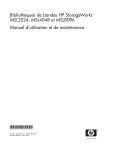
Link pubblico aggiornato
Il link pubblico alla tua chat è stato aggiornato.